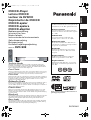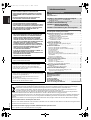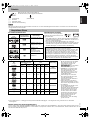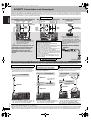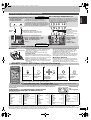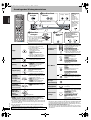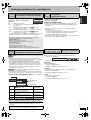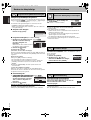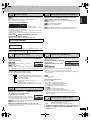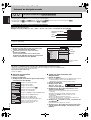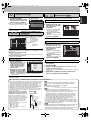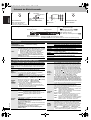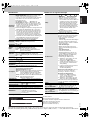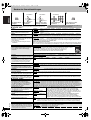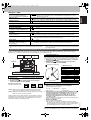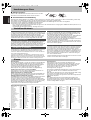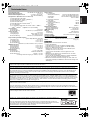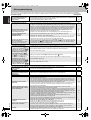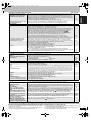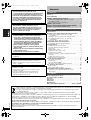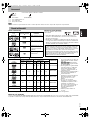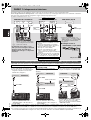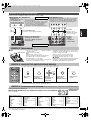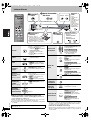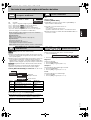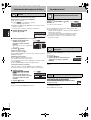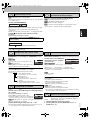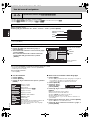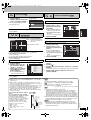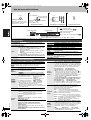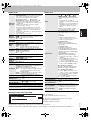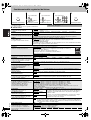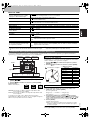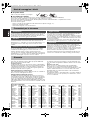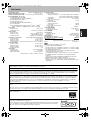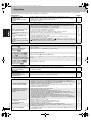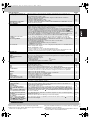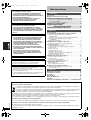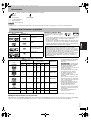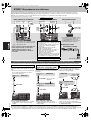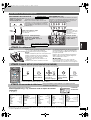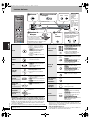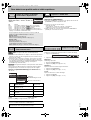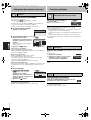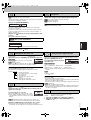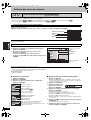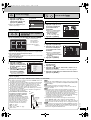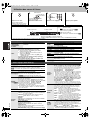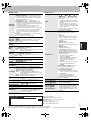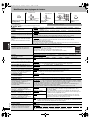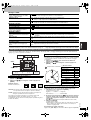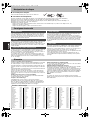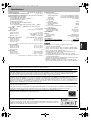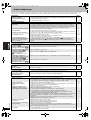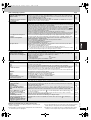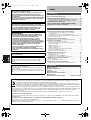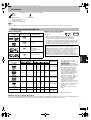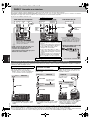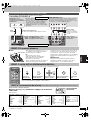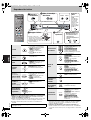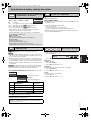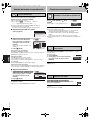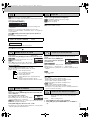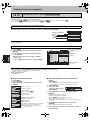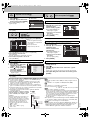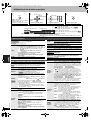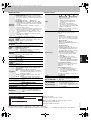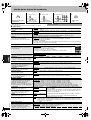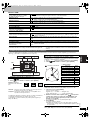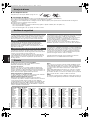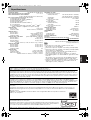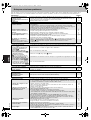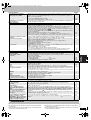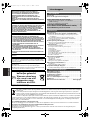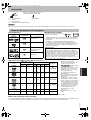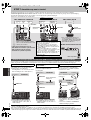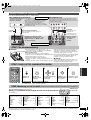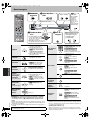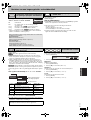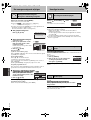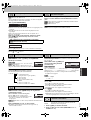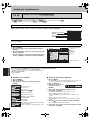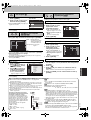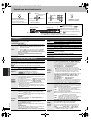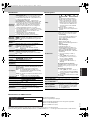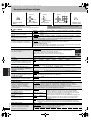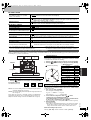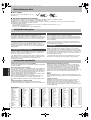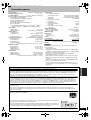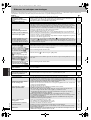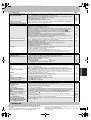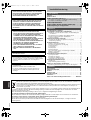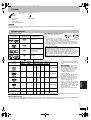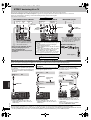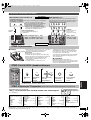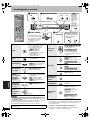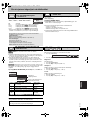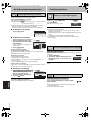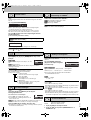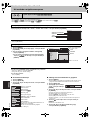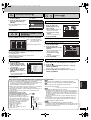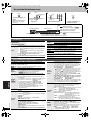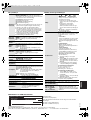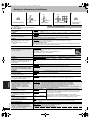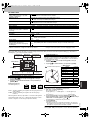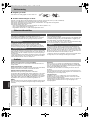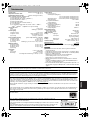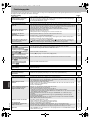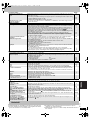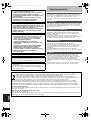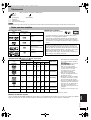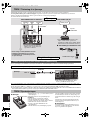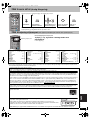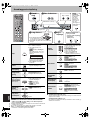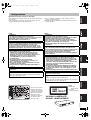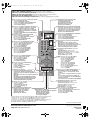Panasonic DVDS99 Instrucciones de operación
- Categoría
- Reproductores de DVD
- Tipo
- Instrucciones de operación

EG
RQT8758-D
DVD/CD-Player
Lettore DVD/CD
Lecteur de DVD/CD
Reproductor de DVD/CD
DVD/CD-speler
DVD/CD-spelare
DVD/CD-afspiller
Bedienungsanleitung
Istruzioni per l’uso
Mode d’emploi
Instrucciones de funcionamiento
Gebruiksaanwijzing
Bruksanvisning
Kortfattet betjeningsvejledning
Model No. DVD-S99
Verehrter Kunde
Wir danken Ihnen für den Kauf dieses Produkts. Um optimale Leistung und
Sicherheit zu gewährleisten, lesen Sie bitte diese Anleitung aufmerksam durch,
bevor Sie dieses Produkt anschließen, betreiben oder einstellen. Bitte bewahren
Sie diese Anleitung für späteres Nachschlagen auf.
Caro Cliente
Grazie per l’acquisto di questo prodotto. Per le sue prestazioni ottimali e per la sicurezza,
si consiglia di leggere attentamente queste istruzioni prima di collegare, far funzionare o
regolare questo prodotto. Conservare poi questo manuale per riferimenti futuri.
Cher client
Merci d’avoir fait l’achat de cet appareil. Pour en tirer une performance optimale et
par mesure de sécurité, veuillez lire attentivement le présent mode d’emploi avant
de brancher, d’utiliser ou de régler cet appareil. Veuillez conserver ce mode
d’emploi pour consultation ultérieure.
Estimado cliente
Gracias por haber adquirido este producto. Para obtener un rendimiento óptimo y
por razones de seguridad, lea cuidadosamente estas instrucciones antes de
conectar, utilizar o ajustar este producto. Guarde este manual para consultarlo en
el futuro en caso de ser necesario.
Geachte klant
Dank u voor de aanschaf van dit product. Om optimale prestaties en een veilig
gebruik te verzekeren, dient u deze gebruiksaanwijzing volledig door te lezen
voordat u dit product aansluit, bedient of afstelt. Bewaar deze gebruiksaanwijzing
voor latere naslag.
Kära kund
Tack för inköpet av denna produkt. För optimala prestanda och säkerhet ber vi dig läsa
igenom denna bruksanvisning noggrant innan du utför några anslutningar, börjar
använda eller justera produkten. Spara bruksanvisningen för framtida referens.
Kære kunde
Tak fordi du har købt dette produkt. Læs venligst denne brugsvejledning omhyggeligt,
inden du tilslutter, betjener eller indstiller dette produkt, således at optimal ydelse og
sikkerhed opnås. Gem denne brugsvejledning til fremtidig brug.
Denne opsætningsguide giver enkle beskrivelser af
grundlæggende operationer.
Regionalcode
Der Player kann DVD-Videodiscs wiedergeben, die mit
den Symbolen „2“ oder „ALL“ gekennzeichnet sind.
Numero regionale
Con questo lettore si possono utilizzare i DVD video
marcati con le etichette contenenti il numero regionale
“2” o “ALL”.
Code de zone
Ce lecteur fait la lecture des DVD-Vidéo dont
l’étiquette porte le code de zone “2” ou “ALL”.
Número de región
El reproductor reproducirá discos DVD-Vídeo que
estén marcados con etiquetas que tengan el número
de región “2” o la palabra “ALL”.
Regiocode
Deze speler kan DVD-Video discs met een label
waarop de regiocode “2” of “ALL” staat vermeld
weergeven.
Regionsnummer
Spelaren kan spela av DVD-video märkta med
etiketter för regionsnummer “2” eller “ALL”.
Regionsnummer
Afspilleren kan afspille DVD-Video, som er forsynet
med etiketter, som indeholder regionsnummeret “2”
eller “ALL”.
3
5
2
ALL
2
8785_COVER.fm Page 1 Wednesday, July 19, 2006 9:54 AM

RQT8758
2
Inhaltsverzeichnis
Zubehör . . . . . . . . . . . . . . . . . . . . . . . . . . . . . . . . . . . . . . . . . . 3
Abspielbare Discs . . . . . . . . . . . . . . . . . . . . . . . . . . . . . . . . . 3
Grundlegendes Wiedergabeverfahren . . . . . . . . . . . . . . . . . 6
Wiedergabe mit höherer Ton- und Bildqualität . . . . . . . . . . 7
Abrufen der empfohlenen Audio/Video-Einstellungen
—AV Enhancer-Funktion . . . . . . . . . . . . . . . . . . . . . . . . . . . . . . . . 7
Wiedergabe mit natürlicher Klangqualität
—Multi Re-master-Funktion . . . . . . . . . . . . . . . . . . . . . . . . . . . . . . 7
Wiedergabe mit noch höherer Klangqualität
—AUDIO ONLY-Funktion . . . . . . . . . . . . . . . . . . . . . . . . . . . . . . . . 7
Einstellen des Bildmodus . . . . . . . . . . . . . . . . . . . . . . . . . . . . . . . . . 7
Ändern der Abspielfolge . . . . . . . . . . . . . . . . . . . . . . . . . . . . 8
Abspielen aller Gruppen/Programmwiedergabe/
Zufallswiedergabe . . . . . . . . . . . . . . . . . . . . . . . . . . . . . . . . . . . . . . 8
Praktische Funktionen . . . . . . . . . . . . . . . . . . . . . . . . . . . . . . 8
Ändern der Wiedergabegeschwindigkeit . . . . . . . . . . . . . . . . . . . . . . 8
Starten der Wiedergabe mit einer bestimmten Gruppe . . . . . . . . . . . 8
Sofortwiederholung . . . . . . . . . . . . . . . . . . . . . . . . . . . . . . . . . . . . . . 8
Positionsspeicher . . . . . . . . . . . . . . . . . . . . . . . . . . . . . . . . . . . . . . . 9
Wechseln der Tonspur . . . . . . . . . . . . . . . . . . . . . . . . . . . . . . . . . . . 9
Wechseln der Untertitelsprache . . . . . . . . . . . . . . . . . . . . . . . . . . . . 9
Wahl des Betrachtungswinkels und Drehen/Weiterschalten von
Standbildern . . . . . . . . . . . . . . . . . . . . . . . . . . . . . . . . . . . . . . . . . . 9
Ändern des Zoom-Maßstabs . . . . . . . . . . . . . . . . . . . . . . . . . . . . . . . 9
Reduzierung des Bildrauschens . . . . . . . . . . . . . . . . . . . . . . . . . . . . 9
Gebrauch der Navigationsmenüs . . . . . . . . . . . . . . . . . . . . 10
Abspielen von Daten-Discs . . . . . . . . . . . . . . . . . . . . . . . . . . . . . . . 10
Abspielen von CDs . . . . . . . . . . . . . . . . . . . . . . . . . . . . . . . . . . . . . 11
Abspielen von HighMAT™-Discs . . . . . . . . . . . . . . . . . . . . . . . . . . 11
Abspielen von Programmen/Wiedergabelisten . . . . . . . . . . . . . . . . 11
Gebrauch der Bildschirmmenüs . . . . . . . . . . . . . . . . . . . . . 12
Hauptmenüs . . . . . . . . . . . . . . . . . . . . . . . . . . . . . . . . . . . . . . . . . . 12
Sonstige Einstellungen (Other Settings) . . . . . . . . . . . . . . . . . . . . . 12
Ändern der Grundeinstellungen . . . . . . . . . . . . . . . . . . . . . 14
Anpassen der Lautsprecher-Einstellungen an die
angeschlossenen Lautsprecher . . . . . . . . . . . . . . . . . . . . . . . . . . 15
Handhabung von Discs . . . . . . . . . . . . . . . . . . . . . . . . . . . . 16
Vorsichtsmaßnahmen . . . . . . . . . . . . . . . . . . . . . . . . . . . . . 16
Glossar . . . . . . . . . . . . . . . . . . . . . . . . . . . . . . . . . . . . . . . . . 16
Technische Daten . . . . . . . . . . . . . . . . . . . . . . . . . . . . . . . . 17
Störungsbeseitigung . . . . . . . . . . . . . . . . . . . . . . . . . . . . . . 18
Instandhaltung und Pflege . . . . . . . . . . . . . . . . . . . . . . . . . 19
Index der wichtigsten Merkmale . . . . . . . . . hinterer Einband
WARNUNG!
DIESES PRODUKT ERZEUGT LASERSTRAHLUNG.
DURCHFÜHRUNG ANDERER VORGÄNGE ALS DER HIER
ANGEGEBENEN KANN ZU GEFÄHRLICHER STRAHLUNG
FÜHREN.
REPARATUREN DÜRFEN NUR VON QUALIFIZIERTEM
FACHPERSONAL DURCHGEFÜHRT WERDEN.
WARNUNG:
ZUR REDUZIERUNG DER GEFAHR VON BRAND,
ELEKTRISCHEM SCHLAG UND BESCHÄDIGUNG IST DIESES
GERÄT SORGFÄLTIG VOR NÄSSE, FEUCHTIGKEIT, SPRITZ-
UND TROPFWASSER ZU SCHÜTZEN; STELLEN SIE KEINE
FLÜSSIGKEITEN ENTHALTENDEN BEHÄLTER, Z.B.
BLUMENVASEN, AUF DAS GERÄT.
WARNUNG!
≥UM AUSREICHENDE BELÜFTUNG ZU GEWÄHRLEISTEN,
DARF DIESES GERÄT NICHT IN EINEM BÜCHERREGAL,
EINBAUSCHRANK ODER EINEM SONSTIGEN ENGEN
RAUM INSTALLIERT ODER AUFGESTELLT WERDEN.
SORGEN SIE DAFÜR, DASS DER BELÜFTUNGSZUSTAND
NICHT DURCH VORHÄNGE ODER ANDERE MATERIALIEN
BEHINDERT WIRD, UM STROMSCHLAG- ODER
FEUERGEFAHR DURCH ÜBERHITZUNG ZU VERMEIDEN.
≥ACHTEN SIE DARAUF, DIE ENTLÜFTUNGSSCHLITZE DES
GERÄTES NICHT DURCH GEGENSTÄNDE AUS PAPIER
ODER STOFF ZU BLOCKIEREN, Z.B. ZEITUNGEN,
TISCHDECKEN UND VORHÄNGE.
≥STELLEN SIE KEINE QUELLEN OFFENER FLAMMEN, Z.B.
BRENNENDE KERZEN, AUF DAS GERÄT.
≥BEACHTEN SIE BEI DER ENTSORGUNG VERBRAUCHTER
BATTERIEN DIE EINSCHLÄGIGEN
UMWELTSCHUTZBESTIMMUNGEN.
DIESES GERÄT IST FÜR DEN BETRIEB IN LÄNDERN MIT
GEMÄSSIGTEM KLIMA BESTIMMT.
Dieses Gerät kann beim Betrieb Hochfrequenzstörungen
auffangen, die von einem in der Nähe verwendeten Handy
verursacht werden. Falls eine solche Störbeeinflussung
festgestellt wird, sollte das Handy in größerer Entfernung von
diesem Gerät betrieben werden.
Das Gerät sollte in der Nähe einer Netzsteckdose so aufgestellt
werden, dass im Störungsfall jederzeit ein unbehinderter Zugang
zum Netzstecker gewährleistet ist.
Ein unbehinderter Zugang zum Netzstecker muss stets
gewährleistet sein.
Um dieses Gerät vollständig vom Netz zu trennen, den
Netzstecker aus der Netzsteckdose ziehen.
Vor der Inbetriebnahme
SCHRITT 1 Anschließen an ein Fernsehgerät . . . . .4
Wiedergabe mit höherer Ton- und Bildqualität
(HDMI-Anschluss) . . . . . . . . . . . . . . . . . . . . . . . . . . . . . . . . . . . . . 4
Wiedergabe von mehrkanaligem Surround Sound . . . . . . . . . . . . . 5
SCHRITT 2 Die Fernbedienung . . . . . . . . . . . . . . . . .5
SCHRITT 3 QUICK SETUP-Menü
(Schnelle Einrichtung) . . . . . . . . . . . . . .5
SCHRITT 4 Fernbedienung des Fernsehgerätes . . .5
Bedienung
Referenz
Benutzerinformationen zur Entsorgung von elektrischen und elektronischen Geräten (private Haushalte)
Entsprechend der grundlegenden Firmengrundsätzen der Panasonic-Gruppe wurde ihr Produkt aus hochwertigen
Materialien und Komponenten entwickelt und hergestellt, die recycelbar und wieder verwendbar sind.
Dieses Symbol auf Produkten und/oder begleitenden Dokumenten bedeutet, dass elektrische und elektronische
Produkte am Ende ihrer Lebensdauer vom Hausmüll getrennt entsorgt werden müssen.
Bringen Sie bitte diese Produkte für die Behandlung, Rohstoffrückgewinnung und Recycling zu den eingerichteten
kommunalen Sammelstellen bzw. Wertstoffsammelhöfen, die diese Geräte kostenlos entgegennehmen.
Die ordnungsgemäße Entsorgung dieses Produkts dient dem Umweltschutz und verhindert mögliche schädliche Auswirkungen
auf Mensch und Umwelt, die sich aus einer unsachgemäßen Handhabung der Geräte am Ende Ihrer Lebensdauer ergeben
könnten.
Genauere Informationen zur nächstgelegenen Sammelstelle bzw. Recyclinghof erhalten Sie bei Ihrer Gemeindeverwaltung.
Für Geschäftskunden in der Europäischen Union
Bitte treten Sie mit Ihrem Händler oder Lieferanten in Kontakt, wenn Sie elektrische und elektronische Geräte entsorgen möchten.
Er hält weitere Informationen für sie bereit.
Informationen zur Entsorgung in Ländern außerhalb der Europäischen Union
Dieses Symbol ist nur in der Europäischen Union gültig.
2
8758D_GE.fm Page 2 Tuesday, August 1, 2006 4:42 PM

RQT8758
3
Zubehör
Bitte beziehen Sie sich bei der Bestellung von
Ersatzteilen auf die jeweils angegebene Teilenummer.
∏ 1 Fernbedienung (EUR7720LF0)
∏ 1 Netzkabel
∏ 1 Audio/Video-Kabel
∏ 2 Batterien für Fernbedienung
[Hinweis]
Nur zur Verwendung mit diesem Gerät bestimmt. Verwenden Sie es nicht in Verbindung mit anderen Geräten. Verwenden Sie auch keine Kabel für
sonstiges Zubehör bei diesem Gerät.
.
Im Handel erhältliche Discs ∫ Audioformat von DVDs
Discs, die mit den rechts abgebildeten
Symbolen gekennzeichnet sind, können
abgespielt werden.
§1
Einige DVD-Audio-Discs enthalten DVD-Videoinhalt. Zur Wiedergabe
von DVD-Videoinhalt wählen Sie „Play as DVD-Video“ aus (➜ Seite 13,
Menü für sonstige Einstellungen).
§2
Dieses Gerät ist kompatibel mit HDCD (➜ Seite 16, Glossar),
unterstützt aber nicht die Funktion Peak Extend (eine Funktion, die den
Dynamikbereich von Signalen auf hoher Ebene erweitert). (Während
der HDCD-Wiedergabe erscheint „HDCD“ im Gerätedisplay.)
Aufgenommene Discs (Y: Verfügbar,
t
: Nicht verfügbar)
≥ Unter Umständen ist es – abhängig vom Disctyp und den Aufnahmebedingungen – nicht möglich, die oben genannten Discs in allen Fällen
wiederzugeben.
∫ Nicht mit diesem Gerät abspielbare Discs
Version 1.0 der Formate DVD-RW, DVD-ROM, CD-ROM, CDV, CD-G, SACD, Photo-CD, DVD-RAM-Discs, die nicht aus ihrer Cartridge entfernt werden
können, 2,6-GB- und 5,2-GB-DVD-RAM-Discs sowie im Handel als „Chaoji VCD“ vertriebene Discs, einschließlich CVD-, DVCD- und SVCD-Discs, die
nicht der Norm IEC62107 entsprechen.
Abspielbare Discs
Disc
In der vorliegenden
Bedienungsanleitung
gekennzeichnet durch
Bemerkungen
Logo
DVD-Video
[DVD-V]
Hochwertige Film- und
Musik-Discs
DVD-Audio
[DVD-A]
Musik-Discs mit hoher
Wiedergabetreue (Hi-Fi)
§1
Video-CD
[VCD]
Musik-Discs mit
Videodaten
Einschließlich SVCD
(entspricht IEC62107)
CD
[CD]
Musik-Discs
§2
Hinweise zu DVD-Audio
Bei einigen DVD-Audios mit mehreren Kanälen wird das
Heruntermischen (➜ Seite 16, Glossar) des gesamten oder eines Teils
des Inhalts verhindert, wenn der Hersteller dies vorsieht. Wenn solche
Discs oder Teile solcher Discs wiedergegeben werden, erfolgt die
Audiowiedergabe möglicherweise nicht korrekt (z.B. fehlt ein Teil der
Audiowiedergabe, Mehrkanalaudio kann nicht ausgewählt werden und
der Ton wird auf zwei Kanälen wiedergeben), außer die Anzahl der
angeschlossenen Lautsprecher ist die gleiche wie in den Kanalangaben
der Disc. Informationen finden Sie auf der Hülle der Disc.
Disc
Logo
Aufgenommen auf
einem DVD-Recorder
usw.
Aufgenommen auf einem PC
usw.
Finalisierung
§5
§1
Mit diesem Gerät können CD-R/RW-
Discs abgespielt werden, die im
Format CD-DA oder Video CD
aufgenommen wurden.
[WMA] [MP3] [JPEG] Dieses Gerät kann
auch für die Wiedergabe von
HighMAT-Discs verwendet werden.
§2
Discs wurden auf DVD-Recordern
oder DVD-Videokameras usw.
aufgenommen, die Version 1.1 des
Video-Aufzeichnungsformats (eine
vereinheitlichte Video-
Aufzeichnungsnorm) verwenden.
§3
Discs wurden auf DVD-Recordern
oder DVD-Videokameras
aufgenommen, die das DVD-Video-
Format verwenden.
§4
Aufgenommen in einem anderen
Format als dem DVD-Video-Format –
daher stehen einige Funktionen nicht
zur Verfügung.
§5
Bei der Finalisierung handelt es sich
um ein Verfahren, das eine
Wiedergabe der Disc mit kompatiblen
Geräten ermöglicht. Wenn Sie mit
diesem Gerät eine Disc abspielen
möchten, für die in dieser Tabelle
„Erforderlich“ angegeben ist, muss
die Disc zunächst auf dem Gerät
finalisiert werden, auf dem sie
aufgenommen wurde.
§6
Es genügt auch, wenn die Sitzung
geschlossen wird.
[DVD-VR]
§2
[DVD-V]
§3
[WMA]
[MP3]
[JPEG]
[MPEG4]
DVD-RAM
Y
—
ttY Y
Nicht
erforderlich
DVD-R
tYttYt
Erforderlich
DVD-RW
YYttYt
Erforderlich
DVD-R DL
tYtttt
Erforderlich
iR/iRW
t (Y)
§4
ttt t
Erforderlich
—
CD-R/RW
§1
——
YYY Y
Erforderlich
§6
—
3
8758D_GE.fm Page 3 Tuesday, August 1, 2006 4:49 PM

RQT8758
4
SCHRITT 1 Anschließen an ein Fernsehgerät
≥
Stellen Sie dieses Gerät nicht auf einem Verstärker oder anderen Gerät auf, das sich beim Betrieb erwärmen kann. Durch Wärmeeinwirkung kann dieses Gerät beschädigt werden
.
≥
Stellen Sie den Anschluss nicht indirekt über einen Videorecorder her.
Eine Kopierschutzvorrichtung kann dazu führen, dass das Bild nicht einwandfrei angezeigt wird
.
≥
Schalten Sie alle Geräte aus, bevor Sie irgendwelche Anschlüsse herstellen, und schlagen Sie auch in den Bedienungsanleitungen der anderen Geräte nach
.
≥ Verbinden Sie die Buchsen entsprechend der Farbcodierung.
Bei Anschluss eines HDMI-kompatiblen Hochdefinitions-Fernsehgerätes können Videoaufzeichnungen in das Hochdefinitions-Format (720p,1080i) umgewandelt und in dieser Form ausgegeben
werden. Außerdem ist eine mehrkanalige Wiedergabe von Surround Sound möglich, wenn ein HDMI-kompatibler Verstärker mit mehrkanaligen Ausgangsbuchsen angeschlossen wird.
Wiedergabe mit höherer Ton- und Bildqualität (HDMI-Anschluss) (
➜
Seite 16, Glossar)
COMPONENT VIDEO OUT
(PROGRESSIVE/INTERLACE)
AUDIO OUT
5.1 c h
2ch
L
L
P
B
Y
P
R
R
R
SURROUND
ER
FRONT R/R
S VIDEO
OUT
COMPONENT VIDEO OUT
AUDIO OUT
2ch
L
P
B
Y
P
R
R
P
B
Y
P
R
COMPONENT VIDEO OUT
OUN D
FRONT L/L
FRONT R/R
VIDEO
OUT
S VIDEO
OUT
or
AUDIO IN
R
L
AUDIO IN
R
L
VIDEO
IN
S VIDEO
IN
SCART (AV) IN
COMPONENT
VIDEO IN
AUDIO IN
R
L
COMPONENT
VIDEO IN
COMPONENT VIDEO OUT
AUDIO OUT
5.1 c h
2ch
L
L
P
B
Y
P
R
R
R
SURROUND
FRONT L/L
ER
FRONT R/R
S VIDEO
OUT
Please connect
directly toTV.
S VIDEO
S
VIDEO
S VIDEO
OU
T
P
l
ease
c
onn
ec
t
di
rect
l
y to
TV
.
Please connect
directly toTV.
∫
Schließen Sie das Netzkabel
zuletzt an
S-Videokabel
§
21-poliges
SCART-Kabel
≥ Wenn das Fernsehgerät mit S-Video-
Signalen kompatibel ist, wählen Sie
„S-Video/YPbPr“; wenn es mit RGB-
Signalen kompatibel ist, wählen Sie die
Einstellung „RGB/No Output“ für die AV-
Buchsen im QUICK SETUP-Menü
(
➜ Seite 5).
Video-
kabel
§
Bei Verwendung dieses Anschlusses
muss das Audiokabel (mit roten und
weißen Steckern) ebenfalls
angeschlossen werden.
kein Anschluss
MIT VIDEO IN- oder S VIDEO IN-Buchse
MIT SCART (AV) IN-Buchse
MIT COMPONENT VIDEO IN-Buchsen
Audio/
Video-
Kabel
(
mitgeliefert
)
Audio/
Video-
Kabel
(mitgeliefert)
Für stereophone Wiedergabe kann das
Audiokabel an die 2-kanaligen Audio-
Eingangsbuchsen eines analogen
Verstärkers oder einer analogen
Systemkomponente angeschlossen
werden.
AC IN
Netzkabel (mitgeliefert)
an Netzsteckdose
Fernsehgerät
Wiedergabe von Videosignalen mit
Zwischenzeilenabtastung
Schließen Sie ein mit Zeilensprungabtastung
kompatibles Fernsehgerät an.
1
Wählen Sie im QUICK SETUP-Menü die Einstellung
„Video/YPbPr“ für die Komponentensignal-
Ausgangsbuchsen (
➜
Seite 5)
.
2 Stellen Sie den Eintrag „HDMI Video Mode“ auf
„Off“ ein (➜ Seite 15, Register „HDMI“ ).
3 Stellen Sie den Eintrag „Video Output Mode“ auf
„480p“ bzw. „576p“ ein, und folgen Sie dann den
Anweisungen, die auf dem Bildschirm erscheinen
(➜ Seite 12, Bildmenü).
Panasonic-Fernseher mit Eingangsbuchsen des
Typs 625 (576)/50i · 50p, 525 (480)/60i · 60p sind
progressiv-tauglich.
Geräterückseite
COAXIAL
COMP
AUDIO OUT
5.1ch
2ch
DIGITAL AUDIO OUT
(PCM/BITSTREAM)
L
L
P
B
P
R
R
R
OPTICAL
CEN TER
SURROUND
FRONT L/L
SUBWOOFER
FRONT R/R
HDMI IN
HDMI IN
HDMI OUT
COAXIAL
AUDIO OUT
5.1ch
DIGITAL AUDIO OUT
(PCM/BITSTREAM)
L
R
OPTICAL
CEN TER
SURROUND
FRONT L/L
SUBWOOFER
FRONT R/R
HDMI IN
HDMI IN
V IDEO IN
HDMI
AV OUT
COAXIAL
DIGITAL AUDIO OUT
(PCM/BITSTREAM)
OPTICAL
CEN TER
SUBWOOF
COMPONENT VIDEO OUT
P
B
Y
P
R
VIDEO
OUT
S VIDEO
OUT
Please connect
directly toTV.
§
Audio/Video-Kabel
(mitgeliefert)
kein Anschluss
Fernsehgerät
Geräterückseite
≥
Stellen Sie den Eintrag „HDMI Video Mode“ auf
„On“, und den Eintrag „HDMI Audio Output“ auf
„On“ ein (
➜
Seite 15, Register „HDMI“).
Fernsehgerät Fernsehgerät
HDMI-Kabel
an mehrkanalige
Lautsprecher
kein Anschluss
HDMI-Kabel
HDMI-Kabel
Geräterückseite
≥ Stellen Sie den Eintrag „HDMI Video Mode“ auf
„On“, und den Eintrag „HDMI Audio Output“ auf
„On“ ein (➜ Seite 15, Register „HDMI“).
Verstärker
Verstärker
Geräterückseite
≥
Stellen Sie den Eintrag „HDMI Video Mode“ auf
„Off“, und den Eintrag „HDMI Audio Output“ auf
„On“ ein (
➜
Seite 15, Register „HDMI“).
§
Die S VIDEO- und COMPONENT VIDEO-
Buchsen können ebenfalls verwendet werden.
HDMI-Kabel
Mit HDMI-kompatiblem
Fernsehgerät und Verstärker
Mit HDMI-kompatiblem Verstärker
Wiedergabe von Hochdefinitions-Videomaterial
und hochwertigem Ton über ein einziges Kabel.
≥
Eine mehrkanalige Wiedergabe von Surround
Sound ist möglich, wenn ein Verstärker mit anderen
Audiobuchsen angeschlossen wird
(
➜
Seite 5
).
Auch wenn das verwendete Fernsehgerät nicht mit
HDMI kompatibel ist, lässt sich durch den Anschluss
eines HDMI-kompatiblen Verstärkers
eine mehrkanalige
Wiedergabe von Surround Sound erzielen.
≥ Für Wiedergabe von Hochdefinitions-Videomaterial schließen Sie ein HDMI-kompatibles Hochdefinitions-Fernsehgerät an, und stellen Sie den
Eintrag „Video Output Mode“ (➜ Seite 12, Bildmenü).
≥
Dieses Gerät ist mit einer HDMI Ver 1.1-Schnittstelle (EDID Ver 1.3, bis zu 512 Byte) ausgestattet. Es ist nicht mit der HDMI Control Function (CEC) kompatibel
.
≥
Wird ein Gerät angeschlossen, das CPPM (
➜
Seite 16, Glossar) nicht unterstützt, ist keine Ausgabe der Audiosignale von mit CPPM-Kopierschutz versehenen DVD-
Audio-Discs über die HDMI AV OUT-Buchse möglich. Schließen Sie das Audiokabel des Audio/Video-Kabels (L, R) an eine HDMI-kompatible AUDIO IN-Buchse an
.
§
an mehrkanalige
Lautsprecher
Mit HDMI-kompatiblem Fernsehgerät
Wiedergabe von digitalem mehrkanaligen
Surround Sound zusätzlich zu hochwertigem
Hochdefinitions-Digitalvideo.
4
8758D_GE.fm Page 4 Tuesday, August 1, 2006 4:42 PM

RQT8758
5
≥ Stellen Sie den Eintrag „HDMI Audio Output“ auf „Off“ ein (➜ Seite 15, Register „HDMI“).
Schalten Sie das Fernsehgerät ein, und stellen Sie es auf den richtigen Videoeingang ein.
Späteres Ändern dieser Einstellungen
Wählen Sie „QUICK SETUP“ (➜ Seite 15, Register „Others“).
Überprüfen Sie, dass der richtige Fernbedienungscode eingegeben wurde, indem Sie die Fernbedienung dazu verwenden, das Fernsehgerät einzuschalten und Programmplätze
am Fernsehgerät umzuschalten. Wiederholen Sie das obige Verfahren ggf. unter Bezugnahme auf die obige Tabelle, um den richtigen Fernbedienungscode zu ermitteln.
≥ Wenn das Fabrikat Ihres Fernsehgerätes nicht in der obigen Tabelle enthalten ist oder sich dieses mit dem angegebenen Fernbedienungscode nicht
ansteuern lässt, ist diese Fernbedienung nicht mit Ihrem Fernsehgerät kompatibel.
Wiedergabe von mehrkanaligem Surround Sound
SCHRITT 2 Die Fernbedienung
∫ Batterien
≥ Legen Sie die Batterien unter Bezugnahme auf die
Polaritätsmarkierungen (i und j) im Inneren des
Batteriefachs richtig in die Fernbedienung ein.
≥ Keine Akkus verwenden.
≥ Verbrauchte Batterien sachgerecht entsorgen.
Vermeiden Sie es:
≥ alte und frische Batterien gemeinsam einzulegen;
≥
Batterien verschiedener Sorten gemeinsam einzulegen;
≥
Batterien starker Wärme oder offenen Flammen auszusetzen;
≥ Batterien zu zerlegen oder kurzzuschließen;
≥ Alkali- oder Manganbatterien aufzuladen zu versuchen;
≥ Batterien mit teilweise abgelöster Ummantelung zu
verwenden
.
Bei unsachgemäßem Umgang mit Batterien besteht
die Gefahr eines Auslaufens von Batterieelektrolyt,
was eine Beschädigung von Gegenständen, die mit
dem Elektrolyt in Kontakt kommen, sowie einen
Brandausbruch zur Folge haben kann.
Entfernen Sie die Batterien, wenn die Fernbedienung
längere Zeit nicht verwendet werden soll. Bewahren
Sie die Batterien an einem kühlen, dunklen Ort auf.
∫ Richtiger Gebrauch
Richten Sie den Geber der Fernbedienung innerhalb eines
maximalen Abstands von 7 m direkt vor dem Gerät auf den
Fernbedienungssignal-Sensor (
➜
Seite 6), wobei
Hindernisse auf dem Übertragungsweg zu vermeiden sind.
SCHRITT 3 QUICK SETUP-Menü (Schnelle Einrichtung)
123 4 5
Die Stromzufuhr
einschalten.
Das QUICK
SETUP-Menü
anzeigen.
Die Einstellungen
anhand der
Anweisungen
vornehmen.
Zum Beenden
des QUICK
SETUP-Menüs
drücken.
Zum Verlassen
des Menüs
drücken.
SCHRITT 4 Fernbedienung des Fernsehgerätes (Die Fernbedienung dieses Gerätes kann zur
Ansteuerung des angeschlossenen Fernsehgerätes verwendet werden.)
OPTICAL
COAXIAL
DIGITAL AUDIO OUT
(PCM/BITSTREAM)
ch
L
R
CENTER
SU
SUBWOOFER
5
.
COAXIAL IN
CENTER SUBWOOFER
SURROUND
(L) (R)
FRONT
(L) (R)
COAXIAL IN OPTICAL IN
AUDIO O UT
5. 1c h
L
R
CENTER
SURROUND
FRONT L/L
SUBWOOFER
FRONT R/R
L
R
2
c
2
2
h
OPTICAL
Koaxial-
kabel
Audiokabel
Schließen Sie Kabel an die
Buchsen an, die den jeweils
angeschlossenen
Lautsprechern entsprechen.
≥Ändern Sie die
Einstellungen des
Eintrags „Speaker
Settings“
(➜ Seite 14,
Register „Audio“).
MIT 5.1-kanaligen AUDIO IN-Buchsen
≥Ändern Sie die Einstellungen der
Einträge „PCM Digital Output“, „Dolby
Digital“, „DTS Digital Surround“ und
„MPEG“ (➜ Seite 14, Register
„Audio“).
Dieser Anschluss wird empfohlen, um die maximale Leistung des
mehrkanaligen Linear-PCM-Tons von DVD-Audio-Discs zu erhalten.
Für Wiedergabe von digitalem mehrkanaligen Surround Sound
schließen Sie einen Verstärker mit HDMI-Buchsen an (
➜
Seite 4).
Verstärker mit eingebautem
Decoder oder Decoder-
Verstärker-Kombination
≥
DTS Digital Surround-Decoder, die nicht für DVD-Wiedergabe
vorgesehen sind, können nicht verwendet werden
.
≥
Beim Abspielen von DVD-Audio-Discs erfolgt selbst bei
Herstellung dieses Anschlusses eine 2-kanalige Tonausgabe.
Für Wiedergabe von digitalem mehrkanaligen Surround Sound
schließen Sie einen Verstärker mit 5.1-kanaligen AUDIO OUT-
Buchsen (
➜
rechts) oder HDMI-Buchsen (
➜
Seite 4) an.
Digitalaudio-Lichtleiterkabel
Lichtleiterkabel dürfen nicht geknickt oder
in einem spitzen Winkel gebogen werden.
MIT COAXIAL IN oder OPTICAL IN-Buchse
Verstärker
Geräterückseite
R6/LR6, AA, UM-3
DIRECT
NAVIGATOR
TOP MENU
PLAY LIST
MENU
ENTER
DISPLAY
RETURN
CONTRAST
BRIGHTNESS
SHARPNESS
COLOR
SUBTITLE
AUDIO
ANGLE/PAGE
SETUP
FL SELECT
TV
AV
CH
VOLUME
SETUP
ENTER
RETURN
ENTER
SETUP
Richten Sie die Fernbedienung auf den Fernbedienungssignal-Sensor an der Frontplatte des
Fernsehgerätes
Während Sie [Í TV] gedrückt halten, geben Sie den
Fernbedienungscode über die Zifferntasten ein.
Beispiel: 01: [0] ➜ [1]
Fernbedienung
des
Fernsehgerätes
TV
AV
CH
VOLUME
Hersteller und Fernbedienungscode
Panasonic 01, 02, 03, 04, 45
AIWA 35
AKAI 27, 30
BLAUPUNKT 09
BRANDT 10, 15
BUSH 05, 06
CURTIS 31
DESMET 05, 31, 33
DUAL 05, 06
ELEMIS 31
FERGUSON 10
GOLDSTAR/LG 31
GOODMANS 05, 06, 31
GRUNDIG 09
HITACHI
22, 23, 31, 40, 41, 42
INNO HIT 34
IRRADIO 30
ITT 25
JVC 17, 39
LOEWE 07
METZ 28, 31
MITSUBISHI 06, 19, 20
MIVAR 24
NEC 36
NOKIA 25, 26, 27
NORDMENDE 10
ORION 37
PHILIPS 05, 06
PHONOLA 31, 33
PIONEER 38
PYE 05, 06
RADIOLA 05, 06
SABA 10
SALORA 26
SAMSUNG 31, 32, 43
SANSUI 05, 31, 33
SANYO 21
SBR 06
SCHNEIDER
05, 06, 29, 30, 31
SELECO 06, 25
SHARP 18
SIEMENS 09
SINUDYNE 05, 06, 33
SONY 08
TELEFUNKEN
10, 11, 12, 13, 14
THOMSON 10, 15, 44
TOSHIBA 16
WHITE WESTINGHOUSE
05, 06
5
8758D_GE.fm Page 5 Tuesday, August 1, 2006 4:42 PM

RQT8758
6
Grundlegendes Wiedergabeverfahren
[Hinweis]
≥ DIE DISC ROTIERT WEITER, WÄHREND MENÜS ANGEZEIGT
WERDEN. Drücken Sie [∫] nach beendeter Einstellung, um den
Laufwerkmotor und den Fernsehschirm zu schonen.
≥ Die Anzeige „D.MIX“ im Display weist darauf hin, dass eine Tonspur mit
drei oder mehr Kanälen auf zwei Kanäle heruntergemischt werden kann
(➜ Seite 16, Glossar).
≥ Auf +R/+RW wird die Gesamtanzahl der Titel möglicherweise nicht
richtig angezeigt.
∫ Bereitschafts-/Ein-Schalter (Í/I)
Drücken Sie diesen Schalter, um das Gerät aus dem Einschaltzustand
in den Bereitschaftszustand umzuschalten und umgekehrt. Auch im
Bereitschaftszustand nimmt das Gerät eine geringe Menge Strom auf.
Bereitschafts-/Einschaltanzeige (Í)
Wenn das Gerät an eine Netzsteckdose angeschlossen ist, leuchtet
diese Anzeige im Bereitschaftszustand und erlischt beim Einschalten
des Gerätes.
Zum Überspringen drücken.
Gedrückt halten für:
–Suchlauf (während der
Wiedergabe)
–Zeitlupenwiedergabe (im
Pausenzustand)
PauseStopp
≥
Legen Sie eine doppelseitige
Disc so ein, dass das Etikett
der zur Wiedergabe vorgesehenen
Seite nach oben weist.
≥ DVD-RAM: Entfernen Sie die Disc vor dem
Gebrauch aus ihrer Cartridge.
1
Die Stromzufuhr
einschalten.
2Das Disc-Fach
öffnen.
3Eine Disc
einlegen.
4
Die
Wiedergabe
starten.
FL SELECT
TV
AV
CH
VOLUME
PLAY SPEED
CANCEL
POSITION MEMORY
QUICK REPLAY
SKIP
SLOW/SEARCH
STOP
PAUS E
PLAY
DIRECT
NAVIGATOR
TOP MENU
PLAY LIST
MENU
ENTER
DISPLAY
RETURN
CONTRAST
BRIGHTNESS
SHARPNESS
COLOR
SUBTITLE
AUDIO
ANGLE/PAGE
SETUP
AV ENHANCER
MULTI
RE-MASTER
AUDIO ONLY
Fernbedienungssignal-Sensor
HDMI-Anzeige
Bei einem
HDMI-
Anschluss
(➜ Seite 4)
leuchtet diese
Anzeige, wenn
über die Buchse
HDMI AV OUT
ein Audio- oder
Videosignal
ausgegeben
wird.
HDMI-Anzeige (➜ rechts)
Stopp
Die letzte Wiedergabeposition ist
gespeichert, wenn die Anzeige
„!“ im Display blinkt.
≥ Drücken Sie [1] (PLAY), um die
Wiedergabe an der
gespeicherten Position
fortzusetzen.
[DVD-V] Kapitelrückschau
(➜ Seite 9, Positionsspeicher).
≥ Drücken Sie [∫], um die Position
aus dem Speicher zu löschen.
Pause
≥ Drücken Sie [1] (PLAY), um die
Wiedergabe fortzusetzen.
Sprung
Überspringen von Einträgen.
≥ [DVD-VR] Ein Sprung an Marken
kann ebenfalls ausgeführt
werden [➜ Seite 12,
Marker (VR)].
Gruppensprung
[WMA] [MP3] [JPEG] [MPEG4]
Dient zum Überspringen von
Gruppen.
≥ Im Pausenzustand steht diese
Funktion nicht zur Verfügung.
Suchlauf
(während der
Wiedergabe)
≥
Bis zu 5 Geschwindigkeitsstufen.
≥ Drücken Sie [1] (PLAY), um die
Wiedergabe zu starten.
≥ [VCD] Zeitlupenwiedergabe: Nur
in Vorwärtsrichtung.
≥ [MPEG4] Zeitlupenwiedergabe:
Steht nicht zur Verfügung.
Zeitlupenwie-
dergabe
(im Pausenzustand)
Einzelbild-
Weiterschaltung
(im Pausenzustand)
[DVD-VR] [DVD-V] [VCD]
≥ [VCD] Nur in Vorwärtsrichtung.
Wahl von
Bildschirm-
menü-
Einträgen
Falls bei der Bedienung ein Problem auftritt, schlagen Sie bitte im
Abschnitt „Störungsbeseitigung“ nach (➜ Seite 18, 19).
STOP
PAUSE
SKIP
ENTER
SLOW/SEARCH
ENTER
ENTER
Auswählen
Registrieren
Eingeben von
Nummern
[DVD-VR] [DVD-A] [DVD-V] [VCD] [CD]
Beispiel: Zur Eingabe von 12:
[S10] ➜ [1] ➜ [2]
[WMA] [MP3] [JPEG] [MPEG4]
Beispiel: Zur Eingabe von 123:
[1] ➜ [2] ➜ [3] ➜ [ENTER]
≥ Drücken Sie [CANCEL], um eine
fehlerhafte Eingabe zu löschen.
Disc-Menü
[DVD-A] [DVD-V]
Dient zum Anzeigen des
Hauptmenüs einer Disc.
[DVD-VR]
Dient zum Abspielen eines
Programms (➜ Seite 11).
[WMA] [MP3] [JPEG] [MPEG4]
Abspielen von Daten-Discs
(➜ Seite 10).
[DVD-V]
Dient zum Anzeigen eines Disc-
Menüs.
[DVD-VR]
Dient zum Wiedergeben einer
Abspielliste (➜ Seite 11).
[WMA] [MP3] [JPEG] [MPEG4]
Abspielen von Daten-Discs
(➜ Seite 10).
[VCD] mit Wiedergabesteuerung
Dient zum Anzeigen eines Disc-
Menüs.
Zurückkehren auf
die vorige
Bildschirmanzeige
Display des
Hauptgerätes
Nummernanzeige
:;
Zeitanzeige
Informations-
anzeige
[DVD-VR]
Ein- und Ausschalten der Einblendung
von Untertiteln (
➜
Seite 9).
[DVD-V] [VCD] (nur SVCD)
Dient zur Wahl der
Untertitelsprache (➜ Seite 9).
[WMA] [MP3] [JPEG] [MPEG4]
[CD] (nur CD-Text)
Dient zum Ein- und Ausschalten
der Informationsanzeige.
123
456
7 8 9
0
10
CANCEL
ENTER
TOP MENU
DIRECT
NAVIGATOR
MENU
PLAY LIST
RETURN
RETURN
FL SELECT
SUBTITLE
6
8758D_GE.fm Page 6 Tuesday, August 1, 2006 4:42 PM

RQT8758
7
Wiedergabe mit höherer Ton- und Bildqualität
Betätigen Sie [AV ENHANCER] zur Wahl
von „Auto“, „User1“, „User2“ oder
„User3“.
Off: Funktion ausgeschaltet
Auto: Die optimalen Audio- und Video-Einstellungen werden
hergestellt.
User1
§
: Für Wiedergabe von Videomaterial ([DVD-V]) geeignet
(werkseitige Voreinstellung).
User2
§
: Für Audiowiedergabe geeignet (werkseitige Voreinstellung).
User3
§
: Für Wiedergabe von Videomaterial ([DVD-VR]) geeignet
(werkseitige Voreinstellung).
§
Die Einstellungen von User1–3 können wunschgemäß geändert werden
(➜ Seite 13, „AV Enhancer“ im Menü für sonstige Einstellungen).
[DVD-VR] [DVD-V] (nur mit einer Abtastfrequenz von 48 kHz bespielte Discs)
[DVD-A]
(nur mit einer Abtastfrequenz von 44,1 kHz oder 48 kHz bespielte Discs)
[VCD] [CD]
≥ Bei mehrkanaliger Wiedergabe derartiger Discs reproduziert diese
Funktion die Frequenzen, die bei der Aufzeichnung verloren gegangen
sind, um einen originalgetreueren Klang zu erzielen.
≥ Bei 2-kanaliger Wiedergabe derartiger Discs liefert diese Funktion
einen natürlicher wirkenden Klang, indem die hohen Frequenzen
hinzugefügt werden, die nicht auf der Disc aufgezeichnet sind, z.B.
durch eine 96-kHz-Tonausgabe von DVD-Video-Discs, die mit einer
Abtastfrequenz von 48 kHz bespielt wurden. (➜ Seite 16, Eintrag
„Abtastfrequenz“ des Glossars)
[WMA] [MP3] (Discs, die mit einer anderen Abtastfrequenz als 8 kHz,
16 kHz oder 32 kHz bespielt wurden)
Diese Funktion reproduziert die Frequenzen, die bei der Aufzeichnung
verloren gegangen sind, um einen originalgetreueren Klang zu erzielen.
Betätigen Sie [MULTI RE-MASTER] zur Wahl von „1“, „2“ oder „3“
.
Einstellen des Re-master-Pegels [DVD-A] [DVD-V] [CD] (LPCM/PPCM)
Betätigen Sie [21] zur Einstellung des Pegels (j6 dB bis i6 dB).
≥ Wenn ein Anschluss an der Buchse DIGITAL AUDIO OUT oder HDMI
AV OUT hergestellt worden ist, steht diese Funktion u.U. nicht zur
Verfügung.
Eine noch höhere Klangqualität lässt sich erzielen, indem die Ausgabe
der Videosignale abgeschaltet wird.
Während der Wiedergabe
Drücken Sie [AUDIO ONLY].
≥ Durch erneutes Drücken von [AUDIO ONLY] oder Umschalten des
Gerätes in den Bereitschaftszustand wird die AUDIO ONLY-Funktion
aufgehoben.
≥ Möglicherweise erfolgt eine Ausgabe von Videosignalen auf den
Bildschirm, wenn:
– die Disc momentan gestoppt ist;
– momentan ein Betriebsvorgang wie Suchlauf usw. ausgeführt wird;
– momentan ein Bildschirmmenü eingeblendet wird oder eine
Menüanzeige auf dem Bildschirm erscheint.
≥ Wenn diese Funktion aktiviert ist, erfolgt keine Ausgabe von Audio- und
Videosignalen von der HDMI AV OUT-Buchse.
Contrast
Erhöht den Kontrast zwischen den hellen und dunklen Bildstellen.
1. Drücken Sie [CONTRAST].
2. Betätigen Sie [21] zur Einstellung (j7 bis i7).
Brightness
Erhöht die Bildhelligkeit.
1. Drücken Sie [BRIGHTNESS].
2. Betätigen Sie [21] zur Einstellung (0 bis i15).
Sharpness
Dient zur Justierung der Kantenschärfe der waagerechten Linien.
1. Drücken Sie [SHARPNESS].
2. Betätigen Sie [21] zur Einstellung (j7 bis i7).
Colour
Dient zur Einstellung des Farbtons.
1. Drücken Sie [COLOR].
2. Betätigen Sie [21] zur Einstellung (j7 bis i7).
Abrufen der empfohlenen Audio/Video-
Einstellungen—AV Enhancer-Funktion
Bei aktivierter AV Enhancer-Funktion (Auto) können die unten
aufgelisteten Einstellungen nicht geändert werden.
Audio-Einstellungen:
Multi Re-master-Funktion (➜ unten),
Advanced Surround/Dialogue Enhancer (➜ Seite 13)
Video-Einstellungen:
Picture Mode (➜ Seite 12),
Gamma/Depth Enhancer (➜ Seite 12)
Contrast/Brightness/Sharpness/Colour (➜ rechts)
MPEG DNR/3D-NR (➜ Seite 9, Reduzierung des Bildrauschens)
Wiedergabe mit natürlicher
Klangqualität—Multi Re-master-Funktion
Einstellung
[DVD-A] [DVD-V] [CD] (LPCM/PPCM)
Musiktyp
Sonstige Discs
Effektausmaß
1 Titel in einem schnellen Tempo
(
z.B.
Pop- und Rockmusik)
Leichter Effekt
2 Titel in einem variablen Tempo
(
z.B.
Jazz)
Mittlerer Effekt
3 Titel in einem langsamen Tempo
(
z.B.
Klassik)
Starker Effekt
Off Aus Aus
Je nach Art der Disc-Aufzeichnung kann es vorkommen, dass die
Funktionen AV Enhancer und Multi Re-master nicht arbeiten.
AV ENHANCER
Menu
AV Enhancer Auto
MULTI
RE-MASTER
Menu
Multi Re-master 1
Off
1 96kHz
2
3
Level
0 dB
Abtastfrequenz des
Ausgabetons
Re-master-Pegel
Wiedergabe mit noch höherer
Klangqualität—
AUDIO ONLY-Funktion
Einstellen des Bildmodus
AUDIO ONLY
CONTRAST
BRIGHTNESS
SHARPNESS
COLOR
Contrast
0
7
8758D_GE.fm Page 7 Tuesday, August 1, 2006 4:42 PM

RQT8758
8
Ändern der Abspielfolge
[DVD-A] [DVD-V] [VCD] [CD] [WMA] [MP3] [JPEG] [MPEG4]
Betätigen Sie [PLAY MODE] im Stoppzustand.
Bei jeder Betätigung der Taste wechselt die Wiedergabebetriebsart wie folgt:
Abspielen aller Gruppen
([DVD-A]) >
Programmwiedergabe
>
Zufallswiedergabe
^-------------Aus (normale Wiedergabe),--------------------------------------b
≥ Um Zufalls- und Programmwiedergabe zu verwenden, muss die
HighMAT-Disc-Wiedergabe deaktiviert werden.
Wählen Sie die Einstellung „Play as Data Disc“ (➜ Seite 13, Menü für
sonstige Einstellungen).
∫ Abspielen aller Gruppen
Drücken Sie [1] (PLAY).
∫ Programmwiedergabe (bis zu 32 Disc-Einträge)
1 Betätigen Sie die Zifferntasten zur
Wahl des ersten Disc-Eintrags
(➜ Seite 6, Eingeben von
Nummern).
Wiederholen Sie diesen Schritt, um weitere
Disc-Einträge einzuprogrammieren.
2 Drücken Sie [1] (PLAY).
Auswahl aller Disc-Einträge
(auf der Disc, im Titel oder in der Gruppe)
Drücken Sie zunächst [ENTER], betätigen Sie dann [3 4] zur Wahl von
„ALL“, und drücken Sie anschließend erneut [ENTER], um die Auswahl zu
registrieren.
Ändern des Programms
Betätigen Sie [3 4] zur Wahl eines Eintrags.
–Um einen Eintrag zu ändern, wiederholen Sie Schritt 1.
–Um einen Eintrag aus der Programmfolge zu löschen, drücken Sie
[CANCEL] (oder wählen Sie „Clear“ aus, und drücken Sie dann
[ENTER]).
≥ Drücken Sie [ANGLE/PAGE], um auf die jeweils nächste Seite
weiterzuschalten.
Löschen des kompletten Programms
Wählen Sie „Clear all“ aus, und drücken Sie dann [ENTER]. Beim
Ausschalten des Gerätes oder Öffnen des Disc-Fachs wird das gesamte
Programm aus dem Speicher gelöscht.
∫ Zufallswiedergabe
1([DVD-A] [DVD-V] [WMA] [MP3] [JPEG] [MPEG4])
Betätigen Sie die Zifferntasten zur
Auswahl einer Gruppe oder eines
Titels (➜ Seite 6, Eingeben von
Nummern).
2 Drücken Sie [1] (PLAY).
Aufheben der Betriebsart für Abspielen aller Gruppen, der
Programm- oder Zufallswiedergabe-Betriebsart
Betätigen Sie [PLAY MODE] im Stoppzustand so oft wie erforderlich.
Abspielen aller Gruppen/
Programmwiedergabe/Zufallswiedergabe
PLAY MODE
All Group Playback
Press PLAY to start
Choose a title and chapter.
No. Time
Title
Play
Clear
Clear all
Chapter
1
1
Beispiel: [DVD-V]
Press PLAY to start
Random Playback
to select
to start
Title
Choose a title.
1
PLAY
0 ~ 9
Beispiel: [DVD-V]
Praktische Funktionen
[DVD-VR] [DVD-V]
Betätigen Sie [W, PLAY SPEED] oder
[X, PLAY SPEED].
–von k0,6 bis k1,4 (in 0,1-Schritten)
≥ Drücken Sie [1] (PLAY), um auf normale Wiedergabe
zurückzuschalten.
≥ Nach Änderung der Geschwindigkeit
– Multi Re-master (➜ Seite 7) und Advanced Surround (➜ Seite 13,
Audiomenü) funktionieren nicht.
– Die Tonausgabe wird auf 2-kanalige Ausgabe umgeschaltet (Die
digitale Ausgabe wechselt zu PCM).
– Die Abtastfrequenz 96 kHz wird in 48 kHz umgewandelt.
≥ Je nach Art der Disc-Aufzeichnung kann es vorkommen, dass diese
Funktion nicht arbeitet.
[DVD-A] [WMA] [MP3] [JPEG] [MPEG4]
Jeder Ordner auf einer WMA/MP3-, JPEG- oder MPEG4-Disc wird als
„Group“ behandelt.
Im Stoppzustand
1 Drücken Sie [GROUP].
2 Betätigen Sie [3 4] oder die
Zifferntasten zur Wahl einer Gruppe,
und drücken Sie dann [ENTER].
[DVD-A] Abspielen aller Gruppen (➜ links, Abspielen aller Gruppen)
(Nur wenn die verstrichene Spielzeit einer Disc angezeigt werden kann)
[DVD-A]
[DVD-VR]
[DVD-V]
[WMA]
[MP3]
[VCD] [CD]
Drücken Sie [QUICK REPLAY], um an eine um
mehrere Sekunden frühere Stelle
zurückzuspringen.
≥ Je nach Art der Disc-Aufzeichnung kann es vorkommen, dass diese
Funktion nicht arbeitet.
≥ Bei +R/+RW kann diese Funktion nicht verwendet werden.
Ändern der Wiedergabegeschwindigkeit
Starten der Wiedergabe mit einer
bestimmten Gruppe
Sofortwiederholung
PLAY SPEED
DVD-VR
a0.9
Beispiel: [DVD-VR]
GROUP
Menu
Group Search 1
QUICK REPLAY
8
8758D_GE.fm Page 8 Tuesday, August 1, 2006 4:42 PM

RQT8758
9
(Nur wenn die verstrichene Spielzeit einer Disc angezeigt werden kann
[JPEG]: Diese Funktion steht für den gesamten Inhalt von JPEG-Discs zur
Verfügung.)
Diese Position bleibt auch nach Ausschalten des Gerätes oder
Auswechseln der Disc gespeichert.
Drücken Sie [POSITION MEMORY].
≥ Positionen können für bis zu 5 Discs gespeichert werden.
≥ Beim Einspeichern einer Position für die 6. Disc wird die jeweils älteste
Position im Speicher überschrieben.
≥ An bestimmten Stellen einer Disc kann es vorkommen, dass sich die
Position nicht speichern lässt.
Beim Einschalten des Gerätes oder Einlegen der Disc blinkt die Anzeige
„!“ im Display.
Drücken Sie [1] (PLAY), um die Wiedergabe an der
betreffenden Position zu starten.
(Dabei wird die Position aus dem Speicher gelöscht.)
Drücken Sie [1] (PLAY), während die unten abgebildete Meldung im
Display erscheint.
Drücken Sie [
1
] (PLAY) nicht, wenn Sie die Kapitelrückschau annullieren wollen.
Aufheben dieser Betriebsart
Drücken Sie [■], während die Anzeige „!“ im Display blinkt.
[DVD-A] [DVD-V] (bei einer Disc mit mehreren Tonspuren) [DVD-VR] [VCD]
Betätigen Sie [AUDIO] so oft wie erforderlich zur Wahl der
gewünschten Tonspur.
[DVD-VR] [VCD]
Mit dieser Taste kann zwischen „L“, „R“ und „LR“
gewählt werden.
[DVD-V] (Karaoke-Discs)
Betätigen Sie [
21
] zur Wahl von „On“ (Einschalten) oder „Off“ (Ausschalten) der
Gesangsstimmen. Einzelheiten hierzu finden Sie in der Begleitliteratur der Disc.
Signaltyp/Daten
LPCM/PPCM/Î Digital/DTS/MPEG: Signaltyp
kHz (Abtastfrequenz)/bit/ch (Anzahl der Kanäle)
Beispiel: 3
/2 .1ch
.1: Niederfrequenzeffekt
(Diese Anzeige erscheint nur,
wenn ein solches Signal auf der Disc aufgezeichnet ist.)
0: Kein Surroundklang
1: Mono-Surroundklang
2: Stereo-Surroundklang (links/rechts)
1: Mittenkanal
2: Frontkanal linksiFrontkanal rechts
3: Frontkanal linksiFrontkanal rechtsiMittenkanal
[DVD-V] (mit mehreren Untertitelsprachen) [VCD] (nur SVCD)
Betätigen Sie [SUBTITLE] so oft wie erforderlich zur Wahl
der gewünschten Untertitelsprache.
Löschen/Anzeigen der Untertitel
Betätigen Sie [2 1] zur Wahl von „On“ oder „Off“.
≥
Auf +R/+RW wird möglicherweise eine Untertitelnummer
für nicht angezeigte Untertitel angezeigt.
[DVD-VR] (Ein- und Ausschalten der Einblendung nur bei Discs mit
Untertitel-Ein/Aus-Informationen)
Betätigen Sie [SUBTITLE] zur Wahl von „On“ oder „Off“.
≥
Untertitel-Ein/Aus-Informationen können nicht mit DVD-Recordern der Marke
Panasonic aufgezeichnet werden.
Betätigen Sie [ANGLE/PAGE] so oft wie erforderlich zur
Wahl des gewünschten Betrachtungswinkels oder zum
Drehen/Weiterschalten von Standbildern.
[DVD-V] (bei einer Disc mit mehreren Betrachtungswinkeln)–Wahl des
Betrachtungswinkels
[DVD-A] –Standbild-Weiterschaltung
[JPEG] –Drehen von Standbildern
[JPEG] Durch Öffnen des Disc-Fachs oder Umschalten des Gerätes in
den Bereitschaftszustand wird die Standbild-Drehung aufgehoben.
[DVD-VR] [DVD-V] [VCD] [MPEG4]
Diese Funktion erweitert ein Bild im Letterbox-Format, um den gesamten
Bildschirm zu füllen.
Betätigen Sie [ZOOM] zur Wahl des
gewünschten
Bildseitenverhältnisses
(Just Fit
Zoom)
.
[DVD-VR] [DVD-V] [VCD]
Auto --. 4:3 Standard --. European Vista --. 16:9 Standard
:;
Cinemascope2 ,------- Cinemascope1 ,-------- American Vista
≥ Je nach Disc wird das voreingestellte Bildseitenverhältnis möglicherweise
nicht angezeigt.
[MPEG4]
Standard --. Original
^----- Full ,-----}
Feineinstellungen (Manual Zoom)
Drücken Sie [2 1].
–von
k1,00 bis k1,60 (in 0,01-Schritten)
≥Zum Ändern in 0,05-Schritten gedrückt halten.
–von
k1,60 bis k2,00 (in 0,02-Schritten)
≥Zum Ändern in 0,1-Schritten gedrückt halten.
Nur [MPEG4]
–von
k2,00 bis k4,00 (in 0,05-Schritten)
≥Zum Ändern in 0,25-Schritten gedrückt halten.
≥Je nach dem angeschlossenen Fernsehgerät und den daran
vorgenommenen Einstellungen steht der Zoom-Maßstab
k4,00 u.U.
nicht zur Verfügung.
MPEG DNR: Dient zum Glätten von Blockrauschen und zum Reduzieren
von Verschwommenheit, die im Umfeld von
kontrastierenden Bildstellen auftritt.
3D-NR: Dient zur Reduzierung des Gesamtrauschens.
1 Betätigen Sie [DNR] zur Wahl des gewünschten Eintrags.
2 Betätigen Sie [
21
] zur Einstellung (MPEG DNR: 0 bis
i
3,
3D-NR: 0 bis
i
4).
Positionsspeicher
Kapitelrückschau
[DVD-V]
(nur innerhalb eines
einzigen DVD-Video-Titels)
Wechseln der Tonspur
Wechseln der Untertitelsprache
POSITION MEMORY
Position memorised
Press PLAY to Chapter Review
AUDIO
Menu
Audio 1
SUBTITLE
Menu
Subtitle Off
Wahl des Betrachtungswinkels und
Drehen/Weiterschalten von Standbildern
Ändern des Zoom-Maßstabs
Reduzierung des Bildrauschens
ANGLE/PAGE
ZOOM
Menu
Just Fit Zoom
a
1.00
DNR
9
8758D_GE.fm Page 9 Thursday, August 3, 2006 9:43 AM

RQT8758
10
Gebrauch der Navigationsmenüs
Wählen Sie in folgenden Fällen „Play as Data Disc“ aus (➜ Seite 13, Menü für sonstige Einstellungen):
– Zur Wiedergabe von HighMAT-Discs ohne Verwendung der Funktion HighMAT
– Zur Wiedergabe von [JPEG]- oder [MPEG4]-Inhalten auf DVD-RAM mit [DVD-VR] und einem anderen Format (beispielsweise [JPEG])
– Zur Wiedergabe von [JPEG]-Inhalten auf DVD-RW mit [JPEG] und [DVD-VR]
Während das Menü angezeigt wird
Betätigen Sie [3 4] zur Wahl von „All“, „Audio“, „Picture“ oder „Video“, und drücken Sie dann [ENTER].
≥Anzeigen/Ausblenden des Menüs
Drücken Sie [TOP MENU].
1 Drücken Sie [MENU].
2 Betätigen Sie [3421] zur Wahl der gewünschten
Gruppe, und drücken Sie dann [ENTER].
3
≥Sequentielles Abspielen des Inhalts einer Gruppe
Drücken Sie [ENTER].
≥Starten der Wiedergabe mit einem bestimmten Inhalt
Betätigen Sie [3421] zur Wahl des gewünschten
Inhalts, und drücken Sie dann [ENTER].
≥ Drücken Sie [ANGLE/PAGE], um auf die jeweils nächste Seite weiterzuschalten.
≥Wiedergabe von WMA/MP3-Dateien bei Anzeige eines JPEG-Standbilds auf dem Fernsehschirm
Wählen Sie zunächst das gewünschte JPEG-Standbild, dann die zur Wiedergabe vorgesehene WMA/MP3-Datei.
(Der umgekehrte Bedienungsablauf funktioniert nicht.)
≥ Ausblenden der Bildschirmanzeige
Drücken Sie [MENU].
∫ Gebrauch von Untermenüs
1 Drücken Sie [MENU].
2 Drücken Sie [DISPLAY].
3 Betätigen Sie [3 4] zur Wahl des gewünschten Eintrags,
und drücken Sie dann [ENTER].
∫ Suchen von Titeln nach Inhalt- oder
Gruppennamen
1 Drücken Sie [MENU].
≥ Drücken Sie [21] zum Markieren eines Gruppennamens, um eine
bestimmte Gruppe zu suchen, oder zum Markieren eines
Inhaltsnamens, um einen bestimmten Inhalt zu suchen.
2 Drücken Sie [DISPLAY].
3 Betätigen Sie [3 4] zur
Wahl von „Find“, und
drücken Sie dann [ENTER].
4 Betätigen Sie [3 4] zur Wahl eines Zeichens, und
drücken Sie dann [ENTER].
≥ Wiederholen Sie den obigen Schritt, um das nächste Zeichen
einzugeben.
≥ Kleinbuchstaben können ebenfalls eingegeben werden.
≥ Betätigen Sie [6 5], um zwischen A, E, I, O und U
umzuschalten.
≥ Drücken Sie [2], um ein Zeichen zu löschen.
≥ Löschen Sie das Sternchen (¢), wenn Sie nach Titeln suchen
möchten, die mit diesem Zeichen beginnen.
5 Betätigen Sie [1] zur Wahl von „Find“, und drücken Sie
dann [ENTER].
Die Liste mit den Suchergebnissen erscheint.
6 Betätigen Sie [3 4] zur Wahl des gewünschten Inhalts
oder der gewünschten Gruppe, und drücken Sie dann
[ENTER].
Abspielen von Daten-Discs [WMA] [MP3] [JPEG] [MPEG4]
TOP MENU
MENU
Sequentielles Abspielen von Disc-Einträgen (Playback Menu)
Starten der Wiedergabe mit einem bestimmten Disc-Eintrag (Navigation Menu)
Playback Menu
ENTER
to select and press
All Total 436
Audio Total 7
Picture Total 427
Video Total 2
WMA/MP3/JPEG/MPEG4
WMA/MP3
JPEG
MPEG4
N
avigation
M
enu
DISPLAY
RETURN
to display the sub menu
Group 005/023
Content 0001/0004
to exit
Perfume
001 Brazilian
002 Chinese
003 Czech
004 Hungarian
005 Japanese
006 Mexican
007 Philippine
008 Swedish
009 Piano
010 Vocal
001 Lady Starfish
002 Metal Glue
003 Life on Jupiter
004 Starperson
001 My favorite1
002 My favorite2
5
JPEG
002 My favorite2
005 Japanese
001 Lady Starfish
Nummern der laufenden
Gruppe und ihres Inhalts
:WMA/MP3
:JPEG
momentan gewählte
Nummer
Gruppe
Inhalt
: MPEG4
Multi
List
Tree
Thumbnail
Next group
Previous group
All
Audio
Picture
Video
Help display
Find
Anzeigen nur des Inhalts
Anzeigen nur von Gruppen
Anzeigen von Piktogrammen [JPEG]
Anzeigen von WMA/MP3-, JPEG- und MPEG4-Dateien
Anzeigen nur von WMA/MP3-Dateien
Anzeigen nur von JPEG-Dateien
Umschalten zwischen Bedienerführung und
Anzeige der verstrichenen Spielzeit
Suchen von Titeln nach Inhalt- oder
Gruppennamen (➜ rechts)
Anzeigen von Gruppen und Inhalt
Springen zur vorigen Gruppe
Springen zur nächsten Gruppe
Anzeigen nur von MPEG4-Dateien
A
¢
Find
10
8758D_GE.fm Page 10 Tuesday, August 1, 2006 4:57 PM

RQT8758
11
Bei Wiedergabe von CD-Text-Discs werden Namen angezeigt.
1 Drücken Sie [MENU].
2 Betätigen Sie [3 4] zur Wahl
des gewünschten Titels, und
drücken Sie dann [ENTER].
≥ Drücken Sie [ANGLE/PAGE], um auf die
jeweils nächste Seite weiterzuschalten.
≥ Ausblenden der Bildschirmanzeige
Drücken Sie [MENU].
Während das Menü angezeigt wird
Betätigen Sie [
3421
] zur Auswahl, und drücken Sie dann [ENTER].
≥Zurückkehren auf die Menüanzeige
Drücken Sie [TOP MENU], und betätigen Sie dann [RETURN] so oft wie
erforderlich.
≥Wechseln des Menü-Hintergrunds
Drücken Sie [DISPLAY].
Der Hintergrund wechselt auf den jeweils auf der Disc aufgezeichneten Hintergrund.
≥Anzeigen/Ausblenden des Menüs
Drücken Sie [TOP MENU].
Während der Wiedergabe
1 Drücken Sie [MENU].
2 Drücken Sie zunächst [2],
und betätigen Sie dann
[34], um zwischen den
Listenanzeigen „Playlist“,
„Group“ und „Content“
umzuschalten.
3 Drücken Sie zunächst [1],
betätigen Sie dann [3 4]
zur Wahl des gewünschten
Eintrags, und drücken Sie dann [ENTER].
≥ Drücken Sie [ANGLE/PAGE], um auf die jeweils nächste Seite
weiterzuschalten.
≥Ausblenden der Bildschirmanzeige
Drücken Sie [MENU].
≥ Namen werden nur angezeigt, wenn Sie diese eingegeben haben.
≥ Abspiellisten und Namen können nicht bearbeitet werden.
1 Drücken Sie [DIRECT NAVIGATOR].
2 Betätigen Sie [3 4] oder
die Zifferntasten zur Wahl
des gewünschten
Programms.
≥Drücken Sie [ANGLE/PAGE],
um auf die jeweils nächste
Seite weiterzuschalten.
≥ Eingabe einer zweistelligen
Nummer
Beispiel: 23: [S10] ➜ [2] ➜ [3]
3 Drücken Sie [ENTER].
≥
Drücken Sie [
1
], um den Inhalt des betreffenden Programms anzuzeigen
.
(nur möglich, wenn die Disc eine Abspielliste enthält)
1 Drücken Sie [PLAY LIST].
2 Betätigen Sie [3 4] oder
die Zifferntasten zur Wahl
der gewünschten
Abspielliste.
≥Drücken Sie [ANGLE/PAGE],
um auf die jeweils nächste Seite
weiterzuschalten.
≥ Eingabe einer zweistelligen
Nummer
Beispiel: 23: [S10] ➜ [2] ➜ [3]
3 Drücken Sie [ENTER].
1 Führen Sie Schritt 1–2 aus (➜ oben, „Wiedergabe einer
Abspielliste“).
2 Drücken Sie [1].
3 Betätigen Sie [3 4] zur Wahl von „Scene List“, und
drücken Sie dann [ENTER].
≥ Wählen Sie „Contents“, um den Inhalt des betreffenden Programms
anzuzeigen.
4 Betätigen Sie [3421] zur Wahl der gewünschten
Szene, und drücken Sie dann [ENTER].
Abspielen von CDs [CD]
Abspielen von HighMAT™-Discs
[WMA] [MP3] [JPEG]
Auswahl aus einer Liste
MENU
CD Text
1.
2.
3.
4.
5.
6.
7.
8.
9.
Ashley at Prom
10.
201
1/23
Disc Title: All By Artist
Disc Artist: Pink Island
Track Title:
Long John Platinum
Track Artist: SHIPWRECKED
City Penguin
Formura one
Soccer
Baseball
Neanderthal
Cartoons
Trilobites
White Dwarf
Discovery
ENTER
RETURN
to select and press
to exit
Beispiel: CD-Text
TOP MENU
MENU
2
Prev
3
Return
Next
1
New Playlist Item Long Name Display Te PAGE 1/3
Menu1
Menu2
Menu3
Play list1
Play list2
Play list3
Menü: Führt zum
nächsten Menü,
das Abspiel listen
oder ein weiteres
Menü enthält.
Abspielliste: Die
Wiedergabe
beginnt.
Playlist
Playlist
Group
Content
All By Artist
ENTER
RETURN
to playto select
to exit
Content title
No.
1
Few times in summer
Less and less
And when I was born
Quatre gymnopedies
You've made me sad
I can't quit him
Evening glory
Wheeling spin
Velvet Cuppermine
Ziggy starfish
2
3
4
5
6
7
8
9
10
09
Pink Island
Abspielen von Programmen/
Wiedergabelisten
[DVD-VR]
Abspielen von Programmen
Wiedergabe einer Abspielliste
Wiedergabe einer Szene
DIRECT
NAVIGATOR
PLAY LIST
Direct Navigator
11/ 1(WED) 0:05 Monday feature1
1/ 1 (MON) 1:05 Auto action2
2/ 2 (TUE) 2:21 Cinema3
3/ 3 (WED) 3:37 Music4
4/10(THU) 11:05 Baseball5
Date
No.
On
Contents
RETURN
to select
to exit
09
Title
11/1 0:00:01 City Penguin1
2
1/ 1 0:01:20 Ashley at Prom2
2/ 2 1:10:04 Formula one3
3/ 3 0:10:20 Soccer4
4/10 0:00:01 Baseball5
DateNo. Length T itle Contents
Playlist
ENTER
RETURN
to select and press
to exit
09
1
Tipps zum Erstellen von WMA/MP3/JPEG- und MPEG4-Discs (für CD-R/CD-RW-Discs)
≥
Discs müssen der Norm ISO9660 Level 1 oder 2 (außer erweiterte Formate) entsprechen.
≥
Dieser Player ist mit Multi-Session kompatibel, doch wenn viele Sessions
vorhanden sind, vergeht mehr Zeit bis zum Start der Wiedergabe. Halten
Sie daher die Zahl der Sessions minimal, um dies zu vermeiden
.
≥
Wenn mehr als 8 Gruppen vorhanden sind, werden alle Gruppen von der
8. Gruppe an auf einer vertikalen Reihe in der Menüanzeige aufgelistet
.
≥
Möglicherweise treten Unterschiede der Reihenfolge zwischen der
Menüanzeige und der Anzeige auf dem Bildschirm des Personalcomputers auf
.
≥
Dieses Gerät kann keine Dateien abspielen, die im Paketschreibverfahren
aufgezeichnet wurden
.
Benennen von Ordnern und Dateien
(Dateien werden von diesem Gerät als
Inhalt, Ordner als Gruppen behandelt.)
Stellen Sie bei der Aufzeichnung jedem
Ordner- und Dateinamen eine dreistellige
Laufnummer voran. Fügen Sie Laufnummern
mit der gleichen Anzahl von Stellen in der
gewünschten Abspielfolge hinzu (es kann
vorkommen, dass diese Funktion nicht
einwandfrei arbeitet).
Dateien müssen jeweils eine der folgenden
Erweiterungen besitzen
:
„.WMA“ oder „.wma“
„.MP3“ oder „.mp3“
„.JPG“, „.jpg“, „.JPEG“ oder „.jpeg“
„.ASF“ oder „.asf“
[WMA]
≥ Sie können keine kopiergeschützten WMA-Dateien wiedergeben.
≥ Dieses Gerät ist nicht mit Multiple Bit Rate (MBR) kompatibel.
[MP3]
≥ Dieser Player ist nicht mit ID3-Tags kompatibel.
≥ Kompatible Abtastfrequenzen:
8, 11,02, 12, 16, 22,05, 24, 32, 44,1 und 48 kHz
[JPEG]
≥ Um JPEG-Dateien mit diesem Gerät wiederzugeben:
– Nehmen Sie die Bilder mit einer Digitalkamera auf, die der Norm DCF
(Design rule for Camera File system) Version 1.0 entspricht.
Bestimmte Digitalkameras verfügen über Funktionen, die nicht von
der Norm DCF Version 1.0 unterstützt werden, z.B. automatische
Bilddrehung; der Gebrauch derartiger Funktionen führt u.U. dazu,
dass die betreffenden Bilder nicht angezeigt werden können.
– Dateien dürfen nicht auf irgendeine Weise verändert oder unter
einem anderen Namen abgespeichert werden.
≥ Dieses Gerät ist nicht zur Anzeige von Laufbildern, MOTION JPEG
und ähnlichen Formaten, von Standbildern eines anderen Formats
als JPEG (z.B. TIFF) oder zur Wiedergabe von Audiodaten im Stande
die zu diesem Bildmaterial gehören.
[MPEG4]
≥ Sie können mit diesem Gerät MPEG4-Daten [entsprechend den SD
VIDEO-Spezifikationen (ASF-Norm)/MPEG4 (Einfaches Profil)
Videosystem/G.726 Audiosystem] abspielen, die mit Panasonic SD
Multi Cameras oder DVD-Recordern aufgenommen wurden.
002group
001
001group
001track.mp3
002track.mp3
003track.mp3
003group
001track.mp3
002track.mp3
003track.mp3
001track.mp3
002track.mp3
003track.mp3
004track.mp3
Beispiel: [MP3]
Grundverzeichnis
11
8758D_GE.fm Page 11 Tuesday, August 1, 2006 4:42 PM

RQT8758
12
Gebrauch der Bildschirmmenüs
Die angezeigten Einträge sind je nach der Art der hergestellten Anschlüsse und der Disc verschieden.
∫ Wiedergabemenü
(Nur wenn die verstrichene Spielzeit einer Disc angezeigt werden kann
[JPEG]: Die Wiederhol- und die Markenfunktion stehen zur Verfügung.)
∫ Bildmenü
123 4
Einmal drücken.
(Nach zweimaligem Drücken
erscheint die Anzeige der
verstrichenen Spielzeit. ➜ unten)
Das Menü auswählen. Die Einstellungen
vornehmen.
Zum Verlassen des
Menüs drücken.
Hauptmenüs
DISPLAY
ENTER
Auswählen
Zum nächsten
Menü
Registrieren
Zum vorigen
Menü
123
456
7 8 9
0
10
ENTER
Registrieren
Auswählen
RETURN
Wiedergabezustand
Nummer des momentan
abgespielten Disc-Eintrags
Verstrichene Spielzeit/Restspielzeit
Drücken Sie [3 4], um die Anzeige zu ändern.
(Bei WMA- und MP3-Discs sowie SVCDs wird nur die verstrichene Spielzeit angezeigt.)
: Normale Wiedergabe
ALL: Abspielen aller Gruppen [DVD-A]
PGM: Programmwiedergabe
Aktuelle Position
Wiedergabebetriebsart
RND: Zufallswiedergabe
PBC:
Wiedergabe mit Wiedergabesteuerung
[VCD]
∫ Anzeige der verstrichenen Spielzeit
Program/Group
Title/Chapter
Track/Playlist/Content
Starten der Wiedergabe mit einem
bestimmten Disc-Eintrag
Time
Sprung vorwärts oder rückwärts um ein bestimmtes
Zeitintervall (Time Slip nur für Wiedergabe)
(Außer
i
R/
i
RW)
1.
Drücken Sie [ENTER] zweimal, so dass die Time Slip-Anzeige erscheint
.
2. Betätigen Sie [3 4] zur Wahl des gewünschten
Zeitintervalls, und drücken Sie dann [ENTER].
≥ Wenn Sie [3 4] gedrückt halten, ändert sich die
Anzeige des Zeitintervalls schnell fortlaufend.
Starten der Wiedergabe ab einer bestimmten Zeit (Time Search-
Funktion)
(Außer
i
R/
i
RW)
Umschalten zwischen Restzeit- und verstrichener Spielzeitanzeige
Video
Anzeigen der Anzahl der Pixel
Audio
(➜ Seite 9, Wechseln der Tonspur)
Anzeigen der aktuellen Bitrate oder Abtastfrequenz
Still Picture
Umschalten von Standbildern
Thumbnail
Anzeigen von Piktogrammen
Subtitle
(➜ Seite 9, Wechseln der Untertitelsprache)
Marker (VR)
Aufrufen einer mit einem DVD-Recorder
aufgezeichneten Marke
Angle
(➜ Seite 9, Wahl des Betrachtungswinkels und
Drehen/Weiterschalten von Standbildern)
Rotate Picture
Slideshow
Ein- und Ausschalten der Dia-Vorführung
Ändern des Zeitintervalls für die Dia-Vorführung (0–30 Sek.)
Other Settings
(➜ unten)
Sonstige Einstellungen (Other Settings)
Play Speed
(➜ Seite 8, Ändern der Wiedergabegeschwindigkeit)
Repeat
Wählen Sie den Disc-Eintrag aus, der wiederholt werden soll.
A-B
Repeat
Wiederholen eines bestimmten Abschnitts
Drücken Sie [ENTER] jeweils am Anfangs- und Endpunkt
des gewünschten Abschnitts. Drücken Sie [ENTER]
erneut, um diese Funktion aufzuheben.
≥ [DVD-VR]
(Standbild-Abschnitt): Diese Funktion steht nicht zur Verfügung
Marker
Außer
[DVD-VR]
Markieren von bis zu 5 Positionen für späteres Aufsuchen
Drücken Sie [ENTER]. (Damit ist das Gerät zum Setzen von Marken bereit.)
Markieren einer Position:
[ENTER] (an der gewünschten Stelle)
Markieren einer weiteren Position:
[21]
zur Wahl von „
¢
“
➜
[ENTER]
Aufsuchen einer Marke: [21] ➜ [ENTER]
Löschen einer Marke: [21] ➜ [CANCEL]
≥
Bei Programm- und Zufallswiedergabe steht diese
Funktion nicht zur Verfügung.
≥ Beim Öffnen des Disc-Fachs oder Umschalten des
Gerätes in den Bereitschaftszustand werden alle vom
Benutzer gesetzten Marken gelöscht.
Picture
Mode
Normal
Cinema1: Liefert ein weicheres Bild und verbessert die
Detailwiedergabe in dunklen Szenen.
Cinema2: Liefert ein schärferes Bild und verbessert die
Detailwiedergabe in dunklen Szenen.
Animation
Dynamic
User (Drücken Sie [ENTER] zur Wahl von „Picture
Adjustment“) (➜ unten)
Picture Adjustment
Contrast/Brightness/Sharpness/Colour (➜ Seite 7,
Einstellen des Bildmodus)
Gamma
(Dient zur Einstellung des Helligkeit der dunklen Bildstellen.)
Depth Enhancer
Dient zur Reduzierung des groben Hintergrundrauschens,
um eine bessere Tiefenwirkung zu erzielen.
MPEG DNR/3D-NR (➜ Seite 9, Reduzierung des
Bildrauschens)
Video
Output
Mode
Wenn ein HDMI-Anschluss (bei Einstellung des Eintrags „HDMI
Video Mode“ auf „On“) (
➜
Seite 15, Register „HDMI“) hergestellt ist
Videoaufzeichnungen werden in Hochdefinitions-Video umgewandelt und in diesem
Format ausgegeben. Die Bildqualität richtet sich nach dem jeweils angeschlossenen
Gerät. Wählen Sie die Bildqualität aus, die Ihren Anforderungen optimal entspricht.
480p (Zeilensprungabtastung) 576p (Zeilensprungabtastung)
720p (Zeilensprungabtastung) 1080i (Zwischenzeilenabtastung)
≥
Das Sternzeichen „
¢
“ erscheint neben den Einträgen der Videoausgänge, die
beim angeschlossenen Gerät zur Verfügung stehen. Bei Wahl eines Eintrags
ohne das Sternzeichen „
¢
“ können Bildverzerrungen auftreten. Falls das Bild
verzerrt ist, halten Sie [CANCEL] so lange gedrückt, bis das Bild einwandfrei
angezeigt wird. Die Einstellung kehrt auf „480p“ bzw. „576p“ zurück
.
≥ Die Ausgabe von den COMPONENT VIDEO
OUT-Buchsen erfolgt im Format 480i bzw. 576i
.
Wenn ein HDMI-Anschluss (bei Einstellung des Eintrags „HDMI Video Mode“ auf
„Off“) (
➜
Seite 15, Register „HDMI“) oder andere Anschlüsse hergestellt sind
480p (Zeilensprungabtastung) 576p (Zeilensprungabtastung)
480i (Zwischenzeilenabtastung) 576i (Zwischenzeilenabtastung)
Wenn nach Wahl der Einstellung „480p“ bzw. „576p“ eine Aufforderung zur Bestätigung
erscheint, wählen Sie „Yes“ nur dann aus, wenn das angeschlossene Fernsehgerät zur
Ausgabe von Videosignalen mit Zeilensprungabtastung im Stande ist.
Transfer
Mode
Bei Wahl der Einstellung „480p“, „576p“, „720p“ oder „1080i“ (
➜
oben)
wählen Sie diejenige Umwandlungsmethode für Ausgabe eines
Videosignals, die für das jeweilige Programmmaterial am besten geeignet ist.
Bei einem PAL-Ausgangssignal
Auto: Filmmaterial mit 25 Vollbildern pro Sekunde wird
erkannt und richtig umgewandelt.
Video: Wählen Sie diese Einstellung, wenn das Bild bei
Wahl von „Auto“ verzerrt ist.
Bei einem NTSC-Ausgangssignal
Auto1 (normal):
Filmmaterial mit 24 Vollbildern pro Sekunde
wird erkannt und richtig umgewandelt.
Auto2:
Kompatibel sowohl mit Filmmaterial mit 30 Vollbildern pro
Sekunde als auch mit Filmmaterial mit 24 Vollbildern pro Sekunde.
Video: Wählen Sie diese Einstellung, wenn das Bild bei
Wahl von „Auto1“ oder „Auto2“ verzerrt ist.
HDMI
Colour
Space
Wenn ein HDMI-Anschluss (bei Einstellung des Eintrags „HDMI
Video Mode“ auf „On“) (
➜
Seite 15, Register „HDMI“) hergestellt ist
Die Bildqualität richtet sich nach dem jeweils angeschlossenen Gerät.
Wählen Sie die Bildqualität aus, die Ihren Anforderungen optimal entspricht.
Die folgenden Einträge werden nur dann angezeigt, wenn das
angeschlossene Gerät die betreffenden Funktionen unterstützt.
RGB YCbCr (4:4:4) YCbCr (4:2:2)
≥
Der Eintrag „HDMI RGB Range“ (
➜
Seite 15, Register „HDMI“)
steht bei Wahl der Einstellung „RGB“ zur Verfügung.
12
8758D_GE.fm Page 12 Tuesday, August 1, 2006 4:42 PM

RQT8758
13
∫ Audiomenü
∫ Anzeigemenü
∫ Menü für sonstige Einstellungen
∫ Überprüfen der HDMI-Informationen
≥ Alle verfügbaren Ausgänge werden angezeigt.
≥ Das aktuelle Ausgangssignal für „Audio Stream“, „Video Format“ und „Colour Space“ wird jeweils durch Unterstreichung gekennzeichnet.
≥ Bei Wahl der Einstellung „Off“ im Eintrag „HDMI Audio Output“ (➜ Seite 15, Register „HDMI“) erscheint „– – –“ unter „Audio Stream“ und „Max Channel“.
Advanced
Surround
[DVD-VR] [DVD-V] [VCD] (2 oder mehr Kanäle)
Ein Surround-ähnlicher Effekt kann auch dann erzielt
werden, wenn nur zwei Frontlautsprecher (SP)
angeschlossen sind oder ein Kopfhörer (HP) verwendet
wird (schließen Sie dieses Gerät an ein Gerät mit
Kopfhörerbuchse an).
SP (Speaker) 1 Natural SP 2 Enhanced
HP (Headphone) 1 Natural HP 2 Enhanced Off
≥ Beim Abspielen von Discs, die mit Surround Sound
bespielt sind, entsteht der akustische Eindruck, dass
Klang von Lautsprechern auf beiden Seiten der
Hörposition abgegeben wird.
≥ Bei Verwendung eines Kopfhörers am angeschlossenen
Gerät wählen Sie die Einstellung „HP 1“ oder „HP 2“.
≥ Die optimale Hörposition liegt in einem Abstand, der
das Drei- bis Vierfache des Abstands zwischen den
beiden vorderen Lautsprechern bzw. der Breite des
Fernsehgerätes entspricht, wenn die eingebauten
Lautsprecher des Fernsehgerätes verwendet werden.
≥ Verwenden Sie diese Funktion nicht in Verbindung mit
Surround-Effekten am angeschlossenen Gerät.
≥ Audio-Ausgabe wechselt zum 2-Kanal-Modus.
Dialogue
Enhancer
Anheben des Dialogtons von Spielfilmen
[DVD-V] (Dolby Digital, DTS, MPEG, mindestens 3 Kanäle,
Dialogton auf Mittenkanal aufgezeichnet)
On ,------. Off
Multi Re-master
(➜ Seite 7)
Digital
Filter
Bei Ausgabe von Audiosignalen über die 2 ch oder die
5.1 ch AUDIO OUT-Buchsen (
➜
Seite 4, 5)
Normal: Eine reine Klangfarbe wird erhalten.
Slow: Vermittelt ein weiches Musik-Ambiente mit
größerer Tiefenwirkung.
Attenuator
Bei Ausgabe von Audiosignalen über die 2 ch oder
die 5.1 ch AUDIO OUT-Buchsen (➜ Seite 4, 5)
Wählen Sie die Einstellung „On“, wenn der Klang verzerrt ist.
On ,------. Off
Information
On ,------. Off
([JPEG] [MPEG4]: Off, Date, Details)
Subtitle Position
0 bis s60 (in Zweierschritten)
Subtitle
Brightness
Auto, 0 bis s7
4:3 Aspect
Dient zur Wahl der Darstellungsweise von
Videomaterial mit einem Bildseitenverhältnis von 4:3
auf einem Fernsehgerät mit einem
Bildseitenverhältnis von 16:9.
Normal: Das Bild wird in seitlicher Richtung ausgedehnt.
Auto: Die Standardeinstellung ist „Shrink“. Bei
Letterbox-Bildmaterial wird diese Einstellung
jedoch automatisch auf „Zoom“ geändert.
Shrink: Das Bild erscheint in der Mitte des Bildschirms.
Zoom: Dient zur Erweiterung auf ein
Bildseitenverhältnis von 4:3.
Just Fit Zoom
(➜ Seite 9, Ändern des Zoom-Maßstabs)
Manual Zoom
(➜ Seite 9, Ändern des Zoom-Maßstabs)
Bit Rate Display
[DVD-VR] [DVD-V] [VCD] [MPEG4]
On ,------. Off
GUI See-through
On ,------. Off
GUI Brightness
s3 bis r3
HDMI Status
Hier werden verschiedene Informationen
angezeigt, wenn ein Anschluss an der HDMI
AV OUT-Buchse hergestellt ist.
(➜ unten, „Überprüfen der HDMI-
Informationen“)
Sleep
Auto
§
,.30 min,.60 min,.
90 min
,.
120 min
^--------------------.Off ,---------------------------------J
§
Auto:
Dient zum Ausschalten des Gerätes
5 Minuten nach Ende der Wiedergabe.
– Diese Funktion steht auch bei DVDs zur
Verfügung, bei denen nach beendeter
Wiedergabe ein Menü angezeigt wird.
– Wenn Sie die Wiedergabe beenden
oder ein Disc-Menü anzeigen, wird die
Einschlaf-Zeitschaltuhr nicht aktiviert.
Nach Fortsetzen der Wiedergabe wird
die Einschlaf-Zeitschaltuhr erneut
aktiviert.
≥ Bei Einstellung auf „30 min“s„120 min“
wird die Restzeit angezeigt.
AV Enhancer
Voreinstellen der gewünschten Video/
Audio-Einstellungen
Sie können die gewünschten Video/Audio-
Effekte in den Speicherplätzen „User1“,
„User2“ und „User3“ voreinstellen.
Vorbereitung
Stellen Sie die gewünschten Einstellungen
der unten aufgelisteten Funktionen her.
(Bei Wahl von „Auto“ steht diese Funktion
nicht zur Verfügung.)
Audio-Einstellungen:
Multi Re-master-Funktion (➜ Seite 7)
Advanced Surround/Dialogue Enhancer
(➜ links)
Video-Einstellungen:
Picture Mode (➜ Seite 12)
Gamma/Depth Enhancer (➜ Seite 12)
Contrast/Brightness/Sharpness/Colour
(➜ Seite 7, Einstellen des Bildmodus)
MPEG DNR/3D-NR (➜ Seite 9,
Reduzierung des Bildrauschens)
1. Wählen Sie „Save Settings“ aus, und
drücken Sie dann [ENTER].
2. Betätigen Sie [34] zur Wahl des
gewünschten Speicherplatzes (User1,
User2 oder User3), und drücken Sie
dann [ENTER].
3. Folgen Sie den Anweisungen auf dem
Bildschirm, und drücken Sie
abschließend [ENTER].
Abrufen der Voreinstellungen
(➜ Seite 7,
„Abrufen der empfohlenen Audio/Video-
Einstellungen—AV Enhancer-Funktion“ )
Überprüfen der Einstellungen
1. Betätigen Sie [3 4] zur Wahl von
„User1“, „User2“ oder „User3“, und
drücken Sie dann [ENTER].
2. Wählen Sie „Save Settings“ aus, und
drücken Sie dann zweimal [ENTER].
Zum Verlassen dieser Anzeige wählen Sie
„No“ aus, und drücken Sie dann [ENTER].
Setup
(➜ Seite 14)
Play as DVD-Video
oder
Play as DVD-Audio
≥ Für Wiedergabe des DVD-Videoinhalts
von DVD-Audio-Discs wählen Sie die
Einstellung „Play as DVD-Video“.
Play as DVD-VR
Play as HighMAT
oder
Play as Data Disc
≥Wählen Sie „Play as Data Disc“ aus, um
JPEG- oder MPEG4-Inhalte auf DVD-
RAM, JPEG-Inhalte auf DVD-RW oder
eine HighMAT-Disc ohne Verwendung der
Funktion HighMAT abzuspielen.
HDMI Status ----- HDMI is connected.
HDMI Information
Audio Stream
Max Channel
Video Format
Colour Space
PCM/Dolby Digital/DTS/MPEG
6ch
480p/720p/1080i
YCbCr(4:4:4)/YCbCr(4:2:2)/RGB
Anschlusszustand
(➜ Seite 9, Wechseln der Tonspur)
Hier wird die maximal verfügbare Anzahl von Kanälen des
angeschlossenen Gerätes angezeigt.
(➜ Seite 12, Video Output Mode)
(➜ Seite 12, HDMI Colour Space)
13
8758D_GE.fm Page 13 Tuesday, August 1, 2006 4:52 PM

RQT8758
14
Ändern der Grundeinstellungen
≥
Diese Einstellungen bleiben auch nach Umschalten des Gerätes in den Bereitschaftszustand erhalten
.
≥
Die werkseitigen Voreinstellungen sind jeweils durch Unterstreichung gekennzeichnet
.
∫ Register „Disc“
∫ Register „Video“
∫ Register „Audio“
12 3 4 5
Das Setup-Menü
anzeigen.
Das Register
auswählen.
Den gewünschten
Eintrag auswählen.
Die Einstellungen
vornehmen.
Zum Verlassen des
Menüs drücken.
SETUP
ENTER
Auswählen
Nach rech
t
gehen
ENTER
Auswählen
Registrieren
ENTER
123
456
7 8 9
0
10
Registrieren
Auswählen
SETUP
Das QUICK SETUP-Menü ermöglicht es, alle Einträge innerhalb des
schraffierten Bereichs der Reihe nach einzustellen.
Audio
Dient zur Wahl der Tonspursprache.
≥ English
≥ French ≥ German ≥ Italian ≥ Spanish ≥ Portuguese ≥ Swedish ≥ Dutch
≥ Original
§1
≥ Other
¢¢¢¢
§2
Subtitle
Dient zur Wahl der Untertitelsprache.
≥ Automatic
§3
≥ English ≥ French ≥ German ≥ Italian ≥ Spanish ≥ Portuguese ≥ Swedish
≥ Dutch ≥ Other
¢¢¢¢
§2
Menus
Dient zur Wahl der Sprache, in der die Disc-
Menüs angezeigt werden sollen.
≥ English ≥ French ≥ German ≥ Italian ≥ Spanish ≥ Portuguese ≥ Swedish ≥ Dutch
≥ Other
¢¢¢¢
§2
≥
Nach einer Änderung der Menüsprache im QUICK SETUP-Menü ändert sich diese Einstellung ebenfalls
.
Ratings
Stellen Sie eine Sicherungsstufe ein, um die
Wiedergabe von DVD-Video
einzuschränken.
≥ Folgen Sie den Anweisungen auf dem
Bildschirm.
Einstellen der Kindersicherung (bei Wahl von Stufe 8)
≥ 8 No Limit
≥ 1 bis 7 ≥
0 Lock All: Verhindert das Abspielen von Discs ohne Kindersicherungsstufe.
Wenn Sie eine Stufe zwischen 0 und 7 gewählt haben, erscheint die Anzeige für Eingabe des Passworts.
Folgen Sie den Anweisungen auf dem Bildschirm.
Vergessen Sie Ihr Passwort nicht.
Wenn eine DVD-Video-Disc mit einer höheren als der an diesem Gerät eingestellten Kindersicherungsstufe eingelegt
wird, erscheint eine entsprechende Meldung auf dem Bildschirm. Folgen Sie den Anweisungen auf dem Bildschirm.
TV Aspect
Dient zur Wahl der Einstellung, die Ihrem
Fernsehgerät oder Ihrer Bevorzugung
entspricht.
≥ 4:3 Pan&Scan
: Herkömmliches Fernsehgerät (Bildseitenverhältnis 4:3)
Breitformat-Videomaterial wird am linken und rechten Bildrand beschnitten, so dass
es den Bildschirm füllt (sofern dies nicht von der Disc aus gesperrt ist).
≥ 4:3 Letterbox: Herkömmliches Fernsehgerät (Bildseitenverhältnis 4:3)
Breitformat-Videomaterial wird im Letterbox-Format dargestellt.
≥ 16:9: Breitformat-Fernsehgerät (Bildseitenverhältnis 16:9)
TV Type
Wählen Sie die Einstellung, die dem Typ des
angeschlossenen Fernsehgerätes entspricht.
≥ Standard (Direct View TV) ≥ CRT Projector ≥ LCD TV/Projector ≥ Projection TV
≥ Plasma TV
Time Delay
Nehmen Sie diese Einstellung bei Anschluss eines
AV-Verstärkers und eines Plasma-Displays vor, falls
eine geringfügige Verzögerung der Tonausgabe
gegenüber der Videoausgabe festgestellt wird.
≥ 0ms ≥ 20ms ≥ 40ms ≥ 60ms ≥ 80ms ≥ 100ms
Convert from PAL ≥ 576p/50Hz
: Die Bildausgabe von einer PAL-Disc erfolgt im PAL-Format mit Zeilensprungabtastung.
≥ 480p/60Hz:
Die Bildausgabe von einer PAL-Disc erfolgt nach Umwandlung auf das NTSC-Format mit Zeilensprungabtastung.
Video Out
(AV/Component)
(
➜
Seite 4)
Dient zur Wahl des Formats der von der SCART-Buchse und den
COMPONENT VIDEO OUT-Buchsen auszugebenden Videosignale.
≥ Video/YPbPr ≥ S-Video/YPbPr ≥ RGB/No Output
Still Mode
Dient zur Angabe des Typs des im
Pausenzustand angezeigten Bilds.
≥ Automatic
≥ Field: Das Bild ist nicht verschwommen, aber die Bildqualität ist niedriger.
≥ Frame: Die Gesamtqualität ist hoch, doch erscheint das Bild u. U. verschwommen.
NTSC Disc Output
Zum Abspielen von NTSC-Discs wählen
Sie PAL 60 oder NTSC als Ausgabeformat.
≥ PAL 60
: NTSC-Discs können mit einem PAL-Fernsehgerät betrachtet werden.
≥ NTSC: Das Ausgabesignal von NTSC-Discs verbleibt im NTSC-Format.
Picture/Video Output
Dient zur Wahl des Formats der für JPEG- und
MPEG4-Dateien auszugebenden Videosignale.
≥ Automatic ≥ PAL
≥
NTSC/PAL60:
Die Art der Ausgabe richtet sich nach der Einstellung des Eintrags „NTSC Disc Output“ (
➜
oben).
PCM Digital Output
Überprüfen Sie die Digitaleingangs-
Einschränkungen des an die COAXIAL-
oder OPTICAL-Buchse angeschlossenen
Gerätes, und wählen Sie die maximale
Abtastfrequenz des PCM-
Digitalausgangssignals.
Off: Wenn kein Anschluss an der Buchse COAXIAL oder OPTICAL hergestellt ist
Up to 48 kHz
:
Bei Anschluss an ein Gerät, das mit der Abtastfrequenz 44,1 kHz oder 48 kHz kompatibel ist
Up to 96 kHz:
Bei Anschluss an ein Gerät, das mit der Abtastfrequenz 88,2 kHz oder 96 kHz kompatibel ist
Up to 192 kHz:
Bei Anschluss an ein Gerät, das mit der Abtastfrequenz 176,4 kHz oder 192 kHz kompatibel ist
≥
Die Signale einer mit Kopierschutz versehenen Disc werden entweder auf 48 kHz oder auf 44,1 kHz umgewandelt
.
≥Bestimmte Geräte unterstützen die Abtastfrequenz 88,2 kHz nicht, obwohl sie 96 kHz unterstützen.
Einzelheiten hierzu finden Sie in der Bedienungsanleitung des angeschlossenen Gerätes.
Dolby Digital
Wenn ein Anschluss an der Buchse COAXIAL, OPTICAL
oder HDMI AV OUT hergestellt ist (
➜
Seite 4, 5)
≥ Bitstream ≥ PCM Wählen Sie die Einstellung „Bitstream“, wenn das angeschlossene Gerät
zur Decodierung von Bitfluss (eine digitale Form von mehrkanaligen
Daten) im Stande ist. Anderenfalls wählen Sie die Einstellung „PCM“.
≥ Falls Bitfluss an ein Gerät ohne Decoder ausgegeben wird, kann ein so
starkes Rauschen erzeugt werden, dass die Gefahr von Gehörschäden
und einer Beschädigung der Lautsprecher besteht.
Wenn die Ausgabe von Audiosignalen über die HDMI AV OUT-Buchse
erfolgt und das angeschlossene Gerät die dem gewählten Eintrag
entsprechende Funktion nicht unterstützt, richtet sich die tatsächliche
Ausgabe nach den Leistungsmöglichkeiten des angeschlossenen Gerätes.
DTS Digital Surround
Wenn ein Anschluss an der Buchse COAXIAL, OPTICAL
oder HDMI AV OUT hergestellt ist (
➜
Seite 4, 5)
≥ Bitstream ≥ PCM
MPEG
Wenn ein Anschluss an der Buchse COAXIAL, OPTICAL
oder HDMI AV OUT hergestellt ist (
➜
Seite 4, 5)
≥ PCM ≥ Bitstream
Dynamic Range Compression ≥ Off
≥ On:
Sorgt selbst bei einem niedrigen Lautstärkepegel für eine deutlich hörbare Wiedergabe, indem der Pegelbereich
zwischen den leisesten und den lautesten Passagen komprimiert wird. Diese Funktion ist besonders praktisch beim
Betrachten von Spielfilmen spät nachts. (Diese Funktion steht nur bei Discs im Format Dolby Digital zur Verfügung)
Audio during Search ≥ On ≥ Off
Speaker Settings
Wählen Sie die Einstellungen, die für Ihre Hi-Fi-Anlage
und die jeweilige Hörumgebung am besten geeignet sind
(
➜
Seite 15, Anpassen der Lautsprecher-Einstellungen
an die angeschlossenen Lautsprecher).
Speaker Type
≥
Multi-channel: Bei Anschluss von 3 oder mehr Lautsprechern.
≥
2-channel: Bei Anschluss von 2 Lautsprechern.
Multi-channel Setting (bei Wahl von „Multi-channel“)
≥ Vorhandensein und Größe der Lautsprecher ≥ Verzögerungszeit ≥ Kanalbalance
14
8758D_GE.fm Page 14 Tuesday, August 1, 2006 4:42 PM

RQT8758
15
∫ Register „HDMI“
∫ Register „Display“
∫ Register „Others“
§1
Die Originalsprache der Disc wird gewählt.
§2
Geben Sie unter Bezugnahme auf die Tabelle auf Seite 16 einen Code
ein.
§3
Falls die im Eintrag „Audio“ gewählte Sprache nicht zur Verfügung
steht, erscheinen Untertitel in der betreffenden Sprache (sofern auf der
Disc aufgezeichnet).
Wenn Sie die Einstellung „Multi-channel“ (➜ Seite 14, Eintrag „Speaker Settings“ der Register „Audio“) gewählt haben, müssen Sie die folgende
Einstellung (a) vornehmen. (Stellen Sie die optionalen Einträge b c nach Erfordernis ein.)
1. Betätigen Sie [3 4 2 1] zur Wahl eines Eintrags, und drücken
Sie dann [ENTER].
2. Betätigen Sie [3 4], um die Einstellung wunschgemäß zu
ändern, und drücken Sie dann [ENTER].
Beispiele von Symbolen:
Surround-Lautsprecher (LS)
≥ Groß: Wählen Sie diese Einstellung für Lautsprecher, die den tiefen
Bassbereich (unterhalb von 100 Hz) reproduzieren können.
≥ Klein: Wählen Sie diese Einstellung, wenn die Lautsprecher den tiefen
Bassbereich nicht reproduzieren können.
Wenn der Subwoofer auf „Nicht vorhanden“ eingestellt wird, werden die
Frontlautsprecher automatisch auf „Groß“ eingestellt. (In einem solchen
Fall empfiehlt sich die Verwendung von Lautsprecherboxen, die Bässe
unterhalb von 100 Hz reproduzieren können.)
(Diese Einstellung ist bei mehrkanaliger Tonwiedergabe wirksam.)
Wenn entweder Abstand
d
oder
f
kleiner ist als
e
, ermitteln Sie die Differenz in der
relevanten Tabelle, und ändern Sie die aktuelle Einstellung auf den empfohlenen Wert.
1. Betätigen Sie [3 4 2 1] zur Wahl eines Eintrags, und drücken
Sie dann [ENTER].
2. Betätigen Sie [3 4], um die Einstellung wunschgemäß zu
ändern, und drücken Sie dann [ENTER].
Diese Funktion steht nicht zur Verfügung, wenn ein HDMI-Anschluss hergestellt und
der Eintrag „HDMI Audio Output“ (
➜
oben, Register „HDMI“) auf „On“ eingestellt ist.
1. Wählen Sie „Test“, und drücken Sie dann [ENTER].
Das Testsignal wird ausgegeben.
Front (L)_—)Mittenkanal_—)Front (R)
:;
Surround (LS)(
———————=
Surround (RS)
2. Während Sie sich am Testsignal orientieren, betätigen Sie [3 4],
um den Ausgangspegel des Mittellautsprechers und der
Surround-Lautsprecher so einzustellen, dass ihr Ton an der
Hörposition mit der gleichen Lautstärke wie der von den
Frontlautsprechern abgegebene Ton wahrgenommen wird
(s6 dB bis r6 dB).
(Der Ausgangspegel der Frontlautsprecher kann nicht anhand dieses
Verfahrens eingestellt werden.)
3. Drücken Sie [ENTER].
Das Testsignal wird abgeschaltet.
≥
Für den Subwoofer erfolgt keine Ausgabe des Testsignals. Um den
Ausgangspegel des Subwoofers einzustellen, starten Sie die Wiedergabe
einer Programmquelle, und kehren Sie dann auf diese Anzeige zurück,
um die Einstellung beim Hören von Musik vorzunehmen.
Beenden der Lautsprecher-Einstellungen
Betätigen Sie
[3 4 2 1]
zur Wahl von „Exit“, und drücken Sie dann [ENTER].
HDMI RGB Range
Stellen Sie den Eintrag „HDMI Colour
Space“ auf „RGB“ (➜ Seite 12, Bildmenü).
≥ Standard
≥ Enhanced: Wählen Sie diese Einstellung, wenn schwarze Bildstellen nicht deutlich von weißen
Bildstellen getrennt sind.
HDMI Video Mode ≥ On
:
Wählen Sie diese Einstellung, wenn die Ausgabe der Videosignale über die HDMI AV OUT-Buchse erfolgt.
≥ Off:
Wählen Sie diese Einstellung, wenn die Ausgabe der Videosignale über COMPONENT VIDEO
OUT-Buchsen erfolgt (von der HDMI AV OUT-Buchse erfolgt die Ausgabe im Format „480p“ oder „576p“).
HDMI Audio Output ≥ On:
Wählen Sie diese Einstellung, wenn die Ausgabe der Audiosignale über die HDMI AV OUT-Buchse erfolgt
.
≥ Off:
Wählen Sie diese Einstellung, wenn die Ausgabe der Audiosignale nicht über die HDMI AV OUT-Buchse erfolgt.
Menu Language ≥ English ≥ Français ≥ Deutsch ≥ Italiano ≥ Español ≥ Português ≥ Svenska ≥ Nederlands
On-Screen Messages ≥ On
≥ Off
Background during Play
Dient zur Wahl des Hintergrunds während der
Wiedergabe von JPEG- und MPEG4-Dateien.
≥ Black ≥ Grey
FL Dimmer
Dient zur Einstellung der Helligkeit der
Display-Beleuchtung.
≥ Bright ≥ Dim
≥ Auto: Während der Wiedergabe wird das Display abgedunkelt, doch die ursprüngliche Helligkeit
wird wiederhergestellt, wenn bestimmte andere Betriebsvorgänge ausgeführt werden.
Auto Power Off ≥ On: Ungeachtet der Einstellung der Einschlaf-Zeitschaltuhr schaltet das Gerät nach ca. 30 Minuten
im Stoppzustand automatisch auf den Bereitschaftsmodus um.
≥ Off
QUICK SETUP ≥ Yes ≥ No
Re-initialise Setting
Dient zur Rückstellung aller Einträge des
Setup-Menüs auf ihre werkseitigen
Voreinstellungen.
≥
Ye s :
Wenn „Ratings“ (➜ Seite 14) festgelegt wurde, wird die Passwort-Bildschirm angezeigt. Bitte
geben Sie das registrierte Passwort ein, und drücken Sie [ENTER]. Nachdem die Anzeige „INIT“
vom Display verschwunden ist, schalten Sie das Gerät einmal aus und wieder ein.
≥ No
Anpassen der Lautsprecher-Einstellungen an die angeschlossenen Lautsprecher
Vorhandensein und Größe der Lautsprecher (a)
m s
m s
d B
0
d Bd B
L
Exit
Test
LS
R
SW
C
RS
d B
0
0
0.0
0
0.0
b a c
a
a
c a
(LS) (RS)
a c b c a
Verlassen
Testsignal
Frontlautsprecher (L)
Mittenkanal
Frontlautsprecher (R)
—
Surround-Lautsprecher
—
Subwoofer
LS
LS
Nicht vorhanden
Groß Klein
Verzögerungszeit (b)
d Mittellautsprecher
Differenz
Einstellung
Ca. 34 cm 1,0 ms
Ca. 68 cm 2,0 ms
Ca. 102 cm 3,0 ms
Ca. 136 cm 4,0 ms
Ca. 170 cm 5,0 ms
f Surround-Lautsprecher
Differenz
Einstellung
Ca. 170 cm 5,0 ms
Ca. 340 cm
10,0 ms
Ca. 510 cm
15,0 ms
Kanalbalance (c)
LS
RS
L
R
SW
f
e
d
C
: Empfohlene Platzierung
15
8758D_GE.fm Page 15 Tuesday, August 1, 2006 4:42 PM

RQT8758
16
Handhabung von Discs
∫ Reinigen von Discs
Entfernen Sie Schmutzflecken mit einem feuchten Tuch von der Disc,
und reiben Sie anschließend mit einem trockenen Tuch nach.
∫ Vorsichtshinweise zur Handhabung
≥ Befestigen Sie keinerlei Etiketten oder Aufkleber an Discs (dies kann ein Verwellen der Disc verursachen, wodurch sie unbrauchbar gemacht wird).
≥ Beschriften Sie die Etikettseite einer Disc nicht mit einem Kugelschreiber oder anderen Schreibutensilien.
≥ Verwenden Sie keine Schallplatten-Reinigungssprays, Benzol, Verdünner, Antistatikflüssigkeiten oder andere Lösungsmittel.
≥ Verwenden Sie keine kratzfesten Schutzhüllen oder Abdeckungen.
≥ Vermeiden Sie einen Gebrauch der folgenden Arten von Discs:
– Discs, auf denen Klebstoff unter einem Klebestreifen ausgetreten ist oder sich Klebstoffreste von abgezogenen Aufklebern befinden (Leih-Discs usw.)
– Stark verwellte oder gesprungene Discs.
– Unregelmäßig geformte (z.B. herzförmige, achteckige usw.) Discs.
Stellen Sie das Gerät auf einer ebenen Unterlage an einem Platz auf, wo es
vor direkter Sonneneinstrahlung, hohen Temperaturen, hoher Luftfeuchtigkeit
und starken mechanischen Schwingungen geschützt ist. Derartige
Umgebungsbedingungen können eine Beschädigung des Gehäuses und
anderer Bauteile des Gerätes verursachen, wodurch seine Lebensdauer
verkürzt wird. Stellen Sie keine schweren Gegenstände auf das Gerät.
Verwenden Sie keine Stromquellen, die hohe Spannung führen. Dies kann
zu einer Überlastung des Gerätes führen und einen Brand verursachen.
Betreiben Sie das Gerät nicht an einer Gleichstromquelle. Überprüfen Sie die
Stromquelle sorgfältig, wenn das Gerät auf einem Schiff oder an anderen
Orten betrieben werden soll, wo Gleichstromquellen verwendet werden.
Vergewissern Sie sich, dass das Netzkabel einwandfrei angeschlossen ist und
keinerlei Anzeichen von Beschädigung aufweist. Ein mangelhafter Anschluss und
eine Beschädigung des Netzkabels können Brand und elektrischen Schlag
verursachen. Ziehen Sie nicht am Netzkabel, knicken Sie es nicht, und stellen Sie
keine schweren Gegenstände darauf ab.
Ergreifen Sie zum Abtrennen des Netzkabels von der Netzsteckdose stets den
Netzstecker. Ziehen Sie auf keinen Fall am Netzkabel selbst, da anderenfalls die
Gefahr eines elektrischen Schlages besteht. Fassen Sie den Netzstecker auf keinen
Fall mit nassen Händen an. Dies kann einen elektrischen Schlag verursachen.
Sorgen Sie unbedingt dafür, dass keinerlei Metallgegenstände in das
Geräteinnere gelangen. Anderenfalls kann ein elektrischer Schlag oder
eine Funktionsstörung des Gerätes verursacht werden.
Halten Sie Flüssigkeiten aus dem Geräteinneren fern. Anderenfalls kann
ein elektrischer Schlag oder eine Funktionsstörung des Gerätes
verursacht werden. Falls eine Flüssigkeit in das Geräteinnere
eingedrungen ist, trennen Sie das Gerät bitte unverzüglich vom Netz, und
wenden Sie sich dann an Ihren Fachhändler.
Versprühen Sie keine Insektizide auf oder in das Gerät. Insektensprays
enthalten entflammbare Gase, die sich entzünden können, falls sie in das
Innere dieses Gerätes gelangen.
Versuchen Sie auf keinen Fall, dieses Gerät selbst zu reparieren. Falls der Ton
aussetzt, Anzeigen nicht mehr aufleuchten, Rauch aus dem Gerät entweicht
oder irgendein nicht in dieser Bedienungsanleitung behandeltes Problem
auftritt, ziehen Sie bitte unverzüglich den Netzstecker ab, und wenden Sie sich
dann an Ihren Fachhändler oder eine Kundendienststelle. Wird das Gerät von
einer technisch nicht qualifizierten Person repariert, auseinandergebaut oder
wieder zusammengebaut, besteht die Gefahr von elektrischem Schlag und
eines schweren Geräteschadens.
Wenn das Gerät längere Zeit nicht verwendet werden soll, trennen Sie es bitte
vom Nez, um seine Lebensdauer zu verlängern.
Abtastfrequenz
Bei der Abtastung handelt es sich um ein Verfahren zur Umwandlung der
innerhalb eines bestimmten Zeitintervalls gewonnenen Samples der
Spitzen der Klangwellenform (analoges Signal) in Binärziffern (digitale
Codierung). Da die Abtastfrequenz die Anzahl der pro Sekunde
gewonnenen Samples angibt, entsprechen höhere Werte der
Abtastfrequenz einer getreueren Reproduktion des Originalklangs.
CPPM (Content Protection for Prerecorded Media)
Dabei handelt es sich um ein Kopierschutzsystem für die Dateien von
DVD-Audio-Discs. Dieses Gerät unterstützt CPPM.
HDCD (High-Definition Compatible Digital)
HDCD-codierte CDs zeichnen sich durch eine höhere Klangqualität aus,
da sie mit 20 Bit anstatt mit 16 Bit wie herkömmliche CDs codiert sind.
HDMI (High-Definition Multimedia Interface)
Bei HDMI handelt es sich um eine neuartige Digitalschnittstelle für Geräte der
Verbraucherelektronik. Im Gegensatz zu herkömmlichen getrennten
Anschlüssen werden bei dieser Schnittstelle unkomprimierte digitale Video-
und Audiosignale über ein einziges Kabel übertragen. Dieses Gerät unterstützt
die Ausgabe von Hochdefinitions-Videosignalen [720p (750p), 1080i (1125i)]
über die HDMI AV OUT-Buchse. Für Wiedergabe von Hochdefinitions-
Videomaterial ist ein Hochdefinitions-Fernsehgerät erforderlich.
Heruntermischen
Dabei handelt es sich um ein Verfahren zum Abmischen der
mehrkanaligen Tondaten (Surround Sound) bestimmter Discs auf zwei
Kanäle. Wenn der Ton einer DVD mit 5.1-kanaliger Digital-Surround-
Tonspur über die eingebauten Lautsprecher des Fernsehgerätes
wiedergegeben werden soll, erfolgt eine Ausgabe der
heruntergemischten Tonsignale.
Bei manchen mehrkanaligen DVD-Audio-Discs ist das Heruntermischen
des gesamten Inhalts oder von bestimmten Abschnitten der Disc
gesperrt.
Beim Abspielen derartiger Discs bzw. der betreffenden Abschnitte erfolgt
eine korrekte Tonausgabe nur dann, wenn die Anzahl der
angeschlossenen Lautsprecher genau den auf der Disc aufgezeichneten
Audiokanälen entspricht.
MPEG4
Diese Abkürzung kennzeichnet ein Komprimierungsverfahren, das
speziell für den Gebrauch von Daten auf tragbaren Audiogeräten und
Netzwerken entwickelt wurde und eine äußerst effiziente Aufzeichnung
mit einer niedrigen Bitrate ermöglicht.
Vorsichtsmaßnahmen
Aufstellungsort
Versorgungsspannung
Handhabung des Netzkabels
Fremdgegenstände
Im Reparaturfall
Glossar
Liste der Sprachencodes
Abchasisch: 6566
Afar: 6565
Afrikaans: 6570
Albanisch: 8381
Amharisch: 6577
Arabisch: 6582
Armenisch: 7289
Aserbeidschanisch
:
6590
Assamesisch: 6583
Aymara: 6589
Baschkir: 6665
Baskisch: 6985
Belorussisch/
Weißrussisch: 6669
Bengali; Bangla: 6678
Bhutani: 6890
Bihari: 6672
Bretonisch: 6682
Bulgarisch: 6671
Burmesisch: 7789
Chinesisch: 9072
Dänisch: 6865
Deutsch: 6869
Korsisch: 6779
Kroatisch: 7282
Englisch: 6978
Esperanto: 6979
Estnisch: 6984
Faröisch: 7079
Fidschi/
Fidschianisch: 7074
Finnisch: 7073
Französisch: 7082
Frisisch: 7089
Galizisch: 7176
Georgisch: 7565
Griechisch: 6976
Grönländisch: 7576
Guarani: 7178
Gujarati: 7185
Haussa: 7265
Hebräisch: 7387
Hindi: 7273
Isländisch: 7383
Indonesisch: 7378
Interlingua: 7365
Irisch: 7165
Italienisch: 7384
Japanisch: 7465
Javanisch: 7487
Jiddisch: 7473
Kambodschanisch
: 7577
Kannada: 7578
Kasachisch: 7575
Kashmiri: 7583
Katalanisch: 6765
Ketschua: 8185
Kirgisisch: 7589
Koreanisch: 7579
Kurdisch: 7585
Laotisch: 7679
Lateinisch: 7665
Lettisch: 7686
Lingala: 7678
Litauisch: 7684
Malagassi: 7771
Malaiisch: 7783
Malayalam: 7776
Maltesisch: 7784
Maori: 7773
Marathi: 7782
Mazedonisch: 7775
Moldauisch: 7779
Mongolisch: 7778
Nauru: 7865
Nepalesisch: 7869
Niederländisch: 7876
Norwegisch: 7879
Orija: 7982
Paschtu: 8083
Persisch: 7065
Polnisch: 8076
Portugiesisch: 8084
Punjabi: 8065
Rhäto-Romanisch:
8277
Rumänisch: 8279
Russisch: 8285
Samoanisch: 8377
Sanskrit: 8365
Schottisches Gälisch
: 7168
Serbisch: 8382
Serbo-Kroatisch: 8372
Shona: 8378
Sindhi: 8368
Singhalesisch: 8373
Slowakisch: 8375
Slowenisch: 8376
Somali: 8379
Spanisch: 6983
Suaheli: 8387
Schwedisch: 8386
Sundanesisch: 8385
Tadschikisch: 8471
Tagalog: 8476
Tamil: 8465
Tatarisch: 8484
Telugu: 8469
Thailändisch: 8472
Tibetisch: 6679
Tigrinya: 8473
Tongalesisch/Tongaisch:
8479
Tschechisch: 6783
Türkisch: 8482
Turkmenisch: 8475
Twi: 8487
Ukrainisch: 8575
Ungarisch: 7285
Urdu: 8582
Uzbekisch: 8590
Vietnamesisch: 8673
Volapük: 8679
Walisisch: 6789
Wolof: 8779
Xhosa: 8872
Yoruba: 8979
Zulu: 9085
16
8758D_GE.fm Page 16 Tuesday, August 1, 2006 4:42 PM

RQT8758
17
Technische Daten
Fernsehsignalsystem: PAL 625/50, PAL 525/60, NTSC
Betriebstemperaturbereich: 5 bis 35 oC
Betriebsluftfeuchtigkeitsbereich: 5 % bis 90 % rel. Feuchte
(ohne Kondensatbildung)
Geeignete Discs (Durchmesser 8 cm oder 12 cm)
(1) DVD (DVD-Video, DVD-Audio)
(2) DVD-RAM (DVD-VR, JPEG
§4, 6
, MPEG4
§5, 6
)
(3) DVD-R (DVD-Video, JPEG
§4, 6
)
(4) DVD-R DL (DVD-Video)
(5) DVD-RW (DVD-Video, DVD-VR, JPEG
§4, 6
)
(6) iR/iRW (Video)
(7) CD, CD-R/RW [CD-DA, Video-CD, SVCD
§1
, MP3
§2, 6
, WMA
§3, 6
,
JPEG
§4, 6
, MPEG4
§5, 6
, HighMAT Level 2 (Ton und Bild)]
Videoausgänge:
Ausgangspegel: 1 Vss (75 ≠)
Buchsenausführung: Cinchbuchse (1 System)/AV-Buchse
S-Video-Ausgang:
Y-Ausgangspegel: 1 Vss (75 ≠)
C-Ausgangspegel: NTSC; 0,286 Vss (75 ≠)
PAL; 0,300 Vss (75 ≠)
Buchsenausführung: S-Buchse (1 System)/AV-Buchse
Komponentensignal-Videoausgang:
[NTSC: 480p/480i, PAL: 576p/576i]
Y-Ausgangspegel: 1 Vss (75 ≠)
P
B-Ausgangspegel: 0,7 Vss (75 ≠)
P
R -Ausgangspegel: 0,7 Vss (75 ≠)
Buchsenausführung:
Cinchbuchse (Y: Grün, P
B:Blau, PR: Rot) (1 System)
RGB-Videoausgang:
R-Ausgangspegel: 0,7 Vss (75 ≠)
G-Ausgangspegel: 0,7 Vss (75 ≠)
B-Ausgangspegel: 0,7 Vss (75 ≠)
Buchsenausführung: AV-Buchse
Audioausgänge:
Ausgangspegel: 2 V eff. (1 kHz, 0 dB)
Buchsenausführung: Cinchbuchse/AV-Buchse
Anzahl der Buchsen: 2 Kanäle: 1 System
5.1-kanaliger diskreter Ausgang (5.1 Kanäle): 1 System
Audio-Leistung:
(1) Frequenzgang:
≥DVD (Linear-PCM-Ton):
4 Hz bis 22 kHz (48-kHz
-Abtastrate
)
4 Hz bis 44 kHz (96-kHz-Abtastrate)
≥ DVD-Audio: 4 Hz bis 88 kHz (192-kHz-Abtastrate)
≥ CD-Audio: 4 Hz bis 20 kHz
(2) Signal-Rauschabstand:
≥ CD-Audio: 115 dB
(3) Dynamikbereich:
≥ DVD (Linear-PCM-Ton): 110 dB
≥ CD-Audio: 100 dB
(4) Gesamtklirrfaktor:
≥ CD-Audio: 0,0025 %
Digitale Audioausgänge:
Optischer Digitalausgang: Optischer Anschluss
Koaxialer Digitalausgang: Cinchbuchse
HDMI AV-Ausgang: 19-polige Buchse
Abtaster:
Wellenlänge: 662 nm/785 nm
Laserleistung: CLASS 1/CLASS 1M
Stromversorgung: 230 V Wechselspannung, 50 Hz
Leistungsaufnahme: 20 W
Leistungsaufnahme im Bereitschaftszustand:
ca. 1 W
Abmessungen (BkTkH):
430 mmk254 mmk59 mm (einschl. Buchse usw.)
Masse: 2,5 kg (ca.)
[Bemerkungen]
Änderungen der technischen Daten vorbehalten.
§1
Konform mit IEC62107
§2
Kompatible Kompressionsrate:
32 kBit/s bis 320 kBit/s (MP3)
§3
Kompatible Kompressionsrate: 48 kBit/s bis 320 kBit/s (WMA)
§4
Exif Ver 2.1 JPEG Baseline-Dateien
Bildauflösung: zwischen 320k240 und 6144k4096 Pixel (Sub-
Sampling von 4:2:0, 4:2:2 oder 4:4:4)
Sehr lange und schmale Bilder werden möglicherweise nicht
angezeigt.
§5
MPEG4-Daten, die mit Panasonic SD Multi Cameras oder DVD-
Recorder aufgenommen wurden
Konform mit den SD VIDEO-Spezifikationen (ASF-Norm)/MPEG4
(Einfaches Profil) Videosystem/G.726 Audiosystem
§6
Maximale Gesamtzahl erkennbarer Einträge des Audio-, Bild- und
Videoinhalts und Gruppen: 4000 Audio-, Bild- und Videoeinträge und
400 Gruppen.
In Lizenz von Dolby Laboratories hergestellt.
Dolby und das Doppel-D-Symbol sind Warenzeichen der Dolby Laboratories.
„DTS“ und „DTS Digital Surround“ sind eingetragene Warenzeichen von Digital Theater Systems, Inc.
Dieses Produkt ist mit einer Urheberschutz-Vorrichtung ausgestattet, deren Technologie durch US-Patente und geistige Eigentumsrechte im
Besitz von Macrovision Corporation und anderen Inhabern von Urheberrechten geschützt ist. Der Gebrauch dieser Urheberschutz-Vorrichtung
muss durch Macrovision Corporation genehmigt werden und ist ausschließlich für die private Nutzung vorgesehen, sofern dem Benutzer keine
weitergehende Genehmigung von Macrovision Corporation erteilt worden ist. Untersuchungen dieses Gerätes zum Zweck eines unbefugten
Nachbaus und Zerlegens sind untersagt.
Dieses Produkt ist unter der Bezeichnung MPEG-4 Visual Patent Portfolio License für die persönliche und nicht-kommerzielle Nutzung vonseiten
eines Benutzers lizenziert, um (i) Videos in Übereinstimmung mit dem MPEG-4 Video Standard („MPEG-4 Video“) zu kodieren und/oder (ii) ein
MPEG-4 Video, das von einem Benutzer für persönliche und nicht-kommerzielle Zwecke kodiert wurde und/oder von einem durch MPEG LA zur
Bereitstellung von MPEG-4 Video lizenzierten Videovertreiber bereitgestellt wurde, zu dekodieren. Für andere Zwecke wird keine Lizenz gewährt
und ist hierin auch nicht eingeschlossen.
Weitere Informationen, auch zur Werbe-, internen und kommerziellen Verwendung und Lizenzierung,
erhalten Sie von MPEG LA, LLC. Siehe http://www.mpegla.com
Windows Media und das Windows-Logo sind Markenzeichen oder eingetragene Markenzeichen der Microsoft Corporation in den Vereinigten
Staaten und/oder anderen Ländern.
Dieses Produkt unterliegt dem Schutz durch bestimmte Rechte an geistigem Eigentum von Microsoft Corporation und Dritten. Nutzung oder
Verteilung einer derartigen Technologie außerhalb dieses Produkts ohne Erteilung einer entsprechenden Lizenz durch Microsoft, ein autorisiertes
Microsoft-Tochterunternehmen oder autorisierte Dritte ist verboten.
HighMAT™ und das HighMAT-Logo sind Warenzeichen bzw. eingetragene Warenzeichen von Microsoft Corporation
in den Vereinigten Staaten und/oder anderen Ländern.
Bei „Microsoft“, „HDCD“ und dem HDCD-Logo handelt es sich um Marken bzw. eingetragene Marken von
Microsoft Corporation in den Vereinigten Staaten und/oder anderen Ländern.
Dieses Produkt unterliegt dem Schutz durch bestimmte Rechte an geistigem Eigentum von Microsoft
Corporation und Dritten. Nutzung oder Verteilung einer derartigen Technologie außerhalb dieses Produkts
ohne Erteilung einer entsprechenden Lizenz durch Microsoft, ein autorisiertes Microsoft-
Tochterunternehmen oder autorisierte Dritte ist verboten.
„HDMI“, das HDMI-Logo und „High-Definition Multimedia Interface“ sind Marken bzw. eingetragene Marken von HDMI Licensing LLC.
17
8758D_GE.fm Page 17 Tuesday, August 1, 2006 4:53 PM

RQT8758
18
Störungsbeseitigung
Bitte überprüfen Sie im Störungsfall die Hinweise der nachstehenden Liste, bevor Sie den Kundendienst in Anspruch nehmen. Falls Sie Fragen zu den Prüfpunkten
haben oder sich eine Störung anhand der in der Tabelle angegebenen Abhilfemaßnahmen nicht beseitigen lässt, nehmen Sie bitte Kontakt mit Ihrem Fachhändler auf.
Stromversorgung Bezugsseite
Kein Betrieb
Ein bestimmter Betriebsvorgang ist unmöglich oder wird nicht korrekt ausgeführt
Untertitel
A-B repeat
Bildstörungen
Kein Strom. ≥ Schließen Sie den Netzstecker des Netzkabels fest an eine Netzsteckdose an. 4
Das Gerät wird automatisch in
den Bereitschaftszustand
umgeschaltet.
≥ Bei Einstellung des Eintrags „Auto Power Off“ auf „On“ schaltet das Gerät nach ca. 30 Minuten im
Stoppzustand automatisch auf den Bereitschaftsmodus.
≥ Die Einschlaf-Zeitschaltuhr ist aktiviert worden.
15
13
Das Gerät spricht nicht auf eine
Betätigung von Funktionstasten an.
≥ Dieses Gerät kann keine anderen Discs als solche der in dieser Bedienungsanleitung
angegebenen Disc-Typen abspielen.
≥
Es liegt u.U. eine durch Blitz, statische Elektrizität oder andere externe Faktoren verursachte Störung des
Gerätes vor. Schalten Sie das Gerät einmal aus und dann wieder ein. Als Alternative schalten Sie das
Gerät aus, trennen Sie den Netzstecker von der Netzsteckdose, und schließen Sie ihn dann wieder an.
≥ Kondensation hat sich gebildet: Warten Sie 1 bis 2 Stunden, um sie verdampfen zu lassen.
3
–
–
Das Gerät spricht nicht auf eine
Betätigung von Funktionstasten
an der Fernbedienung an.
≥ Prüfen Sie nach, dass die Batterien korrekt in die Fernbedienung eingelegt worden sind.
≥ Die Batterien sind erschöpft: Wechseln Sie die Batterien aus.
≥ Richten Sie die Fernbedienung bei der Tastenbetätigung auf den Fernbedienungssensor.
5
5
6
Das Fernsehgerät kann nicht
fernbedient werden.
≥ Geben Sie den Fernbedienungscode nach Auswechseln der Batterien erneut ein. 5
Kein Bild oder Ton. ≥Überprüfen Sie die Video- oder Audioanschlüsse.
≥ Überprüfen Sie die Stromzufuhr oder die Eingangseinstellung des angeschlossenen Gerätes.
≥ Vergewissern Sie sich, dass sich auf der Disc eine Aufnahme befindet.
4, 5
–
–
Sie haben das Kindersicherungs-
Passwort vergessen.
Führen Sie eine Rückstellung auf die
werkseitigen Voreinstellungen aus.
≥ Halten Sie im Stoppzustand die beiden Tasten [D] und [;] am Gerät gedrückt, und halten
Sie dann zusätzlich [< OPEN/CLOSE] am Gerät so lange gedrückt, bis die Anzeige „Initialised“
vom Bildschirm verschwindet. Schalten Sie den Player aus und wieder ein. Alle Einstellungen
werden auf ihre Standardwerte zurückgestellt.
–
Vor Beginn der Wiedergabe
verstreicht längere Zeit. [MP3]
≥
Die Wiedergabe kann sich etwas verzögern, wenn MP3-Titel Standbilddaten enthalten. Selbst nach Starten des Titels
wird die verstrichene Spielzeit nicht korrekt angezeigt, doch handelt es sich dabei nicht um eine Funktionsstörung.
–
Die Funktionen Programmwiedergabe und
Zufallswiedergabe arbeiten nicht.
[DVD-V]
≥ Bei bestimmten DVD-Video-Discs stehen diese Funktionen nicht zur Verfügung. –
Ein Menü erscheint während der
Ausführung eines Übersprung-
oder Suchlaufvorgangs. [VCD]
≥ Dies ist bei Video-CDs normal. –
Das Wiedergabesteuerungs-Menü erscheint
nicht.
[VCD]
mit Wiedergabesteuerung
≥ Drücken Sie zunächst zweimal [■], und drücken Sie dann [1] (PLAY). –
Nach Drücken von [AUDIO] zeigt das
Bildschirmmenü „2“ als eine der
Tonspuroptionen an, doch die Tonspur
kann nicht gewechselt werden.
[DVD-A]
≥ Selbst wenn auf einer Disc keine zweite Tonspur aufgezeichnet ist, werden meist zwei
Tonspurnummern angezeigt.
–
Nach einem Wechsel der Tonspur
beginnt die Wiedergabe erneut am
Anfang des laufenden Titels.
[DVD-A]
≥ Dies ist bei DVD-Audio-Discs normal. –
Die Position der Untertitel ist falsch.
≥ Stellen Sie die Position ein (Eintrag „Subtitle Position“ des Anzeigemenü). 13
Keine Untertitel. ≥ Schalten Sie die Einblendung der Untertitel ein. 9
Punkt B wird automatisch festgelegt.
≥ Das Ende eines Disc-Eintrags wird zum Punkt B, wenn es erreicht wird. –
Die A-B repeat wird automatisch
aufgehoben.
≥ Durch Drücken von [QUICK REPLAY] wird die A-B repeat wird aufgehoben. –
Das Bild ist verzerrt. ≥ Vergewissern Sie sich, dass das Gerät nicht direkt über einen Videorecorder an das
Fernsehgerät angeschlossen ist.
≥
Wenn das angeschlossene Fernsehgerät nicht mit Zeilensprungabtastung kompatibel ist, vergewissern Sie
sich, dass keine Ausgabe von Videosignalen mit Zeilensprungabtastung gewählt ist. Halten Sie [CANCEL] so
lange gedrückt, bis das Bild einwandfrei angezeigt wird. Die Einstellung kehrt auf „480i“ bzw. „576i“ zurück
.
4
–
Das Bild passt nicht auf den
Bildschirm.
≥ Ändern Sie die Einstellung des Eintrags „TV Aspect“ des Register „Video“.
≥
Ändern Sie die Einstellung des Bildseitenverhältnisses am Fernsehgerät. Wenn Ihr Fernsehgerät nicht über
eine derartige Funktion verfügt, ändern Sie die Einstellung des Eintrags „4:3 Aspect“ im Anzeigemenü
.
≥ Ändern Sie die Zoom-Einstellung.
14
13
9
Die Bildschirmanzeigen werden
nicht korrekt angezeigt, oder die
Farben wirken blass.
≥ Das Gerät und das Fernsehgerät sind auf unterschiedliche Videosysteme eingestellt.
Verwenden Sie ein Mehrsystem- oder PAL-Fernsehgerät.
≥
Das Fernsehsystem des Fernsehgerätes stimmt nicht mit dem auf der Disc verwendeten Fernsehsystem überein.
–
Das Bild von PAL-Discs kann nicht korrekt mit einem NTSC-Fernsehgerät wiedergegeben werden
.
– Dieses Gerät kann NTSC-Signale für Wiedergabe mit einem PAL-Fernsehgerät in das Format
PAL 60 umwandeln (Eintrag „NTSC Disc Output“ der Register „Video“).
≥ Dies kann vorübergehend beim Ein- und Ausschalten der AUDIO ONLY-Funktion auftreten, doch
handelt es sich dabei nicht um eine Funktionsstörung.
≥ Schließen Sie für Wiedergabe von Videosignalen mit Zeilensprungabtastung ein mit
Zeilensprungabtastung kompatibles Fernsehgerät an.
≥ Wenn mehr als 4 Geräte über HDMI-Kabel angeschlossen sind, erscheint u.U. kein Bild auf dem
Bildschirm. Verringern Sie die Anzahl der angeschlossenen Geräte.
–
–
14
7
–
–
Das Menü wird nicht korrekt
angezeigt.
≥ Setzen Sie das Zoomverhältnis auf a1,00 zurück.
≥ Stellen Sie den Eintrag „Subtitle Position“ des Anzeigemenü auf „0“ ein.
≥ Stellen Sie den Eintrag „4:3 Aspect“ des Anzeigemenü auf „Normal“ ein.
9
13
13
Die automatische Zoom-Funktion
arbeitet nicht einwandfrei.
≥ Schalten Sie die Zoom-Funktion des Fernsehgerätes aus.
≥
Verwenden Sie die anderen voreingestellten Bildseitenverhältnisse oder die manuelle Einstellung
.
≥ Die Zoom-Funktion arbeitet u.U. nicht einwandfrei, vor allem in dunklen Szenen, und bei
bestimmten Disc-Typen steht die Zoom-Funktion nicht zur Verfügung.
–
9
–
Kein Bild ≥ Bei aktivierter AUDIO ONLY-Funktion ist keine Ausgabe von Video- und Audiosignalen über die
HDMI AV OUT-Buchse möglich. Stellen Sie diese Funktion auf „Off“ ein.
7
18
8758D_GE.fm Page 18 Tuesday, August 1, 2006 4:42 PM

RQT8758
19
Videosignal mit Zeilensprungabtastung Bezugsseite
Tonstörungen
Aufnahme
Anzeigen im Display des Gerätes
Anzeigen auf dem Fernsehschirm
Bei einer Verschmutzung der Außenflächen reiben Sie diese mit einem weichen, trockenen Tuch ab.
≥ Verwenden Sie auf keinen Fall Alkohol, Lackverdünner oder Benzol zum
Reinigen dieses Gerätes.
≥
Bitte lesen Sie vor der Verwendung eines chemisch behandelten Reinigungstuchs
die dem Tuch beiliegende Gebrauchsanweisung aufmerksam durch.
≥ Das Reinigen der Linse ist im Allgemeinen nicht notwendig, was jedoch
von der Betriebsumgebung abhängig ist.
≥ Verwenden Sie keine der im Handel erhältlichen Linsenreiniger, da dies
zu einer Fehlfunktion des Geräts führen kann.
Doppelkonturen treten auf, wenn
die Ausgabe von Videosignalen
mit Zeilensprungabtastung oder
die HDMI-Ausgabe aktiviert ist.
≥
Diese Störung wird durch das bei der jeweiligen DVD-Video-Disc verwendete Bearbeitungsverfahren oder das auf der Disc
aufgezeichnete Bildmaterial verursacht, lässt sich jedoch korrigieren, indem auf Ausgabe mit Zwischenzeilenabtastung
umgeschaltet wird. Ändern Sie die Einstellung des Eintrags „Video Output Mode“ des Bildmenü auf „480i“ bzw. „576i“
.
Wenn der Anschluss an der HDMI AV OUT-Buchse hergestellt wurde, stellen Sie Anschlüsse an
den anderen Buchsen her, und ändern Sie die Einstellungen dann in der folgenden Reihenfolge:
1. Stellen Sie den Eintrag „HDMI Video Mode“ auf „Off“ ein.
2. Stellen Sie den Eintrag „Video Output Mode“ auf
„480i“ bzw.
„576i“ ein.
12
15
12
Die Bildausgabe erfolgt nicht mit
Zeilensprungabtastung.
≥ Wenn das Gerät über die VIDEO OUT-, S VIDEO OUT- oder SCART-Buchse an das
Fernsehgerät angeschlossen ist, erfolgt die Ausgabe mit Zwischenzeilenabtastung.
–
Der Klang ist verzerrt. ≥Stellen Sie den Eintrag „Advanced Surround” des Audiomenü auf „Off“ ein.
≥ Wenn die Verzerrungen bei Anschluss an die 2 ch oder 5.1 ch AUDIO OUT-Buchsen auftreten,
stellen Sie den Eintrag „Attenuator” des Audiomenü auf „On“ ein.
≥ Beim Abspielen von WMA-Dateien kann Rauschen auftreten.
≥
Bei der betreffenden Disc unterliegt die Methode der Tonausgabe möglicherweise Einschränkungen. Bei
bestimmten mehrkanaligen Discs erfolgt eine korrekte Tonausgabe nur dann, wenn die Anzahl der
angeschlossenen Lautsprecher genau den auf der Disc aufgezeichneten Audiokanälen entspricht.
Weitere Informationen hierzu finden Sie in der Begleitliteratur der betreffenden Disc.
[DVD-A]
≥
Wenn ein Anschluss an der HDMI AV OUT-Buchse hergestellt worden ist, erfolgt die Ausgabe der
Audiosignale über die anderen Buchsen u.U. nicht den Einstellungen entsprechend.
≥
Passen Sie die Lautsprecher-Einstellungen an die angeschlossenen Lautsprechern an.
≥
Wenn ein Anschluss an einen Verstärker über ein HDMI-Kabel hergestellt worden ist, passen Sie die Lautsprecher-
Einstellungen an diesem Gerät und am Verstärker dem Vorhandensein und der Größe der angeschlossenen Lautsprechern an.
13
13
–
–
–
14
15
Die Lautsprecher geben laute,
durchdringende Geräusche ab.
≥
Achten Sie bei Anschluss eines Digitalverstärkers ohne eingebauten Decoder darauf, den Eintrag
„Dolby Digital“, „DTS Digital Surround“ oder „MPEG“ im Register „Audio“ auf „PCM“ einzustellen.
14
Effekte funktionieren nicht. ≥
Bei Ausgabe von Bitflusssignalen über die DIGITAL AUDIO OUT- oder HDMI AV OUT-Buchse stehen keine Audioeffekte zur Verfügung
.
≥ Bei manchen Discs sind einige Klangeffekte unwirksam oder weniger effektiv.
≥ Bei Anschluss an die HDMI AV OUT-Buchse:
– HDCD-Discs werden als herkömmliche CDs abgespielt.
– Die AUDIO ONLY-Funktion steht nicht zur Verfügung.
14
–
–
–
Kein Ton ≥ Wenn mehr als 4 Geräte über HDMI-Kabel angeschlossen sind, erfolgt u.U. keine Tonausgabe.
Verringern Sie die Anzahl der angeschlossenen Geräte.
≥ Bei aktivierter AUDIO ONLY-Funktion:
– Je nach Ausführung des Fernsehgerätes erfolgt möglicherweise keine Tonausgabe.
–
Video- und Audiosignale können nicht über die HDMI AV OUT-Buchse ausgegeben werden. Stellen Sie diese Funktion auf „Off“ ein
.
≥ Beim Ändern der Wiedergabegeschwindigkeit setzt der Ton u.U. kurzzeitig aus.
–
–
7
8
Eine Aufzeichnung mit einem
digitalen Aufnahmegerät ist nicht
möglich.
(Ein falsches Audiosignal wird
aufgezeichnet.)
≥ Aufnahme von WMA/MP3-Daten ist nicht möglich.
≥
DVDs, die mit einem Kopierschutz zur Verhinderung digitaler Aufnahmen codiert sind, können nicht aufgezeichnet werden.
≥
DVDs können nur mit einem Aufnahmegerät aufgezeichnet werden, das Signale mit einer Abtastfrequenz von 48 kHz verarbeiten kann
.
≥ Nehmen Sie die folgenden Einstellungen vor:
– Advanced Surround: Off
– PCM Digital Output: Up to 48 kHz
– Dolby Digital/DTS Digital Surround/MPEG: PCM
–
–
–
13
14
14
„NOPLAY“ ≥
Sie haben eine Disc eingelegt, die nicht mit diesem Gerät abgespielt werden kann; legen Sie eine geeignete Disc ein
.
≥ Sie haben eine leere Disc eingelegt.
3
–
„U11“ ≥ Die Disc ist möglicherweise verschmutzt. 16
„U15“ ≥ Sie haben eine DVD-R, DVD-RW, DVD-R DL, +R oder +RW eingelegt, die nicht finalisiert wurde. 3
„H∑∑“
∑∑ vertritt eine Zahl.
≥
Eine Störung ist möglicherweise aufgetreten. Die auf den Buchstaben „H“ folgenden Ziffern richten sich nach
dem jeweiligen Gerätezustand. Schalten Sie das Gerät einmal aus und dann wieder ein. Als Alternative schalten
Sie das Gerät aus, trennen Sie den Netzstecker von der Netzsteckdose, und schließen Sie ihn dann wieder an
.
≥ Falls der Fehlercode nicht vom Display verschwindet, notieren Sie sich bitte diesen Code, und
setzen Sie sich dann mit dem Kundendienst in Verbindung.
–
–
„NODISC“ ≥ Es wurde keine Disc eingelegt: Legen Sie eine Disc ein.
≥ Sie haben die Disc nicht korrekt eingelegt: Legen Sie die Disc korrekt ein.
–
6
„U70-1“ ≥ Das angeschlossene Gerät ist nicht mit HDMI kompatibel. –
„U70-∑“
∑ vertritt eine Zahl.
Die auf „U70-“ folgenden Ziffern richten
sich nach dem jeweiligen Gerätezustand.
≥ Der HDMI-Anschluss funktioniert nicht wie erwartet.
– Das angeschlossene Gerät ist nicht mit HDMI kompatibel.
– Das HDMI-Kabel ist zu lang.
– Das HDMI-Kabel ist beschädigt.
–
–
–
„/
“
≥ Der betreffende Bedienungsvorgang ist vom Player oder von der Disc aus gesperrt. –
„Cannot display group xx, content xx“
≥ Es wurde versucht, eine inkompatible Gruppe oder einen inkompatiblen Inhalt abzuspielen. 11
„Cannot play audio“
„No audio“
≥
Auf der Disc sind keine Audiodaten aufgezeichnet, oder sie sind in einem Format aufgezeichnet, das mit
diesem Gerät nicht abgespielt werden kann. Es können nur die Videodaten der Disc wiedergegeben werden.
3
„Check the disc“ ≥Die Disc ist möglicherweise verschmutzt. 16
„Due to copyright protection,
audio cannot be output from
HDMI“
≥
Bei Anschluss eines Gerätes, das CPPM (
➜
Seite 16, Glossar) nicht unterstützt, können die Audiodaten einer mit
CPPM-Kopierschutz versehenen DVD-Audio-Discs nicht über die HDMI AV OUT-Buchse ausgegeben werden.
Schließen Sie das Audiokabel des Audio/Video-Kabels (L, R) an eine HDMI-kompatible AUDIO IN-Buchse an
.
4
Während die Anzeige „HDMI Status“ erscheint,
sind keine Posten mit Unterstreichung versehen.
≥ Bei Wahl eines Postens, der nicht mit dem Sternzeichen „¢“ gekennzeichnet ist, im Eintrag
„Video Output Mode“ des Bildmenü wird dieser nicht durch Unterstreichung gekennzeichnet.
12
„This disc may not be played in
your region“
≥
Mit diesem Gerät können nur solche DVD-Video-Discs abgespielt werden, die mit dem Regionalcode
„2“, „ALL“ oder einer Kombination von Regionalcodes, die „2“ enthält, gekennzeichnet sind
.
vorderer
Einband
Anzeigen werden nicht auf dem
Bildschirm eingeblendet.
≥ Stellen Sie den Eintrag „On-Screen Messages“ der Register „Display“ auf „On“ ein. 15
Bei der Einstellung des Eintrags „Video
Output Mode“ erscheint kein Sternzeichen
„
¢
“ neben einem Videoausgang, der am
angeschlossenen Gerät zur Verfügung steht.
≥ Wenn das angeschlossene Gerät kompatibel ist, treten selbst dann keine Bildverzerrungen auf,
wenn ein Posten ohne Sternzeichen „¢“ angewählt wird.
12
Instandhaltung und Pflege
19
8758D_GE.fm Page 19 Tuesday, August 1, 2006 4:42 PM

RQT8758
2
Sommario
Accessori. . . . . . . . . . . . . . . . . . . . . . . . . . . . . . . . . . . . . . . . . 3
Dischi utilizzabili . . . . . . . . . . . . . . . . . . . . . . . . . . . . . . . . . . . 3
Lettura di base . . . . . . . . . . . . . . . . . . . . . . . . . . . . . . . . . . . . 6
Per fruire di una qualità migliore dell’audio e del video . . . . 7
Richiamo della regolazione audio/video consigliata
—AV Enhancer . . . . . . . . . . . . . . . . . . . . . . . . . . . . . . . . . . . . . . . . 7
Riproduzione di un suono più naturale—Multi Re-master . . . . . . . . . 7
Per fruire di una qualità del suono ancora più alta
—AUDIO ONLY . . . . . . . . . . . . . . . . . . . . . . . . . . . . . . . . . . . . . . . . 7
Regolazione della modalità delle immagini . . . . . . . . . . . . . . . . . . . . 7
Cambiamento della sequenza di lettura . . . . . . . . . . . . . . . . 8
Lettura di tutti i gruppi/Programmata/Casuale . . . . . . . . . . . . . . . . . . 8
Comode funzioni . . . . . . . . . . . . . . . . . . . . . . . . . . . . . . . . . . 8
Cambiamento della velocità di lettura . . . . . . . . . . . . . . . . . . . . . . . . 8
Avvio della lettura da un gruppo selezionato . . . . . . . . . . . . . . . . . . . 8
Replay veloce. . . . . . . . . . . . . . . . . . . . . . . . . . . . . . . . . . . . . . . . . . . 8
Memoria della posizione. . . . . . . . . . . . . . . . . . . . . . . . . . . . . . . . . . . 9
Cambiamento delle colonne sonore. . . . . . . . . . . . . . . . . . . . . . . . . . 9
Cambiamento dei sottotitoli . . . . . . . . . . . . . . . . . . . . . . . . . . . . . . . . 9
Selezione degli angoli e rotazione/avanzamento dei fermi
immagine . . . . . . . . . . . . . . . . . . . . . . . . . . . . . . . . . . . . . . . . . . . . . 9
Cambiamento del rapporto zoom. . . . . . . . . . . . . . . . . . . . . . . . . . . . 9
Riduzione del rumore delle immagini . . . . . . . . . . . . . . . . . . . . . . . . . 9
Uso dei menu di navigazione. . . . . . . . . . . . . . . . . . . . . . . . 10
Riproduzione di dischi dati . . . . . . . . . . . . . . . . . . . . . . . . . . . . . . . . 10
Lettura dei CD . . . . . . . . . . . . . . . . . . . . . . . . . . . . . . . . . . . . . . . . . 11
Lettura dei dischi HighMAT
TM
. . . . . . . . . . . . . . . . . . . . . . . . . . . . . . 11
Riproduzione di programmi/elenchi di riproduzione . . . . . . . . . . . . . 11
Uso dei menu sullo schermo . . . . . . . . . . . . . . . . . . . . . . . . 12
Menu principali . . . . . . . . . . . . . . . . . . . . . . . . . . . . . . . . . . . . . . . . . 12
Altre regolazioni (Other Settings) . . . . . . . . . . . . . . . . . . . . . . . . . . . 12
Cambiamento delle regolazioni del lettore. . . . . . . . . . . . . 14
Cambiamento delle regolazione dei diffusori secondo i
diffusori usati . . . . . . . . . . . . . . . . . . . . . . . . . . . . . . . . . . . . . . . . . 15
Modo di maneggiare i dischi . . . . . . . . . . . . . . . . . . . . . . . . 16
Precauzioni per la sicurezza . . . . . . . . . . . . . . . . . . . . . . . . 16
Glossario . . . . . . . . . . . . . . . . . . . . . . . . . . . . . . . . . . . . . . . . 16
Dati tecnici. . . . . . . . . . . . . . . . . . . . . . . . . . . . . . . . . . . . . . . 17
Diagnostica . . . . . . . . . . . . . . . . . . . . . . . . . . . . . . . . . . . . . . 18
Manutenzione . . . . . . . . . . . . . . . . . . . . . . . . . . . . . . . . . . . . 19
Indice delle funzioni principali. . . . . . . . . . . . Retro copertina
ATTENZIONE!
QUESTO APPARECCHIO UTILIZZA UN LASER.
L’USO DI APPARECCHI DI CONTROLLO O DI REGOLAZIONE,
O PROCEDURE DI UTILIZZAZIONE DIVERSE DA QUELLE
INDICATE IN QUESTO MANUALE DI ISTRUZIONI, POSSONO
CAUSARE L’ESPOSIZIONE A RADIAZIONI PERICOLOSE.
NON APRIRE I COPERCHI E NON CERCARE DI RIPARARE
DA SOLI. PER QUALSIASI RIPARAZIONE RIVOLGERSI A
PERSONALE QUALIFICATO.
ATTENZIONE:
PER RIDURRE IL RISCHIO D’INCENDIO, SCOSSE
ELETTRICHE O DANNI ALL’UNITÀ, NON ESPORLA ALLA
PIOGGIA, UMIDITÀ, GOCCIOLAMENTI O SPRUZZI E NON
METTERVI SOPRA ALCUN OGGETTO CONTENENTE
LIQUIDI, COME UN VASO DI FIORI.
ATTENZIONE!
≥PER MANTENERE UNA BUONA VENTILAZIONE, NON
INSTALLARE O SISTEMARE QUESTA UNITÀ IN UNO
SCAFFALE DEI LIBRI, ARMADIETTO INCORPORATO OD
ALTRO SPAZIO RISTRETTO. PER PREVENIRE I RISCHI DI
SCOSSE O INCENDIO DOVUTI A SURRISCALDAMENTO,
ACCERTARSI CHE TENDE OD ALTRO MATERIALE NON
OSTRUISCANO LE CONDIZIONI DI VENTILAZIONE.
≥NON OSTRUIRE LE APERTURE DI VENTILAZIONE
DELL’UNITÀ CON GIORNALI, TOVAGLIE, TENDE ED ALTRI
OGGETTI SIMILI.
≥NON METTERE SULL’UNITÀ SORGENTI DI FIAMME NUDE,
COME CANDELE ACCESE.
≥DISFARSI DELLE PILE RISPETTANDO L’AMBIENTE.
QUESTA UNITÀ È PROGETTATA PER L’USO NEI PAESI CON
CLIMA MITE.
Durante l’uso, questo prodotto potrebbe essere soggetto
all’interferenza radio causata dal cellulare. Se si dovesse
verificare tale interferenza, aumentare la distanza tra questo
prodotto e il cellulare.
La presa di corrente deve trovarsi vicino all’apparecchio ed essere
facilmente accessibile.
La spina del cavo di alimentazione deve rimanere sempre
facilmente accessibile.
Per isolare completamente l'apparecchio dalla fonte di
alimentazione principale, staccare la spina del cavo di
alimentazione dalla presa di corrente.
Preparativi
PASSO 1 Collegamento al televisore . . . . . . . . . . . . . . . . . . 4
Per fruire di una qualità migliore dell’audio e del video
(Collegamento HDMI) . . . . . . . . . . . . . . . . . . . . . . . . . . . . . . . . . . . 4
Fruizione del suono surround multicanale . . . . . . . . . . . . . . . . . . . . . 5
PASSO 2 Telecomando . . . . . . . . . . . . . . . . . . . . . . . . . . . . . 5
PASSO 3 QUICK SETUP (IMPOSTAZIONE RAPIDA). . . . . . 5
PASSO 4 Funzionamento del televisore . . . . . . . . . . . . . . . 5
Operazioni
Riferimento
Informazioni per gli utenti sullo smaltimento di apparecchiature elettriche ed elettroniche obsolete (per i nuclei familiari privati)
Questo simbolo sui prodotti e/o sulla documentazione di accompagnamento significa che i prodotti elettrici ed elettronici
usati non devono essere mescolati con i rifiuti domestici generici.
Per un corretto trattamento, recupero e riciclaggio, portare questi prodotti ai punti di raccolta designati, dove verranno
accettati gratuitamente.
In alternativa, in alcune nazioni potrebbe essere possibile restituire i prodotti al rivenditore locale, al momento
dell’acquisto di un nuovo prodotto equivalente.
Uno smaltimento corretto di questo prodotto contribuirà a far risparmiare preziose risorse ed evitare potenziali effetti negativi sulla
salute umana e sull’ambiente, che potrebbero derivare, altrimenti, da uno smaltimento inappropriato. Per ulteriori dettagli,
contattare la propria autorità locale o il punto di raccolta designato più vicino.
In caso di smaltimento errato di questo materiale di scarto, potrebbero venire applicate delle penali, in base alle leggi nazionali.
Per gli utenti aziendali nell’Unione Europea
Qualora si desideri smaltire apparecchiature elettriche ed elettroniche, contattare il rivenditore o il fornitore per ulteriori informazioni.
Informazioni sullo smaltimento in nazioni al di fuori dell’Unione Europea
Questo simbolo è valido solo nell’Unione Europea.
Qualora si desideri smaltire questo prodotto, contattare le autorità locali o il rivenditore e chiedere informazioni sul metodo
corretto di smaltimento.
20
8758itTOC.fm Page 2 Tuesday, August 1, 2006 5:04 PM

RQT8758
3
Accessori
Usare i numeri quando si richiedono i ricambi.
∏ 1 Telecomando (EUR7720LF0)
∏ 1 Cavo di alimentazione c.a.
∏ 1 Cavo audio/video
∏ 2 Pile per telecomando
[Nota]
Utilizzare soltanto con questa unità. Non usarlo con altri componenti. Inoltre, non usare cavi per altri componenti con questa unità.
Dischi commerciali ∫ Formato audio dei DVD
Si possono utilizzare i dischi recanti
questi simboli.
§1
Alcuni dischi DVD-Audio hanno il contenuto dei DVD-Video. Per
riprodurre i contenuti DVD-Video, selezionare “Play as DVD-Video”
(➜ pagina 13, Menu altro).
§2
Questa unità è compatibile con HDCD (➜ pagina 16, Glossario), ma
non supporta la funzione Peak Extend per l’espansione dell’intervallo
dinamico dei segnali di livello elevato. (Durante la riproduzione HDCD,
sul display dell’unità viene visualizzato “HDCD”.)
Dischi registrati (Y: Disponibile,
t
: Non disponibile)
≥ La lettura in ogni caso dei dischi sopra potrebbe non essere possibile a causa del tipo di disco o delle condizioni di registrazione.
∫ Dischi non utilizzabili
Versione 1.0 di DVD-RW, DVD-ROM, CD-ROM, CDV, CD-G, SACD, Photo CD, DVD-RAM che non possono essere rimossi dalla cartuccia, DVD-RAM
da 2,6 GB e 5,2 GB, nonché “Chaoji VCD” disponibili sul mercato, compresi CVD, DVCD e SVCD non conformi allo standard IEC62107.
Dischi utilizzabili
Disco Indicato nelle
presenti istruzioni
da
Commenti
Logo
DVD-Video
[DVD-V]
Dischi con musica e film
di alta qualità
DVD-Audio
[DVD-A]
Dischi con musica ad alta
fedeltà
§1
Video CD
[VCD]
Dischi musicali con video
Comprendono SVCD
(Conformi allo standard
IEC62107)
CD
[CD]
Dischi musicali
§2
Informazioni sui DVD-Audio
Per alcuni DVD-Audio multicanale il down-mix (➜ pagina 16, Glossario)
completo o parziale dei contenuti è bloccato dal produttore. In questo
caso, a meno che il numero di altoparlanti collegati sia lo stesso previsto
dalle specifiche dei canali del disco, l’audio non verrà riprodotto
correttamente (parte dell’audio potrebbe ad esempio risultare mancante,
oppure potrebbe essere impossibile selezionare l’audio multicanale, con
conseguente riproduzione su due canali). Fare riferimento alla
confezione del disco per ulteriori informazioni.
Disco
Registrati su un
registratore di DVD, ecc.
Registrati su un personal
computer, ecc.
Finalizzazione
§5
§1
La presente unità può riprodurre CD-
R/RW registrati nel formato CD-DA o
Video CD.
[WMA] [MP3] [JPEG] Questa unità è
inoltre in grado di eseguire la lettura
dei dischi HighMAT.
§2
Dischi registrati con registratori DVD,
videocamere DVD ecc. utilizzando
Formato di Registrazione Video
versione 1.1 (standard unificato di
registrazione video).
§3
Dischi registrati su registratori DVD o
videocamere DVD utilizzando il
formato DVD-Video.
§4
Registrato con un formato differente
dal formato DVD-Video, alcune
funzioni non possono essere
utilizzate.
§5
Processo che consente la
riproduzione con apparecchiature
compatibili. Per riprodurre un disco
visualizzato con l’indicazione
“Necessaria” sulla presente unità, il
disco deve essere finalizzato sul
dispositivo utilizzato per la
registrazione.
§6
È inoltre possibile chiudere la
sessione.
Logo
[DVD-VR]
§2
[DVD-V]
§3
[WMA]
[MP3]
[JPEG]
[MPEG4]
DVD-RAM
Y
—
ttY Y
Non necessaria
DVD-R
tYttYt
Necessaria
DVD-RW
YYttYt
Necessaria
DVD-R DL
tYtttt
Necessaria
iR/iRW
t (Y)
§4
ttt t
Necessaria
—
CD-R/RW
§1
——
YYY Y
Necessaria
§6
—
21
8758it_p03-19.fm Page 3 Tuesday, August 1, 2006 5:06 PM

RQT8758
4
PASSO 1 Collegamento al televisore
≥ Non mettere l’unità sopra un amplificatore od altro componente che potrebbe riscaldarsi. Il calore può danneggiare l’unità.
≥ Non collegare attraverso il videoregistratore. A causa della protezione dalle copie, le immagini potrebbero non essere visualizzate correttamente.
≥ Spegnere tutti i componenti prima del collegamento e leggere le istruzioni appropriate per l’uso.
≥ Collegare i terminali dello stesso colore.
Collegando un televisore ad alta definizione compatibile HDMI, le registrazioni video possono essere convertite, ed escono, come video ad alta definizione
(720p, 1080i). Si può anche fruire del suono surround multicanale collegando un amplificatore compatibile HDMI dotato dei terminali d’uscita multicanale.
COMPONENT VIDEO OUT
(PROGRESSIVE/INTERLACE)
AUDIO OUT
5.1 c h
2ch
L
L
P
B
Y
P
R
R
R
SURROUND
ER
FRONT R/R
S VIDEO
OUT
COMPONENT VIDEO OUT
AUDIO OUT
2ch
L
P
B
Y
P
R
R
P
B
Y
P
R
COMPONENT VIDEO OUT
OUN D
FRONT L/L
FRONT R/R
VIDEO
OUT
S VIDEO
OUT
or
AUDIO IN
R
L
AUDIO IN
R
L
VIDEO
IN
S VIDEO
IN
SCART (AV) IN
COMPONENT
VIDEO IN
AUDIO IN
R
L
COMPONENT
VIDEO IN
COMPONENT VIDEO OUT
AUDIO OUT
5.1 c h
2ch
L
L
P
B
Y
P
R
R
R
SURROUND
FRONT L/L
ER
FRONT R/R
S VIDEO
OUT
Please connect
directly toTV.
S VIDEO
S
VIDEO
S VIDEO
OU
T
P
l
ease
c
onn
ec
t
di
rect
l
y to
TV
.
Please connect
directly toTV.
Cavo
Svideo
§
Cavo
SCART 21 pin
≥ Selezionare “S-Video/YPbPr” se il
televisore usato è compatibile S-video, o
“RGB/No Output” se è compatibile RGB,
per i terminali AV in QUICK SETUP
(➜ pagina 5).
∫ Collegare il cavo di
alimentazione c.a. per ultimo
Cavi video
§
Quando si usa questo collegamento,
si deve collegare anche il cavo audio
(spine rossa e bianca).
Non usato
CON VIDEO IN o S VIDEO IN
CON SCART (AV) IN
CON COMPONENT VIDEO IN
Cavo audio/
video
(in
dotazione)
Cavo audio/
video
(in dotazione)
Per fruire del suono stereo, il cavo
audio può essere collegato ai terminali
d’ingresso audio di 2 canali di un
amplificatore analogico o componente
di sistema.
AC IN
Cavo di alimentazione c.a.
(in dotazione)
Alla presa di corrente
Televisore
Per fruire del video progressivo
Collegare un televisore compatibile con l’uscita
progressiva.
1 Selezionare “Video/YPbPr” per i terminali
componente in QUICK SETUP (➜ pagina 5).
2 Regolare “HDMI Video Mode” a “Off”
(➜ pagina 15, Scheda “HDMI”).
3 Regolare “Video Output Mode” a “480p” o
“576p”, e seguire poi le istruzioni sulla
schermata del menu (➜ pagina 12, Menu delle
immagini).
Televisori Panasonic televisions con terminali di
ingresso 625 (576)/50i · 50p, 525 (480)/60i · 60p
sono compatibili con la scansione progressiva.
Parte posteriore dell’unità
Per fruire di una qualità migliore dell’audio e del video (Collegamento HDMI) (➜ pagina 16, Glossario)
COAXIAL
COMP
AUDIO OUT
5.1ch
2ch
DIGITAL AUDIO OUT
(PCM/BITSTREAM)
L
L
P
B
P
R
R
R
OPTICAL
CEN TER
SURROUND
FRONT L/L
SUBWOOFER
FRONT R/R
HDMI IN
HDMI IN
HDMI OUT
COAXIAL
AUDIO OUT
5.1ch
DIGITAL AUDIO OUT
(PCM/BITSTREAM)
L
R
OPTICAL
CEN TER
SURROUND
FRONT L/L
SUBWOOFER
FRONT R/R
HDMI IN
HDMI IN
V IDEO IN
HDMI
AV OUT
COAXIAL
DIGITAL AUDIO OUT
(PCM/BITSTREAM)
OPTICAL
CEN TER
SUBWOOF
COMPONENT VIDEO OUT
P
B
Y
P
R
VIDEO
OUT
S VIDEO
OUT
Please connect
directly toTV.
§
Cavo audio/
video
(in dotazione)
Non usato
Televisore
Parte posteriore dell’unità
≥ Regolare “HDMI Video Mode” a “On” e
“HDMI Audio Output” a “On” (➜ pagina 15,
Scheda “HDMI”).
Televisore
Televisore
Cavo HDMI
Ai diffusori multicanale
Non usato
Cavo HDMI
Cavo HDMI
Parte posteriore dell’unità
≥ Regolare “HDMI Video Mode” a “On” e
“HDMI Audio Output” a “On” (➜ pagina 15,
Scheda “HDMI”).
Amplificatore
Amplificatore
Parte posteriore dell’unità
≥
Regolare “HDMI Video Mode” a “Off” e “HDMI Audio
Output” a “On” (
➜
pagina 15, Scheda “HDMI”).
§
Si possono usare anche i terminali S VIDEO e
COMPONENT VIDEO.
Cavo HDMI
Con televisore e amplificatore
compatibili HDMI
Con amplificatore compatibile HDMI
Per fruire del video digitale ad alta definizione e di
un suono di alta qualità con un singolo cavo.
≥ Si può fruire del suono surround multicanale
collegando un amplificatore dotato di altri
terminali audio (➜ pagina 5).
Se il televisore non è compatibile HDMI, si può
lo stesso fruire del suono surround multicanale
collegando un amplificatore compatibile HDMI.
≥ Per fruire del video ad alta definizione, collegare un televisore ad alta definizione compatibile HDMI e regolare “Video Output Mode” (➜ pagina 12,
Menu delle immagini).
≥ Questa unità è dotata dell’HDMI Ver. 1.1 (EDID Ver. 1.3, fino a 512 byte). Essa non è compatibile con la funzione di controllo HDMI (CEC).
≥ Se si collega un componente che non supporta il sistema CPPM (➜ pagina 16, Glossario), il suono dai DVD-Audio protetti dalle copie CPPM non può
uscire dal terminale HDMI AV OUT. Collegare il cavo audio (L, R) del cavo audio/video a un terminale AUDIO IN compatibile HDMI.
§
Ai diffusori multicanale
Con televisore compatibile HDMI
Per fruire del suono surround multicanale
digitale oltre al video digitale ad alta
definizione.
22
8758it_p03-19.fm Page 4 Tuesday, August 1, 2006 5:04 PM

RQT8758
5
≥ Selezionare “Off” in “HDMI Audio Output” (➜ pagina 15, Scheda “HDMI”).
Accendere il televisore e selezionare l’ingresso video appropriato sul televisore.
Per cambiare successivamente queste regolazioni
Selezionare “QUICK SETUP” (➜ pagina 15, Scheda “Others”).
Provare accendendo il televisore e cambiando i canali. Ripetere il procedimento finché si trova il codice che permette il funzionamento corretto.
≥ Se la marca del televisore usato non è elencata, oppure se il codice elencato per il televisore non lo fa funzionare, vuol dire che questo telecomando
non è compatibile con il televisore.
Fruizione del suono surround multicanale
OPTICAL
COAXIAL
DIGITAL AUDIO OUT
(PCM/BITSTREAM)
ch
L
R
CENTER
SU
SUBWOOFER
5
.
COAXIAL IN
CENTER SUBWOOFER
SURROUND
(L) (R)
FRONT
(L) (R)
COAXIAL IN OPTICAL IN
AUDIO O UT
5. 1c h
L
R
CENTER
SURROUND
FRONT L/L
SUBWOOFER
FRONT R/R
L
R
2
c
2
2
h
OPTICAL
Cavo
coassiale
Cavo audio
Collegare i cavi ai
terminali corrispondenti
ai diffusori collegati.
≥ Cambiare
“Speaker
Settings”
(➜ pagina 14,
Scheda “Audio”).
CON AUDIO IN 5.1ch
≥ Cambiare “PCM Digital Output”,
“Dolby Digital”, “DTS Digital
Surround” e “MPEG” (➜ pagina 14,
Scheda “Audio”).
Si consiglia questo collegamento per ottenere le prestazioni
ottimali del suono PCM lineare multicanale dei DVD-Audio.
Per fruire del suono surround multicanale digitale, collegare
un amplificatore dotato dei terminali HDMI (➜ pagina 4).
Amplificatore con
decodificatore incorporato o
una combinazione di
decodificatore-amplificatore
≥ Non si possono usare i decoder surround digitali
DTS inadatti ai DVD.
≥
Anche se si usa questo collegamento, l’uscita è soltanto
di 2 canali quando si esegue la lettura dei DVD-Audio.
Per fruire del suono surround multicanale,
collegare ai terminali 5.1ch AUDIO OUT
(➜ a destra) o ai terminali HDMI (➜ pagina 4).
Cavo audio digitale ottico
Non piegare eccessivamente collegando.
CON COAXIAL IN o OPTICAL IN
Amplificatore
Parte posteriore dell’unità
PASSO 2 Telecomando
∫ Pile
≥ Inserire con le polarità (i e j) allineate con quelle
del telecomando.
≥ Non usare pile ricaricabili.
Non:
≥ mischiare pile vecchie e nuove.
≥ usare contemporaneamente pile di tipo diverso.
≥ riscaldare le pile o esporle a una fiamma.
≥ smontare le pile o cortocircuitarle.
≥ cercare di ricaricare le pile alcaline o al manganese.
≥ usare pile con il rivestimento rovinato.
Il trattamento sbagliato delle pile può causare perdite
di elettrolito, che può danneggiare ciò con cui viene a
contatto e causare un incendio.
Rimuovere le pile se non si intende usare il
telecomando per un lungo periodo di tempo.
Conservare le pile in un luogo fresco e buio.
∫ Utilizzo
Puntare sul sensore da segnali di commando a distanza
(➜ pagina 6), evitando gli ostacoli, da una distanza
massima di 7 m direttamente davanti all’unità.
R6/LR6, AA, UM-3
PASSO 3 QUICK SETUP (IMPOSTAZIONE RAPIDA)
123 45
Accendere
l’unità.
Visualizzare la
schermata
QUICK SETUP.
Seguire il
messaggio ed
eseguire le
regolazioni.
Premere per
terminare
QUICK SETUP.
Premere per
uscire.
DIRECT
NAVIGATOR
TOP MENU
PLAY LIST
MENU
ENTER
DISPLAY
RETURN
CONTRAST
BRIGHTNESS
SHARPNESS
COLOR
SUBTITLE
AUDIO
ANGLE/PAGE
SETUP
FL SELECT
TV
AV
CH
VOLUME
SETUP
ENTER
RETURN
ENTER
SETUP
PASSO 4
Funzionamento del televisore
(Per far funzionare il televisore, si può usare il telecomando di questa unità.)
Puntare il telecomando sul televisore
Mantenendo premuto [
Í
TV], impostare il codice con i tasti numerici.
per es., 01: [0] ➜ [1]
Funzionamento
del televisore
TV
AV
CH
VOLUME
Marca e numero codice
Panasonic 01, 02, 03, 04, 45
AIWA 35
AKAI 27, 30
BLAUPUNKT 09
BRANDT 10, 15
BUSH 05, 06
CURTIS 31
DESMET 05, 31, 33
DUAL 05, 06
ELEMIS 31
FERGUSON 10
GOLDSTAR/LG 31
GOODMANS 05, 06, 31
GRUNDIG 09
HITACHI
22, 23, 31, 40, 41, 42
INNO HIT 34
IRRADIO 30
ITT 25
JVC 17, 39
LOEWE 07
METZ 28, 31
MITSUBISHI 06, 19, 20
MIVAR 24
NEC 36
NOKIA 25, 26, 27
NORDMENDE 10
ORION 37
PHILIPS 05, 06
PHONOLA 31, 33
PIONEER 38
PYE 05, 06
RADIOLA 05, 06
SABA 10
SALORA 26
SAMSUNG 31, 32, 43
SANSUI 05, 31, 33
SANYO 21
SBR 06
SCHNEIDER
05, 06, 29, 30, 31
SELECO 06, 25
SHARP 18
SIEMENS 09
SINUDYNE 05, 06, 33
SONY 08
TELEFUNKEN
10, 11, 12, 13, 14
THOMSON 10, 15, 44
TOSHIBA 16
WHITE WESTINGHOUSE
05, 06
23
8758it_p03-19.fm Page 5 Tuesday, August 1, 2006 5:04 PM

RQT8758
6
Lettura di base
[Nota]
≥ I DISCHI CONTINUANO A GIRARE MENTRE I MENU SONO
VISUALIZZATI. Quando si è finito, premere [∫] per preservare il
motore dell’unità e lo schermo TV.
≥ “D.MIX” sul display indica che una pista del suono con tre o più canali
può essere ridotta a due canali (➜ pagina 16, Glossario).
≥ Il numero totale di titoli potrebbe non essere visualizzato correttamente
su +R/+RW.
∫ Interruttore di standby/accensione (Í/I)
Premere per commutare l’unità dalla modalità di accensione a quella
di standby o viceversa. Nella modalità di standby, l’unità continua a
consumare una piccola quantità di corrente.
Indicatore di standby/accensione (Í)
Quando l’unità è collegata ad una fonte di alimentazione c.a., questo
indicatore si illumina nella modalità di standby e si spegne quando si
accende l’unità.
Premere per saltare.
Mantenere premuto per
–la ricerca
(durante la lettura)
–la moviola
(durante la pausa)
PausaArresto
≥ Caricare i dischi a
doppia facciata in modo
che l’etichetta del lato che si
desidera leggere sia rivolta in alto.
≥ DVD-RAM: Rimuovere i dischi
dalle loro cartucce prima dell’uso.
1
Accendere
l’unità.
2Aprire il cassetto
del disco.
3Caricare il
disco.
4
Avviare
la lettura.
FL SELECT
TV
AV
CH
VOLUME
PLAY SPEED
CANCEL
POSITION MEMORY
QUICK REPLAY
SKIP
SLOW/SEARCH
STOP
PAUS E
PLAY
DIRECT
NAVIGATOR
TOP MENU
PLAY LIST
MENU
ENTER
DISPLAY
RETURN
CONTRAST
BRIGHTNESS
SHARPNESS
COLOR
SUBTITLE
AUDIO
ANGLE/PAGE
SETUP
AV ENHANCER
MULTI
RE-MASTER
AUDIO ONLY
Sensore segnali di comando a
distanza
Indicatore HDMI (➜ destra)
Indicatore
HDMI
Con il
collegamento
HDMI
(➜ pagina 4), si
accende questo
indicatore
quando il
segnale audio o
video è in uscita
dal terminale
HDMI AV OUT.
Arresto
La posizione è memorizzata
quando “!” lampeggia sul display.
≥ Premere [1] (PLAY) per
continuare. [DVD-V] Per rivedere
i capitoli precedenti
(➜ pagina 9, Memoria della
posizione).
≥ Premere [∫] per cancellare la
posizione.
Pausa
≥ Premere [1] (PLAY) per
continuare la lettura.
Salto
Salta opzioni.
≥ [DVD-VR] Può anche saltare ai
marcatori [➜ pagina 12, Marker
(VR)].
Salto dei
gruppi
[WMA] [MP3] [JPEG] [MPEG4]
Salta gruppi.
≥ Non funziona durante la pausa.
Ricerca
(durante la lettura)
≥ Fino a 5 passi.
≥ Premere [1] (PLAY) per avviare
la lettura.
≥ [VCD] Moviola: Soltanto nella
direzione in avanti.
≥ [MPEG4] Moviola: Non funziona.
Moviola
(durante la pausa)
Quadro per
quadro
(durante la pausa)
[DVD-VR] [DVD-V] [VCD]
≥ [VCD] soltanto nella direzione in
avanti.
Selezione
dell’opzione
sullo schermo
Se si verificano dei problemi, riferirsi alla diagnostica
(➜ pagina 18, 19).
STOP
PAUSE
SKIP
ENTER
SLOW/SEARCH
ENTER
ENTER
Selezionare
Registrare
Immissione
del numero
[DVD-VR] [DVD-A] [DVD-V] [VCD] [CD]
per es. Per selezionare 12:
[S10] ➜ [1] ➜ [2]
[WMA] [MP3] [JPEG] [MPEG4]
per es. Per selezionare 123:
[1] ➜ [2] ➜ [3] ➜ [ENTER]
≥ Premere [CANCEL] per
cancellare i numeri.
Menu del
disco
[DVD-A] [DVD-V]
Visualizza il menu principale di un
disco.
[DVD-VR]
Esegue la lettura dei programmi
(➜ pagina 11).
[WMA]
[MP3]
[JPEG]
[MPEG4]
Consente di riprodurre i dischi dati
(➜ pagina 10).
[DVD-V]
Visualizza il menu del disco.
[DVD-VR]
Esegue la lettura di una playlist
(➜ pagina 11).
[WMA]
[MP3]
[JPEG]
[MPEG4]
Consente di riprodurre i dischi dati
(➜ pagina 10).
[VCD] con controllo della lettura
Visualizza il menu del disco.
Ritorno alla
schermata
precedente
Display
dell’unità
principale
Visualizzazione del numero
:;
Visualizzazione del tempo
Schermata di
informazioni
[DVD-VR]
Attiva/disattiva la funzione dei
sottotitoli (➜ pagina 9).
[DVD-V] [VCD] (SVCD soltanto)
Seleziona la lingua dei sottotitoli
(➜ pagina 9).
[WMA] [MP3] [JPEG] [MPEG4]
[CD] (CD text soltanto)
Attiva/disattiva la schermata di
informazioni.
123
456
789
0
10
CANCEL
ENTER
TOP MENU
DIRECT
NAVIGATOR
MENU
PLAY LIST
RETURN
RETURN
FL SELECT
SUBTITLE
24
8758it_p03-19.fm Page 6 Tuesday, August 1, 2006 5:04 PM

RQT8758
7
Per fruire di una qualità migliore dell’audio e del video
Premere [AV ENHANCER] per selezionare
“Auto”, “User1”, “User2” o “User3”.
Off: Cancellato
Auto: Vengono configurate le migliori regolazioni audio e video.
User1
§
: Adatto al video ([DVD-V]) (regolazione della fabbrica).
User2
§
: Adatto all’audio (regolazione della fabbrica).
User3
§
: Adatto al video ([DVD-VR]) (regolazione della fabbrica).
§
Si possono cambiare le regolazioni per User1–3 secondo le proprie
preferenze (➜ pagina 13, “AV Enhancer” nel Menu altro).
[DVD-VR] [DVD-V] (Dischi registrati a 48 kHz soltanto)
[DVD-A] (Dischi registrati a 44,1 kHz e 48 kHz soltanto)
[VCD] [CD]
≥ Durante l’uscita multicanale di questi dischi, questa funzione riproduce
le frequenze perdute durante la registrazione per produrre un suono più
vicino a quello originale.
≥ Durante l’uscita a 2 canali di questi dischi, questa funzione produce un
suono più naturale aggiungendo segnali di frequenza più alta non
registrati sul disco, per esempio, con la lettura a 96 kHz dei DVD-Video
registrati a 48 kHz. (➜ pagina 16, “Frequenza campione” nel Glossario)
[WMA] [MP3] (Registrazione del disco diversa da 8 kHz, 16 kHz, 32 kHz)
Questa funzione riproduce le frequenze più alte perdute durante la
registrazione, per produrre un suono più vicino a quello originale.
Premere [MULTI RE-MASTER] per selezionare “1”, “2” o “3”.
Regolazione del livello re-master [DVD-A] [DVD-V] [CD] (LPCM/PPCM)
Premere [2 1] per regolare il livello (da j6 a i6 dB).
≥ Questa funzione potrebbe non essere utilizzabile se si è eseguito il
collegamento ai terminali DIGITAL AUDIO OUT o HDMI AV OUT.
Si può fruire di una qualità del suono ancora più alta sopprimendo l’uscita
video.
Durante la lettura
Premere [AUDIO ONLY].
≥ AUDIO ONLY si cancella se si preme di nuovo [AUDIO ONLY] o si
dispone l’unità in modalità standby.
≥ Ci potrebbe essere l’uscita sullo schermo se:
– il disco è fermo.
– si eseguono operazioni come la ricerca.
– appaiono le indicazioni sullo schermo o la schermata del menu.
≥ Quando questa funzione è attivata, dal terminale HDMI AV OUT non
esce il suono e il video.
Contrast
Aumenta il contrasto tra le parti chiare e scure delle immagini.
1. Premere [CONTRAST].
2. Premere [2 1] per regolare (da j7 a i7).
Brightness
Schiarisce le immagini.
1. Premere [BRIGHTNESS].
2. Premere [2 1] per regolare (da 0 a i15).
Sharpness
Regola la nitidezza dei bordi delle righe orizzontali.
1. Premere [SHARPNESS].
2. Premere [2 1] per regolare (da j7 a i7).
Colour
Regola la tonalità del colore delle immagini.
1. Premere [COLOR].
2. Premere [2 1] per regolare (da j7 a i7).
Richiamo della regolazione audio/video
consigliata—AV Enhancer
Quando AV Enhancer (Auto) è attivato, non si possono cambiare le
regolazioni individuali indicate sotto.
Regolazioni audio:
Multi Re-master (➜ sotto),
Advanced Surround/Dialogue Enhancer (➜ pagina 13)
Regolazioni video:
Picture Mode (➜ pagina 12),
Gamma/Depth Enhancer (➜ pagina 12)
Contrast/Brightness/Sharpness/Colour (➜ destra)
MPEG DNR/3D-NR (➜ pagina 9, Riduzione del rumore delle immagini)
Riproduzione di un suono più naturale
—Multi Re-master
Regola-
zione
[DVD-A] [DVD-V] [CD] (LPCM/PPCM)
Tipo di musica
Altri dischi
Livello di effetto
1 Tempo veloce (per es., pop e rock) Leggero
2 Tempi vari (per es., jazz) Medio
3 Tempo lento (per es., musica classica) Forte
Off Disattiva Disattiva
Le funzioni AV Enhancer e Multi Re-master potrebbero non essere
utilizzabili a seconda della registrazione del disco.
AV ENHANCER
Menu
AV Enhancer Auto
MULTI
RE-MASTER
Menu
Multi Re-master 1
Off
1 96kHz
2
3
Level
0 dB
Frequenza
campione di uscita
Livello re-master
Per fruire di una qualità del suono ancora
più alta—AUDIO ONLY
Regolazione della
modalità delle immagini
AUDIO ONLY
CONTRAST
BRIGHTNESS
SHARPNESS
COLOR
Contrast
0
25
8758it_p03-19.fm Page 7 Tuesday, August 1, 2006 5:04 PM

RQT8758
8
Cambiamento della sequenza di lettura
Comode funzioni
[DVD-A] [DVD-V] [VCD] [CD] [WMA] [MP3] [JPEG] [MPEG4]
Durante l’arresto, premere [PLAY MODE].
Ad ogni pressione del tasto:
Tutti i gruppi ([DVD-A]) > Programmata > Casuale
^----------- Disattiva (Lettura normale),----------b
≥ Disabilitare la modalità di lettura HighMAT per usare la lettura casuale e
la lettura programmata.
Selezionare “Play as Data Disc” (➜ pagina 13, Menu altro).
∫ Lettura di tutti i gruppi
Premere [1] (PLAY).
∫ Lettura programmata (fino a 32 opzioni)
1 Premere i tasti numerici per
selezionare le opzioni
(➜ pagina 6, Immissione del
numero).
Ripetere questo passo per programmare
altre opzioni.
2 Premere [1] (PLAY).
Selezione di tutte le opzioni
(sul disco o nel titolo o gruppo)
Premere [ENTER] e [3 4] per selezionare “ALL” e premere poi di nuovo
[ENTER] per registrare.
Cambiamento del programma
Premere [3 4] per selezionare una opzione.
–Per cambiare una opzione, ripetere il passo 1.
–Per cancellare una opzione, premere [CANCEL] (o selezionare “Clear” e
premere [ENTER]).
≥ Premere [ANGLE/PAGE] per saltare una pagina alla volta.
Cancellazione dell’intero programma
Selezionare “Clear all” e premere [ENTER]. L’intero programma si
cancella anche quando si spegne l’unità o si apre il cassetto del disco.
∫ Lettura casuale
1([DVD-A] [DVD-V] [WMA] [MP3] [JPEG]
[MPEG4]
)
Premere i tasti numerici per
selezionare un gruppo o un titolo
(➜ pagina 6, Immissione del
numero).
2 Premere [1] (PLAY).
Per uscire dalla modalità di lettura di tutti i gruppi, programmata o
casuale
Premere più volte [PLAY MODE] durante l’arresto.
[DVD-VR] [DVD-V]
Premere [W, PLAY SPEED] o [X, PLAY
SPEED].
–da k0,6 a k1,4 (in unità di 0,1)
≥ Premere [1] (PLAY) per tornare alla modalità di lettura normale.
≥ Dopo aver cambiato la velocità
– Multi Re-master (➜ pagina 7) e Advanced Surround (➜ pagina 13,
Menu audio) non funziona.
– L’uscita audio diventa di 2ch (L’uscita digitale passa a PCM).
– La frequenza campione di 96 kHz è convertita a 48 kHz.
≥ Questa funzione potrebbe non essere utilizzabile secondo la
registrazione dei dischi.
[DVD-A] [WMA] [MP3] [JPEG] [MPEG4]
Una cartella nei dischi WMA/MP3, JPEG e MPEG4 è trattata come un
“Group”.
Durante l’arresto
1 Premere [GROUP].
2 Premere [3 4] o i tasti numerici per
selezionare un gruppo, e premere
[ENTER].
[DVD-A] Per la lettura di tutti i gruppi (➜ a sinistra, Lettura di tutti i gruppi)
(Soltanto quando si può visualizzare il tempo di lettura trascorso)
[DVD-A]
[DVD-VR]
[DVD-V]
[WMA]
[MP3]
[VCD] [CD]
Premere [QUICK REPLAY] per saltare all’indietro
di alcuni secondi.
≥ Questa funzione potrebbe non essere utilizzabile secondo
la registrazione dei dischi.
≥ Non è utilizzabile con +R/+RW.
Lettura di tutti i gruppi/Programmata/
Casuale
PLAY MODE
All Group Playback
Press PLAY to start
Choose a title and chapter.
No. Time
Title
Play
Clear
Clear all
Chapter
1
1
per es. [DVD-V]
Press PLAY to start
Random Playback
to select
to start
Title
Choose a title.
1
PLAY
0 ~ 9
per es. [DVD-V]
Cambiamento della velocità di lettura
Avvio della lettura da un gruppo
selezionato
Replay veloce
PLAY SPEED
DVD-VR
a0.9
per es. [DVD-VR]
GROUP
Menu
Group Search 1
QUICK REPLAY
26
8758it_p03-19.fm Page 8 Tuesday, August 1, 2006 5:04 PM

RQT8758
9
(Soltanto quando si può visualizzare il tempo di lettura trascorso
[JPEG]: Utilizzabile con tutti i contenuti JPEG.)
Questa posizione rimane memorizzata anche dopo che si è spenta l’unità
o si è cambiato il disco.
Premere [POSITION MEMORY].
≥ Fino a 5 dischi.
≥ Quando si memorizza il sesto disco, la prima posizione viene sostituita.
≥ Potrebbe non essere sempre possibile con parti di un disco da
memorizzare.
Quando si accende l’unità o si inserisce il disco, “
!” lampeggia sul display.
Premere [1] (PLAY) per avviare la lettura da quella
posizione.
(A questo punto, la memoria si cancella.)
Premere [1] (PLAY) mentre è visualizzato il messaggio seguente.
Non premere [1] (PLAY) se si desidera annullare il ripasso.
Per cancellare
Premere [∫] mentre “!” lampeggia.
[DVD-A] [DVD-V] (con multiple colonne sonore) [DVD-VR] [VCD]
Premere diverse volte [AUDIO] per selezionare la colonna
sonora.
[DVD-VR] [VCD]
Si può usare questo tasto per selezionare “L”, “R” o
“LR”.
[DVD-V] (Dischi karaoke)
Premere [2 1] per selezionare “On” o “Off” per la voce dei cantanti.
Leggere le istruzioni dei dischi per i dettagli.
Tipo/dati del segnale
LPCM/PPCM/Î Digital/DTS/MPEG: Tipo di segnale
kHz (Frequenza campione)/bit/ch (numero di canali)
Esempio: 3
/2 .1ch
.1: Effetto di bassa frequenza
(non visualizzato se non c’è il segnale)
0: Niente surround
1: Surround monofonico
2: Surround stereofonico (sinistro/destro)
1: Centrale
2: Anteriore sinistroiAnteriore destro
3: Anteriore sinistroiAnteriore destroiCentrale
[DVD-V] (con sottotitoli) [VCD] (SVCD soltanto)
Premere diverse volte [SUBTITLE] per selezionare la lingua
dei sottotitoli.
Per cancellare/visualizzare i sottotitoli
Premere [2 1] per selezionate “On” o “Off”.
≥ Sui dischi +R/+RW, potrebbe essere visualizzato un
numero di sottotitolo per i sottotitoli non visualizzati.
[DVD-VR] (On/Off soltanto con i dischi che contengono le informazioni di
attivazione/disattivazione dei sottotitoli)
Premere [SUBTITLE] per selezionare “On” o “Off”.
≥ Le informazioni di attivazione/disattivazione dei sottotitoli non possono
essere registrate usando i registratori DVD Panasonic.
Premere diverse volte [ANGLE/PAGE] per selezionare
l’angolo o ruotare/far avanzare il fermo immagine.
[DVD-V] (con multipli angoli)–Selezione dell’angolo
[DVD-A] –Avanzamento del fermo immagine
[JPEG] –Rotazione del fermo immagine
[JPEG] La rotazione del fermo immagine si cancella quando si apre il
cassetto del disco o si dispone l’unità in modalità standby.
[DVD-VR] [DVD-V] [VCD] [MPEG4]
Questa funzione espande l’immagine letterbox per adattarsi allo schermo.
Premere diverse volte [ZOOM] per
selezionare il rapporto di aspetto
(Just Fit Zoom).
[DVD-VR] [DVD-V] [VCD]
Auto --. 4:3 Standard --. European Vista --. 16:9 Standard
:;
Cinemascope2 ,-------- Cinemascope1 ,------- American Vista
≥ In base al disco in uso, le proporzioni dell’immagine predefinite
potrebbero non essere visualizzate.
[MPEG4]
Standard --. Original
^----- Full ,-----}
Regolazioni fini (Manual Zoom)
Premere [2 1].
–da
k1,00 a k1,60 (in unità di 0,01)
≥ Mantenere premuto per alterare in unità di 0,05.
–da
k1,60 a k2,00 (in unità di 0,02)
≥ Mantenere premuto per alterare in unità di 0,1.
[MPEG4] soltanto
–da
k2,00 a k4,00 (in unità di 0,05)
≥ Mantenere premuto per alterare in unità di 0,25.
≥ La zoomata fino a
k4,00 potrebbe non essere possibile a seconda del
televisore collegato e delle sue regolazioni.
MPEG DNR: Spiana il rumore a blocchi e riduce le macchie che
appaiono intorno alle sezioni contrastanti delle immagini.
3D-NR: Riduce il disturbo generale.
1 Premere [DNR] per selezionare l’opzione.
2 Premere [2 1] per regolare (MPEG DNR: da 0 a i3,
3D-NR: da 0 a i4).
Memoria della posizione
Per rivedere i capitoli precedenti [DVD-V] (dentro un
titolo soltanto)
Cambiamento delle colonne sonore
Cambiamento dei sottotitoli
POSITION MEMORY
Position memorised
Press PLAY to Chapter Review
AUDIO
Menu
Audio 1
SUBTITLE
Menu
Subtitle Off
Selezione degli angoli e rotazione/
avanzamento dei fermi immagine
Cambiamento del rapporto zoom
Riduzione del rumore delle immagini
ANGLE/PAGE
ZOOM
Menu
Just Fit Zoom
a
1.00
DNR
27
8758it_p03-19.fm Page 9 Thursday, August 3, 2006 9:51 AM

RQT8758
10
Uso dei menu di navigazione
Selezionare “Play as Data Disc” (➜ pagina 13, Menu altro) nei seguenti casi:
– riprodurre dischi HighMAT senza utilizzare la funzione HighMAT
– riprodurre [JPEG] o [MPEG4] su DVD-RAM che contengono sia [DVD-VR] e sia un altro formato (ad es. [JPEG])
– riprodurre [JPEG] su DVD-RW che contengono sia [JPEG] sia [DVD-VR]
Mentre è visualizzato il menu
Premere [3 4] per selezionare “All”, “Audio”, “Picture” o “Video”, e premere [ENTER].
≥ Per visualizzare/uscire dalla schermata
Premere [TOP MENU].
1 Premere [MENU].
2 Premere [342 1] per selezionare il gruppo, e
premere [ENTER].
3 ≥Per la lettura del contenuto in successione nel gruppo
Premere [ENTER].
≥Per cominciare la lettura dal contenuto selezionato
Premere [342 1] per selezionare, e premere
[ENTER].
≥ Premere [ANGLE/PAGE] per saltare una pagina alla volta.
≥ Per ascoltare dei WMA/MP3 visualizzando un’immagine JPEG sullo schermo
Selezionare prima un’immagine JPEG, e selezionare poi WMA/MP3.
(L’ordine opposto non è valido.)
≥ Per uscire dalla schermata
Premere [MENU].
∫ Uso del sottomenu
1 Premere [MENU].
2 Premere [DISPLAY].
3 Premere [3 4] per selezionare una opzione, e premere
[ENTER].
∫ Ricerca con un contenuto o titolo del gruppo
1 Premere [MENU].
≥ Premere [21] per evidenziare il titolo di un gruppo ed eseguire la
ricerca all’interno del gruppo oper evidenziare il titolo di un
contenuto ed eseguire la ricerca all’interno del contenuto.
2 Premere [DISPLAY].
3 Premere [3 4] per
selezionare “Find” e
premere [ENTER].
4 Premere [3 4] per selezionare un carattere, e premere
[ENTER].
≥ Ripetere per immettere un altro carattere.
≥ Avviene anche la ricerca delle minuscole.
≥ Premere [6 5] per saltare tra A, E, I, O e U.
≥ Premere [2] per cancellare un carattere.
≥ Cancellare l’asterisco (¢) per cercare i titoli che cominciano con
quel carattere.
5 Premere [1] per selezionare “Find”, e premere [ENTER].
Appare la schermata con i risultati della ricerca.
6 Premere [3 4] per selezionare il contenuto o gruppo, e
premere [ENTER].
Riproduzione di dischi dati [WMA] [MP3] [JPEG] [MPEG4]
Lettura delle opzioni in successione (Playback Menu)
TOP MENU
MENU
Playback Menu
ENTER
to select and press
All Total 436
Audio Total 7
Picture Total 427
Video Total 2
WMA/MP3/JPEG/MPEG4
WMA/MP3
JPEG
MPEG4
Lettura dall’opzione selezionata (Navigation Menu)
N
avigation
M
enu
DISPLAY
RETURN
to display the sub menu
Group 005/023
Content 0001/0004
to exit
Perfume
001 Brazilian
002 Chinese
003 Czech
004 Hungarian
005 Japanese
006 Mexican
007 Philippine
008 Swedish
009 Piano
010 Vocal
001 Lady Starfish
002 Metal Glue
003 Life on Jupiter
004 Starperson
001 My favorite1
002 My favorite2
5
JPEG
002 My favorite2
005 Japanese
001 Lady Starfish
Numero del gruppo e del
contenuto in corso di lettura
:WMA/MP3
:JPEG
Numero attualmente
selezionato
Gruppo
Contenuto
: MPEG4
Multi
List
Tree
Thumbnail
Next group
Previous group
All
Audio
Picture
Video
Help display
Find
Contenuto soltanto
Gruppi soltanto
Immagini miniaturizzate [JPEG]
WMA/MP3, JPEG e MPEG4
WMA/MP3 soltanto
JPEG soltanto
Per selezionare i messaggi guida o l’indicatore del
tempo di lettura trascorso, o viceversa
Per cercare con il contenuto o titolo del gruppo
(➜ vedere a destra)
Gruppi e contenuto
Al gruppo precedente
Al gruppo successivo
MPEG4 soltanto
A
¢
Find
28
8758it_p03-19.fm Page 10 Tuesday, August 1, 2006 5:08 PM

RQT8758
11
I titoli appaiono con la lettura dei CD text.
1 Premere [MENU].
2 Premere [3 4] per selezionare
il brano, e premere [ENTER].
≥ Premere [ANGLE/PAGE] per saltare
una pagina alla volta.
≥ Per uscire dalla schermata
Premere [MENU].
Mentre è visualizzato il menu
Premere [342 1] per selezionare, e premere [ENTER].
≥ Per tornare alla schermata del menu
Premere [TOP MENU], e premere diverse volte [RETURN].
≥ Per cambiare lo sfondo del menu
Premere [DISPLAY].
Lo sfondo si cambia in quello registrato sul disco.
≥ Per visualizzare/uscire dalla schermata
Premere [TOP MENU].
Durante la lettura
1 Premere [MENU].
2 Premere [2] e poi [3 4]
per selezionare “Playlist”,
“Group” o “Content”.
3 Premere [
1
] e poi [
3 4
] per
selezionare una opzione, e
premere [ENTER].
≥Premere [ANGLE/PAGE] per
saltare una pagina alla volta.
≥ Per uscire dalla schermata
Premere [MENU].
≥ I titoli appaiono soltanto se sono stati assegnati.
≥ Non si possono modificare le playlist e i titoli.
1 Premere [DIRECT NAVIGATOR].
2 Premere [3 4] o i tasti
numerici per selezionare il
programma.
≥Premere [ANGLE/PAGE] per
saltare una pagina alla volta.
≥ Per selezionare un numero
di 2 cifre
per es., 23: [S10] ➜ [2] ➜ [3]
3 Premere [ENTER].
≥ Premere [1] per visualizzare il contenuto del programma.
(Soltanto quando il disco contiene una playlist)
1 Premere [PLAY LIST].
2 Premere [3 4] o i tasti
numerici per selezionare la
playlist.
≥Premere [ANGLE/PAGE] per
saltare una pagina alla volta.
≥ Per selezionare un numero di
2 cifre
per es., 23: [S10] ➜ [2] ➜ [3]
3 Premere [ENTER].
1 Procedere con i passi 1–2 (➜ sopra, Lettura di una
playlist).
2 Premere [1].
3 Premere [3 4] per selezionare “Scene List”, e premere
[ENTER].
≥ Selezionare “Contents” per visualizzare il contenuto del programma.
4 Premere [342 1] per selezionare una scena, e
premere [ENTER].
Lettura dei CD [CD]
Lettura dei dischi HighMAT
TM
[WMA] [MP3] [JPEG]
Selezione dalla lista
MENU
CD Text
1.
2.
3.
4.
5.
6.
7.
8.
9.
Ashley at Prom
10.
201
1/23
Disc Title: All By Artist
Disc Artist: Pink Island
Track Title:
Long John Platinum
Track Artist: SHIPWRECKED
City Penguin
Formura one
Soccer
Baseball
Neanderthal
Cartoons
Trilobites
White Dwarf
Discovery
ENTER
RETURN
to select and press
to exit
per es. CD text
TOP MENU
MENU
2
Prev
3
Return
Next
1
New Playlist Item Long Name Display Te PAGE 1/3
Menu1
Menu2
Menu3
Play list1
Play list2
Play list3
Menu: Porta al menu successivo
che mostra le playlist o un
altro menu
Playlist: la lettura comincia
Playlist
Playlist
Group
Content
All By Artist
ENTER
RETURN
to playto select
to exit
Content title
No.
1
Few times in summer
Less and less
And when I was born
Quatre gymnopedies
You've made me sad
I can't quit him
Evening glory
Wheeling spin
Velvet Cuppermine
Ziggy starfish
2
3
4
5
6
7
8
9
10
09
Pink Island
Riproduzione di programmi/
elenchi di riproduzione
[DVD-VR]
Lettura dei programmi
Lettura di una playlist
Lettura di una scena
DIRECT
NAVIGATOR
PLAY LIST
Direct Navigator
11/ 1(WED) 0:05 Monday feature1
1/ 1 (MON) 1:05 Auto action2
2/ 2 (TUE) 2:21 Cinema3
3/ 3 (WED) 3:37 Music4
4/10(THU) 11:05 Baseball5
Date
No.
On
Contents
RETURN
to select
to exit
09
Title
11/1 0:00:01 City Penguin1
2
1/ 1 0:01:20 Ashley at Prom2
2/ 2 1:10:04 Formula one3
3/ 3 0:10:20 Soccer4
4/10 0:00:01 Baseball5
DateNo. Length T itle Contents
Playlist
ENTER
RETURN
to select and press
to exit
09
1
Suggerimenti per creare i dischi WMA/MP3/JPEG e MPEG4 (per CD-R/CD-RW)
≥ I dischi devono essere conformi ISO9660 livello 1 o 2 (eccettuati i
formati estesi).
≥ Questa unità è compatibile con la multissessione ma, se ci sono
molte sessioni, l’inizio della lettura richiede più tempo. Per evitare ciò,
mantenere al minimo il numero di sessioni.
≥ Se ci sono più di 8 gruppi, l’ottavo gruppo e quelli successivi vengono
visualizzati su una riga verticale nella schermata del menu.
≥ Ci potrebbero essere delle differenze nell’ordine di visualizzazione
sulla schermata del menu e sullo schermo del computer.
≥ Questa unità non può eseguire la lettura dei file registrati usando la
scrittura a pacchetti.
Assegnazione dei nomi alle cartelle e
ai file
(Con questa unità, i file vengono trattati
come contenuto e le cartelle come gruppi.)
Al momento della registrazione,
assegnare un prefisso ai nomi delle
cartelle e dei file. Ciò va fatto con numeri
che hanno un numero uguale di cifre, e
nell’ordine di lettura desiderato (ciò
potrebbe a volte non essere possibile).
I file devono avere l’estensione:
“.WMA” o “.wma”
“.MP3” o “.mp3”
“.JPG”, “.jpg”, “.JPEG” o “.jpeg”
“.ASF” o “.asf”
[WMA]
≥ La lettura dei file WMA protetti dalle copie non è possibile.
≥ Questa unità non è compatibile con Multiple Bit Rate (MBR).
[MP3]
≥ Questa unità non è compatibile con gli identificatori ID3.
≥ Frequenza campione compatibile:
8, 11,02, 12, 16, 22,05, 24, 32, 44,1 e 48 kHz
[JPEG]
≥ Per guardare i file JPEG con questa unità:
– Caricarli su una fotocamera digitale conforme allo standard DCF
(Design rule for Camera File system) della Versione 1.0. Alcune
fotocamere digitali sono dotate di funzioni che non sono supportate
dallo standard DCF della Versione 1.0, come la rotazione automatica
delle immagini che può rendere impossibile la visione di un’immagine.
– Non modificare in alcun modo i file né salvarli con un nome diverso.
≥ Questa unità non può visualizzare le immagini mobili, MOTION JPEG
ed altri formati simili, e immagini fisse diverse da JPEG (p.es., TIFF) o
eseguire la lettura delle immagini con il suono attaccato.
[MPEG4]
≥ È possibile riprodurre dati MPEG4 [conformi alle specifiche SD
VIDEO (standard ASF)/sistema video MPEG4 (Profilo Semplice)/
sistema audio G.726] registrati con videocamere SD multi camera o
registratori DVD Panasonic.
002group
001
001group
001track.mp3
002track.mp3
003track.mp3
003group
001track.mp3
002track.mp3
003track.mp3
001track.mp3
002track.mp3
003track.mp3
004track.mp3
per es. [MP3]
radice
29
8758it_p03-19.fm Page 11 Tuesday, August 1, 2006 5:04 PM

RQT8758
12
Uso dei menu sullo schermo
Le opzioni visualizzate dipendono dal collegamento e disco attuali.
∫ Menu di lettura
(Soltanto quando si può visualizzare il tempo di lettura trascorso
[JPEG]: Le funzioni Repeat e Marker possono essere usate.)
∫ Menu delle immagini
12 3 4
Selezionare il menu. Effettuare le regolazioni. Premere per uscire.
Menu principali
DISPLAY
Premere una volta.
(Quando lo si preme due volte,
appare l’indicatore del tempo di
lettura trascorso. ➜ sotto)
ENTER
Per selezionare
Per procedere al
menu successivo
Per registrare
Ritornare al
menu
precedente
123
456
789
0
10
ENTER
Per
registrare
Per
selezionare
RETURN
Condizione di lettura
Numero di lettura attuale
Tempo di lettura trascorso/Restante
Premere [3 4] per cambiare il display.
(Mostra soltanto il tempo di lettura trascorso per WMA, MP3 e SVCD.)
: Lettura normale
ALL: Lettura di tutti i gruppi [DVD-A]
PGM: Lettura programmata
Posizione attuale
Modalità di lettura
RND: Lettura casuale
PBC: Lettura con controllo della lettura [VCD]
∫ Indicatore del tempo di lettura trascorso
Program/Group
Title/Chapter
Track/Playlist/Content
Per cominciare da una opzione
specifica
Time
Per saltare incrementalmente o decrementalmente
(Time Slip per la lettura soltanto) (Eccetto iR/iRW)
1. Premere due volte [ENTER] per visualizzare
l’indicatore Time Slip.
2. Premere [3 4] per selezionare il tempo, e premere
[ENTER].
≥ Mantenere premuto [3 4] per modificare più
velocemente.
Per avviare da un tempo specifico (Time Search)
(Eccetto
i
R/
i
RW)
Per cambiare la visualizzazione del tempo restante/trascorso
Video
Per visualizzare il numero di pixel
Audio
(➜ pagina 9, Cambiamento delle colonne sonore)
Per visualizzare la velocità bit o la frequenza campione attuale
Still Picture
Per selezionare il fermo immagine
Thumbnail
Per visualizzare le immagini miniaturizzate
Subtitle
(➜ pagina 9, Cambiamento dei sottotitoli)
Marker
(VR)
Per richiamare un marcatore registrato con
registratori DVD
Angle
(➜ pagina 9, Selezione degli angoli e rotazione/
avanzamento dei fermi immagine)
Rotate Picture
Slideshow
Per attivare/disattivare la proiezione di diapositive
Per cambiare la sincronizzazione per la proiezione di
diapositive (0–30 sec)
Other Settings
(➜ sotto)
Altre regolazioni (Other Settings)
Play Speed
(➜ pagina 8, Cambiamento della velocità di lettura)
Repeat
Selezionare una opzione da ripetere.
A-B
Repeat
Per ripetere una sezione specificata
Premere [ENTER] sui punti iniziale e finale. Premere di
nuovo [ENTER] per annullare.
≥ [DVD-VR] (parte del fermo immagine): Non utilizzabile
Marker
Eccetto
[DVD-VR]
Per marcare fino a 5 posizioni per ripetere la lettura
Premere [ENTER]. (L’unità ora è pronta ad accettare i marcatori.)
Per marcare una posizione: [ENTER] (sul punto
desiderato)
Per marcare un’altra posizione: [21] per selezionare
“¢” ➜ [ENTER]
Per richiamare un marcatore: [21] ➜ [ENTER]
Per cancellare un marcatore: [21] ➜ [CANCEL]
≥ Questa funzione non può essere usata durante la
lettura programmata e la lettura casuale.
≥ I marcatori che si aggiungono vengono cancellati
quando si apre il cassetto del disco o si dispone l’unità
in modalità standby.
Picture
Mode
Normal
Cinema1: Rende le immagini più dolci e aumenta i
dettagli nelle scene scure.
Cinema2: Rende le immagini più nitide e aumenta i
dettagli nelle scene scure.
Animation
Dynamic
User (Premere [ENTER] per selezionare “Picture
Adjustment”) (➜ sotto)
Picture Adjustment
Contrast/Brightness/Sharpness/Colour (➜ pagina 7,
Regolazione della modalità delle immagini)
Gamma (Regola la luminosità delle parti scure.)
Depth Enhancer
Riduce il rumore di fondo per dare una sensazione più
grande di profondità.
MPEG DNR/3D-NR (➜ pagina 9, Riduzione del rumore
delle immagini)
Video
Output
Mode
Con il collegamento HDMI (quando “HDMI Video Mode”
è regolato a “On”) (
➜
pagina 15, Scheda “HDMI”)
Le registrazioni video vengono convertite e visualizzate
come video ad alta definizione. La qualità delle immagini
varia secondo il componente collegato. Selezionare la
qualità delle immagini secondo le proprie preferenze.
480p (progressivo) 576p (progressivo)
720p (progressivo) 1080i (interallacciato)
≥
“
¢
” viene visualizzato accanto alle uscite video possibili con il
componente collegato. La selezione di una opzione senza “
¢
” può
causare la distorsione delle immagini. Se le immagini sono distorte,
mantenere premuto [CANCEL] finché le immagini vengono
visualizzate correttamente. La regolazione torna a “480p” o “576p”.
≥ L’uscita dal terminale COMPONENT VIDEO OUT
diventa di “480i” o “576i”.
Con il collegamento HDMI (Quando la modalità “HDMI Video Mode” è
regolata a “Off”) (
➜
pagina 15, Scheda “HDMI”) o altri collegamenti
480p (progressivo) 576p (progressivo)
480i (interallacciato) 576i (interallacciato)
Se si seleziona “480p” o “576p” e appare una schermata
di conferma, selezionare “Yes” soltanto se si è collegato
un televisore compatibile con l’uscita progressiva.
Transfer
Mode
Se si è selezionato “480p”, “576p”, “720p” o “1080i”
(➜ sopra), selezionare il metodo di conversione per
l’uscita video adatto al tipo di materiale.
Quando il segnale d’uscita è PAL
Auto: Rileva il contenuto del film di 25 quadri al
secondo e lo converte in modo appropriato.
Video:
Selezionare quando si usa Auto e il contenuto video è distorto.
Quando il segnale d’uscita è NTSC
Auto1 (normale):
Rileva il contenuto del film di 24 quadri al
secondo e lo converte in modo appropriato.
Auto2: Compatibile con il contenuto del film di 30 quadri
al secondo o di 24 quadri al secondo.
Video: Selezionare quando si usa Auto1 e Auto2 e il
contenuto video è distorto.
HDMI
Colour
Space
Con il collegamento HDMI (quando “HDMI Video Mode”
è regolato a “On”) (
➜
pagina 15, Scheda “HDMI”)
La qualità delle immagini varia secondo il componente collegato.
Selezionare la qualità delle immagini secondo le proprie preferenze.
Se una delle opzioni sotto non è utilizzabile con il
componente collegato, non viene visualizzata.
RGB YCbCr (4:4:4) YCbCr (4:2:2)
≥ “HDMI RGB Range” (➜ pagina 15, Scheda “HDMI”) è
disponibile quando si seleziona “RGB”.
30
8758it_p03-19.fm Page 12 Tuesday, August 1, 2006 5:04 PM

RQT8758
13
∫ Menu audio
∫ Menu di visualizzazione
∫ Menu altro
∫ Conferma delle informazioni HDMI
≥ Vengono visualizzate tutte le uscite possibili.
≥ L’uscita attuale per “Audio Stream”, “Video Format” e “Colour Space” viene sottolineata.
≥ Quando si seleziona “Off” in “HDMI Audio Output” (➜ pagina 15, Scheda “HDMI”), in “Audio Stream” e “Max Channel” viene visualizzato “– – –”.
Advanced
Surround
[DVD-VR] [DVD-V] [VCD] (2 o più canali)
Per fruire di un effetto come surround usando 2 diffusori
anteriori (SP) o la cuffia (HP) (collegare l’unità al
componente dotato della presa per la cuffia).
SP (Speaker) 1 Naturale SP 2 Enfatizzato
HP (Headphone) 1 Naturale HP 2 Enfatizzato Off
≥ Quando si usano i dischi registrati con gli effetti
surround, il suono sembra provenire dai diffusori su
entrambi i lati.
≥ Quando si usa cuffia dal componente collegato,
selezionare “HP 1” o “HP 2”.
≥ La posizione di ascolto ottimale è da 3 a 4 volte la
distanza tra i diffusori anteriori sinistro e destro o la
larghezza del televisore, se si usano i diffusori del
televisore.
≥ Non usare in combinazione con gli effetti surround di
altri componenti.
≥ L’uscita audio passa a 2 canali.
Dialogue
Enhancer
Per rendere più facile l’ascolto dei dialoghi nei film
[DVD-V] (Dolby Digital, DTS, MPEG, 3 o più canali, con i
dialoghi registrati sul canale centrale)
On ,------. Off
Multi
Re-master
(➜ pagina 7)
Digital
Filter
Quando il suono esce dai terminali 2 ch o di 5.1ch
AUDIO OUT (➜ pagina 4, 5)
Normal: Un timbro chiaro.
Slow: Conferisce alla musica un’atmosfera, con
dolcezza e una sensazione di profondità.
Attenuator
Quando il suono esce dai terminali 2 ch o di 5.1ch
AUDIO OUT (➜ pagina 4, 5)
Attivarlo se il suono è distorto.
On ,------. Off
Information
On ,------. Off
([JPEG] [MPEG4]: Off, Date, Details)
Subtitle
Position
Da 0 a s60 (in 2 unità)
Subtitle
Brightness
Auto, da 0 a s7
4:3 Aspect
Per selezionare il modo in cui visualizzare le
immagini create per gli schermi con aspetto 4:3 su
un televisore con aspetto 16:9.
Normal: Allunga lateralmente le immagini.
Auto: La regolazione standard è “Shrink”. Ciò però si
cambia automaticamente in “Zoom” con le
immagini letterbox.
Shrink: Le immagini appaiono al centro dello schermo.
Zoom: Espande al rapporto di aspetto 4:3.
Just Fit Zoom
(➜ pagina 9, Cambiamento del rapporto
zoom)
Manual Zoom
(➜ pagina 9, Cambiamento del rapporto
zoom)
Bit Rate Display
[DVD-VR] [DVD-V] [VCD] [MPEG4]
On ,------. Off
GUI See-through
On ,------. Off
GUI Brightness
Da s3 a r3
HDMI Status
Indica varie informazioni quando collegato al
terminale HDMI AV OUT.
(➜ sotto, Conferma delle informazioni HDMI)
Sleep
Auto
§
,.
30 min
,.
60 min
,.
90 min
,.
120 min
^--------------------------. Off ,-----------------------J
§
Auto:
Spegne l’unità 5 minuti dopo la fine della
lettura.
– Funziona anche con i DVD che
visualizzano un menu dopo la fine della
lettura.
– Non funziona se si arresta la lettura o si
visualizza il menu di un disco. Esso si
attiva di nuovo quando si riavvia la
lettura.
≥ Quando si regola “30 min”s“120 min”,
viene visualizzato il tempo restante.
AV Enhancer
Per preselezionare le regolazioni
Si possono preselezionare i propri effetti
video/audio preferiti in “User1”, “User2” e
“User3”.
Preparativi
Eseguire le regolazioni indicate sotto
secondo le proprie preferenze. (Ciò non è
possibile se si seleziona “Auto”.)
Regolazioni audio:
Multi Re-master (➜ pagina 7)
Advanced Surround/Dialogue Enhancer
(➜ a sinistra)
Regolazioni video:
Picture Mode (➜ pagina 12)
Gamma/Depth Enhancer (➜ pagina 12)
Contrast/Brightness/Sharpness/Colour
(➜ pagina 7, Regolazione della modalità
delle immagini)
MPEG DNR/3D-NR (➜ pagina 9,
Riduzione del rumore delle immagini)
1. Selezionare “Save Settings”, e premere
[ENTER].
2. Premere [34] per selezionare la
posizione di regolazione (User1, User2
o User3), e premere [ENTER].
3. Seguire le istruzioni sulla schermata del
menu, e premere [ENTER] per ultimo.
Per richiamare le regolazioni
(➜ pagina 7, Richiamo della regolazione
audio/video consigliata—AV Enhancer)
Per confermare le regolazioni
1. Premere [34] per selezionare “User1”,
“User2” o “User3”, e premere [ENTER].
2. Selezionare “Save Settings” e premere
due volte [ENTER].
Per uscire dalla schermata, selezionare
“No” e premere [ENTER].
Setup
(➜ pagina 14)
Play as DVD-Video
o
Play as DVD-Audio
≥ Selezionare “Play as DVD-Video” per la
lettura dei contenuti DVD-Video dei DVD-
Audio.
Play as DVD-VR
Play as HighMAT
o
Play as Data Disc
≥Selezionare “Play as Data Disc” per
riprodurre JPEG o MPEG4 contenuti su
DVD-RAM, per riprodurre JPEG contenuto
su DVD-RW o per riprodurre un disco
HighMAT senza utilizzare la funzione
HighMAT.
HDMI Status ----- HDMI is connected.
HDMI Information
Audio Stream
Max Channel
Video Format
Colour Space
PCM/Dolby Digital/DTS/MPEG
6ch
480p/720p/1080i
YCbCr(4:4:4)/YCbCr(4:2:2)/RGB
Stato di collegamento
(➜ pagina 9, Cambiamento delle colonne sonore)
Mostra il numero massimo di canali del componente collegato.
(➜ pagina 12, Video Output Mode)
(➜ pagina 12, HDMI Colour Space)
31
8758it_p03-19.fm Page 13 Tuesday, August 1, 2006 5:09 PM

RQT8758
14
Cambiamento delle regolazioni del lettore
≥ Le regolazioni rimangono invariate anche se si dispone l’unità in
modalità di standby.
≥ Le opzioni sottolineate sono le regolazioni della fabbrica.
∫ Scheda “Disc”
∫ Scheda “Video”
∫ Scheda “Audio”
1234 5
Visualizzare il menu Setup.
Selezionare la scheda. Selezionare la voce. Effettuare le regolazioni. Premere per uscire.
SETUP
ENTER
Per selezionare
Per andare a
destra
ENTER
Per selezionare
Per registrare
ENTER
123
456
789
0
10
Per
registrare
Per selezionare
SETUP
QUICK SETUP consente le regolazioni successive delle opzioni
nelle sezioni ombreggiate.
Audio
Selezionare la lingua dell’audio.
≥ English
≥ French ≥ German ≥ Italian ≥ Spanish ≥ Portuguese ≥ Swedish ≥ Dutch
≥ Original
§1
≥ Other
¢¢¢¢
§2
Subtitle
Selezionare la lingua dei sottotitoli.
≥ Automatic
§3
≥ English ≥ French ≥ German ≥ Italian ≥ Spanish ≥ Portuguese
≥ Swedish ≥ Dutch ≥
Other
¢¢¢¢
§2
Menus
Selezionare la lingua dei menu dei dischi.
≥ English ≥ French ≥ German ≥ Italian ≥ Spanish ≥ Portuguese ≥ Swedish ≥ Dutch
≥ Other
¢¢¢¢
§2
≥ Il cambiamento della lingua dei menu da QUICK SETUP cambia anche questa regolazione.
Ratings
Regolare un livello di accesso per limitare
la lettura DVD-Video.
≥ Seguire le istruzioni sullo schermo.
Regolazione del livello di accesso (Quando è selezionato il livello 8)
≥ 8 No Limit
≥ Da 1 a 7 ≥ 0 Lock All: Per impedire la lettura dei dischi senza i livelli di accesso.
Quando si regola un livello di accesso, viene visualizzata la schermata della password.
Seguire le istruzioni sullo schermo.
Non dimenticare la password.
Se nell’unità si inserisce un DVD-Video che supera il livello di accesso, viene visualizzata la schermata
di un messaggio. Seguire le istruzioni sullo schermo.
TV Aspect
Selezionare la regolazione adatta al
televisore e alle proprie preferenze.
≥ 4:3 Pan&Scan: Televisore di aspetto normale (4:3)
I lati dell’immagine widescreen sono tagliati in modo da riempire lo schermo (a
meno che sia vietato dal disco).
≥ 4:3 Letterbox: Televisore di aspetto normale (4:3)
L’immagine widescreen è visualizzata nello stile letterbox.
≥ 16:9: Televisore widescreen (16:9)
TV Type
Selezionare secondo il tipo di televisore usato.
≥ Standard (Direct View TV) ≥ CRT Projector ≥ LCD TV/Projector ≥ Projection TV
≥ Plasma TV
Time Delay
Se si è collegato un amplificatore AV e un
display al plasma, regolare se si nota che il
suono non è sincronizzato con il video.
≥ 0ms
≥ 20ms ≥ 40ms ≥ 60ms ≥ 80ms ≥ 100ms
Convert from PAL ≥ 576p/50Hz
: Le immagini d’uscita dal disco PAL sono come PAL progressivo.
≥ 480p/60Hz: Le immagini d’uscita dal disco PAL vengono convertite nell’NTSC progressivo.
Video Out (AV/Component) (➜ pagina 4)
Selezionare il formato del segnale video
d’uscita dal terminali SCART e
COMPONENT VIDEO OUT.
≥ Video/YPbPr ≥ S-Video/YPbPr ≥ RGB/No Output
Still Mode
Specificare il tipo di immagine visualizzata
durante la pausa.
≥ Automatic
≥ Field: L’immagine non è sfocata, ma la qualità dell’immagine è inferiore.
≥ Frame: La qualità generale è alta, ma l’immagine potrebbe apparire sfocata.
NTSC Disc Output
Scegliere l’uscita PAL 60 o NTSC per la
lettura dei dischi NTSC.
≥ PAL60
: Si possono guardare i dischi NTSC con un televisore PAL.
≥ NTSC: I segnali d’uscita dai dischi NTSC rimangono NTSC.
Picture/Video Output
Selezionare il formato del segnale video
d’uscita per JPEG e MPEG4.
≥ Automatic
≥ PAL
≥ NTSC/PAL60: L’uscita dipende dalla regolazione “NTSC Disc Output” (➜ sopra).
PCM Digital Output
Controllare le limitazioni dell’ingresso
digitale del componente collegato usando il
terminale COAXIAL o OPTICAL, e
selezionare la frequenza campione
massima dell’uscita digitale PCM.
Off: Quando non è collegato al terminale COAXIAL o OPTICAL.
Up to 48 kHz:
Quando è collegato un componente compatibile 44,1 o 48 kHz
Up to 96 kHz: Quando è collegato un componente compatibile 88,2 o 96 kHz
Up to 192 kHz: Quando è collegato un componente compatibile 176,4 o 192 kHz
≥I segnali dai dischi protetti dalle copie vengono convertiti in 48 o 44,1 kHz.
≥Alcuni componenti non possono trattare le frequenze campione di 88,2 kHz, anche se possono
trattare quelle di 96 kHz.
Per i dettagli leggere le istruzioni per l’uso del componente usato.
Dolby Digital
Con i collegamenti COAXIAL, OPTICAL o
HDMI AV OUT
(
➜
pagina 4, 5)
≥ Bitstream ≥ PCM Selezionare “Bitstream” se il componente può decodificare il flusso dei
bit (forma digitale dei dati multicanale). Altrimenti selezionare “PCM”.
≥ Se il flusso dei bit viene inviato al componente senza un decodificatore,
potrebbero uscire livelli alti del rumore che potrebbero danneggiare i
diffusori e l’udito.
Se il suono esce dal terminale HDMI AV OUT e il componente collegato
non supporta l’opzione selezionata, l’uscita reale dipende dalle
prestazioni del componente collegato.
DTS Digital Surround
Con i collegamenti COAXIAL, OPTICAL o
HDMI AV OUT
(
➜
pagina 4, 5)
≥ Bitstream ≥ PCM
MPEG
Con i collegamenti COAXIAL, OPTICAL o
HDMI AV OUT
(
➜
pagina 4, 5)
≥ PCM ≥ Bitstream
Dynamic Range Compression ≥ Off
≥ On: Regola la chiarezza anche quando il volume è basso tramite la compressione della gamma
del livello sonoro minimo e del livello sonoro massimo. È comoda per la visione a tarda ora di
notte. (Funziona soltanto con il Dolby Digital)
Audio during Search ≥ On
≥ Off
Speaker Settings
Selezionare le regolazioni adatte al
sistema audio usato e all’ambiente
d’ascolto (➜ pagina 15, Cambiamento
delle regolazione dei diffusori secondo i
diffusori usati).
Speaker Type
≥
Multi-channel: Se si sono collegati 3 o più canali.
≥
2-channel: Se si sono collegati 2 diffusori.
Regolazione multicanale (se si seleziona “Multi-channel”)
≥ Presenza e dimensioni dei diffusori ≥ Tempo di ritardo ≥ Bilanciamento dei canali
32
8758it_p03-19.fm Page 14 Tuesday, August 1, 2006 5:04 PM

RQT8758
15
∫ Scheda “HDMI”
∫ Scheda “Display”
∫ Scheda “Others”
§1
Viene selezionata la lingua originale progettata sul disco.
§2
Immettere un numero di codice facendo riferimento alla tabella a pagina
16.
§3
Se la lingua selezionata per “Audio” non è disponibile, i sottotitoli
appaiono in quella lingua (se è disponibile sul disco).
Se si seleziona “Multi-channel” (➜ pagina 14, “Speaker Settings” in Scheda “Audio”), è necessaria la regolazione (a) seguente. (Selezionare le
regolazioni b c secondo le proprie preferenze, se ciò è desiderabile.)
1. Premere [3 4 2 1] per selezionare una opzione, e premere
[ENTER].
2. Premere [3 4] per cambiare il contenuto, e premere [ENTER].
Esempi di icone:
Diffusore surround (LS)
≥ Grande: Selezionare se il diffusore supporta la riproduzione delle
basse frequenze (sotto i 100 Hz).
≥ Piccolo: Selezionare se il diffusore non supporta la riproduzione delle
basse frequenze.
Se il subwoofer è regolato a “No”, i diffusori anteriori si regolano
automaticamente a “Grande”. (In questo caso, si consiglia di collegare un
diffusore che può riprodurre i bassi sotto i 100 Hz.)
(Efficace con l’audio multicanale)
Se la distanza d o f è inferiore a e, trovare la differenza nella relativa
tabella e cambiare con la regolazione consigliata.
1. Premere [3 4 2 1] per selezionare una opzione, e premere
[ENTER].
2. Premere [3 4] per cambiare il contenuto, e premere [ENTER].
Ciò non è possibile se si è eseguito il collegamento ai terminali HDMI e si
è regolato “HDMI Audio Output” (➜ sopra, Scheda “HDMI”) a “On”.
1. Selezionare “Test” e premere [ENTER].
Esce un segnale di test.
Anteriore (L)_—)Centrale_—)Anteriore (R)
:;
Surround (LS)(———-------——-=Surround (RS)
2. Ascoltando il segnale di test, premere [3 4] per regolare il
volume dei diffusori centrale e surround in modo che abbiano lo
stesso volume apparente dei diffusori anteriori (da s6 a r6 dB).
(I diffusori anteriori non possono essere regolati a questo punto.)
3. Premere [ENTER].
Il segnale di test si arresta.
≥ Non esce il segnale per il subwoofer. Per regolare il suo volume,
cominciare la lettura e tornare a questa schermata per regolare
secondo i propri gusti.
Per finire la regolazione dei diffusori
Premere [3 4 2 1] per selezionare “Exit”, e premere [ENTER].
HDMI RGB Range
Regolare “HDMI Colour Space” a “RGB”
(➜ pagina 12, Menu delle immagini).
≥ Standard
≥ Enhanced: Se le immagini in bianco e nero non sono distinte.
HDMI Video Mode
≥ On
: Se l’uscita video è dal terminale HDMI AV OUT.
≥ Off: Se l’uscita video è dal terminale COMPONENT VIDEO OUT (l’uscita è “480p” o “576p” dal
terminale HDMI AV OUT).
HDMI Audio Output ≥ On
: Se l’uscita audio è dal terminale HDMI AV OUT.
≥ Off: Se l’uscita audio non è dal terminale HDMI AV OUT.
Menu Language ≥ English ≥ Français ≥ Deutsch ≥ Italiano ≥ Español ≥ Português ≥ Svenska ≥ Nederlands
On-Screen Messages ≥ On
≥ Off
Background during Play
Selezionare lo sfondo durante la lettura
JPEG e MPEG4.
≥ Black
≥ Grey
FL Dimmer
Cambia la luminosità del display dell’unità.
≥ Bright ≥ Dim
≥ Auto: Il display viene oscurato durante la lettura, ma si illumina quando si esegue qualche
operazione.
Auto Power Off ≥ On: L’unità si dispone nella modalità di attesa dopo circa 30 minuti nella modalità di arresto,
indipendentemente dalla regolazione SLEEP.
≥ Off
QUICK SETUP ≥ Yes ≥ No
Re-initialise Setting
Ciò fa tornare tutti i valori dei menu Setup
alle regolazione predefinite.
≥
Ye s :
Viene visualizzata la schermata della password se si imposta “Ratings” (➜ pagina 14).
Immettere la stessa password e premere [ENTER]. Dopo che “INIT” è scomparso dal display,
spegnere l’unità e riaccenderla.
≥ No
Cambiamento delle regolazione dei diffusori secondo i diffusori usati
Presenza e dimensioni dei diffusori (a)
m s
m s
d B
0
d Bd B
L
Exit
Test
LS
R
SW
C
RS
d B
0
0
0.0
0
0.0
b a c
a
a
c a
(LS) (RS)
a c b c a
Uscita
Segnale di test
Anteriore (L)
Centrale
Anteriore (R)
— Surround—
Subwoofer
LS
LS
NoGrande Piccolo
Tempo di ritardo (b)
d Diffusore centrale
Differenza Regolazione
34 cm circa 1,0 ms
68 cm circa 2,0 ms
102 cm circa 3,0 ms
136 cm circa 4,0 ms
170 cm circa 5,0 ms
f Diffusori surround
Differenza Regolazione
170 cm circa 5,0 ms
340 cm circa
10,0 ms
510 cm circa
15,0 ms
Bilanciamento dei canali (c)
LS
RS
L
R
SW
f
e
d
C
: Sistemazione consigliata
33
8758it_p03-19.fm Page 15 Tuesday, August 1, 2006 5:04 PM

RQT8758
16
Modo di maneggiare i dischi
∫ Per pulire i dischi
Pulire con un panno inumidito e poi asciugare.
∫ Precauzioni per l’utilizzo
≥ Non attaccare etichette o adesivi ai dischi (ciò può causare la deformazione del disco, rendendolo inutilizzabile).
≥ Non scrivere sul lato dell’etichetta con una penna biro od altro strumento per scrivere.
≥ Non usare spray di pulizia per dischi, benzina, diluenti, liquidi di prevenzione dell’elettricità statica o un qualsiasi altro solvente.
≥ Non usare protezioni o coperchi antigraffi.
≥ Non usare i dischi seguenti:
– Dischi con la colla esposta dagli adesivi o dalle etichette rimossi (dischi a noleggio, ecc.).
– Dischi molto deformati o incrinati.
– Dischi di forma irregolare, come a forma di cuore.
Sistemare l’unità su una superficie piana, dove non ci sono la luce diretta
del sole, alte temperature, alta umidità e vibrazioni eccessive. Queste
condizioni possono danneggiare il mobile e altre parti, riducendo così la
durata dell’unità. Non mettere oggetti pesanti sull’unità.
Non usare fonti di alimentazione ad alta tensione. Ciò potrebbe
sovraccaricare l’unità e causare un incendio. Non usare una fonte di
alimentazione in c.c. Controllare con cura la fonte di alimentazione se si
usa l’unità su una nave od altro luogo dove viene usata la corrente
continua.
Accertarsi che il cavo di alimentazione c.a. sia collegato correttamente e
che non sia danneggiato. Se il cavo di alimentazione non è collegato
correttamente ed è danneggiato, può causare un incendio o scosse
elettriche. Non tirare, piegare o mettere oggetti pesanti sul cavo.
Per staccare il cavo, prenderlo saldamente per la spina. Se si tira il cavo
di alimentazione c.a., c’è pericolo di scosse elettriche. Non maneggiare la
spina con le mani bagnate. C’è pericolo di scosse elettriche.
Fare attenzione che non cadano oggetti metallici all’interno dell’unità.
C’è pericolo di scosse elettriche o di un malfunzionamento.
Fare attenzione che non cadano liquidi all’interno dell’unità. C’è pericolo
di scosse elettriche o di un malfunzionamento. Se ciò dovesse accadere,
staccare immediatamente il cavo di alimentazione dalla presa di corrente
e rivolgersi al rivenditore.
Non spruzzare insetticidi sopra o dentro l’unità. Essi contengono gas
infiammabili che potrebbero prendere fuoco se spruzzati dentro l’unità.
Non cercare di riparare l’unità da soli. Se il suono si interrompe, gli
indicatori non si accendono, esce del fumo o si verifica un qualsiasi altro
problema non descritto in queste istruzioni, staccare il cavo di
alimentazione c.a. e rivolgersi al rivenditore o ad un centro di assistenza
autorizzato. C’è pericolo di scosse elettriche o di danni all’unità se viene
riparata, smontata o rimontata da personale non qualificato.
Estendere la durata staccando il cavo di alimentazione dalla presa di
corrente se non si intende usare l’unità per un lungo periodo di tempo.
CPPM (Content Protection for Prerecorded Media)
Viene usato un sistema di protezione dalle copie per i file DVD-Audio.
Questa unità supporta il sistema CPPM.
Frequenza campione
Il campionamento è il processo di conversione in cifre (codifica digitale)
delle altezze dei campioni delle onde sonore (segnale analogico) prelevati
a determinati periodi di tempo. La frequenza campione è il numero di
campioni prelevati al secondo, per cui un numero grande significa una
riproduzione più fedele al suono originale.
HDCD (High-Definiton Compatible Digital)
I CD codificati HDCD hanno un suono migliore perché sono codificati con
20 bit, a confronto di tutti gli altri CD a 16 bit.
HDMI (High-Definition Multimedia Interface)
La HDMI è una interfaccia digitale della generazione successiva per i
prodotti elettronici per utenti. A differenza dei collegamenti convezionali,
essa trasmette segnali video e audio digitali non compressi mediante un
singolo cavo. Questa unità supporta l’uscita video ad alta definizione
[720p (750p), 1080i (1125i)] dal terminale HDMI AV OUT. Per fruire di un
video ad alta definizione, è necessario un televisore compatibile con l’alta
definizione.
MPEG4
Un sistema di compressione per l’impiego con i dispositivi mobili o una
rete, che permette la registrazione altamente efficiente a una velocità bit
bassa.
Riduzione a due canali
Questo è un processo di rimiscelazione in due canali dell’audio
multicanale (suono surround) di alcuni dischi. Quando si desidera
ascoltare il suono di un DVD con una pista surround digitale di 5.1 canali
attraverso i diffusori del televisore, esce il suono ridotto a due canali.
Alcuni DVD-Audio non permettono la riduzione a due canali di tutto o
parte del loro contenuto.
Per la lettura di tali dischi, o di tali parti del disco, se il numero di diffusori
collegati non è lo stesso come specificato per i canali del disco, il suono
non esce correttamente.
Precauzioni per la sicurezza
Sistemazione
Tensione
Protezione del cavo di alimentazione c.a.
Oggetti estranei
Riparazioni
Glossario
Abkhazian: 6566
Afar: 6565
Afrikaans: 6570
Albanese: 8381
Amarico: 6577
Arabo: 6582
Armeno: 7289
Assamese: 6583
Aymara: 6589
Azerbaigiano: 6590
Basco: 6985
Bashkir: 6665
Bengali; Bangla:
6678
Bhutani: 6890
Bielorusso: 6669
Bihari: 6672
Birmano: 7789
Bretone: 6682
Bulgaro: 6671
Cambogiano: 7577
Catalano: 6765
Ceco: 6783
Cinese: 9072
Coreano: 7579
Corso: 6779
Croato: 7282
Curdo: 7585
Danese: 6865
Ebraico: 7387
Esperanto: 6979
Estone: 6984
Faeroico: 7079
Figiano: 7074
Finlandese: 7073
Francese: 7082
Frisiano: 7089
Galiziano: 7176
Gallese: 6789
Georgiano: 7565
Giapponese: 7465
Giavanese: 7487
Greco: 6976
Groenlandico:7576
Guarani: 7178
Gujarati: 7185
Hausa: 7265
Hindi: 7273
Indonesiano: 7378
Inglese: 6978
Interlingua: 7365
Irlandese: 7165
Islandese: 7383
Italiano: 7384
Kannada: 7578
Kashimiri: 7583
Kazako: 7575
Kirghiso: 7589
Laotiano: 7679
Latino: 7665
Lettone: 7686
Lingala: 7678
Lituano: 7684
Macedone: 7775
Malayalam: 7776
Malese: 7783
Malgascio: 7771
Maltese: 7784
Maori: 7773
Marathi: 7782
Moldavo: 7779
Mongolo: 7778
Nauruano: 7865
Nepalese: 7869
Norvegese: 7879
Olandese: 7876
Oriya: 7982
Panjabi: 8065
Pashto, Pushto:
8083
Persiano: 7065
Polacco: 8076
Portoghese: 8084
Quechua: 8185
Raeto-Romanzo:
8277
Rumeno: 8279
Russo: 8285
Samoano: 8377
Sanscrito: 8365
Scozzese-Gaelico:
7168
Serbo: 8382
Serbo-Croato:8372
Shona: 8378
Sindhi: 8368
Singhalese: 8373
Slovacco: 8375
Sloveno: 8376
Somalo: 8379
Spagnolo: 6983
Sudanese: 8385
Svedese: 8386
Swahili: 8387
Tagalog: 8476
Tagico: 8471
Tamil: 8465
Tartaro: 8484
Tedesco: 6869
Telugu: 8469
Thai: 8472
Tibetano: 6679
Tigrinya: 8473
Tongano: 8479
Turco: 8482
Turkmeno: 8475
Twi: 8487
Ucraino: 8575
Ungherese: 7285
Urdu: 8582
Uzbeco: 8590
Vietnamita: 8673
Volapuk: 8679
Wolof: 8779
Xhosa: 8872
Yiddish: 7473
Yoruba: 8979
Zulu: 9085
Lista dei codici lingue
34
8758it_p03-19.fm Page 16 Tuesday, August 1, 2006 5:04 PM

RQT8758
17
Dati tecnici
Sistema del segnale: PAL 625/50, PAL525/60, NTSC
Gamma temperatura di esercizio: Da i5 a i35 oC
Gamma di umidità permissibile: Dal 5 al 90 % RH (senza condensa)
Dischi utilizzabili (8 cm o 12 cm):
(1) DVD (DVD-Video, DVD-Audio)
(2) DVD-RAM (DVD-VR, JPEG
§4, 6
, MPEG4
§5, 6
)
(3) DVD-R (DVD-Video, JPEG
§4, 6
)
(4) DVD-R DL (DVD-Video)
(5) DVD-RW (DVD-Video, DVD-VR, JPEG
§4, 6
)
(6) iR/iRW (Video)
(7) CD, CD-R/RW [CD-DA, Video-CD, SVCD
§1
, MP3
§2, 6
, WMA
§3, 6
,
JPEG
§4, 6
, MPEG4
§5, 6
, HighMAT livello 2 (audio e immagini)]
Uscita video:
Livello di uscita: 1 Vp-p (75 ≠)
Terminale di uscita: Pin jack (1 sistema)/AV
Uscita S-video:
Livello di uscita Y: 1 Vp-p (75 ≠)
Livello di uscita C: NTSC; 0,286 Vp-p (75 ≠)
PAL; 0,300 Vp-p (75 ≠)
Terminale di uscita: Terminale S (1 sistema)/AV
Uscita video componente: [NTSC: 480p/480i, PAL: 576p/576i]
Livello di uscita Y: 1 Vp-p (75 ≠)
Livello di uscita P
B: 0,7 Vp-p (75 ≠)
Livello di uscita P
R: 0,7 Vp-p (75 ≠)
Terminale di uscita: Pin jack (Y: verde, P
B: blu, PR: rosso) (1 sistema)
Uscita video RGB:
Livello di uscita R: 0,7 Vp-p (75 ≠)
Livello di uscita G: 0,7 Vp-p (75 ≠)
Livello di uscita B: 0,7 Vp-p (75 ≠)
Terminale di uscita: AV
Uscita audio:
Livello di uscita: 2 Vrms (1 kHz, 0 dB)
Terminale di uscita: Pin jack/AV
Numero di terminali: 2 canali: 1 sistema
Uscita discreta 5.1 canali (5.1 canali): 1 sistema
Prestazione audio:
(1) Risposta in frequenza:
≥ DVD (audio lineare): 4 Hz–22 kHz (campionamento di 48 kHz)
4 Hz–44 kHz (campionamento di 96 kHz)
≥ DVD-Audio: 4 Hz–88 kHz (campionamento di 192 kHz)
≥ CD-Audio: 4 Hz–20 kHz
(2) Rapporto segnale/rumore:
≥ CD-Audio: 115 dB
(3) Gamma dinamica:
≥ DVD (audio lineare): 110 dB
≥ CD-Audio: 100 dB
(4) Distorsione armonica totale:
≥ CD-Audio: 0,0025 %
Uscita audio digitale:
Uscita audio ottica: Terminale ottico
Uscita digitale coassiale: Pin jack
Uscita HDMI AV: 19 pin
Fonorivelatore:
Lunghezza d’onda: 662 nm/785 nm
Potenza laser: CLASS 1/CLASS 1M
Alimentazione: C.a. 230 V, 50 Hz
Assorbimento di corrente: 20 W
Assorbimento di corrente in standby:
1 W circa
Dimensioni (LkPkA):
430 mmk254 mmk59 mm (compreso spinotto, ecc…)
Peso: 2,5 kg (circa)
[Nota]
Dati tecnici soggetti a modifiche senza avviso.
§1
Conforme allo standard IEC62107
§2
Velocità di compressione compatibile: Tra i 32 Kb/sec. e i 320 Kb/sec. (MP3)
§3
Velocità di compressione compatibile: Tra i 48 Kb/sec. e i 320 Kb/sec. (WMA)
§4
File JPEG Baseline Exif Ver 2.1
Risoluzione immagine: tra 320k240 e 6144k4096 pixel (sotto
campionamento 4:2:0, 4:2:2 o 4:4:4)
Le immagini molto lunghe e strette potrebbero non essere visualizzate.
§5
Dati MPEG4 registrati con multicamere SD o registratori di DVD
Panasonic
Conformi alle specifiche SD VIDEO (standard ASF)/sistema video
MPEG4 (Profilo Semplice)/sistema audio G.726
§6
Numero totale massimo combinato di contenuti e gruppi audio,
immagini e video riconoscibile: 4000 contenuti audio, immagini e video,
e 400 gruppi.
Prodotto sotto licenza della Dolby Laboratories.
Dolby ed il simbolo doppia D sono marchi registrati della Dolby Laboratories.
“DTS” e “DTS Digital Surround” sono marchi di fabbrica registrati di Digital Theater Systems, Inc.
Questo prodotto incorpora la tecnologia di protezione del copyright tutelata mediante i diritti sul metodo di certe patenti U.S. ed altri diritti di
proprietà intellettuale detenuti dalla Macrovision Corporation ed altri detentori di diritti. L’uso di questa tecnologia di protezione del copyright deve
essere autorizzato dalla Macrovision Corporation, ed è destinato esclusivamente all’uso domestico ed altri usi limitati, a meno che altrimenti
autorizzato dalla Macrovision Corporation. La ricomposizione e il disassemblaggio sono proibiti.
L’uso di questo prodotto viene concesso in base alla licenza MPEG-4 Visual Patent Portfolio license per uso personale e non commerciale da
parte di un privato per (i) la codifica di video in conformità allo standard MPEG-4 Visual Standard (“Video MPEG-4”) e/o (ii) la decodifica di video
MPEG-4 codificato da un privato nell’ambito di attività personali senza fini commerciali e/o ottenuto da un provider di contenuti video MPEG-4
titolare di una licenza MPEG LA.Non viene concessa, né esplicitamente né implicitamente, alcuna licenza per qualsiasi altro uso. Per ulteriori
informazioni sulle licenze e sull’uso promozionale, interno e commerciale di questo prodotto, rivolgersi a MPEG LA, LLC. Vedere
http://www.mpegla.com.
Windows Media e il logo Windows sono marchi di fabbrica o marchi di fabbrica registrati della Microsoft Corporation negli Stati Uniti e/o in altri
Paesi.
Questo prodotto è protetto da certi diritti di proprietà intellettuali della Microsoft Corporation e di terze parti. L’uso o la distribuzione di tale tecnologia
fuori di questo prodotto sono proibiti senza una licenza dalla Microsoft o da una consociata Microsoft autorizzata e terze parti.
HighMAT™ e il logo HighMAT sono marchi di fabbrica o marchi di fabbrica registrati della Microsoft Corporation negli Stati
Uniti e/o in altri Paesi.
Microsoft, HDCD e il logo HDCD sono marchi di fabbrica o marchi di fabbrica registrati della Microsoft
Corporation negli Stati Uniti e/o in altri Paesi.
Questo prodotto è protetto da certi diritti di proprietà intellettuali della Microsoft Corporation e di terze parti.
L’uso o la distribuzione di tale tecnologia fuori di questo prodotto sono proibiti senza una licenza dalla
Microsoft o da una consociata Microsoft autorizzata e terze parti.
HDMI, il logo HDMI e High-Definition Multimedia Interface sono marchi di fabbrica o marchi di fabbrica registrati di HDMI Licensing LLC.
35
8758it_p03-19.fm Page 17 Tuesday, August 1, 2006 5:09 PM

RQT8758
18
Diagnostica
Prima di chiamare il tecnico per la riparazione, procedere con i controlli seguenti. In caso di dubbi su alcuni punti da controllare o se i rimedi indicati
nella tabella non risolvono il problema, rivolgersi al rivenditore per le istruzioni.
Alimentazione Pagina
Nessun funzionamento
Operazioni specifiche sono impossibili o sbagliate
Sottotitoli
A-B repeat
Immagini sbagliate
L’unità non si accende. ≥ Inserire saldamente la spina del cavo di alimentazione c.a. nella presa di corrente. 4
L’unità si dispone
automaticamente in modalità
standby.
≥ Quando “Auto Power Off” è regolato a “On”, l’unità si dispone automaticamente in modalità
standby dopo circa 30 minuti nella modalità di arresto.
≥ Il timer Sleep si è attivato.
15
13
Non c’è risposta alla pressione di
qualsiasi tasto.
≥ Con questa unità si possono utilizzare soltanto i dischi specificati in queste istruzioni per l’uso.
≥
L’unità potrebbe non funzionare correttamente a causa di un fulmine, dell’elettricità statica o di
qualche altro fattore esterno.
Spegnere l’unità e poi riaccenderla. Alternativamente, spegnere
l’unità, staccare il cavo di alimentazione c.a. e poi ricollegarlo.
≥ Si è formata della condensa: Aspettare 1 o 2 ore che evapori.
3
–
–
Non c’è risposta alla pressione
dei tasti del telecomando.
≥ Accertarsi che le pile siano installate correttamente.
≥ Le pile sono scariche: Sostituirle con altre nuove.
≥ Puntare il telecomando sul sensore segnali di comando a distanza e qzionarlo.
5
5
6
Non è possibile far funzionare il
televisore.
≥ Impostare di nuovo il codice di controllo dopo aver cambiato le pile. 5
Non ci sono le immagini né il
suono.
≥ Controllare il collegamento video o audio.
≥ Controllare l’alimentazione o la regolazione d’ingresso del componente collegato.
≥ Accertarsi che il disco sia registrato.
4, 5
–
–
Si è dimenticata la password di
accesso.
Ripristinare tutte le regolazioni della
fabbrica.
≥ Durante l’arresto, mantenere premuto [D] e [;] sull’unità e poi mantenere premuto anche
[< OPEN/CLOSE] sull’unità finché “Initialised” scompare dal televisore. Spegnere e riaccendere
l’unità. Tutte le regolazioni tornano ai valori predefiniti.
–
Ci vuole del tempo prima che la
lettura inizi. [MP3]
≥ L’inizio della lettura potrebbe richiedere un certo tempo se il file MP3 contiene dati di immagini
fisse. Anche dopo l’avvio delle lettura del brano, il tempo di lettura esatto non viene visualizzato,
ma ciò è normale.
–
La lettura programmata e la
lettura casuale non sono
utilizzabili. [DVD-V]
≥ Queste funzioni non sono utilizzabili con alcuni DVD-Video. –
Durante il salto o la ricerca appare
la schermata di un menu. [VCD]
≥ Ciò è normale con i CD video. –
Il menu di controllo della lettura non
appare.
[VCD]
con controllo della lettura
≥ Premere due volte [∫], e premere poi [1] (PLAY). –
Il menu sullo schermo visualizza
“2” come un’opzione della colonna
sonora quando si preme [AUDIO],
ma l’audio non cambia.
[DVD-A]
≥ Anche se non è registrata una seconda colonna sonora, vengono normalmente visualizzati due
numeri.
–
La lettura ricomincia dall’inizio
del brano quando si cambia la
colonna sonora. [DVD-A]
≥ Ciò è normale con i DVD audio. –
La posizione dei sottotitoli è
sbagliata.
≥ Regolare la posizione. (“Subtitle Position” nel Menu di visualizzazione) 13
Non ci sono i sottotitoli. ≥ Visualizzare i sottotitoli. 9
Il punto B viene regolato
automaticamente.
≥ La fine di una opzione diventa il punto B quando viene raggiunta. –
A-B repeat viene annullata
automaticamente.
≥ A-B repeat si cancella quando si preme [QUICK REPLAY]. –
Le immagini sono distorte. ≥ Accertarsi che l’unità non sia collegata attraverso il videoregistratore.
≥ Accertarsi che non sia stata selezionata l’uscita progressiva se il televisore collegato non è
compatibile con l’uscita progressiva. Mantenere premuto [CANCEL] finché le immagini vengono
visualizzate correttamente. Le regolazioni tornano a “480i” o “576i”.
4
–
Le dimensioni delle immagini
non sono adatte allo schermo.
≥ Cambiare “TV Aspect” nella Scheda “Video”.
≥ Usare il televisore per cambiare l’aspetto. Se il televisore non ha questa funzione, cambiare
“4:3 Aspect” nel Menu di visualizzazione.
≥ Cambiare la regolazione dello zoom.
14
13
9
La visualizzazione sul televisore
potrebbe non essere corretta o i
colori potrebbero sembrare
sbiaditi.
≥ L’unità e il televisore usano sistemi video diversi.
Usare un televisore multisistema o PAL.
≥ Il sistema del disco non corrisponde a quello del televisore usato.
– La visione dei dischi PAL non è possibile correttamente usando un televisore NTSC.
– Questa unità può convertire i segnali NTSC nei segnali PAL 60 per la visione con i televisori
PAL (“NTSC Disc Output” nella Scheda “Video”).
≥ Ciò potrebbe verificarsi quando si attiva o disattiva AUDIO ONLY, ma ciò è normale.
≥ Collegare un televisore compatibile con l’uscita progressiva per fruire del video progressivo.
≥ Le immagini potrebbero non apparire se si collegano più di 4 dispositivi con i cavi HDMI. Ridurre
il numero di dispositivi collegati.
–
–
14
7
–
–
Il menu non viene visualizzato
correttamente.
≥ Ripristinare il rapporto zoom a a1,00.
≥ Regolare “Subtitle Position” nel Menu di visualizzazione a “0”.
≥ Regolare “4:3 Aspect” nel Menu di visualizzazione a “Normal”.
9
13
13
Lo zoom automatico non
funziona bene.
≥ Disattivare la funzione zoom del televisore.
≥ Usare gli altri rapporti di aspetto preselezionati o la regolazione manuale.
≥ La funzione zoom potrebbe non operare correttamente, soprattutto con le scene scure, o
secondo il tipo di disco usato.
–
9
–
Non ci sono le immagini. ≥ Se AUDIO ONLY è attivato, il video e l’audio non escono dal terminale HDMI AV OUT. Regolare
questa funzione a “Off”.
7
36
8758it_p03-19.fm Page 18 Tuesday, August 1, 2006 5:04 PM

RQT8758
19
Video progressivo Pagina
Suono sbagliato
Registrazione
Indicazioni dell’unità
Indicazioni sul televisore
Pulire l’unità con un panno morbido e asciutto.
≥ Mai usare alcol, diluenti per vernici o benzina per pulire l’unità.
≥ Prima di usare un panno trattato chimicamente, leggere attentamente le
istruzioni che accompagnano il panno.
≥ In genere la pulizia delle lenti non è necessaria, anche se ciò dipende
dall’ambiente in cui viene utilizzato.
≥ Non utilizzare prodotti per la pulizia delle lenti disponibili in commercio
perché potrebbero causare malfunzionamenti.
Si verifica l’effetto fantasma con
l’uscita progressiva o HDMI.
≥ Questo problema è causato dal metodo di editing o dal materiale usato su DVD video, ma
dovrebbe essere rimediato se si usa l’uscita interlacciata. Cambiare “Video Output Mode” nel
menu delle immagini a “480i” o “576i”.
Quando si collega il terminale HDMI AV OUT, collegarlo ad altri terminali e cambiare le
regolazioni nell’ordine seguente:
1. Regolare “HDMI Video Mode” a “Off”.
2. Regolare “Video Output Mode” a
“480i” o
“576i”.
12
15
12
Le immagini non sono quelle
dell’uscita progressiva.
≥ Se l’unità è collegata ad un televisore tramite i terminali VIDEO OUT, S VIDEO OUT o la presa
SCART, l’uscita è interlacciata.
–
Il suono è distorto. ≥Regolare “Advanced Surround” nel Menu audio a “Off”.
≥
Regolare “Attenuator” nel Menu audio a “On” se causa distorsione con i collegamenti 2 ch o 5.1ch AUDIO OUT.
≥ Durante la lettura di WMA si potrebbe verificare del rumore.
≥ Il disco potrebbe avere delle limitazioni sul metodo d’uscita audio. Con alcuni dischi multicanale,
se il numero di diffusori collegati non è lo stesso come specificato per i canali del disco, il suono
non esce correttamente. Per maggiori informazioni, riferirsi alla custodia del disco. [DVD-A]
≥ Con i collegamenti HDMI AV OUT, il suono potrebbe non uscire da altri terminali nel modo regolato.
≥ Regolare i diffusori in modo corrispondente al componente collegato.
≥ Se si collega un amplificatore con il cavo HDMI, far corrispondere le regolazioni dei diffusori di
questa unità e dell’amplificatore con la presenza e le dimensioni dei diffusori collegati.
13
13
–
–
–
14
15
Dai diffusori escono suoni
assordanti.
≥ Se si è collegato un amplificatore digitale che non include il decodificatore, accertarsi di
selezionare “PCM” in “Dolby Digital”, “DTS Digital Surround” o “MPEG” nella scheda “Audio”.
14
Non ci sono gli effetti. ≥ Quando dai terminali DIGITAL AUDIO OUT o HDMI AV OUT dell’unità escono i segnali bitstream,
non funziona nessuno degli effetti audio.
≥ Alcuni effetti audio non funzionano o hanno meno effetto con alcuni dischi.
≥ Con i collegamenti HDMI AV OUT:
– Eseguire la lettura dei dischi HDCD come per i normali CD.
– AUDIO ONLY non funziona.
14
–
–
–
Non c’è il suono. ≥Si potrebbe non sentire il suono se si sono collegati più di 4 dispositivi con i cavi HDMI. Ridurre il
numero dei dispositivi collegati.
≥ Quando AUDIO ONLY è attivato:
– Il suono potrebbe non uscire secondo il tipo di televisore usato.
– Il video e l’audio non escono dal terminale HDMI AV OUT. Regolare questa funzione a “Off”.
≥ Ci potrebbe essere una pausa del suono quando si cambia la velocità di lettura.
–
–
7
8
Non si può registrare sul
componente di registrazione
digitale.
(Viene registrato il suono
sbagliato.)
≥ La registrazione di WMA/MP3 non è possibile.
≥ Non si possono registrare i DVD che hanno la protezione di prevenzione della registrazione digitale.
≥ Non si possono registrare i DVD se il componente di registrazione non supporta i segnali con una
frequenza campione di 48 kHz.
≥ Eseguire le regolazioni seguenti:
– Advanced Surround: Off
– PCM Digital Output: Up to 48 kHz
– Dolby Digital/DTS Digital Surround/MPEG: PCM
–
–
–
13
14
14
“NOPLAY” ≥ Si è inserito un disco che l’unità non può leggere; inserirne uno utilizzabile.
≥ Si è inserito un disco vuoto.
3
–
“U11” ≥ Il disco potrebbe essere sporco. 16
“U15” ≥ È stato inserito un DVD-R, DVD-RW, DVD-R DL, +R o +RW non finalizzato. 3
“H∑∑”
∑∑ è un numero.
≥
Si potrebbe essere verificato un problema. Il numero dopo “H” dipende dallo stato dell’unità. Spegnere l’unità
e poi riaccenderla. In alternativa, spegnere l’unità, staccare il cavo di alimentazione c.a. e poi ricollegarlo.
≥
Se il numero di servizio non si cancella, annotarlo e rivolgersi a personale tecnico qualificato.
–
–
“NODISC” ≥ Il disco non è stato inserito: Inserirlo.
≥ Il disco non è stato inserito correttamente: Inserirlo correttamente.
–
6
“U70-1” ≥ Il componente collegato non è compatibile HDMI. –
“U70-∑”
∑ è un numero.
Il numero attuale dopo “U70-”
dipende dallo stato dell’unità.
≥ Il collegamento HDMI funziona in modo insolito.
– Il componente collegato non è compatibile HDMI.
– Il cavo HDMI è troppo lungo.
– Il cavo HDMI è danneggiato.
–
–
–
“/” ≥ L’operazione è proibita dall’unità o dal disco. –
“Cannot display group xx, content xx”
≥ Si cerca di eseguire la lettura di gruppi o contenuti non compatibili. 11
“Cannot play audio”
“No audio”
≥ Il suono non è stato registrato, oppure è stato registrato in un formato non riproducibile con
questa unità. È possibile soltanto la lettura video.
3
“Check the disc” ≥ Il disco potrebbe essere sporco. 16
“Due to copyright protection,
audio cannot be output from
HDMI”
≥ Se si collega un componente che non supporta la funzione CPPM (➜ pagina 16, Glossario), il
suono del DVD-Audio protetto dalle copie CPPM non può uscire dal terminale HDMI AV OUT.
Collegare il cavo audio del cavo audio/video (L, R) a un terminale AUDIO IN compatibile HDMI.
4
Mentre è visualizzato “HDMI Status”,
non è sottolineata nessuna opzione.
≥ Se si seleziona una opzione senza “¢” in “Video Output Mode” nel menu delle immagini, essa
non viene sottolineata.
12
“This disc may not be played in
your region”
≥ Sono utilizzabili soltanto i DVD video con il numero regionale “2”, “ALL” o con numeri regionali
multipli che includono “2”.
Copertina
Non c’è nessuna visualizzazione
sullo schermo.
≥ Selezionare “On” in “On-Screen Messages” nella scheda “Display”. 15
Quando si regola “Video Output
Mode”, “¢” non è visualizzato
accanto all’uscita video possibile
con il componente collegato.
≥ Se il componente collegato è compatibile, la selezione di una opzione senza un “¢” non causa la
distorsione delle immagini.
12
Manutenzione
37
8758it_p03-19.fm Page 19 Tuesday, August 1, 2006 5:04 PM

RQT8758
2
Table des matières
Accessoires. . . . . . . . . . . . . . . . . . . . . . . . . . . . . . . . . . . . . . . 3
Disques dont la lecture est possible. . . . . . . . . . . . . . . . . . . 3
Lecture de base . . . . . . . . . . . . . . . . . . . . . . . . . . . . . . . . . . . 6
Pour obtenir une qualité audio et vidéo supérieure . . . . . . 7
Rappel des réglages audio/vidéo recommandés
—Optimiseur AV . . . . . . . . . . . . . . . . . . . . . . . . . . . . . . . . . . . . . . . 7
Reproduction d’une audio plus naturelle—Multi-remasterisation . . . 7
Pour obtenir un son de qualité encore supérieure
—AUDIO ONLY . . . . . . . . . . . . . . . . . . . . . . . . . . . . . . . . . . . . . . . 7
Réglage du mode d’image . . . . . . . . . . . . . . . . . . . . . . . . . . . . . . . . 7
Changement de la séquence de lecture . . . . . . . . . . . . . . . . 8
Lecture de tous les groupes/programmée/aléatoire . . . . . . . . . . . . . 8
Fonctions pratiques . . . . . . . . . . . . . . . . . . . . . . . . . . . . . . . . 8
Changement de vitesse de lecture . . . . . . . . . . . . . . . . . . . . . . . . . . 8
Lancement de la lecture depuis un groupe sélectionné . . . . . . . . . . 8
Relecture rapide . . . . . . . . . . . . . . . . . . . . . . . . . . . . . . . . . . . . . . . . 8
Mémoire de position . . . . . . . . . . . . . . . . . . . . . . . . . . . . . . . . . . . . . 9
Changement des pistes son . . . . . . . . . . . . . . . . . . . . . . . . . . . . . . . 9
Changement du sous-titrage . . . . . . . . . . . . . . . . . . . . . . . . . . . . . . . 9
Sélection de l’angle et rotation/avance d’image fixe . . . . . . . . . . . . . 9
Changement du rapport de zoom . . . . . . . . . . . . . . . . . . . . . . . . . . . 9
Réduction du bruit des images . . . . . . . . . . . . . . . . . . . . . . . . . . . . . 9
Utilisation des menus de navigation . . . . . . . . . . . . . . . . . 10
Lecture de disques de données . . . . . . . . . . . . . . . . . . . . . . . . . . . . 10
Lecture d’un CD . . . . . . . . . . . . . . . . . . . . . . . . . . . . . . . . . . . . . . . . 11
Lecture des disques HighMAT™ . . . . . . . . . . . . . . . . . . . . . . . . . . . 11
Lecture des programmes/listes de lecture . . . . . . . . . . . . . . . . . . . . 11
Utilisation des menus à l’écran . . . . . . . . . . . . . . . . . . . . . 12
Menus principaux . . . . . . . . . . . . . . . . . . . . . . . . . . . . . . . . . . . . . . 12
Autres réglages (Other Settings) . . . . . . . . . . . . . . . . . . . . . . . . . . . 12
Modification des réglages du lecteur . . . . . . . . . . . . . . . . . 14
Changement du réglage des enceintes en fonction
de vos enceintes . . . . . . . . . . . . . . . . . . . . . . . . . . . . . . . . . . . . . . 15
Manipulation du disque . . . . . . . . . . . . . . . . . . . . . . . . . . . . 16
Consignes de sécurité . . . . . . . . . . . . . . . . . . . . . . . . . . . . . 16
Glossaire . . . . . . . . . . . . . . . . . . . . . . . . . . . . . . . . . . . . . . . . 16
Spécifications . . . . . . . . . . . . . . . . . . . . . . . . . . . . . . . . . . . . 17
Guide de dépannage . . . . . . . . . . . . . . . . . . . . . . . . . . . . . . 18
Entretien . . . . . . . . . . . . . . . . . . . . . . . . . . . . . . . . . . . . . . . . 19
Index des caractéristiques principales . . . Couverture de dos
AVERTISSEMENT!
CET APPAREIL UTILISE UN LASER.
L’UTILISATION DE COMMANDES OU DE RÉGLAGES OU
L’EXÉCUTION DE PROCÉDURES AUTRES QUE CELLES
SPÉCIFIÉES ICI PEUVENT PROVOQUER UNE EXPOSITION À
DES RADIATIONS DANGEREUSES.
NE PAS OUVRIR LES COUVERCLES NI ESSAYER DE
RÉPARER SOI-MÊME. CONFIER TOUT TRAVAIL
D’ENTRETIEN À UN PERSONNEL QUALIFIÉ.
AVERTISSEMENT:
POUR RÉDUIRE LES RISQUES D’INCENDIE,
D’ÉLECTROCUTION OU DE DOMMAGES AU PRODUIT,
N’EXPOSEZ PAS CET APPAREIL À LA PLUIE, L’HUMIDITÉ,
L’ÉGOUTTEMENT OU L’ÉCLABOUSSEMENT ET NE PLACEZ
PAS D’OBJETS REMPLIS DE LIQUIDES TELS QUE VASES
DESSUS.
AVERTISSEMENT!
≥NE PAS INSTALLER NI PLACER L’APPAREIL DANS UNE
BIBLIOTHÈQUE, UN PLACARD RENFERMÉ NI AUCUN
AUTRE ESPACE RÉDUIT DE FAÇON À ASSURER UNE
BONNE VENTILATION. VÉRIFIER QU’AUCUN RIDEAU NI
AUCUN AUTRE MATÉRIAU NE BLOQUE LA VENTILATION
DE FAÇON À ÉVITER TOUT RISQUE DE CHOC
ÉLECTRIQUE OU DE FEU DÛ À UNE SURCHAUFFE.
≥NE BOUCHEZ PAS LES OUVERTURES D’AÉRATION DE
L’APPAREIL AVEC DES JOURNAUX, NAPPES, RIDEAUX OU
OBJETS SIMILAIRES.
≥NE PLACEZ PAS DE SOURCES DE FLAMMES VIVES
TELLES QUE BOUGIES ALLUMÉES SUR L’APPAREIL.
≥JETEZ LES PILES D’UNE MANIÈRE COMPATIBLE AVEC
L’ENVIRONNEMENT.
CET APPAREIL EST DESTINÉ AUX CLIMATS TEMPÉRÉS.
Ce produit peut être perturbé par les ondes des téléphones
mobiles pendant l’utilisation. Si vous constatez une telle
interférence, éloignez le téléphone mobile du produit.
Veillez à ce que la prise de courant se trouve près de
l’équipement et soit facilement accessible.
Vous devez pouvoir débrancher et rebrancher facilement la fiche
du cordon d’alimentation secteur.
Pour isoler complètement cet appareil du secteur, débranchez le
cordon d’alimentation secteur de la prise de courant.
Préliminaires
ÉTAPE 1 Raccordement à un téléviseur . . . . . . . . . .4
Pour obtenir une qualité audio et vidéo supérieure
(raccordement HDMI) . . . . . . . . . . . . . . . . . . . . . . . . . . . . . . . . . . . 4
Pour obtenir un son surround multicanal . . . . . . . . . . . . . . . . . . . . . 5
ÉTAPE 2 La télécommande . . . . . . . . . . . . . . . . . . . .5
ÉTAPE 3 QUICK SETUP
(CONFIGURATION RAPIDE) . . . . . . . . . . . .5
ÉTAPE 4 Commande du téléviseur
. . . . . . . . . . . . . .5
Opérations
Référence
Informations relatives à l’évacuation des déchets, destinées aux utilisateurs d’appareils électriques et électroniques
(appareils ménagers domestiques)
Lorsque ce symbole figure sur les produits et/ou les documents qui les accompagnent, cela signifie que les appareils
électriques et électroniques ne doivent pas être jetés avec les ordures ménagères.
Pour que ces produits subissent un traitement, une récupération et un recyclage appropriés, envoyez-les dans les points
de collecte désignés, où ils peuvent être déposés gratuitement. Dans certains pays, il est possible de renvoyer les
produits au revendeur local en cas d’achat d’un produit équivalent.
En éliminant correctement ce produit, vous contribuerez à la conservation des ressources vitales et à la prévention des éventuels
effets négatifs sur l’environnement et la santé humaine qui pourraient survenir dans le cas contraire.
Afin de connaître le point de collecte le plus proche, veuillez contacter vos autorités locales.
Des sanctions peuvent être appliquées en cas d’élimination incorrecte de ces déchets, conformément à la législation nationale.
Utilisateurs professionnels de l’Union européenne
Pour en savoir plus sur l’élimination des appareils électriques et électroniques, contactez votre revendeur ou fournisseur.
Informations sur l’évacuation des déchets dans les pays ne faisant pas partie de l’Union européenne
Ce symbole n’est reconnu que dans l’Union européenne.
Pour vous débarrasser de ce produit, veuillez contacter les autorités locales ou votre revendeur afin de connaître la procédure
d’élimination à suivre.
38
8758D_FR.fm Page 2 Tuesday, August 1, 2006 5:22 PM

RQT8758
3
Accessoires
Utilisez ce numéro pour demander des pièces de rechange.
∏ 1 Télécommande (EUR7720LF0)
∏ 1 Cordon d’alimentation
∏ 1 Câble audio/vidéo
∏ 2 Piles de télécommande
[Remarque]
Ne l’utiliser qu’avec cet appareil. Ne jamais l’utiliser avec un autre appareil. De même, ne pas utiliser les cordons pour d’autres appareils.
Disques commerciaux ∫ Format audio des DVD
Vous pouvez faire la lecture des disques
qui portent l’un ou l’autre des symboles
suivants.
§1
Certains disques DVD Audio contiennent du contenu DVD-Vidéo. Pour
lire du contenu DVD-Vidéo, sélectionnez “Play as DVD-Video”
(➜ page 13, Menu autre).
§2
Cet appareil est compatible avec HDCD (➜ page 16, Glossaire), mais
ne prend pas en charge la fonction Peak Extend (permettant d’élargir
la gamme dynamique de signaux de haut niveau). (Pendant la lecture
HDCD, “HDCD” s’allume sur l’afficheur de l’appareil.)
Disques enregistrés (Y: Disponible,
t
: Non disponible)
≥ Il se peut que la lecture des disques ci-dessus ne soit pas toujours possible du fait du type de disque ou des conditions de l’enregistrement.
∫ Disques dont la lecture n’est pas possible
DVD-RW version 1.0, DVD-ROM, CD-ROM, CDV, CD-G, SACD, Photo CD, DVD-RAM qui ne peuvent pas être retirés de leur cartouche, DVD-RAM de
2,6 Go et 5,2 Go et “Chaoji VCD” disponibles sur le marché, y compris les CVD, DVCD et SVCD non-conformes à la norme IEC62107.
Disques dont la lecture est possible
Disque
Indiqué dans ces
instructions par
Remarques
Logo
DVD-Vidéo
[DVD-V]
Disques audio et vidéo de
haute qualité
DVD-Audio
[DVD-A]
Disques audio haute
fidélité
§1
Vidéo CD
[VCD]
Disques audio avec vidéo
Incluant SVCD
(Conforme
à la norme IEC62107)
CD
[CD]
Disques audio
§2
À propos des DVD-Audio
Certains DVD-Audio multi-canal empêchent la conversion audio
descendante (➜ page 16, Glossaire) de tout ou partie de leur contenu,
si c’est le fabricant en a décidé ainsi. Lors de la lecture de tels disques,
ou de parties du disque, le signal audio ne sera pas correct (c’est-à-dire
qu’une partie du signal manque, la sortie audio multi-canal est
impossible à sélectionner et le signal audio est généré sur deux canaux,
par exemple), à moins que le nombre d’enceintes soit identique à la
spécification du canal du disque. Pour en savoir plus, consultez la
pochette du disque.
Disque
Logo
Enregistré sur un
enregistreur de DVD,
etc.
Enregistré sur un ordinateur
personnel, etc.
Finalisation
§5
§1
Cet appareil peut lire des CD-R/RW
enregistrés au format CD-DA ou
Vidéo CD.
[WMA] [MP3] [JPEG] Cet appareil peut
également lire les disques HighMAT.
§2
Les disques enregistrés sur des
enregistreurs DVD ou des
caméscopes DVD, etc., à l’aide de la
version 1.1 du Format
d’enregistrement vidéo (une norme
d’enregistrement vidéo unifiée).
§3
Les disques enregistrés sur des
enregistreurs DVD ou des
caméscopes DVD à l’aide du Format
DVD-Vidéo.
§4
Avec les disques enregistrés à l’aide
d’un autre format que le format DVD-
Vidéo, certaines fonctions risquent de
ne pas être disponibles.
§5
Traitement qui permet la lecture sur
les appareils compatibles. Pour lire
un disque qui fait apparaître la
mention “Nécessaire” sur cet
appareil, il est nécessaire de finaliser
le disque sur l’appareil sur lequel il a
été enregistré.
§6
Cela fonctionnera également en
fermant la session.
[DVD-VR]
§2
[DVD-V]
§3
[WMA]
[MP3]
[JPEG]
[MPEG4]
DVD-RAM
Y
—
ttY Y
Non nécessaire
DVD-R
tYttYt
Nécessaire
DVD-RW
YYttYt
Nécessaire
DVD-R DL
tYtttt
Nécessaire
iR/iRW
t (Y)
§4
ttt t
Nécessaire
—
CD-R/RW
§1
——
YYY Y
Nécessaire
§6
—
39
8758D_FR.fm Page 3 Tuesday, August 1, 2006 5:22 PM

RQT8758
4
ÉTAPE 1 Raccordement à un téléviseur
≥ Évitez de placer l’appareil sur un amplificateur ou sur tout appareil qui dégage de la chaleur. La chaleur risquerait d’endommager l’appareil.
≥
Ne pas effectuer le raccordement via un magnétoscope.
L’image risquerait de ne pas s’afficher correctement à cause de la protection contre la copie
.
≥ Mettez tous les appareils hors tension avant d’effectuer les raccordements et consultez les modes d’emploi respectifs.
≥ Raccordez aux bornes de la même couleur.
Par un raccordement à un téléviseur haute définition compatible HDMI, des enregistrements vidéo peuvent être convertis en, et émis comme, vidéo haute définition
(720p, 1080i). Vous pouvez aussi obtenir un son surround multicanal par raccordement à un amplificateur compatible HDMI avec bornes de sortie multicanal.
≥
Pour obtenir une vidéo haute définition, raccordez à un téléviseur haute définition compatible HDMI et réglez “Video Output Mode” (
➜ page 12
, Menu d’image)
.
≥ Cet appareil incorpore HDMI Ver 1.1 (EDID Ver 1.3, jusqu’à 512 octets). Il n’est pas compatible avec la fonction de commande HDMI (CEC).
≥ Si vous raccordez un appareil qui ne prend pas en charge CPPM (➜ page 16, Glossaire), le son d’un DVD-Audio protégé en copie CPPM ne peut pas
être émis par la borne HDMI AV OUT. Raccordez les cordons audio (L, R) du câble audio/vidéo à une borne AUDIO IN compatible HDMI.
COMPONENT VIDEO OUT
(PROGRESSIVE/INTERLACE)
AUDIO OUT
5.1 c h
2ch
L
L
P
B
Y
P
R
R
R
SURROUND
ER
FRONT R/R
S VIDEO
OUT
COMPONENT VIDEO OUT
AUDIO OUT
2ch
L
P
B
Y
P
R
R
P
B
Y
P
R
COMPONENT VIDEO OUT
OUN D
FRONT L/L
FRONT R/R
VIDEO
OUT
S VIDEO
OUT
or
AUDIO IN
R
L
AUDIO IN
R
L
VIDEO
IN
S VIDEO
IN
SCART (AV) IN
COMPONENT
VIDEO IN
AUDIO IN
R
L
COMPONENT
VIDEO IN
COMPONENT VIDEO OUT
AUDIO OUT
5.1 c h
2ch
L
L
P
B
Y
P
R
R
R
SURROUND
FRONT L/L
ER
FRONT R/R
S VIDEO
OUT
Please connect
directly toTV.
S VIDEO
S
VIDEO
S VIDEO
OU
T
P
l
ease
c
onn
ec
t
di
rect
l
y to
TV
.
Please connect
directly toTV.
∫
Branchez le cordon
d’alimentation en dernier
Câble
S-Vidéo
§
Câble péritel
à 21 broches
≥ Si le téléviseur est compatible S-Vidéo,
sélectionnez “S-Video/YPbPr”, ou s’il
est compatible RGB, sélectionnez
“RGB/No Output” pour les bornes AV
dans QUICK SETUP (➜ page 5).
Câbles
vidéo
§
Si vous utilisez cette connexion, le câble
audio (fiches rouge et blanche) doit être
également raccordé.
Non utilisé
AVEC VIDEO IN ou S VIDEO IN
AVEC SCART (AV) IN
AVEC COMPONENT VIDEO IN
Câble
audio/
vidéo
(fourni)
Câble
audio/
vidéo
(fourni)
Vous pouvez raccorder le câble audio aux
bornes d’entrée audio 2-canaux d’un
amplificateur analogique ou d’un
composant de chaîne pour obtenir un
son stéréo.
AC IN
Cordon d’alimentation (fourni)
Vers la prise secteur
Téléviseur
Pour utiliser le mode vidéo progressif
Raccordez à un téléviseur compatible avec une
sortie progressive.
1 Sélectionnez “Video/YPbPr” pour les bornes
à composantes dans QUICK SETUP
(
➜ page 5).
2 Réglez “HDMI Video Mode” sur “Off”
(➜ page 15, Onglet “HDMI”).
3 Réglez “Video Output Mode” sur “480p” ou
“576p”, puis suivez les instructions qui
apparaissent sur l’écran de menu
(➜ page 12, Menu d’image).
Les téléviseurs Panasonic dotés de connecteurs
d’entrée 625 (576)/50i · 50p, 525 (480)/60i · 60p
sont compatibles avec le balayage progressif.
Face arrière de l’appareil
Pour obtenir une qualité audio et vidéo supérieure (raccordement HDMI) (➜ page 16, Glossaire)
COAXIAL
COMP
AUDIO OUT
5.1ch
2ch
DIGITAL AUDIO OUT
(PCM/BITSTREAM)
L
L
P
B
P
R
R
R
OPTICAL
CEN TER
SURROUND
FRONT L/L
SUBWOOFER
FRONT R/R
HDMI IN
HDMI IN
HDMI OUT
COAXIAL
AUDIO OUT
5.1ch
DIGITAL AUDIO OUT
(PCM/BITSTREAM)
L
R
OPTICAL
CEN TER
SURROUND
FRONT L/L
SUBWOOFER
FRONT R/R
HDMI IN
HDMI IN
V IDEO IN
HDMI
AV OUT
COAXIAL
DIGITAL AUDIO OUT
(PCM/BITSTREAM)
OPTICAL
CEN TER
SUBWOOF
COMPONENT VIDEO OUT
P
B
Y
P
R
VIDEO
OUT
S VIDEO
OUT
Please connect
directly toTV.
§
Câble audio/vidéo
(fourni)
Non utilisé
Téléviseur
Face arrière de l’appareil
≥ Réglez “HDMI Video Mode” sur “On” et
“HDMI Audio Output” sur “On” (➜ page 15,
Onglet “HDMI”).
Téléviseur Téléviseur
Câble HDMI
Vers les enceintes
multicanal
Non utilisé
Câble HDMI
Câble HDMI
Face arrière de l’appareil
≥ Réglez “HDMI Video Mode” sur “On” et “HDMI
Audio Output” sur “On” (➜ page 15, Onglet
“HDMI”).
Amplificateur
Amplificateur
Face arrière de l’appareil
≥
Réglez “HDMI Video Mode” sur “Off” et “HDMI Audio
Output” sur “On” (
➜
page 15, Onglet “HDMI”)
.
§
Vous pouvez aussi utiliser les bornes S VIDEO
et COMPONENT VIDEO.
Câble HDMI
Avec un téléviseur et
amplificateur compatibles HDMI
Avec un amplificateur compatible HDMI
Pour obtenir une vidéo haute définition numérique
et un rendu audio de haute qualité avec un seul
câble.
≥ Vous pouvez obtenir un son surround multicanal
en raccordant un amplificateur avec autres
bornes audios (
➜
page 5
).
Vous pouvez tout de même obtenir un son
surround multicanal lorsque votre téléviseur
n’est pas compatible HDMI en raccordant un
amplificateur compatible HDMI.
§
Vers les enceintes
multicanal
Avec un téléviseur compatible HDMI
Pour obtenir un son surround multicanal
numérique en plus d’une vidéo haute définition
numérique.
40
8758D_FR.fm Page 4 Tuesday, August 1, 2006 5:22 PM

RQT8758
5
≥ Sélectionnez “Off” pour “HDMI Audio Output” (➜ page 15, Onglet “HDMI”).
Allumez le téléviseur et sélectionnez l’entrée vidéo appropriée sur le téléviseur.
Pour changer ces réglages plus tard
Sélectionnez “QUICK SETUP” (➜ page 15, Onglet “Others”).
Faites un essai en allumant le téléviseur et en changeant de chaînes. Répétez la procédure jusqu’à ce que vous trouviez le code qui permet une utilisation correcte.
≥ Si la marque de votre téléviseur n’est pas indiquée ou si le code pour votre téléviseur ne permet pas de commander le téléviseur, cette télécommande
n’est pas compatible avec votre téléviseur.
Pour obtenir un son surround multicanal
ÉTAPE 2 La télécommande
∫ Piles
≥ Insérez les piles en faisant correspondre leurs pôles
(i et j) avec ceux de la télécommande.
≥ Ne pas utiliser de piles de type rechargeable.
Ne pas:
≥ utiliser ensemble des piles usées et des piles neuves.
≥ utiliser ensemble des piles de types différents.
≥ chauffer les piles ou les exposer à une flamme.
≥ démonter ou court-circuiter les piles.
≥ essayer de charger des piles alcalines ou au
manganèse.
≥ utiliser des piles dont le revêtement a été retiré.
Une mauvaise manipulation des piles peut entraîner
une fuite d’électrolyte, ce qui peut endommager les
pièces avec lesquelles le liquide entre en contact et
provoquer un incendie.
Retirez les piles si la télécommande doit demeurer
inutilisée pour une période prolongée. Rangez-les
dans un endroit frais et sombre.
∫ Utilisation
Pointez la télécommande vers le capteur de signal de
télécommande (
➜
page 6), en évitant les obstacles, à une
distance maximale de 7 m directement en face de l’appareil.
ÉTAPE 3 QUICK SETUP (CONFIGURATION RAPIDE)
123 4 5
Allumez. Affiche l’écran
QUICK SETUP.
Suivez les instructions
du message et
effectuez les réglages.
Appuyez pour
terminer QUICK
SETUP.
Appuyez pour
quitter.
OPTICAL
COAXIAL
DIGITAL AUDIO OUT
(PCM/BITSTREAM)
ch
L
R
CENTER
SU
SUBWOOFER
5
.
COAXIAL IN
CENTER SUBWOOFER
SURROUND
(L) (R)
FRONT
(L) (R)
COAXIAL IN OPTICAL IN
AUDIO O UT
5. 1c h
L
R
CENTER
SURROUND
FRONT L/L
SUBWOOFER
FRONT R/R
L
R
2
c
2
2
h
OPTICAL
Câble
coaxial
Câble audio
Raccordez les câbles aux
bornes qui correspondent
aux enceintes
respectives raccordées.
≥ Changez “Speaker
Settings” (➜ page 14,
Onglet “Audio”).
AVEC AUDIO IN 5.1 ch
≥ Changez “PCM Digital Output”,
“Dolby Digital”, “DTS Digital
Surround” et “MPEG” (➜ page 14,
Onglet “Audio”).
Ce raccordement est recommandé pour obtenir les performances
maximum du son PCM linéaire multicanal d’un DVD-Audio. Pour
obtenir un son surround multicanal numérique, raccordez à un
amplificateur équipé de bornes HDMI (
➜
page 4).
Amplificateur avec décodeur
intégré ou combinaison
décodeur/amplificateur
≥ Vous ne pouvez pas utiliser des décodeurs DTS
Digital Surround non adaptés aux DVD.
≥
Même si cette connexion est utilisée, la sortie se fera
uniquement sur 2 canaux lors de la lecture d’un DVD-Audio.
Pour obtenir un son surround multicanal, raccordez aux
bornes AUDIO OUT 5.1 canaux (
➜
droite) ou aux bornes
HDMI (
➜
page 4).
Câble audio numérique optique
Évitez de trop plier lors du
raccordement.
AVEC COAXIAL IN ou OPTICAL IN
Amplificateur
Face arrière de l’appareil
R6/LR6, AA, UM-3
DIRECT
NAVIGATOR
TOP MENU
PLAY LIST
MENU
ENTER
DISPLAY
RETURN
CONTRAST
BRIGHTNESS
SHARPNESS
COLOR
SUBTITLE
AUDIO
ANGLE/PAGE
SETUP
FL SELECT
TV
AV
CH
VOLUME
SETUP
ENTER
RETURN
ENTER
SETUP
ÉTAPE 4 Commande du téléviseur
(Vous pouvez utiliser la télécommande de cet appareil pour faire
fonctionner votre téléviseur.)
Pointez la télécommande vers le téléviseur
Tout en appuyant sur [
Í
TV]
, saisissez le code au moyen des touches
numériques.
ex.: 01: [0] ➜ [1]
Commande
du téléviseur
TV
AV
CH
VOLUME
Fabricant et numéro de code
Panasonic 01, 02, 03, 04, 45
AIWA 35
AKAI 27, 30
BLAUPUNKT 09
BRANDT 10, 15
BUSH 05, 06
CURTIS 31
DESMET 05, 31, 33
DUAL 05, 06
ELEMIS 31
FERGUSON 10
GOLDSTAR/LG 31
GOODMANS 05, 06, 31
GRUNDIG 09
HITACHI
22, 23, 31, 40, 41, 42
INNO HIT 34
IRRADIO 30
ITT 25
JVC 17, 39
LOEWE 07
METZ 28, 31
MITSUBISHI 06, 19, 20
MIVAR 24
NEC 36
NOKIA 25, 26, 27
NORDMENDE 10
ORION 37
PHILIPS 05, 06
PHONOLA 31, 33
PIONEER 38
PYE 05, 06
RADIOLA 05, 06
SABA 10
SALORA 26
SAMSUNG 31, 32, 43
SANSUI 05, 31, 33
SANYO 21
SBR 06
SCHNEIDER
05, 06, 29, 30, 31
SELECO 06, 25
SHARP 18
SIEMENS 09
SINUDYNE 05, 06, 33
SONY 08
TELEFUNKEN
10, 11, 12, 13, 14
THOMSON 10, 15, 44
TOSHIBA 16
WHITE WESTINGHOUSE
05, 06
41
8758D_FR.fm Page 5 Tuesday, August 1, 2006 5:22 PM

RQT8758
6
Lecture de base
[Remarque]
≥ LES DISQUES CONTINUENT DE TOURNER PENDANT QUE LES
MENUS S’AFFICHENT. Une fois l’utilisation terminée, appuyez sur
[∫] pour préserver le moteur de l’appareil et l’écran du téléviseur.
≥ “D.MIX” sur l’afficheur indique qu’une piste son à trois canaux ou plus
peut être convertie par abaissement de fréquence sur deux canaux
(➜ page 16, Glossaire).
≥
Le nombre total de titres peut ne pas s’afficher correctement sur les +R/+RW.
∫ Commutateur attente/marche (Í/I)
Appuyez pour commuter l’appareil du mode de marche au mode
d’attente et vice versa. L’appareil consomme quand même une petite
quantité d’énergie en mode d’attente.
Témoin attente/marche (Í)
Lorsque l’appareil est branché sur le secteur, ce témoin s’allume en
mode d’attente et s’éteint en mode de marche.
Appuyez pour sauter.
Appuyez de manière continue pour
–
recherche (pendant la lecture)
–
faire la lecture au ralenti
(pendant la pause)
PauseArrêt
≥
S’il s’agit d’un disque à double
face, placez-le en orientant
vers le haut la face qui porte
l’étiquette du contenu désiré pour la lecture
.
≥ DVD-RAM: Retirez les disques de leur
cartouche avant de les utiliser.
1Allumez.
2Ouvrez le tiroir de
disque.
3Insérez le
disque.
4
Lancez
la
lecture.
FL SELECT
TV
AV
CH
VOLUME
PLAY SPEED
CANCEL
POSITION MEMORY
QUICK REPLAY
SKIP
SLOW/SEARCH
STOP
PAUS E
PLAY
DIRECT
NAVIGATOR
TOP MENU
PLAY LIST
MENU
ENTER
DISPLAY
RETURN
CONTRAST
BRIGHTNESS
SHARPNESS
COLOR
SUBTITLE
AUDIO
ANGLE/PAGE
SETUP
AV ENHANCER
MULTI
RE-MASTER
AUDIO ONLY
Capteur de signal de télécommande
Témoin HDMI
Lorsque la
connexion
HDMI est
établie
(➜ page 4), ce
témoin s’allume
en cas
d’émission d’un
signal audio ou
vidéo depuis la
borne HDMI AV
OUT.
Témoin HDMI (➜ droite)
Arrêt
La position est mise en mémoire
lorsque “
!
” clignote sur l’afficheur.
≥ Appuyez sur [1] (PLAY) pour
poursuivre.
[DVD-V] Pour passer en revue
les chapitres précédents
(➜ page 9, Mémoire de
position).
≥ Appuyez sur [∫] pour effacer la
position.
Pause
≥ Appuyez sur [1] (PLAY) pour
poursuivre la lecture.
Saut
Saute des éléments.
≥ [DVD-VR] Peut aussi sauter aux
marqueurs [➜ page 12,
Marker (VR)].
Saut de
groupe
[WMA] [MP3] [JPEG] [MPEG4]
Saute des groupes.
≥ Ne fonctionne pas pendant la
pause.
Recherche
(pendant la lecture)
≥ Jusqu’à 5 étapes.
≥ Appuyez sur [1] (PLAY) pour
lancer la lecture.
≥ [VCD]
Ralenti: Vers l’avant uniquement.
≥ [MPEG4]
Ralenti: Ne fonctionne pas.
Ralenti
(pendant la pause)
Image par
image
(pendant la pause)
[DVD-VR] [DVD-V] [VCD]
≥ [VCD] vers l’avant uniquement.
Sélection
d’éléments à
l’écran
En cas de problème, référez-vous au guide de dépannage
(➜ page 18, 19).
STOP
PAUSE
SKIP
ENTER
SLOW/SEARCH
ENTER
ENTER
Valider
Sélectionner
Pour saisir le
numéro
[DVD-VR] [DVD-A] [DVD-V] [VCD] [CD]
ex.: Pour sélectionner 12:
[S10] ➜ [1] ➜ [2]
[WMA] [MP3] [JPEG] [MPEG4]
ex.: Pour sélectionner 123:
[1] ➜ [2] ➜ [3] ➜ [ENTER]
≥ Appuyez sur [CANCEL] pour
annuler le(s) numéro(s).
Menu de
disque
[DVD-A] [DVD-V]
Affiche le menu supérieur d’un disque.
[DVD-VR]
Lit les programmes (➜ page 11).
[WMA] [MP3] [JPEG] [MPEG4]
Lance la lecture de disques de
données (➜ page 10).
[DVD-V]
Affiche un menu de disque.
[DVD-VR]
Lit une liste de lecture (➜ page 11).
[WMA] [MP3] [JPEG] [MPEG4]
Lance la lecture de disques de
données (➜ page 10).
[VCD] avec commande de lecture
Affiche un menu de disque.
Pour revenir
à l’écran
précédent
Afficheur de
l’appareil
principal
Affichage du numéro
:;
Affichage du temps
Écran
d’information
[DVD-VR]
Active/désactive le sous-titrage
(➜ page 9).
[DVD-V]
[VCD]
(SVCD uniquement)
Sélectionne la langue de sous-
titrage (➜ page 9).
[WMA] [MP3] [JPEG] [MPEG4]
[CD]
(uniquement s’il contient du texte CD)
Active/désactive l’écran
d’information.
123
456
7 8 9
0
10
CANCEL
ENTER
TOP MENU
DIRECT
NAVIGATOR
MENU
PLAY LIST
RETURN
RETURN
FL SELECT
SUBTITLE
42
8758D_FR.fm Page 6 Tuesday, August 1, 2006 5:22 PM

RQT8758
7
Pour obtenir une qualité audio et vidéo supérieure
Appuyez sur [AV ENHANCER] pour
sélectionner “Auto”, “User1”, “User2” ou
“User3”.
Off: Annulé
Auto: Les meilleurs réglages audio et vidéo sont configurés.
User1
§
: Approprié pour un vidéo ([DVD-V]) (préréglage d’usine).
User2
§
: Approprié pour audio (préréglage d’usine).
User3
§
: Approprié pour un vidéo ([DVD-VR]) (préréglage d’usine).
§
Vous pouvez modifier les réglages pour User1–3 selon vos préférences
(➜ page 13, “AV Enhancer” dans Menu autre).
[DVD-VR] [DVD-V] (Disques enregistrés à 48 kHz uniquement)
[DVD-A] (Disques enregistrés à 44,1 kHz et 48 kHz uniquement)
[VCD] [CD]
≥ Pendant la sortie multicanal de ces disques, cette fonction reproduit les
fréquences perdues lors de l’enregistrement pour vous donner un son
plus proche de l’original.
≥ Pendant la sortie 2 canaux de ces disques, cette fonction vous donne
un son plus naturel en ajoutant des signaux de fréquence supérieure
non enregistrés sur le disque, en reproduisant un DVD-Vidéo enregistré
à 48 kHz en 96 kHz par exemple. (➜ page 16, “Fréquence
d’échantillonnage” dans Glossaire)
[WMA]
[MP3]
(L’enregistrement du disque est autre que 8 kHz, 16 kHz, 32 kHz)
Cette fonction reproduit les fréquences supérieures perdues pendant
l’enregistrement pour vous donner un son plus proche de l’original.
Appuyez sur [MULTI RE-MASTER] pour sélectionner “1”,
“2” ou “3”.
Réglage du niveau de remasterisation [DVD-A] [DVD-V] [CD] (LPCM/
PPCM)
Appuyez sur [21] pour régler le niveau (j6 à i6 dB).
≥ Il est possible que cette fonction soit inopérante lors d’un raccordement
aux bornes DIGITAL AUDIO OUT ou HDMI AV OUT.
Vous pouvez obtenir un rendu audio supérieur en arrêtant la sortie vidéo.
Pendant la lecture
Appuyez sur [AUDIO ONLY].
≥ La fonction AUDIO ONLY est annulée si vous appuyez de nouveau sur
[AUDIO ONLY] ou mettez l’appareil en veille.
≥ Il peut y avoir sortie vers l’écran lorsque:
– le disque est arrêté.
– des opérations, comme une recherche, sont effectuées.
– l’affichage sur écran ou l’écran de menu apparaît.
≥ L’audio et la vidéo ne seront pas sorties de la borne HDMI AV OUT
pendant que cette fonction est activée.
Contrast
Augmente le contraste entre les parties claires et sombres de l’image.
1. Appuyez sur [CONTRAST].
2. Appuyez sur [21] pour régler (j7 à i7).
Brightness
Rend l’image plus claire.
1. Appuyez sur [BRIGHTNESS].
2. Appuyez sur [21] pour régler (0 à i15).
Sharpness
Ajuste la netteté des bords des lignes horizontales.
1. Appuyez sur [SHARPNESS].
2. Appuyez sur [21] pour régler (j7 à i7).
Colour
Ajuste les nuances des couleurs de l’image.
1. Appuyez sur [COLOR].
2. Appuyez sur [21] pour régler (j7 à i7).
Rappel des réglages audio/vidéo
recommandés—Optimiseur AV
Lorsque l’optimiseur AV (Auto) est activé, il n’est pas possible de
modifier les réglages individuels indiqués ci-dessous.
Réglages audio:
Multi-remasterisation (➜ ci-dessous),
Advanced Surround/Dialogue Enhancer (➜ page 13)
Réglages vidéo:
Picture Mode (➜ page 12),
Gamma/Depth Enhancer (➜ page 12)
Contrast/Brightness/Sharpness/Colour (➜ droite)
MPEG DNR/3D-NR (➜ page 9, Réduction du bruit des images)
Reproduction d’une audio plus naturelle
—Multi-remasterisation
Réglage [DVD-A] [DVD-V] [CD] (LPCM/PPCM)
Type de musique
Autres disques
Niveau d’effet
1 Rythme rapide (par ex., musique
populaire ou rock)
Léger
2 Rythmes divers (par ex., le jazz) Moyen
3 Rythmes lents (par ex., la musique
classique)
Puissant
Off Désactivé Désactivé
Il est possible que l’optimiseur AV et la multi-remasterisation ne
fonctionnent pas selon l’enregistrement des disques.
AV ENHANCER
Menu
AV Enhancer Auto
MULTI
RE-MASTER
Menu
Multi Re-master 1
Off
1 96kHz
2
3
Level
0 dB
Fréquence
d’échantillonnage à la sortie
Niveau de remasterisation
Pour obtenir un son de qualité encore
supérieure—AUDIO ONLY
Réglage du mode d’image
AUDIO ONLY
CONTRAST
BRIGHTNESS
SHARPNESS
COLOR
Contrast
0
43
8758D_FR.fm Page 7 Tuesday, August 1, 2006 5:22 PM

RQT8758
8
Changement de la séquence de lecture
[DVD-A] [DVD-V] [VCD] [CD] [WMA] [MP3] [JPEG] [MPEG4]
En mode d’arrêt, appuyez sur [PLAY MODE].
À chaque pression sur la touche:
Tous les groupes ([DVD-A]) > Programmée > Aléatoire
^-------------Désactivé (Normal),----------------------------b
≥ Désactivez la lecture des disques HighMAT pour pouvoir utiliser le
mode de lecture aléatoire ou de lecture programmée.
Sélectionnez “Play as Data Disc” (➜ page 13, Menu autre).
∫ Lecture de tous les groupes
Appuyez sur [1] (PLAY).
∫ Lecture programmée (jusqu’à 32 éléments)
1 Appuyez sur les touches
numériques pour sélectionner les
éléments (➜ page 6, Pour saisir le
numéro).
Répétez la procédure pour programmer
d’autres éléments.
2 Appuyez sur [1] (PLAY).
Sélection de tous les éléments
(sur le disque ou dans le titre ou groupe)
Appuyez sur [ENTER] et [3 4] pour sélectionner “ALL”, puis appuyez à
nouveau sur [ENTER] pour valider.
Modification du programme
Appuyez sur [3 4] pour sélectionner un élément.
–Pour modifier un élément, répétez l’étape 1.
–Pour effacer un élément, appuyez sur [CANCEL] (ou sélectionnez
“Clear” puis appuyez sur [ENTER]).
≥ Appuyez sur [ANGLE/PAGE] pour sauter page par page.
Effacement du programme entier
Sélectionnez “Clear all”, puis appuyez sur [ENTER]. Le programme entier
est également effacé si vous éteignez l’appareil ou ouvrez le tiroir de
disque.
∫ Lecture aléatoire
1([DVD-A] [DVD-V] [WMA] [MP3] [JPEG]
[MPEG4])
Appuyez sur les touches
numériques pour sélectionner un
groupe ou un titre (➜ page 6, Pour
saisir le numéro).
2 Appuyez sur [1] (PLAY).
Pour quitter le mode de lecture de tous les groupes, de lecture
programmée ou de lecture aléatoire
Appuyez sur [PLAY MODE] plusieurs fois en mode d’arrêt.
Lecture de tous les groupes/programmée/
aléatoire
PLAY MODE
All Group Playback
Press PLAY to start
Choose a title and chapter.
No. Time
Title
Play
Clear
Clear all
Chapter
1
1
ex.: [DVD-V]
Press PLAY to start
Random Playback
to select
to start
Title
Choose a title.
1
PLAY
0 ~ 9
ex.: [DVD-V]
Fonctions pratiques
[DVD-VR] [DVD-V]
Appuyez sur [W, PLAY SPEED] ou
[X, PLAY SPEED].
–de k0,6 à k1,4 (par unités de 0,1)
≥ Appuyez sur [1] (PLAY) pour revenir à la lecture normale.
≥ Après le changement de vitesse
– La Multi-remasterisation (➜ page 7) et le son Advanced Surround
(➜ page 13, Menu audio) ne fonctionnent pas.
– La sortie audio commute sur 2 canaux (La sortie numérique passe sur
PCM.).
– La fréquence d’échantillonnage de 96 kHz est convertie à 48 kHz.
≥ Il est possible que cette fonction soit inopérante selon l’enregistrement
des disques.
[DVD-A] [WMA] [MP3] [JPEG] [MPEG4]
Le dossier des disques WMA/MP3, JPEG et MPEG4 est traité comme un
“Group”.
En mode d’arrêt
1 Appuyez sur [GROUP].
2 Appuyez sur [3 4] ou sur les touches
numériques pour sélectionner un
groupe et appuyez sur [ENTER].
[DVD-A] Pour lire tous les groupes (➜ gauche, Lecture de tous les groupes)
(Uniquement lorsque le temps de lecture écoulé peut s’afficher)
[DVD-A] [DVD-VR]
[DVD-V]
[WMA]
[MP3]
[VCD] [CD]
Appuyez sur [QUICK REPLAY] pour faire un saut
de quelques secondes vers l’arrière.
≥ Il est possible que cette fonction soit inopérante selon
l’enregistrement des disques.
≥ Cela ne fonctionne pas avec +R/+RW.
Changement de vitesse de lecture
Lancement de la lecture depuis un groupe
sélectionné
Relecture rapide
PLAY SPEED
DVD-VR
a0.9
ex.: [DVD-VR]
GROUP
Menu
Group Search 1
QUICK REPLAY
44
8758D_FR.fm Page 8 Tuesday, August 1, 2006 5:22 PM

RQT8758
9
(Uniquement lorsque le temps de lecture écoulé peut s’afficher
[JPEG]: Fonctionne avec tout contenu JPEG.)
Cette position demeure en mémoire même après la mise hors tension de
l’appareil ou le changement de disque.
Appuyez sur [POSITION MEMORY].
≥ Jusqu’à 5 disques.
≥ Lorsque le sixième disque est mis en mémoire, la position la plus
ancienne est remplacée.
≥
Il peut ne pas toujours être possible de mémoriser des parties d’un disque
.
Lorsque vous mettez l’appareil sous tension ou insérez un disque, “
!”
clignote sur l’afficheur.
Appuyez sur [1] (PLAY) pour lancer la lecture depuis cette
position.
(À ce point, la mémoire est effacée.)
Appuyez sur [1] (PLAY) pendant que le message suivant est affiché.
N’appuyez pas sur [1] (PLAY) si vous désirez annuler la revue.
Pour annuler
Appuyez sur [■] pendant que “!” clignote.
[DVD-A] [DVD-V] (avec pistes son multiples) [DVD-VR] [VCD]
Appuyez plusieurs fois sur [AUDIO] pour sélectionner la piste son.
[DVD-VR] [VCD]
Vous pouvez utiliser cette touche pour sélectionner
“L”, “R” ou “LR”.
[DVD-V] (disques karaoké)
Appuyez sur [
21
] pour sélectionner “On” ou “Off” pour les voix. Pour plus de
détails, veuillez lire les instructions qui accompagnent le disque.
Type de signal et données
LPCM/PPCM/Î Digital/DTS/MPEG: Type de signal
kHz (Fréquence d’échantillonnage)/bit/ch (Nombre de canaux)
Exemple: 3
/2 .1ch
.1: Effet basse fréquence
(ne s’affiche pas s’il n’y a aucun signal)
0: Pas de surround
1: Surround mono
2: Surround stéréo (gauche/droite)
1: Central
2: Avant gaucheiAvant droit
3: Avant gaucheiAvant droitiCentral
[DVD-V] (avec sous-titrage) [VCD] (SVCD uniquement)
Appuyez plusieurs fois sur [SUBTITLE] pour sélectionner la
langue de sous-titrage.
Pour effacer/afficher les sous-titres
Appuyez sur [2 1] pour sélectionner “On” ou “Off”.
≥ Sur les disques +R/+RW, un numéro de sous-titres
peut apparaître pour des sous-titres qui ne sont pas
affichés.
[DVD-VR]
(Activation/désactivation uniquement avec des disques qui
contiennent des informations d’activation/désactivation du sous-titrage)
Appuyez sur [SUBTITLE] pour sélectionner “On” ou “Off”.
≥ Il n’est pas possible d’enregistrer des informations d’activation/
désactivation du sous-titrage au moyen d’enregistreurs DVD Panasonic.
Appuyez plusieurs fois sur [ANGLE/PAGE] pour
sélectionner l’angle ou faire tourner/avancer l’image fixe.
[DVD-V] (avec angles multiples)–Sélection de l’angle
[DVD-A] –Avance d’image fixe
[JPEG] –Rotation d’image fixe
[JPEG] La rotation d’image fixe est annulée lorsque vous ouvrez le tiroir de
disque ou mettez l’appareil en veille.
[DVD-VR] [DVD-V] [VCD] [MPEG4]
Cette fonction agrandit l’image Letterbox pour qu’elle remplisse l’écran.
Appuyez sur [ZOOM] plusieurs fois
pour sélectionner le rapport de format
(Just Fit Zoom)
.
[DVD-VR] [DVD-V] [VCD]
Auto --. 4:3 Standard --. European Vista --. 16:9 Standard
:;
Cinemascope2 ,------ Cinemascope1 ,------- American Vista
≥ Selon les disques, la taille d’image présélectionnée peut ne pas
s’afficher.
[MPEG4]
Standard --. Original
^----- Full ,-----}
Ajustements fins (Manual Zoom)
Appuyez sur [2 1].
–de
k1,00 à k1,60 (par unités de 0,01)
≥Appuyez de manière continue pour changer le rapport en unités de 0,05.
–de
k1,60 à k2,00 (par unités de 0,02)
≥Appuyez de manière continue pour changer le rapport en unités de 0,1.
[MPEG4] uniquement
–de
k2,00 à k4,00 (par unités de 0,05)
≥Appuyez de manière continue pour changer le rapport en unités de 0,25.
≥Il peut être impossible d’atteindre un zoom
k4,00, suivant le téléviseur
raccordé et ses réglages.
MPEG DNR: Lisse le bruit de bloc et réduit les taches qui apparaissent
autour des sections contrastantes de l’image.
3D-NR: Réduit le bruit d’ensemble.
1 Appuyez sur [DNR] pour sélectionner l’élément.
2 Appuyez sur [
21
] pour régler (MPEG DNR: 0 à
i
3,
3D-NR: 0 à
i
4).
Mémoire de position
Pour passer en revue les chapitres précédents
[DVD-V]
(Dans un titre uniquement)
Changement des pistes son
Changement du sous-titrage
POSITION MEMORY
Position memorised
Press PLAY to Chapter Review
AUDIO
Menu
Audio 1
SUBTITLE
Menu
Subtitle Off
Sélection de l’angle et rotation/avance
d’image fixe
Changement du rapport de zoom
Réduction du bruit des images
ANGLE/PAGE
ZOOM
Menu
Just Fit Zoom
a
1.00
DNR
45
8758D_FR.fm Page 9 Thursday, August 3, 2006 9:49 AM

RQT8758
10
Utilisation des menus de navigation
Sélectionnez “Play as Data Disc” (➜ page 13, Menu autre) dans les cas suivants:
– Pour jouer des disques HighMAT sans utiliser la fonction HighMAT
– Pour jouer des données [JPEG] ou [MPEG4] sur des DVD-RAM qui contiennent à la fois [DVD-VR] et un autre format (par exe. [JPEG])
– Pour jouer des données [JPEG] sur des DVD-RW qui contiennent à la fois [JPEG] et [DVD-VR]
Pendant que le menu s’affiche
Appuyez sur [3 4] pour sélectionner “All”, “Audio”, “Picture” ou “Video” et appuyez sur [ENTER].
≥ Pour afficher/quitter l’écran
Appuyez sur [TOP MENU].
1 Appuyez sur [MENU].
2 Appuyez sur [3421] pour sélectionner le groupe et
appuyez sur [ENTER].
3
≥Pour faire la lecture du contenu du groupe dans l’ordre
Appuyez sur [ENTER].
≥Pour lancer la lecture depuis le contenu sélectionné
Appuyez sur [3421] pour sélectionner et appuyez sur
[ENTER].
≥ Appuyez sur [ANGLE/PAGE] pour sauter page par page.
≥ Pour faire l’écoute WMA/MP3 tout en affichant une image JPEG à l’écran
Sélectionnez tout d’abord un fichier JPEG, puis sélectionnez WMA/MP3.
(Cela ne fonctionne pas dans l’ordre inverse.)
≥ Pour quitter l’écran
Appuyez sur [MENU].
∫ Utilisation du sous-menu
1 Appuyez sur [MENU].
2 Appuyez sur [DISPLAY].
3 Appuyez sur [3 4] pour sélectionner un élément et
appuyez sur [ENTER].
∫ Recherche par titre de contenu ou de groupe
1 Appuyez sur [MENU].
≥ Appuyez sur [2 1] pour mettre en surbrillance un titre de groupe
pour lancer une recherche sur le groupe, ou un titre de contenu pour
lancer une recherche sur le contenu.
2 Appuyez sur [DISPLAY].
3 Appuyez sur [3 4] pour
sélectionner “Find”, puis
appuyez sur [ENTER].
4 Appuyez sur [3 4] pour sélectionner un caractère et
appuyez sur [ENTER].
≥ Répétez pour saisir un autre caractère.
≥ La recherche s’applique également aux minuscules.
≥ Appuyez sur [6 5] pour sauter entre A, E, I, O et U.
≥ Appuyez sur [2] pour effacer un caractère.
≥ Effacez l’astérisque (¢) pour rechercher les titres commençant par
ce caractère.
5 Appuyez sur [1] pour sélectionner “Find”, puis appuyez
sur [ENTER].
L’écran de résultat de recherche apparaît.
6 Appuyez sur [3 4] pour sélectionner le contenu ou le
groupe et appuyez sur [ENTER].
Lecture de disques de données [WMA] [MP3] [JPEG] [MPEG4]
TOP MENU
MENU
Lecture des éléments dans l’ordre (Playback Menu)
Playback Menu
ENTER
to select and press
All Total 436
Audio Total 7
Picture Total 427
Video Total 2
WMA/MP3/JPEG/MPEG4
WMA/MP3
JPEG
MPEG4
Lecture depuis l’élément sélectionné (Navigation Menu)
N
avigation
M
enu
DISPLAY
RETURN
to display the sub menu
Group 005/023
Content 0001/0004
to exit
Perfume
001 Brazilian
002 Chinese
003 Czech
004 Hungarian
005 Japanese
006 Mexican
007 Philippine
008 Swedish
009 Piano
010 Vocal
001 Lady Starfish
002 Metal Glue
003 Life on Jupiter
004 Starperson
001 My favorite1
002 My favorite2
5
JPEG
002 My favorite2
005 Japanese
001 Lady Starfish
Numéros de groupe et de
contenu en cours de lecture
: WMA/MP3
: JPEG
Numéro actuellement
sélectionné
Groupe
Contenu
: MPEG4
Multi
List
Tree
Thumbnail
Next group
Previous group
All
Audio
Picture
Video
Help display
Find
Contenu uniquement
Groupes uniquement
Images miniatures [JPEG]
WMA/MP3, JPEG et MPEG4
WMA/MP3 uniquement
JPEG uniquement
Pour commuter entre les messages d’aide et
l’indicateur de temps de lecture écoulé
Pour faire une recherche par titre de contenu ou de
groupe (➜ voir à droite)
Groupes et contenu
Vers le groupe précédent
Vers le groupe suivant
MPEG4 uniquement
A
¢
Find
46
8758D_FR.fm Page 10 Tuesday, August 1, 2006 5:22 PM

RQT8758
11
Les titres apparaissent avec la lecture du texte CD.
1 Appuyez sur [MENU].
2 Appuyez sur [3 4] pour
sélectionner la plage, puis
appuyez sur [ENTER].
≥ Appuyez sur [ANGLE/PAGE] pour
sauter page par page.
≥ Pour quitter l’écran
Appuyez sur [MENU].
Pendant que le menu s’affiche
Appuyez sur [
3421
] pour sélectionner, puis appuyez sur [ENTER].
≥ Pour retourner à l’écran de menu
Appuyez sur [TOP MENU] puis appuyez plusieurs fois sur [RETURN].
≥ Pour changer l’image d’arrière-plan du menu
Appuyez sur [DISPLAY].
L’image d’arrière-plan est remplacée par celle qui se trouve sur le disque.
≥ Pour afficher/quitter l’écran
Appuyez sur [TOP MENU].
Pendant la lecture
1 Appuyez sur [MENU].
2 Appuyez sur [2] puis sur
[3 4] pour commuter entre
les listes “Playlist”, “Group”
et “Content”.
3
Appuyez sur [
1
] puis sur [
3 4
]
pour sélectionner un élément,
puis appuyez sur [ENTER]
.
≥Appuyez sur [ANGLE/PAGE]
pour sauter page par page.
≥ Pour quitter l’écran
Appuyez sur [MENU].
≥ Des titres n’apparaissent que si vous en avez saisi.
≥ Il n’est pas possible d’éditer des listes de lecture et des titres.
1 Appuyez sur [DIRECT NAVIGATOR].
2 Appuyez sur [3 4] ou sur
les touches numériques
pour sélectionner le
programme.
≥Appuyez sur [ANGLE/PAGE]
pour sauter page par page.
≥ Pour sélectionner un
numéro à 2 chiffres
ex.: 23: [S10] ➜ [2] ➜ [3]
3 Appuyez sur [ENTER].
≥ Appuyez sur [1] pour afficher le contenu du programme.
(Uniquement si le disque contient une liste de lecture)
1 Appuyez sur [PLAY LIST].
2 Appuyez sur [3 4] ou sur
les touches numériques
pour sélectionner la liste
de lecture.
≥Appuyez sur [ANGLE/PAGE]
pour sauter page par page.
≥ Pour sélectionner un numéro
à 2 chiffres
ex.: 23: [S10] ➜ [2] ➜ [3]
3 Appuyez sur [ENTER].
1 Effectuez les étapes 1–2 (➜ ci-dessus, Lecture d’une
liste de lecture).
2 Appuyez sur [1].
3 Appuyez sur [3 4] pour sélectionner “Scene List” et
appuyez sur [ENTER].
≥ Sélectionnez “Contents” pour afficher le contenu du programme.
4 Appuyez sur [3421] pour sélectionner une scène et
appuyez sur [ENTER].
Lecture d’un CD [CD]
Lecture des disques HighMAT™
[WMA] [MP3] [JPEG]
Sélection à partir de la liste
MENU
CD Text
1.
2.
3.
4.
5.
6.
7.
8.
9.
Ashley at Prom
10.
201
1/23
Disc Title: All By Artist
Disc Artist: Pink Island
Track Title:
Long John Platinum
Track Artist: SHIPWRECKED
City Penguin
Formura one
Soccer
Baseball
Neanderthal
Cartoons
Trilobites
White Dwarf
Discovery
ENTER
RETURN
to select and press
to exit
ex.: Texte CD
TOP MENU
MENU
2
Prev
3
Return
Next
1
New Playlist Item Long Name Display Te PAGE 1/3
Menu1
Menu2
Menu3
Play list1
Play list2
Play list3
Menu:
Pour accéder au
menu suivant de
listes de lecture ou
à un autre menu
Liste de lecture: la lecture
commence
Playlist
Playlist
Group
Content
All By Artist
ENTER
RETURN
to playto select
to exit
Content title
No.
1
Few times in summer
Less and less
And when I was born
Quatre gymnopedies
You've made me sad
I can't quit him
Evening glory
Wheeling spin
Velvet Cuppermine
Ziggy starfish
2
3
4
5
6
7
8
9
10
09
Pink Island
Lecture des programmes/
listes de lecture
[DVD-VR]
Lecture des programmes
Lecture d’une liste de lecture
Lecture d’une scène
DIRECT
NAVIGATOR
PLAY LIST
Direct Navigator
11/ 1(WED) 0:05 Monday feature1
1/ 1 (MON) 1:05 Auto action2
2/ 2 (TUE) 2:21 Cinema3
3/ 3 (WED) 3:37 Music4
4/10(THU) 11:05 Baseball5
Date
No.
On
Contents
RETURN
to select
to exit
09
Title
11/1 0:00:01 City Penguin1
2
1/ 1 0:01:20 Ashley at Prom2
2/ 2 1:10:04 Formula one3
3/ 3 0:10:20 Soccer4
4/10 0:00:01 Baseball5
DateNo. Length T itle Contents
Playlist
ENTER
RETURN
to select and press
to exit
09
1
Conseils pour créer des disques WMA/MP3/JPEG et MPEG4 (Pour CD-R/CD-RW)
≥ Les disques doivent être conformes à la norme ISO9660, niveau 1 ou
2 (sauf pour les formats étendus).
≥ Cet appareil prend en charge la multisession, mais la lecture met plus
de temps à commencer lorsqu’il y a un grand nombre de sessions.
Pour éviter cela, limitez le plus possible le nombre de sessions.
≥ Lorsqu’il y a plus de 8 groupes, le huitième groupe et les suivants
seront affichés sur une ligne verticale sur l’écran de menu.
≥ Il peut y avoir des différences dans l’ordre d’affichage sur l’écran de
menu et l’écran de l’ordinateur.
≥ Cet appareil ne peut pas faire la lecture de fichiers enregistrés au
moyen d’une écriture par paquets.
Pour nommer les dossiers et fichiers
(Les fichiers sont traités comme du
contenu et les dossiers comme des
groupes sur cet appareil.)
Au moment de l’enregistrement, préfixez
les noms de dossiers et de fichiers. Pour
cela, utilisez des nombres qui comportent
un nombre égal de chiffres et faites-le
dans l’ordre où vous voulez les écouter
(cela peut parfois ne pas fonctionner).
Les fichiers doivent avoir l’extension:
“.WMA” ou “.wma”
“.MP3” ou “.mp3”
“.JPG”, “.jpg”, “.JPEG” ou “.jpeg”
“.ASF” ou “.asf”
[WMA]
≥
La lecture des fichiers WMA protégés contre la copie n’est pas possible
.
≥ Cet appareil n’est pas compatible avec Multiple Bit Rate (MBR) (débit
binaire multiple).
[MP3]
≥ Cet appareil ne prend pas en charge les balises ID3.
≥ Taux d’échantillonnage pris en charge: 8, 11,02, 12, 16, 22,05, 24,
32, 44,1 et 48 kHz
[JPEG]
≥ Pour pouvoir faire la lecture des fichiers JPEG sur cet appareil:
– Ils doivent avoir été pris sur un appareil photo numérique conforme à
la norme DCF (Design rule for Camera File system) Version 1.0.
Certains appareils photo numériques ont des fonctions non prises en
charge par la norme DCF Version 1.0, telles que le pivotement
automatique de l’image, qui peuvent empêcher l’affichage de l’image.
– Les fichiers ne doivent en aucune façon être modifiés, ni
sauvegardés sous un nom différent.
≥ Cet appareil ne peut pas afficher les images en mouvement, les
fichiers MOTION JPEG et autres fichiers de format similaire, les
images fixes de format autre que JPEG (par ex., TIFF), tout comme il
ne peut pas faire la lecture des images avec accompagnement audio.
[MPEG4]
≥ Avec cet appareil, vous pouvez lire des données MPEG4 [conformes
aux spécifications SD VIDEO (norme ASF)/MPEG4 (Profil simple) du
système vidéo/audio G.726], enregistrées avec les caméscopes SD
multi ou des enregistreurs DVD Panasonic.
002group
001
001group
001track.mp3
002track.mp3
003track.mp3
003group
001track.mp3
002track.mp3
003track.mp3
001track.mp3
002track.mp3
003track.mp3
004track.mp3
ex.:
[MP3]
racine
47
8758D_FR.fm Page 11 Tuesday, August 1, 2006 5:22 PM

RQT8758
12
Utilisation des menus à l’écran
Les éléments affichés dépendent des raccordements et du disque utilisés.
∫ Menu de lecture
(Uniquement lorsque le temps de lecture écoulé peut s’afficher
[JPEG]: Les fonctions de répétition et de marqueur peuvent être utilisées.)
∫ Menu d’image
123 4
Appuyez une fois.
(Lors de deux pressions,
l’indicateur de temps de lecture
écoulé apparaît. ➜ ci-dessous)
Sélectionnez le menu. Effectuez les réglages. Appuyez pour quitter.
DISPLAY
ENTER
Sélectionner
Pour aller au
menu suivant
Valider
Pour revenir au
menu précédent
123
456
7 8 9
0
10
ENTER
Valider
Sélectionner
RETURN
Menus principaux
Condition de lecture
Numéro de lecture actuel
Temps de lecture écoulé/Temps restant
Appuyez sur [3 4] pour changer l’affichage.
(Indique uniquement le temps de lecture écoulé pour WMA, MP3 et SVCD.)
: Lecture normale
ALL: Lecture tous les groupes [DVD-A]
PGM: Lecture programmée
Position actuelle
Mode de lecture
RND: Lecture aléatoire
PBC:
Lecture par commande de lecture
[VCD]
∫ Indicateur de temps de lecture écoulé
Program/Group
Title/Chapter
Track/Playlist
Content
Pour lancer la lecture depuis un élément
spécifique
Time
Pour faire un saut croissant ou décroissant (Time Slip
pour lecture uniquement) (Sauf iR/iRW)
1. Appuyez deux fois sur [ENTER] pour afficher
l’indicateur de Time Slip.
2. Appuyez sur [3 4] pour sélectionner l’heure et
appuyez sur [ENTER].
≥ Appuyez de manière continue sur [3 4] pour
modifier plus vite.
Pour lancer la lecture depuis un temps spécifique
(Time Search) (Sauf iR/iRW)
Pour modifier l’affichage du temps restant/écoulé
Video
Pour afficher le nombre de pixels
Audio
(➜ page 9, Changement des pistes son)
Pour afficher le débit binaire actuel ou la fréquence
d’échantillonnage
Still Picture
Pour changer d’image fixe
Thumbnail
Pour afficher des images miniatures
Subtitle
(➜ page 9, Changement du sous-titrage)
Marker (VR)
Pour accéder à un marqueur inséré avec un
enregistreur DVD
Angle
(➜ page 9, Sélection de l’angle et rotation/avance
d’image fixe)
Rotate Picture
Slideshow
Pour activer/désactiver le diaporama
Pour modifier l’intervalle entre les images du
diaporama (0–30 sec)
Other Settings
(➜ ci-dessous)
Autres réglages (Other Settings)
Play Speed
(➜ page 8, Changement de vitesse de lecture)
Repeat
Sélectionnez un élément à répéter.
A-B Repeat
Pour répéter une section spécifiée
Appuyez sur [ENTER] aux points de début et de fin.
Appuyez à nouveau sur [ENTER] pour annuler.
≥ [DVD-VR] (partie image fixe): Ne fonctionne pas
Marker
Sauf [DVD-VR]
Pour marquer jusqu’à 5 positions pour une relecture
Appuyez sur [ENTER]. (L’appareil est alors prêt pour
l’insertion des marqueurs.)
Pour marquer une position:
[ENTER] (au point désiré)
Pour marquer une autre position:
[21]
pour sélectionner
“
¢
”
➜
[ENTER]
Pour rappeler un marqueur:
[21] ➜ [ENTER]
Pour effacer un marqueur:
[21] ➜ [CANCEL]
≥ Cette fonction est inopérante pendant la lecture
programmée ou la lecture aléatoire.
≥ Les marqueurs que vous ajoutez sont effacés lorsque
vous ouvrez le tiroir de disque ou commutez l’appareil
en mode d’attente.
Picture
Mode
Normal
Cinema1: Adoucit l’image et fait ressortir les détails dans
les scènes sombres.
Cinema2: Rend l’image plus nette et fait ressortir les
détails dans les scènes sombres.
Animation
Dynamic
User (Appuyez sur [ENTER] pour sélectionner “Picture
Adjustment”) (➜ ci-dessous)
Picture Adjustment
Contrast/Brightness/Sharpness/Colour (➜ page 7,
Réglage du mode d’image)
Gamma (Règle la luminosité des parties sombres.)
Depth Enhancer
Réduit le bruit brut à l’arrière-plan, pour créer une plus
grande sensation de profondeur.
MPEG DNR/3D-NR (
➜
page 9, Réduction du bruit des images)
Video
Output
Mode
Avec une connexion HDMI (Lorsque “HDMI Video
Mode” est réglé sur “On”) (➜ page 15, Onglet “HDMI”)
Les enregistrements vidéo seront convertis en, et sortis comme,
vidéo haute définition. La qualité d’image variera selon les appareils
raccordés. Choisissez la qualité d’image selon vos préférences.
480p (progressif) 576p (progressif)
720p (progressif) 1080i (entrelacé)
≥
“
¢
” s’affiche à côté des sorties vidéo possibles avec les appareils
raccordés. La sélection d’un élément sans “
¢
” peut entraîner une
déformation de l’image. Si l’image est déformée, appuyez de
manière continue sur [CANCEL] jusqu’à ce que l’image soit
affichée correctement. Le réglage reviendra à “480p” ou “576p“.
≥
La sortie de la borne COMPONENT VIDEO OUT sera 480i ou 576i.
Avec un raccordement HDMI (Lorsque “HDMI Video Mode” est réglé
sur “Off”) (
➜
page 15, Onglet “HDMI”) ou d’autres raccordements
480p (progressif) 576p (progressif)
480i (entrelacé) 576i (entrelacé)
Lorsque vous sélectionnez “480p” ou “576p” et qu’un écran de
confirmation apparaît, sélectionnez “Yes” uniquement si l’appareil
est raccordé à un téléviseur compatible avec la sortie progressive.
Transfer
Mode
Si vous avez choisi “480p”, “576p”, “720p” ou “1080i”
(➜ ci-dessus), sélectionnez la méthode de conversion
pour la sortie vidéo qui correspond au type de support.
Lorsque le signal de sortie est PAL
Auto: Détecte un contenu de film 25 trames par
seconde et le convertit de manière appropriée.
Video: Sélectionnez ce réglage lorsque Auto est utilisé
et que le contenu vidéo est déformé.
Lorsque le signal de sortie est NTSC
Auto1 (normal):
Détecte un contenu de film 24 trames par
seconde et le convertit de manière appropriée.
Auto2:
Compatible avec un contenu de film de 30 trames par seconde
en plus d’un contenu de film de 24 trames par seconde.
Video: Sélectionnez ce réglage lorsque Auto1 et Auto2
est utilisé et que le contenu vidéo est déformé.
HDMI
Colour
Space
Avec une connexion HDMI (Lorsque “HDMI Video
Mode” est réglé sur “On”) (➜ page 15, Onglet “HDMI”)
La qualité d’image variera selon les appareils raccordés.
Choisissez la qualité d’image selon vos préférences.
Si un des éléments ci-dessous n’est pas possible avec les
appareils raccordés, il n’est pas affiché.
RGB YCbCr (4:4:4) YCbCr (4:2:2)
≥ “HDMI RGB Range” (➜ page 15, Onglet “HDMI”) est
disponible lorsque “RGB” est sélectionné.
48
8758D_FR.fm Page 12 Tuesday, August 1, 2006 5:22 PM

RQT8758
13
∫ Menu audio
∫ Menu d’affichage
∫ Menu autre
∫ Confirmation des informations HDMI
≥ Toutes les sorties possibles sont affichées.
≥ La sortie actuelle pour “Audio Stream”, “Video Format” et “Colour Space” sera soulignée.
≥ Lorsque “Off” est sélectionné dans “HDMI Audio Output” (➜ page 15, Onglet “HDMI”) “– – –” s’affiche dans “Audio Stream” et “Max Channel”.
Advanced
Surround
[DVD-VR] [DVD-V] [VCD] (2 canaux ou plus)
Vous pouvez obtenir un effet de type surround lorsque
vous utilisez uniquement 2 enceintes avant (SP) ou un
casque (HP) (l’appareil doit être raccordé à un appareil
équipé d’une prise de casque).
SP (Speaker) 1 Naturel SP 2 Amélioré
HP (Headphone) 1 Naturel HP 2 Amélioré Off
≥ Lorsque vous utilisez des disques enregistrés en son
surround, le son semble provenir des enceintes placés
de chaque côté de vous.
≥ Lorsque vous utilisez le casque depuis l’appareil
raccordé, sélectionnez “HP 1” ou “HP 2”.
≥ La position d’écoute optimale se trouve à une distance
de 3 à 4 fois celle qui sépare les enceintes avant de
gauche et de droite, ou de 3 à 4 fois la largeur du
téléviseur si vous utilisez les haut-parleurs de ce
dernier.
≥ N’utilisez pas cette fonction si les effets surround sont
activés sur un autre appareil.
≥ La sortie audio passe à deux canaux.
Dialogue
Enhancer
Pour rendre le dialogue des films plus clairement
audible
[DVD-V] (Dolby Digital, DTS, MPEG, 3 canaux ou plus,
avec le dialogue enregistré sur le canal central)
On ,------. Off
Multi Re-
master
(➜ page 7)
Digital
Filter
Lorsque l’audio est émis par les bornes 2 ch ou
5.1 ch AUDIO OUT (➜ page 4, 5)
Normal: Un timbre clair.
Slow: Offre une atmosphère musicale douce, avec une
sensation de profondeur.
Attenuator
Lorsque l’audio est émis par les bornes 2 ch ou
5.1 ch AUDIO OUT (➜ page 4, 5)
Activez cette fonction s’il y a de la distorsion sonore.
On ,------. Off
Information
On ,------. Off
([JPEG] [MPEG4]: Off, Date, Details)
Subtitle
Position
0 à s60 (en 2 unités)
Subtitle
Brightness
Auto, 0 à s7
4:3 Aspect
Pour sélectionner la façon d’afficher les images
créées pour les écrans à rapport de format 4:3 sur un
téléviseur à rapport de format 16:9.
Normal: Étire latéralement les images.
Auto: Le réglage standard est “Shrink”. Il passe
toutefois automatiquement à “Zoom” avec une
image Letterbox.
Shrink: Les images apparaissent au centre de l’écran.
Zoom: Élargit en rapport de format 4:3.
Just Fit Zoom
(➜ page 9, Changement du rapport de
zoom)
Manual Zoom
(➜ page 9, Changement du rapport de
zoom)
Bit Rate Display
[DVD-VR] [DVD-V] [VCD] [MPEG4]
On ,------. Off
GUI See-through
On ,------. Off
GUI Brightness
s3 à r3
HDMI Status
Indique diverses informations lors d’un
raccordement à la borne HDMI AV OUT.
(➜ ci-dessous, Confirmation des
informations HDMI)
Sleep
Auto
§
,.
30 min
,.
60 min
,.
90 min
,.
120 min
^-----------------------. Off
,
----------------------------J
§
Auto:
L’appareil s’éteint 5 minutes après la fin
de la lecture.
– Fonctionne également avec les DVD
qui affichent un menu une fois la lecture
terminée.
– Ne fonctionne pas si vous arrêtez la
lecture ou affichez un menu de disque.
Cette fonction se réactive lorsque vous
relancez la lecture.
≥ Lorsque “30 min”s“120 min” est réglé, le
temps restant s’affichera.
AV Enhancer
Pour mémoriser les réglages
Vous pouvez prérégler vos effets vidéo/
audio préférés sur “User1”, “User2” et
“User3”.
Préparatifs
Ajustez les réglages indiqués ci-dessous
selon vos préférences. (Lorsque “Auto”
est sélectionné, cette option n’est pas
disponible.)
Réglages audio:
Multi-remasterisation (➜ page 7)
Advanced Surround/Dialogue Enhancer
(➜ gauche)
Réglages vidéo:
Picture Mode (➜ page 12)
Gamma/Depth Enhancer (➜ page 12)
Contrast/Brightness/Sharpness/Colour
(➜ page 7, Réglage du mode d’image)
MPEG DNR/3D-NR (➜ page 9, Réduction
du bruit des images)
1. Sélectionnez “Save Settings” et
appuyez sur [ENTER].
2. Appuyez sur [34] pour sélectionner
l’emplacement du réglage (User1,
User2 ou User3) et appuyez sur
[ENTER].
3. Suivez les instructions sur l’écran de
menu et appuyez finalement sur
[ENTER].
Pour rappeler les réglages (➜ page 7,
Rappel des réglages audio/vidéo
recommandés—Optimiseur AV )
Pour confirmer les réglages
1. Appuyez sur [3 4] pour sélectionner
“User1”, “User2” ou “User3” et appuyez
sur [ENTER].
2. Sélectionnez “Save Settings” et
appuyez sur [ENTER] deux fois.
Pour quitter l’écran, sélectionnez “No” et
appuyez sur [ENTER].
Setup
(➜ page 14)
Play as DVD-Video
ou
Play as DVD-Audio
≥ Sélectionnez “Play as DVD-Video” pour
faire la lecture du contenu d’un DVD-
Vidéo sur un DVD-Audio.
Play as DVD-VR
Play as HighMAT
ou
Play as Data Disc
≥ Sélectionnez “Play as Data Disc” pour
jouer des données JPEG ou MPEG4 sur
des DVD-RAM, pour jouer des données
JPEG sur un DVD-RW ou pour jouer un
disque HighMAT sans utiliser la fonction
HighMAT.
HDMI Status ----- HDMI is connected.
HDMI Information
Audio Stream
Max Channel
Video Format
Colour Space
PCM/Dolby Digital/DTS/MPEG
6ch
480p/720p/1080i
YCbCr(4:4:4)/YCbCr(4:2:2)/RGB
État de raccordement
(➜ page 9, Changement des pistes son)
Indique le nombre de canaux maximum des
appareils raccordés.
(➜ page 12, Video Output Mode)
(➜ page 12, HDMI Colour Space)
49
8758D_FR.fm Page 13 Wednesday, August 2, 2006 9:16 AM

RQT8758
14
Modification des réglages du lecteur
≥ Les réglages demeurent tels quels même si vous commutez l’appareil
en mode d’attente.
≥ Les éléments soulignés correspondent aux réglages d’usine.
∫ Onglet “Disc”
∫ Onglet “Video”
∫ Onglet “Audio”
12 34 5
Indique le menu Setup
(configuration).
Sélectionnez l’onglet. Sélectionnez
l’élément.
Effectuez les réglages. Appuyez pour
quitter.
SETUP
ENTER
Sélectionner
Pour aller à
droite
ENTER
Sélectionner
Valider
ENTER
123
456
7 8 9
0
10
Valider
Sélectionner
SETUP
QUICK SETUP permet d’effectuer des réglages successifs des
éléments dans la zone ombragée.
Audio
Choisissez la langue audio.
≥ English
≥ French ≥ German ≥ Italian ≥ Spanish ≥ Portuguese ≥ Swedish ≥ Dutch
≥ Original
§1
≥ Other
¢¢¢¢
§2
Subtitle
Choisissez la langue de sous-titrage.
≥ Automatic
§3
≥ English ≥ French ≥ German ≥ Italian ≥ Spanish ≥ Portuguese ≥ Swedish
≥ Dutch ≥ Other
¢¢¢¢
§2
Menus
Choisissez la langue des menus du disque.
≥ English ≥ French ≥ German ≥ Italian ≥ Spanish ≥ Portuguese ≥ Swedish ≥ Dutch
≥ Other
¢¢¢¢
§2
≥ Le changement de la langue de menu depuis QUICK SETUP change aussi ce réglage.
Ratings
Spécifiez un niveau de protection parentale
pour limiter l’accès à la lecture des DVD-
Vidéo.
≥ Suivez alors les instructions à l’écran.
Réglage des niveaux de protection parentale (lorsque le niveau 8 est sélectionné)
≥ 8 No Limit
≥ 1 à 7 ≥
0 Lock All: Pour empêcher la lecture des disques sans niveau de protection parentale.
Lors du réglage d’un niveau de protection parentale, un écran de mot de passe s’affiche.
Suivez alors les instructions à l’écran.
Prenez bien note de votre mot de passe.
Un écran de message s’affichera si un DVD-Vidéo dépassant le niveau de protection parentale est
introduit dans l’appareil. Suivez alors les instructions à l’écran.
TV Aspect
Choisissez le réglage qui convient au
téléviseur utilisé et à vos préférences.
≥ 4:3 Pan&Scan: Téléviseur à rapport de format classique (4:3)
Les côtés de l’image pour écran large sont coupés afin qu’elle s’ajuste parfaitement
sur l’écran (sauf si le disque l’interdit).
≥ 4:3 Letterbox: Téléviseur à rapport de format classique (4:3)
L’image pour écran large est affichée en style Letterbox (non recadré).
≥ 16:9: Téléviseur à écran large (16:9)
TV Type
Sélectionnez l’option qui correspond au
type de téléviseur utilisé.
≥ Standard (Direct View TV) ≥ CRT Projector ≥ LCD TV/Projector ≥ Projection TV
≥ Plasma TV
Time Delay
Lors d’un raccordement avec un amplificateur AV
et un écran Plasma, réglez si vous remarquez
que le son n’est pas synchronisé avec l’image.
≥ 0ms ≥ 20ms ≥ 40ms ≥ 60ms ≥ 80ms ≥ 100ms
Convert from PAL ≥ 576p/50Hz
: La sortie d’image d’un disque PAL est PAL progressive.
≥ 480p/60Hz: La sortie d’image d’un disque PAL est convertie en NTSC progressive.
Video Out
(AV/Component)
(
➜
page 4)
Choisissez le format du signal vidéo à sortir de
la borne SCART et COMPONENT VIDEO OUT.
≥ Video/YPbPr ≥ S-Video/YPbPr ≥ RGB/No Output
Still Mode
Spécifiez le type d’image à afficher en mode de pause.
≥ Automatic ≥ Field: L’image n’est pas floue, mais la qualité d’image est inférieure.
≥ Frame: La qualité d’ensemble est élevée, mais l’image peut sembler floue.
NTSC Disc Output
Choisissez la sortie PAL 60 ou NTSC lors
de la lecture des disques NTSC.
≥ PAL 60
: Les disques NTSC peuvent être lus sur un téléviseur PAL.
≥ NTSC: Le signal de sortie des disques NTSC demeure NTSC.
Picture/Video Output
Choisissez le format du signal vidéo à sortir
pour JPEG et MPEG4.
≥ Automatic
≥ PAL
≥ NTSC/PAL60: La sortie dépendra du réglage “NTSC Disc Output” (➜ ci-dessus).
PCM Digital Output
Vérifiez les limites d’entrée numérique de
l’appareil que vous raccordez au moyen de
la borne COAXIAL ou OPTICAL et
sélectionnez la fréquence
d’échantillonnage maximum de la sortie
numérique PCM.
Off: Lorsqu’il n’est pas raccordé avec la borne COAXIAL ou OPTICAL
Up to 48 kHz
:
Lors du raccordement à un appareil qui prend en charge les fréquences de 44,1 ou 48 kHz
Up to 96 kHz:
Lors du raccordement à un appareil qui prend en charge les fréquences de 88,2 ou 96 kHz
Up to 192 kHz:
Lors du raccordement à un appareil qui prend en charge les fréquences de 176,4 ou 192 kHz
≥Les signaux de disques protégés en copie sont convertis en 48 ou 44,1 kHz.
≥Certains appareils ne prennent pas en charge les signaux d’une fréquence d’échantillonnage de
88,2 kHz même s’ils prennent en charge ceux de 96 kHz.
Pour plus de détails, veuillez lire les instructions qui accompagnent l’appareil à raccorder.
Dolby Digital
Avec des raccordements COAXIAL,
OPTICAL ou HDMI AV OUT
(
➜
page 4, 5)
≥ Bitstream ≥ PCM Sélectionnez “Bitstream” si l’appareil à raccorder peut décoder les
signaux bitstream (forme numérique de signaux multicanaux). Sinon,
sélectionnez “PCM”.
≥ Si le signal bitstream est émis vers un appareil sans décodeur, cela
risque de générer des niveaux élevés de bruit pouvant endommager vos
enceintes ou être préjudiciable à l’ouïe.
Lorsque l’audio est émis par la borne HDMI AV OUT et que l’appareil
raccordé ne prend pas en charge l’élément sélectionné, la sortie réelle
dépendra des performances de l’appareil raccordé.
DTS Digital Surround
Avec des raccordements COAXIAL,
OPTICAL ou HDMI AV OUT
(
➜
page 4, 5)
≥ Bitstream ≥ PCM
MPEG
Avec des raccordements COAXIAL,
OPTICAL ou HDMI AV OUT
(
➜
page 4, 5)
≥ PCM ≥ Bitstream
Dynamic Range Compression ≥ Off
≥ On: Ajuste le son pour le rendre plus net même lorsque le volume est peu élevé, en compressant
la gamme dynamique qui sépare les niveaux inférieur et supérieur du son. Convient à l’écoute
en fin de soirée. (Fonctionne uniquement avec Dolby Digital)
Audio during Search ≥ On
≥ Off
Speaker Settings
Choisissez les réglages en fonction de votre
chaîne audio et de l’environnement d’écoute
(
➜
page 15, Changement du réglage des
enceintes en fonction de vos enceintes).
Speaker Type
≥
Multi-channel: Lorsque 3 enceintes ou plus sont raccordées.
≥
2-channel: Lorsque 2 enceintes sont raccordées.
Multi-channel Setting (Si vous sélectionnez “Multi-channel”)
≥ Présence et taille des enceintes ≥ Temps de retard ≥ Balance des canaux
50
8758D_FR.fm Page 14 Tuesday, August 1, 2006 5:22 PM

RQT8758
15
∫ Onglet “HDMI”
∫ Onglet “Display”
∫ Onglet “Others”
§1
La langue initialement désignée sur le disque est sélectionnée.
§2
Saisissez un numéro de code en vous référant au tableau de la page 16.
§3
Si la langue sélectionnée pour “Audio” n’est pas disponible, le sous-
titrage apparaît dans cette langue (si elle est disponible sur le disque).
Si vous sélectionnez “Multi-channel” (➜ page 14, “Speaker Settings” dans Onglet “Audio”), le réglage suivant (a) est nécessaire. (Sélectionnez les
réglages b c selon vos préférences si désiré.)
1. Appuyez sur [3 4 2 1] pour sélectionner un élément et
appuyez sur [ENTER].
2. Appuyez sur [3 4] pour changer le contenu et appuyez sur
[ENTER].
Exemples d’icônes:
Enceinte surround (LS)
≥ Grande: Sélectionnez cette option lorsque l’enceinte prend en charge
une reproduction basses fréquences (moins de 100 Hz).
≥ Petite: Sélectionnez cette option lorsque l’enceinte ne prend pas en
charge la reproduction des basses fréquences.
Si le subwoofer est réglé sur “Aucune”, les enceintes avant seront
automatiquement réglées sur “Grande”. (Dans ce cas, nous
recommandons de raccorder une enceinte qui peut reproduire des graves
de moins de 100 Hz.)
(Effectif lors de l’écoute audio multicanal)
Si la distance d ou f est inférieure à la distance e, consultez le tableau
correspondant pour trouver cette différence, puis effectuez le réglage
recommandé.
1. Appuyez sur [3 4 2 1] pour sélectionner un élément et
appuyez sur [ENTER].
2. Appuyez sur [3 4] pour changer le contenu et appuyez sur
[ENTER].
Cela ne fonctionne pas lors du raccordement aux bornes HDMI avec
“HDMI Audio Output” (➜ ci-dessus, Onglet “HDMI”) réglé sur “On”.
1. Sélectionnez “Test” et appuyez sur [ENTER].
Un signal d’essai est sorti.
Avant (L)_—)Centrale_—)Avant (R)
:;
Surround (LS)(—————=Surround (RS)
2. Écoutez le signal et appuyez sur [3 4] pour ajuster le volume de
l’enceinte centrale et des enceintes surround, de sorte que leur
volume soit en apparence identique à celui des enceintes avant
(s6 à r6 dB).
(Il n’est pas possible d’ajuster le temps de retard des enceintes avant.)
3. Appuyez sur [ENTER].
Le signal de test s’arrête.
≥ Aucun signal n’est émis pour le subwoofer. Pour ajuster son volume,
faites la lecture d’un élément, puis retournez à cet écran pour
effectuer le réglage désiré.
Pour terminer les réglages d’enceinte
Appuyez sur [3 4 2 1] pour sélectionner “Exit” et appuyez sur [ENTER].
HDMI RGB Range
Réglez “HDMI Colour Space” sur “RGB”
(➜ page 12, Menu d’image).
≥ Standard
≥ Enhanced: Lorsque les images noir et blanc ne sont pas distinctes.
HDMI Video Mode ≥ On
: Lorsque la sortie vidéo s’effectue depuis la borne HDMI AV OUT.
≥ Off: Lorsque la sortie vidéo s’effectue depuis la borne COMPONENT VIDEO OUT (la sortie est
“480p” ou “576p” depuis la borne HDMI AV OUT).
HDMI Audio Output ≥ On
: Lorsque la sortie audio s’effectue depuis depuis la borne HDMI AV OUT.
≥ Off: Lorsque la sortie audio ne s’effectue pas depuis la borne HDMI AV OUT.
Menu Language ≥ English ≥ Français ≥ Deutsch ≥ Italiano ≥ Español ≥ Português ≥ Svenska ≥ Nederlands
On-Screen Messages ≥ On
≥ Off
Background during Play
Sélectionnez l’arrière-plan pendant la
lecture JPEG et MPEG4.
≥ Black
≥ Grey
FL Dimmer
Pour modifier la luminosité sur l’afficheur de
l’appareil.
≥ Bright
≥ Dim
≥ Auto: L’affichage est atténué pendant la lecture mais s’éclaircit lorsque vous effectuez des
opérations.
Auto Power Off ≥ On: L’appareil commute en mode d’attente au bout d’environ 30 minutes en mode d’arrêt, peu
importe le réglage de la minuterie d’arrêt différé.
≥ Off
QUICK SETUP ≥ Yes ≥ No
Re-initialise Setting
Ramène toutes les valeurs des menus
Setup (configuration) aux réglages par
défaut.
≥ Yes: L’écran des mots de passe apparaît si “Ratings” (➜ page 14) est réglé. Veuillez saisir le même
mot de passe et appuyer sur [ENTER]. Lorsque “INIT” n’est plus affiché à l’écran, mettez
l’appareil hors tension puis de nouveau sous tension.
≥ No
Changement du réglage des enceintes en fonction de vos enceintes
Présence et taille des enceintes (a)
m s
m s
d B
0
d Bd B
L
Exit
Test
LS
R
SW
C
RS
d B
0
0
0.0
0
0.0
b a c
a
a
c a
(LS) (RS)
a c b c a
Quitter
Signal de test
Avant (L) Centrale Avant (R)
— Surround—
Subwoofer
LS
LS
AucuneGrande Petite
Temps de retard (b)
d Enceinte centrale
Différence Réglage
Environ 34 cm 1,0 ms
Environ 68 cm 2,0 ms
Environ 102 cm 3,0 ms
Environ 136 cm 4,0 ms
Environ 170 cm 5,0 ms
f Enceintes surround
Différence Réglage
Environ 170 cm 5,0 ms
Environ 340 cm
10,0 ms
Environ 510 cm
15,0 ms
Balance des canaux (c)
LS
RS
L
R
SW
f
e
d
C
: Emplacement recommandé
51
8758D_FR.fm Page 15 Tuesday, August 1, 2006 5:22 PM

RQT8758
16
Manipulation du disque
∫ Pour nettoyer les disques
Passez un chiffon humide puis essuyez avec un chiffon sec.
∫ Précautions de manipulation
≥ Ne fixez ni étiquettes ni autocollants aux disques (cela risquerait de faire gondoler le disque et de le rendre inutilisable).
≥ Évitez d’écrire sur la face imprimée du disque avec un stylo à bille ou tout autre instrument d’écriture.
≥ N’utilisez aucun solvant, tel que vaporisateur de nettoyant à disque, benzine, diluant, liquide de protection antistatique, etc.
≥ N’utilisez pas de protecteurs ou de caches antirayures.
≥ N’utilisez pas les disques suivants:
– Disques dont les autocollants ou étiquettes retirés ont laissé un morceau d’adhésif exposé (comme sur les disques loués, etc.).
– Disques très gondolés ou fissurés.
– Disques de forme irrégulière, comme ceux en forme de cœur.
Placez l’appareil sur une surface plane, à l’écart des rayons directs du
soleil, des températures élevées, de l’humidité élevée et des vibrations
excessives. Ces facteurs peuvent endommager le coffret et les autres
composants de l’appareil, raccourcissant ainsi sa durée de service. Ne
placez aucun objet lourd sur l’appareil.
N’utilisez aucune source d’alimentation à haute tension. Cela risquerait
de surcharger l’appareil et de causer un incendie. N’utilisez aucune
source d’alimentation CC. Vérifiez attentivement la source utilisée si vous
installez l’appareil sur un navire ou en tout autre endroit où du courant
continu est utilisé.
Assurez-vous que le cordon d’alimentation est bien branché et qu’il n’est
pas endommagé. Il y a risque d’incendie ou de choc électrique si le
cordon est mal branché ou endommagé. Évitez de tirer sur le cordon ou
de le plier, et ne placez aucun objet lourd dessus.
Pour débrancher le cordon, saisissez-le fermement par sa fiche. Il y a
risque de choc électrique si vous tirez sur le cordon d’alimentation lui-
même. Ne manipulez pas la fiche avec les mains mouillées. Il y a risque
de choc électrique.
Prenez garde d’échapper des objets métalliques dans l’appareil. Il y a
risque de choc électrique ou de dysfonctionnement.
Prenez garde de renverser du liquide dans l’appareil. Il y a risque de
choc électrique ou de dysfonctionnement. Si cela se produit, débranchez
immédiatement l’appareil de la prise secteur et contactez votre revendeur.
Ne vaporisez aucun insecticide sur ou dans l’appareil. Ils contiennent
des gaz inflammables qui peuvent prendre feu s’ils sont vaporisés dans
l’appareil.
N’essayez pas de réparer cet appareil vous-même. Si le son est
interrompu, si les témoins ne s’allument pas, si de la fumée apparaît ou si
tout autre problème non mentionné dans ce mode d’emploi survient,
débranchez le cordon d’alimentation et contactez votre revendeur ou un
centre de réparation agréé. Il y a risque de choc électrique ou
d’endommagement de l’appareil si une personne non qualifiée tente de le
réparer, de le démonter ou de le remonter.
Pour augmenter la durée de vie de l’appareil, débranchez-le de sa
source d’alimentation lorsqu’il doit demeurer inutilisé pour une période
prolongée.
Conversion par abaissement de fréquence
Il s’agit du remixage sur deux canaux de l’audio multicanal (son surround)
de certains disques. Lorsque vous désirez écouter l’audio de la piste
surround numérique 5.1 canaux d’un DVD par les haut-parleurs de votre
téléviseur, l’audio est converti par abaissement de fréquence avant d’être
émis.
Certains DVD-Audio ne permettent pas la conversion par abaissement de
fréquence de leur contenu total ou partiel.
Lorsque vous faites la lecture de tels disques, ou d’une telle partie de
disque, l’audio ne sera pas émis correctement à moins que le nombre
d’enceintes raccordées ne corresponde à la spécification des canaux sur
le disque.
CPPM (Content Protection for Prerecorded Media)
Un système de protection en copie utilisé pour les fichiers DVD-Audio.
Cet appareil prend en charge CPPM.
Fréquence d’échantillonnage
L’échantillonnage est le procédé de conversion des hauteurs
d’échantillons d’onde sonore (signal analogique) pris à des périodes
fixées en chiffres (codage numérique). La fréquence d’échantillonnage
est le nombre d’échantillons pris par seconde; une valeur plus élevée
signifie donc une reproduction plus fidèle du son d’origine.
HDCD (High-Definition Compatible Digital)
Le son des CD codés HDCD est meilleur car ils sont codés avec 20 bits,
comparés aux 16 bits des autres CD.
HDMI (High-Definition Multimedia Interface)
HDMI est une interface numérique nouvelle génération pour les produits
électroniques grand public. À la différence des raccordements
conventionnels, elle transmet des signaux vidéo et audio numériques non
compressés sur un seul câble. Cet appareil prend en charge une sortie
vidéo haute définition [720p (750p), 1080i (1125i)] de la borne HDMI AV
OUT. Pour obtenir une vidéo haute définition, un téléviseur compatible
haute définition est nécessaire.
MPEG4
Un système de compression pour une utilisation sur des disposifis
mobiles ou un réseau, qui permet un enregistrement très performant à un
faible débit binaire.
Consignes de sécurité
Emplacement
Tension
Protection du cordon d’alimentation
Corps étrangers
Réparation
Glossaire
Liste des codes de langue
Abkhaze: 6566
Afar: 6565
Afrikaans: 6570
Albanais: 8381
Allemand: 6869
Amharique: 6577
Anglais: 6978
Arabe: 6582
Arménien: 7289
Assamais: 6583
Aymara: 6589
Azerbaïdjanais: 6590
Bachkir: 6665
Basque: 6985
Bengali, bangla: 6678
Bhoutani: 6890
Bihari: 6672
Birman: 7789
Biélorusse: 6669
Breton: 6682
Bulgare: 6671
Cachemirien: 7583
Cambodgien: 7577
Catalan: 6765
Chinois: 9072
Cingalais: 8373
Corse: 6779
Coréen: 7579
Croate: 7282
Danois: 6865
Espagnol: 6983
Espéranto: 6979
Estonien: 6984
Fidjien: 7074
Finnois: 7073
Français: 7082
Frison: 7089
Féroïen: 7079
Galicien: 7176
Gallois: 6789
Gaélique écossais: 7168
Grec: 6976
Groenlandais: 7576
Guarani: 7178
Gujrati: 7185
Géorgien: 7565
Haoussa: 7265
Hindi: 7273
Hongrois: 7285
Hébreu: 7387
Indonésien: 7378
Interlingua: 7365
Irlandais: 7165
Islandais: 7383
Italien: 7384
Japonais: 7465
Javanais: 7487
Kannada: 7578
Kazakh: 7575
Kirghiz: 7589
Kurde: 7585
Laotien: 7679
Latin: 7665
Lette, letton: 7686
Lingala: 7678
Lituanien: 7684
Macédonien: 7775
Malais: 7783
Malayalam: 7776
Malgache: 7771
Maltais: 7784
Maori: 7773
Marathe: 7782
Moldave: 7779
Mongol: 7778
Nauri: 7865
Norvégien: 7879
Néerlandais: 7876
Népalais: 7869
Oriya: 7982
Ourdou: 8582
Ouzbek: 8590
Pachto, pachtou: 8083
Pendjabi: 8065
Persan: 7065
Polonais: 8076
Portugais: 8084
Quéchua: 8185
Rhéto-roman: 8277
Roumain: 8279
Russe: 8285
Samoan: 8377
Sanscrit: 8365
Serbe: 8382
Serbo-croate: 8372
Shona: 8378
Sindhi: 8368
Slovaque: 8375
Slovène: 8376
Somali: 8379
Souahéli: 8387
Soudanais: 8385
Suédois: 8386
Tadjik: 8471
Tagal: 8476
Tamoul: 8465
Tatar: 8484
Tchèque: 6783
Telugu: 8469
Thaï: 8472
Tibétain: 6679
Tigrigna: 8473
Tonga: 8479
Turc: 8482
Turkmène: 8475
Twi: 8487
Ukrainien: 8575
Vietnamien: 8673
Volapük: 8679
Wolof: 8779
Xhosa: 8872
Yiddish: 7473
Yorouba: 8979
Zoulou: 9085
52
8758D_FR.fm Page 16 Tuesday, August 1, 2006 5:22 PM

RQT8758
17
Spécifications
Système de signaux: PAL 625/50, PAL 525/60, NTSC
Plage de température de fonctionnement: i5 à i35 oC
Plage d’humidité de fonctionnement: 5 à 90 % RH (sans condensation)
Disques acceptés (8 cm ou 12 cm):
(1) DVD (DVD-Vidéo, DVD-Audio)
(2) DVD-RAM (DVD-VR, JPEG
§4, 6
, MPEG4
§5, 6
)
(3) DVD-R (DVD-Vidéo, JPEG
§4, 6
)
(4) DVD-R DL (DVD-Vidéo)
(5) DVD-RW (DVD-Vidéo, DVD-VR, JPEG
§4, 6
)
(6) iR/iRW (Vidéo)
(7) CD, CD-R/RW [CD-DA, Vidéo-CD, SVCD
§1
, MP3
§2, 6
, WMA
§3, 6
,
JPEG
§4, 6
, MPEG4
§5, 6
, HighMAT Niveau 2 (Audio et Image)]
Sortie vidéo:
Niveau de sortie: 1 V c-à-c (75 ≠)
Borne de sortie: Prise à broche (1 système)/AV
Sortie S-vidéo:
Niveau de sortie Y: 1 V c-à-c (75 ≠)
Niveau de sortie C: NTSC; 0,286 V c-à-c (75 ≠)
PAL; 0,300 V c-à-c (75 ≠)
Borne de sortie: Borne S (1 système)/AV
Sortie vidéo composantes: [NTSC: 480p/480i, PAL: 576p/576i]
Niveau de sortie Y: 1 V c-à-c (75 ≠)
Niveau de sortie P
B: 0,7 V c-à-c (75 ≠)
Niveau de sortie P
R: 0,7 V c-à-c (75 ≠)
Borne de sortie:
Prise à broche (Y: vert, P
B: bleu, PR: rouge) (1 système)
Sortie vidéo RGB:
Niveau de sortie R: 0,7 V c-à-c (75 ≠)
Niveau de sortie G: 0,7 V c-à-c (75 ≠)
Niveau de sortie B: 0,7 V c-à-c (75 ≠)
Borne de sortie: AV
Sortie audio:
Niveau de sortie: 2 Vrms (1 kHz, 0 dB)
Borne de sortie: Prise à broche/AV
Nombre de bornes: 2 canaux: 1 système
Sortie discrète 5.1 canaux (5.1 canaux): 1 système
Performance audio:
(1) Réponse en fréquence:
≥ DVD (audio linéaire): 4 Hz–22 kHz (échantillonnage 48 kHz)
4 Hz–44 kHz (échantillonnage 96 kHz)
≥ DVD-Audio: 4 Hz–88 kHz (échantillonnage 192 kHz)
≥ CD-Audio: 4 Hz–20 kHz
(2) Rapport S/B:
≥ CD-Audio: 115 dB
(3) Gamme dynamique:
≥ DVD (audio linéaire): 110 dB
≥ CD-Audio: 100 dB
(4) Distorsion harmonique totale:
≥ CD-Audio: 0,0025 %
Sortie audio numérique:
Sortie numérique optique: Borne optique
Sortie numérique coaxiale: Prise à broche
Sortie HDMI AV: 19 broches
Capteur:
Longueur d’ondes: 662 nm/785 nm
Puissance laser: CLASSE 1/CLASSE 1M
Alimentation: CA 230 V, 50 Hz
Consommation: 20 W
Consommation en mode d’attente:
environ 1 W
Dimensions (LkPkH): 430 mmk254 mmk59 mm (inclut fiche, etc.)
Poids: 2,5 kg (approx.)
[Remarque]
Les spécifications sont sujettes à modification sans préavis.
§1
Conforme à la norme IEC62107
§2
Taux de compression pris en charge: de 32 kbps à 320 kbps (MP3)
§3
Taux de compression pris en charge: de 48 kbps à 320 kbps (WMA)
§4
Fichiers de ligne de base JPEG Exif Ver 2.1
Résolution d’image: entre 320k240 et 6144k4096 pixels (sous-
échantillonnage: 4:2:0, 4:2:2 ou 4:4:4)
Les images extrêmement longues risquent de ne pas s’afficher.
§5
Données MPEG4 enregistrées avec des caméscopes SD multi ou des
enregistreurs DVD Panasonic.
Conforme aux spécifications SD VIDEO (norme ASF)/systèmes vidéo
MPEG4 (profil simple)/système audio G.726
§6
Nombre total maximum combiné de contenu et de groupes audio,
image et vidéo: 4000 contenus audio, images et vidéo et 400 groupes.
Fabriqué sous licence de Dolby Laboratories.
Dolby et le symbole double D sont des marques de commerce de Dolby Laboratories.
“DTS” et “DTS Digital Surround” sont des marques déposées de Digital Theater Systems, Inc.
Ce produit utilise une technologie de protection des droits d’auteur couverte par des brevets américains et d’autres droits de propriété
intellectuelle de Macrovision Corporation et d’autres détenteurs de droits. L’utilisation de cette technologie de protection des droits d’auteur doit
être autorisée par Macrovision Corporation. Elle n’est destinée qu’à une utilisation domestique ou à d’autres visualisations limitées sauf
autorisation contraire de Macrovision Corporation. L’analyse par rétrotechnique et le désossage sont interdits.
Ce produit est commercialisé conformément à la licence MPEG-4 Patent Systems Portfolio License pour une utilisation personnelle et non
commerciale par un consommateur, pour (i) coder du contenu video conformément à la norme MPEG-4 Visual (“MPEG-4 Video”) et/ ou (ii)
décoder du contenu vidéo MPEG-4 encodé par un consommateur dans le cadre d’une activité personnelle et non commerciale et/ou obtenue par
le biais d’un fournisseur vidéo agréé par MPEG LA pour fournir du contenu vidéo MPEG-4. Aucune licence n’est octroyée ou n’implique une autre
utilisation. Les informations complémentaires sur les utilizations promotionnelles, internes ou commerciales et sur la concession de licence sont
disponibles auprès de MPEG LA, LLC. Voir http://www.mpegla.com.
Windows Media et le logo Windows sont soit des marques de Microsoft Corporation, soit des marques déposées de Microsoft Corporation aux
États-Unis et/ou dans d’autres pays.
Cet appareil est protégé par certains droits de propriété intellectuelle de Microsoft Corporation et de tiers. L’utilisation ou la distribution de cette
technologie à l’extérieur de cet appareil est interdite sans une licence de Microsoft ou d’une filiale Microsoft autorisée et des tiers.
HighMAT™ et le logo HighMAT sont des marques de commerce ou des marques de commerce déposées de
Microsoft Corporation aux États-Unis et/ou dans d’autres pays.
Microsoft, HDCD et le logo HDCD sont des marques de commerce, déposées ou non, de Microsoft
Corporation aux États-Unis et/ou dans d’autres pays.
Cet appareil est protégé par certains droits de propriété intellectuelle de Microsoft Corporation et de tiers.
L’utilisation ou la distribution de cette technologie à l’extérieur de cet appareil est interdite sans une licence
de Microsoft ou d’une filiale Microsoft autorisée et des tiers.
HDMI, le logo HDMI et High-Definition Multimedia Interface sont des marques de commerce ou des marques déposées de HDMI Licensing LLC.
53
8758D_FR.fm Page 17 Tuesday, August 1, 2006 5:22 PM

RQT8758
18
Guide de dépannage
Avant de faire une demande de réparation, veuillez vérifier les poins suivants. En cas de doute concernant l’un ou l’autre des points à vérifier ou si les
solutions proposées dans le tableau ne permettent pas de régler le problème, veuillez contacter votre revendeur pour obtenir des instructions.
Alimentation Page
Aucun fonctionnement
Une commande spécifique est impossible ou incorrecte
Sous-titrage
A-B repeat
Image incorrecte
Pas d’alimentation. ≥Insérez à fond le cordon d’alimentation dans la prise secteur. 4
L’appareil commute
automatiquement en mode
d’attente.
≥ Lorsque “Auto Power Off” est réglé sur “On”, l’appareil se met automatiquement en veille après
environ 30 minutes en mode d’arrêt.
≥ La minuterie d’arrêt différé s’est activée.
15
13
Toutes les touches sont
inopérantes.
≥ Cet appareil ne peut faire la lecture que des types de disque indiqués dans ce mode d’emploi.
≥
Il se peut que l’appareil ne fonctionne pas bien à cause de la foudre, de l’électricité statique ou
d’un quelque autre facteur externe.
Mettez l’appareil hors tension puis à nouveau sous tension.
Alternativement, mettez l’appareil hors tension, débranchez le cordon d’alimentation puis rebranchez-le.
≥ De la condensation s’est formée: Attendez 1 ou 2 heures pour la laisser s’évaporer.
3
–
–
Les touches de la télécommande
sont inopérantes.
≥ Assurez-vous que les piles sont bien installées.
≥ Les piles sont épuisées: Remplacez-les par des neuves.
≥
Pointez la télécommande vers le capteur de signal de télécommande pour effectuer les commandes.
5
5
6
Le téléviseur ne fonctionne pas. ≥ Re-saisissez le code de télécommande après avoir changé les piles. 5
Pas d’image ou de son. ≥ Vérifiez le raccordement vidéo ou audio.
≥ Vérifiez l’alimentation ou le réglage d’entrée sur l’appareil raccordé.
≥ Assurez-vous que le disque n’est pas vierge.
4, 5
–
–
Vous avez oublié votre mot de
passe pour la protection parentale.
Rétablissez tous les préréglages
d’usine sur l’appareil.
≥ En mode d’arrêt, appuyez de manière continue sur [D] et [;] de l’appareil, puis appuyez
de manière continue aussi sur [< OPEN/CLOSE] de l’appareil jusqu’à ce que “Initialised”
disparaisse du téléviseur. Éteignez puis rallumez l’appareil. Tous les réglages d’usine seront
rétablis.
–
La lecture met du temps à
commencer. [MP3]
≥
La lecture peut prendre du temps pour commencer lorsqu’une plage MP3 contient des données d’image fixe. De plus,
le bon temps de lecture ne sera pas affiché même une fois la lecture de la plage commencée, mais cela est normal.
–
Les fonctions de lecture programmée
et aléatoire sont inopérantes.
[DVD-V]
≥ Ces fonctions sont inopérantes avec certains DVD-Vidéo. –
Un écran de menu apparaît pendant
le saut ou la recherche.
[VCD]
≥ Cela est normal avec les Vidéo CD. –
Le menu de commande de
lecture n’apparaît pas.
[VCD] avec commande de lecture
≥ Appuyez deux fois sur [■] puis appuyez sur [1] (PLAY). –
Le menu à l’écran indique “2”
comme option de piste son lorsque
vous appuyez sur [AUDIO] mais
l’audio ne change pas.
[DVD-A]
≥ Même s’il n’y a pas de deuxième piste son, deux numéros sont normalement indiqués. –
La lecture recommence depuis le
début de la plage lors d’un
changement de piste son. [DVD-A]
≥ Cela est normal avec les DVD-Audio. –
La position des sous-titres est
incorrecte.
≥ Ajustez la position. (“Subtitle Position” dans Menu d’affichage) 13
Pas de sous-titres. ≥ Activez le sous-titrage. 9
Le point B est réglé
automatiquement.
≥ Lorsque la fin d’un élément est atteinte, elle est interprétée comme le point B. –
A-B repeat est annulée
automatiquement.
≥ A-B repeat est annulée lorsque vous appuyez sur [QUICK REPLAY]. –
L’image est distordue. ≥ Assurez-vous que l’appareil n’est pas raccordé via un magnétoscope.
≥ Vérifiez qu’une sortie progressive n’a pas été sélectionnée lorsque le téléviseur raccordé n’est
pas compatible avec le système progressif. Appuyez de manière continue sur [CANCEL] jusqu’à
ce que l’image s’affiche correctement. Les réglages reviendront à “480i” ou “576i”.
4
–
La taille de l’image ne
correspond pas à celle de
l’écran.
≥ Modifiez l’option “TV Aspect” dans Onglet “Video”.
≥ Modifiez le rapport de format sur le téléviseur lui-même. Si votre téléviseur n’est pas équipé de
cette fonction, changez “4:3 Aspect” dans Menu d’affichage.
≥ Modifiez le réglage du Zoom.
14
13
9
L’affichage du téléviseur n’est
peut-être pas correct ou les
couleurs apparaissent altérées.
≥ L’appareil et le téléviseur n’utilisent pas le même système vidéo.
Utilisez un téléviseur multi-système ou PAL.
≥ Le système utilisé sur le disque ne correspond pas à celui du téléviseur.
– Les disques PAL ne s’affichent pas correctement sur un téléviseur NTSC.
– Cet appareil peut convertir des signaux NTSC en PAL 60 pour une visualisation sur un
téléviseur PAL (“NTSC Disc Output” dans Onglet “Video”).
≥
Cela peut se produire lors de l’activation ou de la désactivation de AUDIO ONLY, mais ceci est normal.
≥ Raccordez à un téléviseur compatible avec une sortie progressive pour obtenir une vidéo
progressive.
≥ L’image peut ne pas être visible lorsque plus de 4 appareils sont raccordés avec des câbles
HDMI. Réduisez le nombre d’appareils raccordés.
–
–
14
7
–
–
Le menu ne s’affiche pas
correctement.
≥ Rétablissez le rapport de zoom sur a1,00.
≥ Réglez “Subtitle Position” dans Menu d’affichage sur “0”.
≥ Réglez “4:3 Aspect” dans Menu d’affichage sur “Normal”.
9
13
13
La fonction de zoom automatique
n’opère pas bien.
≥ Désactivez la fonction de zoom du téléviseur.
≥ Utilisez les autres rapports de format préréglés ou effectuez l’ajustement manuellement.
≥ La fonction zoom peut ne pas être efficace, en particulier pour les scènes sombres et peut ne pas
être opérante selon le type de disque.
–
9
–
Pas d’image ≥ Lorsque AUDIO ONLY est activé, la vidéo et l’audio ne peuvent pas être émis par la borne HDMI
AV OUT. Réglez cette fonction sur “Off”.
7
54
8758D_FR.fm Page 18 Tuesday, August 1, 2006 5:22 PM

RQT8758
19
Vidéo à balayage progressif Page
Son incorrect
Enregistrement
Affichages de l’appareil
Affichages du téléviseur
Nettoyez cet appareil avec un chiffon doux et sec.
≥ N’utilisez jamais d’alcool, de diluant à peinture ou de benzine pour
nettoyer cet appareil.
≥ Avant d’utiliser un chiffon imprégné chimiquement, lisez attentivement
les instructions qui l’accompagnent.
≥ Il n’est généralement pas nécessaire de procéder au nettoyage de la
lentille, bien que cela dépende de l’environnement d’exploitation.
≥ N’utilisez pas de produits nettoyants pour lentille disponibles dans le
commerce car ils risquent de provoquer des dysfonctionnements.
Une image fantôme apparaît
lorsque la sortie progressive ou
HDMI est activée.
≥
Ce problème est dû à la méthode de montage du contenu des DVD-Vidéo. Il devrait disparaître si vous
utilisez la sortie entrelacée. Placez “Video Output Mode” sur “480i” ou “576i” dans le Menu d’image.
Lors du raccordement avec la borne HDMI AV OUT, utilisez les autres bornes et modifiez les paramètres dans l’ordre suivant:
1. Placez “HDMI Video Mode” sur “Off”.
2. Placez “Video Output Mode” sur
“480i” ou
“576i”.
12
15
12
Les images ne sont pas au format
de sortie progressif.
≥ Si l’appareil est raccordé au téléviseur par la borne de VIDEO OUT, S VIDEO OUT ou la prise
SCART, la sortie est alors en mode entrelacé.
–
Distorsion sonore. ≥ Réglez “Advanced Surround” sur “Off” dans Menu audio.
≥
Réglez “Attenuator” sur “On” dans Menu audio si cela cause de la distorsion avec les raccordements 2 ch ou 5.1 ch AUDIO OUT.
≥ Il peut y avoir génération de bruit lors de la lecture WMA.
≥
Il se peut que le disque comporte des restrictions quant à la méthode de sortie audio. Avec certains disques multicanal,
l’audio ne sera pas émis correctement à moins que le nombre d’enceintes raccordées ne corresponde à la
spécification des canaux sur le disque. Regardez sur le boîtier du disque pour de plus amples informations.
[DVD-A]
≥ Avec des connexions HDMI AV OUT, il se peut que l’audio ne soit pas sortie par les autres
bornes conformément aux réglages spécifiés.
≥ Effectuez les réglages d’enceinte qui correspondent aux enceintes raccordées.
≥
Lors du raccordement à un amplificateur au moyen d’un câble HDMI, effectuez les réglages d’enceinte sur cet
appareil et sur l’amplificateur de sorte qu’ils correspondent aux enceintes présentes et à leur taille respective
.
13
13
–
–
–
14
15
Un son perçant est émis par les
enceintes.
≥
Si vous avez raccordé un amplificateur numérique qui n’est pas équipé d’un décodeur, vous devez
sélectionner “PCM” dans l’option “Dolby Digital”, “DTS Digital Surround” ou “MPEG” de Onglet “Audio”.
14
Les effets sont inopérants. ≥ Les effets audio sont inopérants lorsque l’appareil envoie des trains de bits depuis la borne
DIGITAL AUDIO OUT ou HDMI AV OUT.
≥ Avec certains disques, certains effets audio sont inopérants ou atténués.
≥ Avec les connexions HDMI AV OUT:
– Lit des disques HDCD comme des CD normaux.
– La fonction AUDIO ONLY est inopérante.
14
–
–
–
Il n’y a pas de son ≥ L’audio ne peut pas être émis lorsque plus de 4 appareils sont raccordés au moyen de câbles
HDMI. Réduisez le nombre d’appareils raccordés.
≥ Lorsque la fonction AUDIO ONLY est activée:
– Avec certains types de téléviseurs, il se peut qu’il n’y ait pas de sortie de son.
– Les signaux vidéo et audio ne peuvent pas être émis par la borne HDMI AV OUT. Placez cette fonction sur “Off”.
≥ Le son peut être interrompu lorsque vous changez la vitesse de lecture.
–
–
7
8
L’enregistrement n’est pas
possible sur un appareil
d’enregistrement numérique.
(Un son incorrect est enregistré.)
≥ L’enregistrement des fichiers WMA/MP3 n’est pas possible.
≥ Il n’est pas possible d’enregistrer les DVD protégés contre l’enregistrement numérique.
≥ Il n’est pas possible d’enregistrer les DVD si l’appareil d’enregistrement utilisé ne prend pas en
charge les signaux d’une fréquence d’échantillonnage de 48 kHz.
≥ Effectuez les réglages suivants:
– Advanced Surround: Off
– PCM Digital Output: Up to 48 kHz
– Dolby Digital/DTS Digital Surround/MPEG: PCM
–
–
–
13
14
14
“NOPLAY” ≥
Vous avez inséré un disque d’un type non pris en charge par l’appareil. Insérez un disque pris en charge.
≥ Vous avez inséré un disque vierge.
3
–
“U11” ≥ Le disque est peut-être sale. 16
“U15” ≥ Vous avez inséré un DVD-R, DVD-RW, DVD-R DL, +R ou +RW qui n’a pas été finalisé. 3
“H∑∑”
∑∑ étant un numéro.
≥ Il se peut qu’un problème soit survenu. Le numéro qui suit le “H” varie suivant l’état de l’appareil.
Mettez l’appareil hors tension puis à nouveau sous tension. Alternativement, mettez l’appareil
hors tension, débranchez le cordon d’alimentation puis rebranchez-le.
≥
Si le numéro de service ne disparaît pas, prenez-le en note et contactez le personnel d’un centre de réparation agréé
.
–
–
“NODISC” ≥ Aucun disque n’est inséré: insérez un disque.
≥ Le disque n’est pas bien inséré: insérez-le correctement.
–
6
“U70-1” ≥ L’équipement connecté n’est pas compatible HDMI. –
“U70-∑”
∑ étant un numéro.
Le numéro qui suit “U70-” varie
suivant l’état de l’appareil.
≥ La connexion HDMI se comporte de manière inhabituelle.
– L’équipement connecté n’est pas compatible HDMI.
– Le câble HDMI est trop long.
– Le câble HDMI est endommagé.
–
–
–
“/” ≥ Cela signifie que la commande désirée est interdite par l’appareil ou le disque. –
“Cannot display group xx, content xx”
≥ Vous essayez de lire des groupes ou contenus incompatibles. 11
“Cannot play audio”
“No audio”
≥ Le son n’a pas été enregistré ou l’a été dans un format ne pouvant pas être lu par cet appareil.
Seule la lecture vidéo est possible.
3
“Check the disc” ≥ Ce disque est peut-être sale. 16
“Due to copyright protection,
audio cannot be output from
HDMI”
≥
Si vous raccordez un équipement ne prenant pas en charge le système CPPM (
➜
page 16, Glossaire), le son
d’un disque DVD-Audio protégé contre la copie par le système CPPM ne peut pas être émis par la borne HDMI
AV OUT. Raccordez le câble audio du câble Audio/Vidéo (L,R) à une borne AUDIO IN compatible HDMI
.
4
Lorsque “HDMI Status” est affiché,
aucune option n’est soulignée.
≥ Si vous sélectionnez une option sans “¢” pour “Video Output Mode” dans le Menu d’image, elle
ne sera pas soulignée.
12
“This disc may not be played in
your region”
≥ La lecture des DVD-Vidéo n’est possible que si leur code de zone est “2”, “ALL”, ou s’ils ont
plusieurs codes de zone parmi lesquels figure “2”.
Couvercle
Pas d’affichage à l’écran. ≥Sélectionnez “On” dans “On-Screen Messages” de Onglet “Display”. 15
Lorsque vous sélectionnez une option
pour “Video Output Mode”, “
¢
”
n’apparaît pas à côté d’une sortie vidéo
possible pour l’équipement raccordé.
≥ Si l’équipement raccordé est compatible, la sélection d’une option sans “¢” ne déforme pas
l’image.
12
Entretien
55
8758D_FR.fm Page 19 Tuesday, August 1, 2006 5:22 PM

RQT8758
2
56
Índice
Accesorios. . . . . . . . . . . . . . . . . . . . . . . . . . . . . . . . . . . . . . . . 3
Discos que pueden reproducirse . . . . . . . . . . . . . . . . . . . . . 3
Reproducción básica . . . . . . . . . . . . . . . . . . . . . . . . . . . . . . . 6
Para disfrutar de audio y vídeo de alta calidad . . . . . . . . . . 7
Recuperación de ajustes de audio/vídeo recomendados
—AV Enhancer . . . . . . . . . . . . . . . . . . . . . . . . . . . . . . . . . . . . . . . . 7
Reproducción de audio más natural—Multi Re-master . . . . . . . . . . . 7
Para disfrutar de un sonido de calidad aún más alta—AUDIO ONLY
. . . 7
Modo de ajuste de imagen. . . . . . . . . . . . . . . . . . . . . . . . . . . . . . . . . 7
Cambio del orden de reproducción. . . . . . . . . . . . . . . . . . . . 8
Reproducción de todos los grupos/Programada/Aleatoria. . . . . . . . . 8
Funciones convenientes . . . . . . . . . . . . . . . . . . . . . . . . . . . . 8
Cambio de la velocidad de reproducción . . . . . . . . . . . . . . . . . . . . . . 8
Inicio de la reproducción desde un grupo seleccionado . . . . . . . . . . 8
Reproducción rápida . . . . . . . . . . . . . . . . . . . . . . . . . . . . . . . . . . . . . 8
Memoria de posición . . . . . . . . . . . . . . . . . . . . . . . . . . . . . . . . . . . . . 9
Cambio de pistas de sonido. . . . . . . . . . . . . . . . . . . . . . . . . . . . . . . . 9
Cambio de subtítulos . . . . . . . . . . . . . . . . . . . . . . . . . . . . . . . . . . . . . 9
Selección de ángulo y giro/avance de imagen fija . . . . . . . . . . . . . . . 9
Cambio de la relación del zoom . . . . . . . . . . . . . . . . . . . . . . . . . . . . . 9
Reducción del ruido de las imágenes . . . . . . . . . . . . . . . . . . . . . . . . 9
Utilizando menús de navegación . . . . . . . . . . . . . . . . . . . . 10
Reproducción de discos de datos . . . . . . . . . . . . . . . . . . . . . . . . . . 10
Reproducción de CD . . . . . . . . . . . . . . . . . . . . . . . . . . . . . . . . . . . . 11
Reproducción de discos HighMAT
TM
. . . . . . . . . . . . . . . . . . . . . . . . 11
Reproducción de programas/listas de reproducción . . . . . . . . . . . . 11
Utilización de los menús en pantalla . . . . . . . . . . . . . . . . . 12
Menús principales . . . . . . . . . . . . . . . . . . . . . . . . . . . . . . . . . . . . . . 12
Otros ajustes (Other Settings) . . . . . . . . . . . . . . . . . . . . . . . . . . . . . 12
Cambio de los ajustes del reproductor. . . . . . . . . . . . . . . . 14
Cambio del ajuste de los altavoces según sus altavoces . . . . . . . . 15
Manejo de discos . . . . . . . . . . . . . . . . . . . . . . . . . . . . . . . . . 16
Medidas de seguridad . . . . . . . . . . . . . . . . . . . . . . . . . . . . . 16
Glosario . . . . . . . . . . . . . . . . . . . . . . . . . . . . . . . . . . . . . . . . . 16
Especificaciones. . . . . . . . . . . . . . . . . . . . . . . . . . . . . . . . . . 17
Guía para solucionar problemas . . . . . . . . . . . . . . . . . . . . . 18
Mantenimiento. . . . . . . . . . . . . . . . . . . . . . . . . . . . . . . . . . . . 19
Índice de funciones principales . . . . . . . .Cubierta posterior
¡ADVERTENCIA!
ESTE APARATO UTILIZA UN LÁSER.
EL USAR LOS CONTROLES, HACER LOS REGLAJES O LOS
PASOS REQUERIDOS EN FORMA DIVERSA DE LA AQUÍ
EXPUESTA PUEDE REDUNDAR EN EXPOSICIÓN PELIGROSA A
LA RADIACIÓN.
NO ABRA LAS TAPAS NI HAGA REPARACIONES USTED MISMO.
EN CASO DE PRODUCIRSE ANOMALÍAS SOLICITE AYUDA DE
PERSONAL CUALIFICADO.
AVISO:
PARA REDUCIR EL RIESGO DE INCENDIOS, DESCARGAS
ELÉCTRICAS O DAÑOS EN ESTE APARATO, NO LO EXPONGA A
LA LLUVIA, HUMEDAD, GOTEO NI SALPICADURAS, Y NO
COLOQUE ENCIMA DE ÉL OBJETOS QUE CONTENGAN
LÍQUIDOS COMO, POR EJEMPLO, FLOREROS.
¡ADVERTENCIA!
≥PARA MANTENER BIEN VENTILADA ESTA UNIDAD, NO LA
INSTALE NI PONGA EN UN ESTANTE DE LIBROS, MUEBLE
EMPOTRADO U OTRO ESPACIO DE DIMENSIONES
REDUCIDAS. ASEGÚRESE QUE CORTINAS Y OTROS
MATERIALES NO OBSTRUYAN LAS CONDICIONES DE
VENTILACIÓN PARA PREVENIR EL RIESGO DE SACUDIDAS
ELÉCTRICAS O INCENDIOS DEBIDOS AL RECALENTAMIENTO.
≥NO OBSTRUYA LAS ABERTURAS DE VENTILACIÓN DE LA
UNIDAD CON PERIÓDICOS, MANTELES, CORTINAS U
OBJETOS SIMILARES.
≥NO COLOQUE OBJETOS CON LLAMA DESCUBIERTA, UNA
VELA POR EJEMPLO, ENCIMA DE LA UNIDAD.
≥TIRE LAS PILAS DE FORMA QUE NO CONTAMINE EL MEDIO
AMBIENTE.
ESTA UNIDAD HA SIDO DISEÑADA PARA SER UTILIZADA EN
CLIMAS MODERADOS.
Este producto puede tener interferencias causadas por teléfonos
móviles durante su utilización. Si tales interferencias resultan
evidentes, aumente la separación entre el producto y el teléfono
móvil.
La toma de corriente deberá estar instalada cerca del equipo y donde
se pueda acceder a ella fácilmente.
El enchufe del cable de la alimentación deberá estar siempre listo
para ser utilizado.
Para desconectar completamente este aparato de la red de CA,
desconecte el enchufe del cable de alimentación del receptáculo de
CA.
Para empezar
PASO 1 Conexión a un televisor . . . . . . . . . . . . . . . . . . . . 4
Para disfrutar de audio y vídeo de alta calidad (conexión HDMI)
. . . . . 4
Para disfrutar del sonido ambiental de múltiples canales . . . . . . . . . 5
PASO 2 El mando a distancia. . . . . . . . . . . . . . . . . . . . . . . 5
PASO 3 QUICK SETUP (PREPARACIÓN RÁPIDA) . . . . . . 5
PASO 4 Funcionamiento del televisor. . . . . . . . . . . . . . . . 5
Operaciones
Referencia
Información sobre la eliminación para los usuarios de equipos eléctricos y electrónicos usados (particulares)
La aparición de este símbolo en un producto y/o en la documentación adjunta indica que los productos eléctricos y
electrónicos usados no deben mezclarse con la basura doméstica general.
Para que estos productos se sometan a un proceso adecuado de tratamiento, recuperación y reciclaje, llévelos a los
puntos de recogida designados, donde los admitirán sin coste alguno. En algunos países existe también la posibilidad
de devolver los productos a su minorista local al comprar un producto nuevo equivalente.
Si desecha el producto correctamente, estará contribuyendo a preservar valiosos recursos y a evitar cualquier posible
efecto negativo en la salud de las personas y en el medio ambiente que pudiera producirse debido al tratamiento inadecuado de
desechos. Póngase en contacto con su autoridad local para que le informen detalladamente sobre el punto de recogida
designado más cercano.
De acuerdo con la legislación nacional, podrían aplicarse multas por la eliminación incorrecta de estos desechos.
Para empresas de la Unión Europea
Si desea desechar equipos eléctricos y electrónicos, póngase en contacto con su distribuidor o proveedor para que le informe
detalladamente.
Información sobre la eliminación en otros países no pertenecientes a la Unión Europea
Este símbolo sólo es válido en la Unión Europea.
Si desea desechar este producto, póngase en contacto con las autoridades locales o con su distribuidor para que le informen
sobre el método correcto de eliminación.
8758sp_TOC.fm Page 2 Tuesday, August 1, 2006 5:35 PM

RQT8758
3
Accesorios
Utilice números cuando solicite piezas de recambio.
∏ 1 Mando a distancia (EUR7720LF0)
∏ 1 Cable de alimentación de CA
∏ 1 Cable de audio/vídeo
∏ 2 Pilas del mando a distancia
[Nota]
Para uso exclusivo con este aparato. No lo utilice con ningún otro equipo. Igualmente, no use cables de otros equipos con este aparato.
.
Discos comerciales ∫ Formato de audio de DVDs
Puede reproducir discos que tengan
estos títulos.
§1
Algunos discos de DVD-Audio contienen contenidos en el
formato DVD-Vídeo. Para reproducir archivos de DVD-Vídeo,
seleccione “Play as DVD-Video” (➜ página 13, Otros menús).
§2
Este aparato es compatible con HDCD (➜ página 16, Glosario), pero
no admite la función Peak Extend (una función que amplía la gama
dinámica de señales de niveles altos). (Durante la reproducción de
HDCD, aparece “HDCD” en la pantalla del aparato.)
Discos grabados (Y: Disponible,
t
: No disponible)
≥ Puede que no sea posible reproducir los discos de arriba en todos los casos debido al tipo del disco o a la condición de la grabación.
∫ Discos que no se pueden reproducir
Versión 1.0 de DVD-RW, DVD-ROM, CD-ROM, CDV, CD-G, SACD, Photo CD, DVD-RAM que no pueden sacarse de sus cartuchos, DVD-RAM de 2,6
GB y 5,2 GB, y “Chaoji VCD” disponibles en el mercado, como CVD, DVCD y SVCD que no cumplan la norma IEC62107.
Discos que pueden reproducirse
Disco
Aparece en estas
instrucciones como
Observaciones
Logotipo
DVD-Vídeo
[DVD-V]
Discos de películas y
música de alta calidad
DVD-Audio
[DVD-A]
Discos de música de alta
fidelidad
§1
Vídeo CD
[VCD]
Discos de música con
vídeo
Incluido SVCD
(que cumpla la norma
IEC62107)
CD
[CD]
Discos de música
§
2
Nota sobre DVD-Audio
Algunos DVD-Audio multicanal impiden la mezcla descendente
(➜ página 16, Glosario) de todo o parte del contenido si así lo establece
el fabricante. Al reproducir estos discos, o alguna de sus partes, a
menos que el número de altavoces conectados sea el mismo que en la
especificación de canales del disco, el audio no se reproducirá
correctamente (por ejemplo, quizás falte una parte del audio, no se
pueda seleccionar el audio multicanal o el audio se reproduzca en dos
canales). Para obtener más información, consulte la carátula del disco.
Disco
Grabado en una
grabadora de DVD, etc.
Grabado en un ordenador, etc.
Finalización
§5
§1
Este aparato puede reproducir
CD-R/RW grabados en formato CD-
DA o Vídeo CD.
[WMA] [MP3] [JPEG] Este aparato
también reproduce discos HighMAT.
§2
Discos grabados en grabadoras de
DVD, cámaras de DVD-Vídeo, etc.
que usan la versión 1.1 de Video
Recording Format (una norma
unificada de grabación de vídeo).
§3
Discos grabados en grabadoras de
DVD o cámaras de DVD-Vídeo que
utilizan el formato DVD-Vídeo.
§4
Grabado con un formato distinto de
DVD-Vídeo. Por lo tanto, algunas
funciones no se pueden utilizar.
§5
Un proceso que permite la
reproducción en un equipo
compatible. Para reproducir un disco
marcado como “Necesario” en este
aparato, primero se debe finalizar en
el dispositivo en el que se ha
grabado.
§6
Es suficiente con que se cierre la
sesión.
Logotipo
[DVD-VR]
§2
[DVD-V]
§3
[WMA]
[MP3]
[JPEG]
[MPEG4]
DVD-RAM
Y
—
ttY Y
No es necesario
DVD-R
tYttYt
Necesario
DVD-RW
YYttYt
Necesario
DVD-R DL
tYtttt
Necesario
iR/iRW
t (Y)
§4
ttt t
Necesario
—
CD-R/RW
§1
——
YYY Y
Necesario
§6
—
57
8758sp_p03-19.fm Page 3 Tuesday, August 1, 2006 5:43 PM

RQT8758
4
PASO 1 Conexión a un televisor
≥ No coloque el aparato encima de amplificadores o equipo que pueda calentarse. El calor puede dañar el aparato.
≥ No haga la conexión a través de la videograbadora. Debido a la protección contra el copiado, la imagen puede que no se visualice correctamente.
≥ Apague todo el equipo antes de hacer conexiones, y lea las instrucciones de funcionamiento apropiadas.
≥ Conecte a los terminales del mismo color.
Conectando a un televisor de alta definición compatible con HDMI, las grabaciones de vídeo se pueden convertir en, y dar salida como, vídeo de alta
definición (720p, 1080i). También puede disfrutar del sonido ambiental de múltiples canales conectando a un amplificador compatible con HDMI con
terminales de salida de múltiples canales.
≥ Para disfrutar de vídeo de alta definición, conecte a un televisor de alta definición compatible con HDMI y ajuste “Video Output Mode” (➜ página 12,
Menú de imagen).
≥ Esta unidad tiene HDMI Ver 1.1 (EDID Ver 1.3, hasta 512 bytes). No es compatible con la función de control de HDMI (CEC).
≥ Si conecta un equipo que no soporta CPPM (➜ página 16, Glosario), el audio del DVD-Audio protegido contra la copia CPPM no podrá salir desde el
terminal HDMI AV OUT. Conecte el cable de audio (L,R) del cable de audio/vídeo a un terminal AUDIO IN compatible con HDMI.
COMPONENT VIDEO OUT
(PROGRESSIVE/INTERLACE)
AUDIO OUT
5.1 c h
2ch
L
L
P
B
Y
P
R
R
R
SURROUND
ER
FRONT R/R
S VIDEO
OUT
COMPONENT VIDEO OUT
AUDIO OUT
2ch
L
P
B
Y
P
R
R
P
B
Y
P
R
COMPONENT VIDEO OUT
OUN D
FRONT L/L
FRONT R/R
VIDEO
OUT
S VIDEO
OUT
or
AUDIO IN
R
L
AUDIO IN
R
L
VIDEO
IN
S VIDEO
IN
SCART (AV) IN
COMPONENT
VIDEO IN
AUDIO IN
R
L
COMPONENT
VIDEO IN
COMPONENT VIDEO OUT
AUDIO OUT
5.1 c h
2ch
L
L
P
B
Y
P
R
R
R
SURROUND
FRONT L/L
ER
FRONT R/R
S VIDEO
OUT
Please connect
directly toTV.
S VIDEO
S
VIDEO
S VIDEO
OU
T
P
l
ease
c
onn
ec
t
di
rect
l
y to
TV
.
Please connect
directly toTV.
∫
Conecte en último lugar el cable
de alimentación de CA
Cable de
S-vídeo
§
Cable SCART
de 21
contactos
≥ Si el televisor es compatible con
S-vídeo, seleccione “S-Video/YPbPr” o
si es compatible con RGB, seleccione
“RGB/No Output” para los terminales
AV en QUICK SETUP (
➜ página 5).
Cables de vídeo
§
Cuando utilice esta conexión también
deberá conectarse un cable de audio
(clavijas rojas y blancas).
No se utiliza
CON VIDEO IN o S VIDEO IN
CON SCART (AV) IN
CON COMPONENT VIDEO IN
Cable de
audio/
vídeo
(incluido)
Cable de
audio/
vídeo
(incluido)
Puede conectar el cable de audio a los
terminales de entrada de audio de
2 canales de un amplificador o
componente de sistema analógico para
disfrutar de sonido estéreo.
AC IN
Cable de alimentación
de CA (incluido)
A una toma de corriente de casa
Televisor
Para disfrutar de vídeo progresivo
Conecte a un televisor compatible con salida
progresiva.
1
Seleccione “Video/YPbPr” para los terminales de
componentes en QUICK SETUP (
➜
página 5).
2 Ponga “HDMI Video Mode” en “Off”
(➜ página 15, Ficha “HDMI”).
3 Ponga “Video Output Mode” en “480p” o
“576p”, y luego siga las instrucciones de la
pantalla del menú (➜ página 12, Menú de
imagen).
Los televisores Panasonic con terminales de
entrada 625 (576)/50i · 50p, 525 (480)/60i ·
60p son compatibles con vídeo progresivo.
Panel posterior de la unidad
Para disfrutar de audio y vídeo de alta calidad (conexión HDMI) (➜ página 16, Glosario)
Con amplificador compatible con HDMI
COAXIAL
COMP
AUDIO OUT
5.1ch
2ch
DIGITAL AUDIO OUT
(PCM/BITSTREAM)
L
L
P
B
P
R
R
R
OPTICAL
CEN TER
SURROUND
FRONT L/L
SUBWOOFER
FRONT R/R
HDMI IN
HDMI IN
HDMI OUT
COAXIAL
AUDIO OUT
5.1ch
DIGITAL AUDIO OUT
(PCM/BITSTREAM)
L
R
OPTICAL
CEN TER
SURROUND
FRONT L/L
SUBWOOFER
FRONT R/R
HDMI IN
HDMI IN
V IDEO IN
HDMI
AV OUT
COAXIAL
DIGITAL AUDIO OUT
(PCM/BITSTREAM)
OPTICAL
CEN TER
SUBWOOF
COMPONENT VIDEO OUT
P
B
Y
P
R
VIDEO
OUT
S VIDEO
OUT
Please connect
directly toTV.
§
Cable de
audio/vídeo
(incluido)
No se utiliza
Televisor
Panel posterior de la unidad
≥ Ponga “HDMI Video Mode” en “On” y “HDMI
Audio Output” en “On” (➜ página 15, Ficha
“HDMI”).
Televisor Televisor
Cable HDMI
A los altavoces de
múltiples canales
No se utiliza
Cable HDMI
Cable HDMI
Panel posterior de la unidad
≥ Ponga “HDMI Video Mode” en “On” y “HDMI
Audio Output” en “On” (➜ página 15, Ficha
“HDMI”).
Amplificador
Amplificador
Panel posterior de la unidad
≥
Ponga “HDMI Video Mode” en “Off” y “HDMI Audio
Output” en “On” (
➜
página 15, Ficha “HDMI”).
§
También puede utilizar los terminales
S VIDEO y COMPONENT VIDEO.
Cable HDMI
Con televisor y amplificador
compatible con HDMI
Para disfrutar de vídeo de alta definición digital y
audio de alta calidad con un solo cable.
≥ Puede disfrutar del sonido ambiental de
múltiples canales conectando un amplificador
con otros terminales de audio (
➜
página 5
).
Conectando un amplificador compatible con
HDMI podrá disfrutar del sonido ambiental de
múltiples canales, aunque su televisor no sea
compatible con HDMI.
§
A los altavoces de
múltiples canales
Con televisor compatible con HDMI
Para disfrutar del sonido ambiental de
múltiples canales digital junto con vídeo de alta
definición digital.
58
8758sp_p03-19.fm Page 4 Tuesday, August 1, 2006 5:43 PM

RQT8758
5
≥ Seleccione “Off” en “HDMI Audio Output” (➜ página 15, Ficha “HDMI”).
Encienda el televisor y seleccione la entrada de vídeo apropiada en el televisor.
Para cambiar estos ajustes más tarde
Seleccione “QUICK SETUP” (➜ página 15, Ficha “Others”).
Haga una prueba encendiendo el televisor y cambiando canales. Repita el procedimiento hasta que encuentre el código que permita hacer la operación correcta.
≥ Si la marca de su televisor no está en la lista o si el código listado para su televisor no permite controlar su televisor, este mando a distancia no será
compatible con su televisor.
Para disfrutar del sonido ambiental de múltiples canales
OPTICAL
COAXIAL
DIGITAL AUDIO OUT
(PCM/BITSTREAM)
ch
L
R
CENTER
SU
SUBWOOFER
5
.
COAXIAL IN
CENTER SUBWOOFER
SURROUND
(L) (R)
FRONT
(L) (R)
COAXIAL IN OPTICAL IN
AUDIO O UT
5. 1c h
L
R
CENTER
SURROUND
FRONT L/L
SUBWOOFER
FRONT R/R
L
R
2
c
22
h
OPTICAL
Cable
coaxial
Cable de audio
Conecte los cables a los
terminales correspondientes
a los altavoces que usted ha
conectado.
≥
Cambie “Speaker
Settings” (
➜
página 14,
Ficha “Audio”).
CON AUDIO IN 5.1ch
≥ Cambie “PCM Digital Output”, “Dolby
Digital”, “DTS Digital Surround” y
“MPEG” (➜ página 14, Ficha “Audio”).
Se recomienda esta conexión para obtener el máximo rendimiento
del sonido PCM lineal de múltiples canales de DVD-Audio. Para
disfrutar del sonido ambiental digital de múltiples canales, conecte a
un amplificador con terminales HDMI (
➜
página 4).
Amplificador con un
decodificador incorporado o
combinación de decodificador
y amplificador
≥ No puede utilizar decodificadores DTS Digital
Surround que no sean adecuados para DVD.
≥
Aunque se utilice esta conexión, la salida sólo será
de 2 canales cuando se reproduzca DVD-Audio.
Para disfrutar del sonido ambiental de múltiples
canales, haga la conexión a los terminales 5.1 ch
AUDIO OUT (
➜
derecha) o a los terminales HDMI
(
➜
página 4).
Cable de audio digital óptico
No doble excesivamente cuando haga la conexión.
CON COAXIAL IN u OPTICAL IN
Amplificador
Panel posterior de la unidad
PASO 2 El mando a distancia
∫ Pilas
≥ Introdúzcalas de forma que los polos (i y j)
concuerden con los del mando a distancia.
≥ No utilice baterías recargables.
No:
≥ mezcle pilas viejas y nuevas.
≥ utilice tipos diferentes al mismo tiempo.
≥ las caliente ni exponga a las llamas.
≥ las desarme ni cortocircuite.
≥ intente cargar pilas alcalinas o de manganeso.
≥
utilice pilas que tengan la cubierta pelada.
El manejo incorrecto de las pilas puede causar fugas de
electrólito que a su vez puede estropear los objetos con
los que entre en contacto y tal vez cause un incendio.
Retire las pilas si el mando a distancia no va a ser utilizado
durante mucho tiempo. Guárdelas en un lugar fresco y
oscuro.
∫ Utilización
Apunte al sensor de señales del mando a distancia
(➜ página 6), evitando los obstáculos, dentro de un
margen máximo de 7 m por delante del aparato.
R6/LR6, AA, UM-3
PASO 3 QUICK SETUP (PREPARACIÓN RÁPIDA)
12 3 4 5
Conecte la
alimentación.
Muestra la pantalla
QUICK SETUP.
Siga el mensaje y
haga los ajustes.
Pulse para finalizar
QUICK SETUP.
Pulse para
salir.
DIRECT
NAVIGATOR
TOP MENU
PLAY LIST
MENU
ENTER
DISPLAY
RETURN
CONTRAST
BRIGHTNESS
SHARPNESS
COLOR
SUBTITLE
AUDIO
ANGLE/PAGE
SETUP
FL SELECT
TV
AV
CH
VOLUME
SETUP
ENTER
RETURN
ENTER
SETUP
PASO 4
Funcionamiento del televisor
(Puede utilizar el mando a distancia de esta unidad para controlar su televisor.)
Apunte el mando a distancia al televisor
Mientras pulsa [Í TV], introduzca el código con los botones
numerados.
Ej. 01: [0] ➜ [1]
TV
AV
CH
VOLUME
Funcionamiento
del televisor
Fabricantes y números de códigos
Panasonic 01, 02, 03, 04, 45
AIWA 35
AKAI 27, 30
BLAUPUNKT 09
BRANDT 10, 15
BUSH 05, 06
CURTIS 31
DESMET 05, 31, 33
DUAL 05, 06
ELEMIS 31
FERGUSON 10
GOLDSTAR/LG 31
GOODMANS 05, 06, 31
GRUNDIG 09
HITACHI
22, 23, 31, 40, 41, 42
INNO HIT 34
IRRADIO 30
ITT 25
JVC 17, 39
LOEWE 07
METZ 28, 31
MITSUBISHI 06, 19, 20
MIVAR 24
NEC 36
NOKIA 25, 26, 27
NORDMENDE 10
ORION 37
PHILIPS 05, 06
PHONOLA 31, 33
PIONEER 38
PYE 05, 06
RADIOLA 05, 06
SABA 10
SALORA 26
SAMSUNG 31, 32, 43
SANSUI 05, 31, 33
SANYO 21
SBR 06
SCHNEIDER
05, 06, 29, 30, 31
SELECO 06, 25
SHARP 18
SIEMENS 09
SINUDYNE 05, 06, 33
SONY 08
TELEFUNKEN
10, 11, 12, 13, 14
THOMSON 10, 15, 44
TOSHIBA 16
WHITE WESTINGHOUSE
05, 06
59
8758sp_p03-19.fm Page 5 Tuesday, August 1, 2006 5:43 PM

RQT8758
6
Reproducción básica
[Nota]
≥ LOS DISCOS CONTINÚAN GIRANDO MIENTRAS SE VISUALIZA EL
MENÚ. Pulse [∫] cuando termine para conservar el motor del
aparato y la pantalla de su televisor.
≥ “D.MIX” en el visualizador indica que una pista de sonido con tres o más
canales se puede mezclar a dos canales (➜ página 16, Glosario).
≥ El número total de títulos puede no mostrarse correctamente en
+R/+RW.
∫ Interruptor de alimentación en espera/conectada (Í/I)
Púlselo para encender la unidad o ponerla en el modo de espera o
viceversa. En el modo de espera, la unidad aún consume una
pequeña cantidad de corriente.
Indicador de alimentación en espera/conectada (Í)
Cuando la unidad está conectada a una toma de CA, este indicador
se enciende en el modo de espera y se apaga cuando se enciende la
unidad.
Pulse para saltar.
Mantenga pulsado para
–búsqueda (durante la
reproducción)
–cámara lenta (durante la
pausa)
PausaParada
≥
Cargue los discos de
dos caras de forma que la
etiqueta de la cara que quiera
reproducir quede hacia arriba.
≥ DVD-RAM: Quite los discos de sus cartuchos
antes de utilizarlos.
1
Conecte la
alimentación.
2Abra la bandeja
del disco.
3
Cargue el disco.
4
I
nicie la
reproducción.
FL SELECT
TV
AV
CH
VOLUME
PLAY SPEED
CANCEL
POSITION MEMORY
QUICK REPLAY
SKIP
SLOW/SEARCH
STOP
PAUS E
PLAY
DIRECT
NAVIGATOR
TOP MENU
PLAY LIST
MENU
ENTER
DISPLAY
RETURN
CONTRAST
BRIGHTNESS
SHARPNESS
COLOR
SUBTITLE
AUDIO
ANGLE/PAGE
SETUP
AV ENHANCER
MULTI
RE-MASTER
AUDIO ONLY
Sensor de señal del mando a
distancia
Indicador HDMI (➜ derecha)
Indicador
HDMI
Con la conexión
HDMI
(➜ página 4),
este indicador
se enciende
cuando una
señal de audio
o vídeo se
envía desde el
terminal HDMI
AV OUT.
Parada
La posición se memoriza cuando
“!” parpadea en el visualizador.
≥
Pulse [
1
] (PLAY) para reanudar.
[DVD-V] Para revisar los
capítulos anteriores
(➜ página 9, Memoria de
posición).
≥ Pulse [∫] para cancelar la
posición.
Pausa
≥ Pulse [1] (PLAY) para reanudar
la reproducción.
Salto
Salta elementos.
≥ [DVD-VR] También puede saltar a
marcadores [➜ página 12,
Marker (VR)].
Salto de
grupos
[WMA] [MP3] [JPEG] [MPEG4]
Salta grupos.
≥ No funciona durante la pausa.
Búsqueda
(durante la
reproducción)
≥ Hasta 5 pasos.
≥ Pulse [1] (PLAY) para iniciar la
reproducción.
≥ [VCD] Cámara lenta: Dirección
de avance solamente.
≥ [MPEG4] Cámara lenta: No
funciona.
Cámara lenta
(durante la pausa)
Cuadro a
cuadro
(durante la pausa)
[DVD-VR] [DVD-V] [VCD]
≥ [VCD] Dirección de avance
solamente.
Selección de
elementos en
la pantalla
Si tiene problemas, consulte la guía de solución de problemas
(➜ página 18, 19).
STOP
PAUSE
SKIP
ENTER
SLOW/SEARCH
ENTER
ENTER
Seleccionar
Registrar
Introducción
de número
[DVD-VR] [DVD-A] [DVD-V] [VCD] [CD]
Ej.: Para seleccionar 12:
[S10] ➜ [1] ➜ [2]
[WMA] [MP3] [JPEG] [MPEG4]
Ej.: Para seleccionar 123:
[1] ➜ [2] ➜ [3] ➜ [ENTER]
≥ Pulse [CANCEL] para cancelar
el(los) número(s).
Menú de
disco
[DVD-A] [DVD-V]
Muestra el menú inicial de un disco.
[DVD-VR]
Reproduce los programas
(➜ página 11).
[WMA]
[MP3]
[JPEG]
[MPEG4]
Reproduce los discos de datos
(➜ página 10).
[DVD-V]
Muestra un menú de disco.
[DVD-VR]
Reproduce una lista de
reproducción (➜ página 11).
[WMA]
[MP3]
[JPEG]
[MPEG4]
Reproduce los discos de datos
(➜ página 10).
[VCD] Con control de reproducción
Muestra un menú de disco.
Retorno a la
pantalla
anterior
Visualizador
de la unidad
principal
Visualización de números
:;
Visualización de tiempo
Pantalla de
información
[DVD-VR]
Enciende/apaga los subtítulos
(➜ página 9).
[DVD-V] [VCD] (SVCD solamente)
Selecciona los idiomas de
subtítulos (➜ página 9).
[WMA] [MP3] [JPEG] [MPEG4]
[CD] (CD de texto solamente)
Enciende/apaga la pantalla de
información.
123
456
789
0
10
CANCEL
ENTER
TOP MENU
DIRECT
NAVIGATOR
MENU
PLAY LIST
RETURN
RETURN
FL SELECT
SUBTITLE
60
8758sp_p03-19.fm Page 6 Tuesday, August 1, 2006 5:43 PM

RQT8758
7
Para disfrutar de audio y vídeo de alta calidad
Pulse [AV ENHANCER] para seleccionar
“Auto”, “User1”, “User2” o “User3”.
Off: Cancelado
Auto: Se configuran los mejores ajustes de audio y vídeo.
User1
§
: Adecuado para vídeo ([DVD-V]) (ajuste de fábrica).
User2
§
: Adecuado para audio (ajuste de fábrica).
User3
§
: Adecuado para vídeo ([DVD-VR]) (ajuste de fábrica).
§
Puede cambiar los ajustes para User1–3 según sus preferencias
(➜ página 13, “AV Enhancer” en Otros menús).
[DVD-VR] [DVD-V] (Discos grabados con 48 kHz solamente)
[DVD-A] (Discos grabados con 44,1 kHz y 48 kHz solamente)
[VCD] [CD]
≥ Durante la salida de múltiples canales de estos discos, esta función
reproduce las frecuencias perdidas durante la grabación para ofrecerle
un sonido más parecido al original.
≥ Durante la salida de 2 canales de estos discos, esta función le ofrece
un sonido más natural agregando señales de frecuencia más alta que
no están grabadas en el disco, por ejemplo, reproduciendo a 96 kHz
DVD-Vídeo grabado a 48 kHz. (➜ página 16, “Frecuencia de muestreo”
en el Glosario)
[WMA] [MP3] (La grabación de discos no es de 8 kHz, 16 kHz o 32 kHz)
Esta función reproduce las frecuencias más altas perdidas durante la
grabación para ofrecerle un sonido más parecido al original.
Pulse [MULTI RE-MASTER] para seleccionar “1”, “2” o “3”.
Ajuste del nivel de remasterización [DVD-A] [DVD-V] [CD] (LPCM/PPCM)
Pulse [21] para ajustar el nivel (j6 a i6 dB).
≥ Esta función no se activa cuando se hace la conexión a los terminales
DIGITAL AUDIO OUT o HDMI AV OUT.
Deteniendo la salida de vídeo puede disfrutar de un audio de calidad más
alta.
Durante la reproducción
Pulse [AUDIO ONLY].
≥ AUDIO ONLY se cancela si usted pulsa de nuevo [AUDIO ONLY] o pone
la unidad en espera.
≥ Puede haber salida a la pantalla cuando:
– el disco está detenido.
– se realizan operaciones como la búsqueda.
– aparece la visualización en pantalla o la pantalla de menú.
≥ Mientras esta función está encendida no habrá salida de audio ni de
vídeo del terminal HDMI AV OUT.
Contrast
Aumenta el contraste entre las partes claras y oscuras de la imagen.
1. Pulse [CONTRAST].
2. Pulse [21] para ajustar (j7 a i7).
Brightness
Da brillo a la imagen.
1. Pulse [BRIGHTNESS].
2. Pulse [21] para ajustar (0 a i15).
Sharpness
Ajusta la nitidez de los bordes de las líneas horizontales.
1. Pulse [SHARPNESS].
2. Pulse [21] para ajustar (j7 a i7).
Colour
Ajusta el tono del color de la imagen.
1. Pulse [COLOR].
2. Pulse [21] para ajustar (j7 a i7).
Recuperación de ajustes de audio/vídeo
recomendados—AV Enhancer
Cuando el AV Enhancer (Auto) esté activado no podrá cambiar los
ajustes individuales indicados abajo.
Ajustes de audio:
Multi Re-master (➜ abajo),
Advanced Surround/Dialogue Enhancer (➜ página 13)
Ajustes de vídeo:
Picture Mode (➜ página 12),
Gamma/Depth Enhancer (➜ página 12)
Contrast/Brightness/Sharpness/Colour (➜ derecha)
MPEG DNR/3D-NR (➜ página 9, Reducción del ruido de las imágenes)
Reproducción de audio más natural
—Multi Re-master
Ajuste [DVD-A] [DVD-V] [CD] (LPCM/PPCM)
Tipo de música
Otros discos
Nivel de efecto
1 Tempo alto (ej., música popular y rock) Claro
2 Varios tempos (ej., jazz) Medio
3 Tempo bajo (ej., música clásica) Fuerte
Off Apagado Apagado
AV Enhancer y Multi Re-master pueden no funcionar dependiendo
de la grabación de los discos.
AV ENHANCER
Menu
AV Enhancer Auto
MULTI
RE-MASTER
Menu
Multi Re-master 1
Off
1 96kHz
2
3
Level
0 dB
Frecuencia de muestreo
de salida
Nivel de remasterización
Para disfrutar de un sonido de calidad
aún más alta—AUDIO ONLY
Modo de ajuste de imagen
AUDIO ONLY
CONTRAST
BRIGHTNESS
SHARPNESS
COLOR
Contrast
0
61
8758sp_p03-19.fm Page 7 Tuesday, August 1, 2006 5:43 PM

RQT8758
8
Cambio del orden de reproducción
[DVD-A] [DVD-V] [VCD] [CD] [WMA] [MP3] [JPEG] [MPEG4]
Durante la parada, pulse [PLAY MODE].
Cada vez que usted pulse el botón:
Todos los grupos ([DVD-A]) > Programada > Aleatoria
^-------------Apagada (Reproducción normal),-----------b
≥ Desactive la reproducción del disco HighMAT para utilizar la
reproducción aleatoria y programada.
Seleccione “Play as Data Disc” (➜ página 13, Otros menús).
∫ Reproducción de todos los grupos
Pulse [1] (PLAY).
∫ Reproducción programada (hasta 32 elementos)
1 Pulse los botones numerados
para seleccionar los elementos
(➜ página 6, Introducción de
número).
Repita este paso para programar otros
elementos.
2 Pulse [1] (PLAY).
Selección de todos los elementos
(en el disco o en el título o grupo)
Pulse [ENTER] y [3 4] para seleccionar “ALL”, y luego pulse de nuevo
[ENTER] para registrar la selección.
Cambio del programa
Pulse [3 4] para seleccionar un elemento.
–Para cambiar un elemento, repita el paso 1.
–Para cancelar un elemento, pulse [CANCEL] (o seleccione “Clear” y
pulse [ENTER]).
≥ Pulse [ANGLE/PAGE] para saltar página a página.
Cancelación de todo el programa
Seleccione “Clear all” y pulse [ENTER]. El programa completo también se
cancelará cuando se apague la unidad o se abra la bandeja del disco.
∫ Reproducción aleatoria
1([DVD-A] [DVD-V] [WMA] [MP3] [JPEG] [MPEG4])
Pulse los botones numerados para
seleccionar un grupo o un título
(➜ página 6, Introducción de
número).
2 Pulse [1] (PLAY).
Para salir del modo de reproducción de todos los grupos,
programada o aleatoria
Pulse varias veces [PLAY MODE] durante la parada.
Reproducción de todos los grupos/
Programada/Aleatoria
PLAY MODE
All Group Playback
Press PLAY to start
Choose a title and chapter.
No. Time
Title
Play
Clear
Clear all
Chapter
1
1
Ej.: [DVD-V]
Press PLAY to start
Random Playback
to select
to start
Title
Choose a title.
1
PLAY
0 ~ 9
Ej.: [DVD-V]
Funciones convenientes
[DVD-VR] [DVD-V]
Pulse [W, PLAY SPEED] o [X, PLAY
SPEED].
–desde k0,6 a k1,4 (en unidades de 0,1)
≥ Pulse [1] (PLAY) para volver a la reproducción normal.
≥ Después de cambiar la velocidad
– La remasterización múltiple (➜ página 7) y el sonido ambiental
avanzado (➜ página 13, Menú de audio) no funcionan.
– La salida de audio cambia a 2 canales (la salida digital cambia a
PCM).
– La frecuencia de muestreo de 96 kHz se convierte en 48 kHz.
≥ Esta función puede que no se active dependiendo de la grabación de
los discos.
[DVD-A] [WMA] [MP3] [JPEG] [MPEG4]
Una carpeta de los discos WMA/MP3, JPEG y MPEG4 se considera
como un “Group”.
Durante la parada
1 Pulse [GROUP].
2 Pulse [3 4] o los botones numerados
para seleccionar un grupo y pulse
[ENTER].
[DVD-A] Para reproducir todos los grupos (➜ izquierda, Reproducción de
todos los grupos)
(Sólo cuando se pueda visualizar el tiempo de reproducción transcurrido)
[DVD-A]
[DVD-VR]
[DVD-V]
[WMA]
[MP3]
[VCD] [CD]
Pulse [QUICK REPLAY] para saltar hacia atrás
unos pocos segundos.
≥ Esta función puede que no se active dependiendo de la grabación de
los discos.
≥ Esto no funciona con +R/+RW.
Cambio de la velocidad de reproducción
Inicio de la reproducción desde un grupo
seleccionado
Reproducción rápida
PLAY SPEED
DVD-VR
a0.9
Ej.: [DVD-VR]
GROUP
Menu
Group Search 1
QUICK REPLAY
62
8758sp_p03-19.fm Page 8 Tuesday, August 1, 2006 5:43 PM

RQT8758
9
(Sólo cuando se pueda visualizar el tiempo de reproducción transcurrido
[JPEG]: Funciona con todo el contenido JPEG.)
Esta posición se mantiene memorizada incluso después de desconectar
la alimentación o cambiar el disco.
Pulse [POSITION MEMORY].
≥ Hasta 5 discos.
≥ Cuando se memorice el sexto disco, la posición más antigua será
reemplazada.
≥ Puede que no sea siempre posible guardar partes de un disco.
Cuando se encienda la unidad o se introduzca el disco, “
!” parpadeará
en el visualizador.
Pulse [1] (PLAY) para iniciar la reproducción desde esa
posición.
(En este punto, la memoria se borra.)
Pulse [1] (PLAY) mientras se visualiza el mensaje siguiente.
No pulse [1] (PLAY) si quiere cancelar la revisión.
Para cancelar
Pulse [∫] mientas parpadea “!”.
[DVD-A] [DVD-V] (con múltiples pistas de sonido) [DVD-VR] [VCD]
Pulse varias veces [AUDIO] para seleccionar la pista de sonido.
[DVD-VR] [VCD]
Puede utilizar este botón para seleccionar “L”, “R” o “LR”.
[DVD-V] (Discos de karaoke)
Pulse [21] para seleccionar “On” u “Off” para las
voces. Lea las instrucciones del disco para conocer detalles.
Tipo de señal/datos
LPCM/PPCM/Î Digital/DTS/MPEG: Tipo de señal
kHz (frecuencia de muestreo)/bit/ch (número de canales)
Ejemplo: 3
/2 .1ch
.1: Efecto de baja frecuencia
(no se visualiza si no hay señal)
0: No hay sonido ambiental
1: Sonido ambiental mono
2: Sonido ambiental estéreo (izquierda/derecha)
1: Central
2: Delantero izquierdoiDelantero derecho
3: Delantero izquierdoiDelantero derechoiCentral
[DVD-V] (con subtítulos) [VCD] (SVCD solamente)
Pulse varias veces [SUBTITLE] para seleccionar el idioma
de los subtítulos.
Para cancelar/visualizar subtítulos
Pulse [2 1] para seleccionar “On” u “Off”.
≥ En +R/+RW, puede verse un número de subtítulo
para los subtítulos que no se muestran.
[DVD-VR] (Encendido/apagado sólo con discos que contienen información
de encendido/apagado de subtítulos)
Pulse [SUBTITLE] para seleccionar “On” u “Off”.
≥ La información de encendido/apagado de subtítulos no se puede grabar
utilizando grabadoras DVD de Panasonic.
Pulse varias veces [ANGLE/PAGE] para seleccionar el
ángulo o para girar/avanzar la imagen fija.
[DVD-V] (con múltiples ángulos)–Selección de ángulo
[DVD-A] –Avance de imagen fija
[JPEG] –Giro de imagen fija
[JPEG] El giro de imagen fija se cancela cuando usted abre la bandeja del
disco o pone la unidad en espera.
[DVD-VR] [DVD-V] [VCD] [MPEG4]
Esta función expande la imagen de buzón para que se ajuste a la
pantalla.
Pulse varias veces [ZOOM] para
seleccionar la relación de aspecto
(Just Fit Zoom).
[DVD-VR] [DVD-V] [VCD]
Auto --. 4:3 Standard --. European Vista --. 16:9 Standard
:;
Cinemascope2 ,-------- Cinemascope1 ,-------- American Vista
≥ En función del disco, puede que no se visualice la relación de aspecto
prefijada.
[MPEG4]
Standard --. Original
^----- Full ,-----}
Ajustes finos (Manual Zoom)
Pulse [2 1].
–desde
k1,00 a k1,60 (en unidades de 0,01)
≥Manténgalo pulsado para alterar en unidades de 0,05.
–desde
k1,60 a k2,00 (en unidades de 0,02)
≥Manténgalo pulsado para alterar en unidades de 0,1.
[MPEG4] solamente
–desde
k2,00 a k4,00 (en unidades de 0,05)
≥Manténgalo pulsado para alterar en unidades de 0,25.
≥Puede que no sea posible utilizar el zoom a
k4,00 dependiendo del
televisor conectado y sus ajustes.
MPEG DNR: Suaviza el ruido de bloque y reduce la borrosidad que
aparece alrededor de las secciones de la imagen que
contrastan.
3D-NR: Reduce el ruido general.
1 Pulse [DNR] para seleccionar el elemento.
2 Pulse [
21
] para ajustar (MPEG DNR: 0 a
i
3, 3D-NR: 0 a
i
4).
Memoria de posición
Para revisar los capítulos anteriores [DVD-V]
(Dentro de un título solamente)
Cambio de pistas de sonido
Cambio de subtítulos
POSITION MEMORY
Position memorised
Press PLAY to Chapter Review
AUDIO
Menu
Audio 1
SUBTITLE
Menu
Subtitle Off
Selección de ángulo y giro/avance de
imagen fija
Cambio de la relación del zoom
Reducción del ruido de las imágenes
ANGLE/PAGE
ZOOM
Menu
Just Fit Zoom
a
1.00
DNR
63
8758sp_p03-19.fm Page 9 Thursday, August 3, 2006 10:00 AM

RQT8758
10
Utilizando menús de navegación
Seleccione “Play as Data Disc” (➜ página 13, Otros menús) en los casos siguientes:
– Para reproducir discos HighMAT sin usar la función HighMAT
– Para reproducir [JPEG] o [MPEG4] desde DVD-RAM que contengan tanto [DVD-VR] como otro formato (por ejemplo, [JPEG])
– Para reproducir [JPEG] desde DVD-RW que contengan tanto [JPEG] como [DVD-VR]
Mientras se visualiza el menú
Pulse [3 4] para seleccionar “All”, “Audio”, “Picture” o “Video” y pulse [ENTER].
≥ Para visualizar la pantalla o salir de ella
Pulse [TOP MENU].
1 Pulse [MENU].
2 Pulse [3421] para seleccionar el grupo y pulse
[ENTER].
3 ≥Para reproducir en orden el contenido del grupo
Pulse [ENTER].
≥Para iniciar la reproducción desde el contenido
seleccionado
Pulse [3421] para seleccionar y pulse [ENTER].
≥ Pulse [ANGLE/PAGE] para saltar página a página.
≥ Para disfrutar escuchando WMA/MP3 mientras se muestra una imagen JPEG en la pantalla
Seleccione primero un JPEG y luego seleccione WMA/MP3.
(El orden opuesto no es efectivo.)
≥ Para salir de la pantalla
Pulse [MENU].
∫ Utilizando el menú secundario
1 Pulse [MENU].
2 Pulse [DISPLAY].
3 Pulse [3 4] para seleccionar un elemento y pulse
[ENTER].
∫ Búsqueda mediante un título de contenido o
grupo
1 Pulse [MENU].
≥Pulse [21] para resaltar el título de un grupo para buscar un
grupo, o el título de un contenido para buscar su contenido.
2 Pulse [DISPLAY].
3 Pulse [3 4] para
seleccionar “Find” y luego
pulse [ENTER].
4 Pulse [3 4] para seleccionar un carácter y pulse
[ENTER].
≥ Repita para introducir otro carácter.
≥ También se buscan las minúsculas.
≥ Pulse [6 5] para saltar entre A, E, I, O y U.
≥ Pulse [2] para borrar un carácter.
≥ Borre el asterisco (¢) para buscar los títulos que empiezan por ese
carácter.
5 Pulse [1] para seleccionar “Find” y luego pulse
[ENTER].
Aparece la pantalla del resultado de la búsqueda.
6 Pulse [3 4] para seleccionar el contenido o el grupo y
pulse [ENTER].
Reproducción de discos de datos [WMA] [MP3] [JPEG] [MPEG4]
Reproducción de elementos en orden (Playback Menu)
TOP MENU
MENU
Playback Menu
ENTER
to select and press
All Total 436
Audio Total 7
Picture Total 427
Video Total 2
WMA/MP3/JPEG/MPEG4
WMA/MP3
JPEG
MPEG4
Reproducción desde el elemento seleccionado (Navigation Menu)
N
avigation
M
enu
DISPLAY
RETURN
to display the sub menu
Group 005/023
Content 0001/0004
to exit
Perfume
001 Brazilian
002 Chinese
003 Czech
004 Hungarian
005 Japanese
006 Mexican
007 Philippine
008 Swedish
009 Piano
010 Vocal
001 Lady Starfish
002 Metal Glue
003 Life on Jupiter
004 Starperson
001 My favorite1
002 My favorite2
5
JPEG
002 My favorite2
005 Japanese
001 Lady Starfish
Número de grupo y contenido
que está reproduciéndose
:WMA/MP3
:JPEG
Número actualmente
seleccionado
Grupo
Contenido
: MPEG4
Multi
List
Tree
Thumbnail
Next group
Previous group
All
Audio
Picture
Video
Help display
Find
Contenido solamente
Grupos solamente
Imágenes miniatura [JPEG]
WMA/MP3, JPEG y MPEG4
WMA/MP3 solamente
JPEG solamente
Para cambiar entre mensajes guía y el indicador
del tiempo de reproducción transcurrido
Para buscar por título de contenido o grupo
(➜ consulte a la derecha)
Grupos y contenido
Al grupo anterior
Al siguiente grupo
MPEG4 solamente
A
¢
Find
64
8758sp_p03-19.fm Page 10 Tuesday, August 1, 2006 5:43 PM

RQT8758
11
Los títulos aparecen con la reproducción del texto de CDs.
1 Pulse [MENU].
2 Pulse [3 4] para seleccionar
la pista y luego pulse [ENTER].
≥ Pulse [ANGLE/PAGE] para saltar
página a página.
≥ Para salir de la pantalla
Pulse [MENU].
Mientras se visualiza el menú
Pulse [3421] para seleccionar y luego pulse [ENTER].
≥ Para volver a la pantalla de menú
Pulse [TOP MENU] y luego pulse varias veces [RETURN].
≥ Para cambiar el fondo del menú
Pulse [DISPLAY].
El fondo cambia al que está grabado en el disco.
≥ Para visualizar la pantalla o salir de ella
Pulse [TOP MENU].
Durante la reproducción
1 Pulse [MENU].
2
Pulse [
2
] y luego [
3
4
] para
cambiar entre las listas
“Playlist”, “Group” y “Content”.
3
Pulse
[1]
y luego
[3 4]
para
seleccionar un elemento y
luego pulse
[ENTER]
.
≥Pulse [ANGLE/PAGE] para saltar
página a página.
≥ Para salir de la pantalla
Pulse [MENU].
≥ Los títulos sólo aparecen si usted los ha introducido.
≥ No se puede editar listas de reproducción ni títulos.
1 Pulse [DIRECT NAVIGATOR].
2 Pulse [3 4] o los botones
numerados para
seleccionar el programa.
≥Pulse [ANGLE/PAGE] para
saltar página a página.
≥ Para seleccionar un número
de 2 dígitos
Ej. 23: [S10] ➜ [2] ➜ [3]
3 Pulse [ENTER].
≥ Pulse [1] para mostrar el contenido del programa.
(Sólo cuando el disco contiene una lista de reproducción)
1 Pulse [PLAY LIST].
2 Pulse [3 4] o los botones
numerados para
seleccionar la lista de
reproducción.
≥Pulse [ANGLE/PAGE] para
saltar página a página.
≥ Para seleccionar un número
de 2 dígitos
Ej. 23: [S10] ➜ [2] ➜ [3]
3 Pulse [ENTER].
1 Siga los pasos 1–2 (➜ arriba, Reproducción de una lista
de reproducción).
2 Pulse [1].
3 Pulse [3 4] para seleccionar “Scene List” y pulse
[ENTER].
≥ Seleccione “Contents” para mostrar el contenido del programa.
4 Pulse [3421] para seleccionar una escena y pulse
[ENTER].
Reproducción de CD [CD]
Reproducción de discos
HighMAT
TM
[WMA] [MP3] [JPEG]
Selección desde la lista
MENU
CD Text
1.
2.
3.
4.
5.
6.
7.
8.
9.
Ashley at Prom
10.
201
1/23
Disc Title: All By Artist
Disc Artist: Pink Island
Track Title:
Long John Platinum
Track Artist: SHIPWRECKED
City Penguin
Formura one
Soccer
Baseball
Neanderthal
Cartoons
Trilobites
White Dwarf
Discovery
ENTER
RETURN
to select and press
to exit
Ej. CD de texto
TOP MENU
MENU
2
Prev
3
Return
Next
1
New Playlist Item Long Name Display Te PAGE 1/3
Menu1
Menu2
Menu3
Play list1
Play list2
Play list3
Menú:
Le lleva al siguiente menú que
muestra listas de reproducción
u otro menú.
Lista de reproducción:
Empieza la reproducción
Playlist
Playlist
Group
Content
All By Artist
ENTER
RETURN
to playto select
to exit
Content title
No.
1
Few times in summer
Less and less
And when I was born
Quatre gymnopedies
You've made me sad
I can't quit him
Evening glory
Wheeling spin
Velvet Cuppermine
Ziggy starfish
2
3
4
5
6
7
8
9
10
09
Pink Island
Reproducción de programas/
listas de reproducción
[DVD-VR]
Reproducción de programas
Reproducción de una lista de reproducción
Reproducción de una escena
DIRECT
NAVIGATOR
PLAY LIST
Direct Navigator
11/ 1(WED) 0:05 Monday feature1
1/ 1 (MON) 1:05 Auto action2
2/ 2 (TUE) 2:21 Cinema3
3/ 3 (WED) 3:37 Music4
4/10(THU) 11:05 Baseball5
Date
No.
On
Contents
RETURN
to select
to exit
09
Title
11/1 0:00:01 City Penguin1
2
1/ 1 0:01:20 Ashley at Prom2
2/ 2 1:10:04 Formula one3
3/ 3 0:10:20 Soccer4
4/10 0:00:01 Baseball5
DateNo. Length T itle Contents
Playlist
ENTER
RETURN
to select and press
to exit
09
1
Consejos para hacer discos WMA/MP3/JPEG y MPEG4 (para CD-R/CD-RW)
≥ Los discos deben cumplir con el nivel 1 o 2 de ISO9660 (excepto
para los formatos extendidos).
≥ Este aparato es compatible con múltiples sesiones, pero si hay
muchas, la reproducción tardará más en empezar. Mantenga el
número de sesiones al mínimo para evitar esto.
≥ Cuando hay más de 8 grupos, a partir del octavo en adelante, los
grupos se visualizan en una línea vertical en la pantalla de menús.
≥ Puede haber diferencias en el orden de visualización en la pantalla
de menús y en la pantalla del ordenador.
≥ Esta unidad no puede reproducir archivos grabados utilizando
escritura de paquete.
Puesta de nombres a carpetas y archivos
(En este aparato, los archivos se tratan
como contenido y las carpetas como
grupos.)
Al hacer la grabación, ponga prefijos a los
nombres de las carpetas y los archivos.
Éstos deberán tener números con el mismo
número de dígitos, y deberán ponerse en el
orden de reproducción deseado (esto
puede que no funcione algunas veces).
Los archivos deberán tener la extensión:
“.WMA” o “.wma”
“.MP3” o “.mp3”
“.JPG”, “.jpg”, “.JPEG” o “.jpeg”
“.ASF” o “.asf”
[WMA]
≥ No puede reproducir archivos WMA que están protegidos contra el
copiado.
≥ Esta unidad no es compatible con Multiple Bit Rate (MBR).
[MP3]
≥ Este aparato no es compatible con fichas ID3.
≥ Frecuencia de muestreo compatible:
8, 11,02, 12, 16, 22,05, 24, 32, 44,1 y 48 kHz
[JPEG]
≥ Para ver archivos JPEG en este aparato:
– Tómelos en una cámara digital que cumpla con la norma DCF (Design
rule for Camera File system) versión 1.0. Algunas cámaras digitales
tienen funciones que no son soportadas por la norma DCF versión 1.0
como, por ejemplo, la rotación automática de imágenes que puede
ser la causa de que una imagen no pueda verse.
– No altere los archivos de ninguna forma ni los guarde bajo un
nombre diferente.
≥ Este aparato no puede visualizar imágenes móviles, MOTION JPEG
y otros formatos similares, imágenes fijas que no sean JPEG (TIFF,
por ejemplo) u otras imágenes con audio adjunto.
[MPEG4]
≥ Con este aparato puede reproducir datos MPEG4 [que cumplan con
las especificaciones de SD VIDEO (norma ASF)/sistema de vídeo
MPEG4 (perfil simple)/sistema de audio G.726] grabados con
cámaras Multi SD o grabadoras de DVD de Panasonic.
002group
001
001group
001track.mp3
002track.mp3
003track.mp3
003group
001track.mp3
002track.mp3
003track.mp3
001track.mp3
002track.mp3
003track.mp3
004track.mp3
Ej.: [MP3]
raíz
65
8758sp_p03-19.fm Page 11 Tuesday, August 1, 2006 5:43 PM

RQT8758
12
Utilización de los menús en pantalla
Los elementos visualizados dependerán de la conexión actual y del disco.
∫ Menú de reproducción
(Sólo cuando se pueda visualizar el tiempo de reproducción transcurrido
[JPEG]: Se pueden utilizar las funciones de Repeat y de Marker.)
∫ Menú de imagen
Seleccione el menú. Haga los ajustes. Pulse para salir.
Menús principales
DISPLAY
ENTER
Seleccionar
Vaya al
siguiente menú
Registrar
Vuelva al menú
anterior
2
123
456
789
0
10
ENTER
Registrar
Seleccionar
RETURN
Condición de reproducción
Número de reproducción actual
Tiempo de reproducción transcurrido/Tiempo restante
Pulse [3 4] para cambiar la visualización.
(Muestra solamente el tiempo de reproducción transcurrido para WMA, MP3 y SVCD.)
: Reproducción normal
ALL: Reproducción de todos los grupos [DVD-A]
PGM: Reproducción programada
Posición actual
Modo de reproducción
RND: Reproducción aleatoria
PBC: Reproducción con control de reproducción [VCD]
∫ Indicador de tiempo de reproducción transcurrido
Program/Group
Title/Chapter
Track/Playlist
Content
Para empezar desde un elemento
específico
Time
Para saltar en incrementos o decrementos (Time Slip
para reproducción solamente) (Excepto iR/iRW)
1. Pulse dos veces
[ENTER]
para mostrar el indicador Time Slip.
2. Pulse [3 4] para seleccionar el tiempo y pulse
[ENTER].
≥ Mantenga pulsado [3 4] para cambiar más
rápidamente.
Para empezar desde un tiempo especificado
(Time Search) (Excepto iR/iRW)
Para cambiar la visualización del tiempo restante/
transcurrido
Video
Para visualizar el número de píxeles
Audio
(➜ página 9, Cambio de pistas de sonido)
Para visualizar la velocidad de transferencia de bits o
la frecuencia de muestreo
Still Picture
Para cambiar la imagen fija
Thumbnail
Para mostrar imágenes miniatura
Subtitle
(➜ página 9, Cambio de subtítulos)
Marker (VR)
Para recuperar un marcador grabado con grabadoras
de DVD
Angle
(➜ página 9, Selección de ángulo y giro/avance de
imagen fija)
Rotate Picture
Slideshow
Para encender/apagar la muestra tipo diapositiva
Para cambiar la temporización de la muestra tipo
diapositiva (0–30 sec)
Other Settings
(➜ abajo)
Otros ajustes (Other Settings)
Play Speed
(
➜
página 8, Cambio de la velocidad de reproducción
)
Repeat
Seleccione un elemento que vaya a repetir.
A-B
Repeat
Para repetir una sección especificada
Pulse [ENTER] en los puntos de inicio y finalización.
Pulse de nuevo [ENTER] para cancelar.
≥ [DVD-VR] (parte de imagen fija): No funciona
Marker
Excepto
[DVD-VR]
Para marcar hasta 5 posiciones y reproducir de nuevo
Pulse [ENTER]. (El aparato está ahora listo para aceptar
marcadores.)
Para marcar una posición:
[ENTER]
(en el punto deseado)
Para marcar otra posición:
[21] para seleccionar “¢” ➜ [ENTER]
Para recuperar un marcador: [21] ➜ [ENTER]
Para borrar un marcador: [21] ➜ [CANCEL]
≥ Esta función tampoco se activa durante la reproducción
programada o aleatoria.
≥ Los marcadores que usted agrega se borran cuando
abre la bandeja del disco o pone el aparato en el modo
de alimentación en espera.
Picture
Mode
Normal
Cinema1: Suaviza las imágenes y mejora los detalles de
las escenas oscuras.
Cinema2: Hace que las imágenes sean más nítidas y
realza los detalles de las escenas oscuras.
Animation
Dynamic
User
(Pulse [ENTER] para seleccionar
“Picture Adjustment”
)
(
➜
abajo)
Picture Adjustment
Contrast/Brightness/Sharpness/Colour (➜ página 7,
Modo de ajuste de imagen)
Gamma (Ajusta el brillo de las partes oscuras.)
Depth Enhancer
Reduce el ruido alto del fondo para dar una mayor
sensación de profundidad.
MPEG DNR/3D-NR (➜ página 9, Reducción del ruido
de las imágenes)
Video
Output
Mode
Con la conexión HDMI (Cuando “HDMI Video Mode”
está en “On”) (➜ página 15, Ficha “HDMI”)
Las grabaciones de vídeo se convertirán a, y saldrán como, vídeo
de alta definición. La calidad de la imagen cambiará dependiendo
del equipo conectado. Elija la calidad de imagen que usted quiera.
480p (progresivo) 576p (progresivo)
720p (progresivo) 1080i (entrelazado)
≥
“
¢
” se visualizará a continuación de esas salidas de vídeo
posibles con el equipo conectado. La selección de un elemento
sin “
¢
” puede ser la causa de que se distorsione la imagen. Si se
distorsiona la imagen, mantenga pulsado [CANCEL] hasta que se
visualice correctamente. El ajuste volverá a “480p” o “576p”.
≥
La salida del terminal COMPONENT VIDEO OUT será de “480i” o “576i”.
Con la conexión HDMI (Cuando “HDMI Video Mode” esté
en “Off”) (
➜
página 15, Ficha “HDMI”) u otras conexiones
480p (progresivo) 576p (progresivo)
480i (entrelazado) 576i (entrelazado)
Cuando seleccione “480p” o “576p” y aparezca una pantalla
de confirmación, seleccione “Yes” sólo si se ha hecho la
conexión a un televisor compatible con salida progresiva.
Transfer
Mode
Si ha elegido “480p”, “576p”, “720p” o “1080i”
(➜ arriba), seleccione el método de conversión para la
salida de vídeo apropiada al tipo del material.
Cuando la señal de salida es PAL
Auto: Detecta el contenido de películas de 25 cuadros
por segundo y lo convierte apropiadamente.
Video: Se selecciona cuando se utiliza Auto, y el
contenido de vídeo se distorsiona.
Cuando la señal de salida es NTSC
Auto1 (normal): Detecta el contenido de películas de
24 cuadros por segundo y lo convierte
apropiadamente.
Auto2:
Compatible con el contenido de películas de
30 cuadros por segundo además del contenido de
películas de 24 cuadros por segundo.
Video: Se selecciona cuando se utiliza Auto1 y Auto2, y
el contenido de vídeo se distorsiona.
HDMI
Colour
Space
Con la conexión HDMI (Cuando “HDMI Video Mode”
está en “On”) (➜ página 15, Ficha “HDMI”)
La calidad de la imagen cambiará dependiendo del equipo
conectado. Elija la calidad de imagen que usted quiera.
Si uno de los elementos de abajo no fuese posible con el
equipo conectado, dicho elemento no se visualizará.
RGB YCbCr (4:4:4) YCbCr (4:2:2)
≥ “HDMI RGB Range” (➜ página 15, Ficha “HDMI”) se
encuentra disponible cuando se selecciona “RGB”.
134
66
Pulse una vez.
(Cuando se pulse dos veces aparece
el indicador del tiempo de
reproducción transcurrido.
➜
abajo)
8758sp_p03-19.fm Page 12 Tuesday, August 1, 2006 5:43 PM

RQT8758
13
∫ Menú de audio
∫ Menú de visualización
∫ Otros menús
∫ Confirmación de la información HDMI
≥ Se visualizan todas las salidas posibles.
≥ La salida actual se subrayará en “Audio Stream”, “Video Format” y “Colour Space”.
≥ Cuando se selecciona “Off” en “HDMI Audio Output” (➜ página 15, Ficha “HDMI”) “– – –” se visualizará en “Audio Stream” y “Max Channel”.
Advanced
Surround
[DVD-VR] [DVD-V] [VCD] (2 o más canales)
Disfrute de un efecto similar al del sonido ambiental
cuando utilice 2 altavoces delanteros (SP) o auriculares
(HP) (conecte la unidad al equipo que tiene una toma de
auriculares).
SP (Speaker) 1 Natural SP 2 Mejorado
HP (Headphone) 1 Natural HP 2 Mejorado Off
≥ Cuando utilice discos grabados con sonido ambiental,
el sonido parecerá que procede de altavoces situados a
sus lados.
≥ Cuando utilice auriculares del equipo conectado,
seleccione “HP 1” o “HP 2”.
≥ La posición óptima para sentarse se encuentra a una
distancia 3 ó 4 veces superior a la distancia entre los
altavoces delanteros derecho e izquierdo, o a la
anchura del televisor si se utilizan los altavoces del
mismo.
≥ No lo utilice en combinación con efectos de sonido
ambiental en otro equipo.
≥ La salida de audio cambia a 2 canales.
Dialogue
Enhancer
Para escuchar más fácilmente el diálogo de las
películas
[DVD-V] (Dolby Digital, DTS, MPEG, 3 canales o más, con
diálogo grabado en el canal central)
On ,------. Off
Multi
Re-master
(➜ página 7)
Digital
Filter
Cuando sale audio de los terminales 2 ch o 5.1ch
AUDIO OUT (➜ página 4, 5)
Normal: Un timbre claro.
Slow: Da una atmósfera musical, con suavidad y
sensación de profundidad.
Attenuator
Cuando sale audio de los terminales 2 ch o 5.1ch
AUDIO OUT (➜ página 4, 5)
Encienda si se distorsiona el sonido.
On ,------. Off
Information
On ,------. Off
([JPEG] [MPEG4]: Off, Date, Details)
Subtitle
Position
0 a s60 (en unidades de 2)
Subtitle
Brightness
Auto, 0 a s7
4:3 Aspect
Para seleccionar cómo mostrar imágenes hechas
para pantallas de aspecto 4:3 en un televisor de
aspecto 16:9.
Normal: Alarga lateralmente las imágenes.
Auto: El ajuste estándar es “Shrink”. Sin embargo,
esto cambia automáticamente a “Zoom” con
una imagen Letterbox.
Shrink: Las imágenes aparecen en el centro de la
pantalla.
Zoom: Expande a una relación de aspecto de 4:3.
Just Fit Zoom
(➜ página 9, Cambio de la relación del
zoom)
Manual Zoom
(➜ página 9, Cambio de la relación del
zoom)
Bit Rate Display
[DVD-VR] [DVD-V] [VCD] [MPEG4]
On ,------. Off
GUI See-through
On ,------. Off
GUI Brightness
s3 a r3
HDMI Status
Indica diversa información cuando se
conecta con el terminal HDMI AV OUT.
(➜ abajo, Confirmación de la información
HDMI)
Sleep
Auto
§
,.
30 min
,.
60 min
,.
90 min
,.
120 min
^---------------------------. Off ,---------------------------J
§
Auto:
Apaga la unidad 5 minutos después de
terminar la reproducción.
– También funciona con DVDs que
muestran un menú al finalizar la
reproducción.
– No funciona si usted detiene la
reproducción o muestra un menú de
disco. Se activa de nuevo cuando usted
reinicia la reproducción.
≥ Cuando se pone “30 min”s“120 min” se
visualiza el tiempo restante.
AV Enhancer
Para preajustar los ajustes
Puede preajustar sus efectos de vídeo/
audio favoritos en “User1”, “User2” y
“User3”.
Preparación
Haga los ajustes indicados abajo según
sus preferencias. (Cuando se selecciona
“Auto”, esto no se encuentra disponible.)
Ajustes de audio:
Multi Re-master (➜ página 7)
Advanced Surround/Dialogue Enhancer
(➜ izquierda)
Ajustes de vídeo:
Picture Mode (➜ página 12)
Gamma/Depth Enhancer (➜ página 12)
Contrast/Brightness/Sharpness/Colour
(➜ página 7, Modo de ajuste de imagen)
MPEG DNR/3D-NR (➜ página 9,
Reducción del ruido de las imágenes)
1. Seleccione “Save Settings” y pulse
[ENTER].
2. Pulse [34] para seleccionar la
ubicación del ajuste (User1, User2 o
User3) y pulse [ENTER].
3. Siga las instrucciones de la pantalla del
menú y pulse [ENTER] para terminar.
Para recuperar los ajustes
(➜ página 7, Recuperación de ajustes de
audio/vídeo recomendados—AV
Enhancer)
Para confirmar los ajustes
1. Pulse [34] para seleccionar User1,
User2 o User3 y pulse [ENTER].
2. Seleccione “Save Settings” y pulse dos
veces [ENTER].
Para salir de la pantalla, seleccione “No” y
pulse [ENTER].
Setup
(➜ página 14)
Play as DVD-Video
o
Play as DVD-Audio
≥ Seleccione “Play as DVD-Video” para
reproducir el contenido de DVD-Vídeo de
DVD-Audio.
Play as DVD-VR
Play as HighMAT
o
Play as Data Disc
≥Seleccione “Play as Data Disc” para
reproducir contenido JPEG o MPEG4
desde DVD-RAM, para reproducir
contenido JPEG desde DVD-RW o para
reproducir un disco HighMAT sin usar la
función HighMAT.
HDMI Status ----- HDMI is connected.
HDMI Information
Audio Stream
Max Channel
Video Format
Colour Space
PCM/Dolby Digital/DTS/MPEG
6ch
480p/720p/1080i
YCbCr(4:4:4)/YCbCr(4:2:2)/RGB
Estado de la conexión
(➜ página 9, Cambio de pistas de sonido)
Muestra el número máximo de canales del equipo conectado.
(➜ página 12, Video Output Mode)
(➜ página 12, HDMI Colour Space)
67
8758sp_p03-19.fm Page 13 Tuesday, August 1, 2006 5:43 PM

RQT8758
14
Cambio de los ajustes del reproductor
≥ Los ajustes permanecen intactos aunque usted ponga la unidad en el
modo de espera.
≥ Los elementos subrayados han sido preajustados en la fábrica.
∫ Ficha “Disc”
∫ Ficha “Video”
∫ Ficha “Audio”
Muestra el menú de
preparación.
Seleccione la ficha.
Seleccione el elemento.
Haga los ajusstes.
Pulse para
salir.
SETUP
ENTER
Vaya a la
derecha
Seleccionar
ENTER
Seleccionar
Registrar
ENTER
123
456
789
0
10
Registrar
Seleccionar
SETUP
QUICK SETUP permite hacer ajustes sucesivos de los elementos
del área sombreada.
Audio
Elija el idioma de audio.
≥ English
≥ French ≥ German ≥ Italian ≥ Spanish ≥ Portuguese ≥ Swedish ≥ Dutch
≥ Original
§1
≥ Other
¢¢¢¢
§2
Subtitle
Elija el idioma de los subtítulos.
≥ Automatic
§3
≥ English ≥ French ≥ German ≥ Italian ≥ Spanish ≥ Portuguese ≥ Swedish
≥ Dutch ≥ Other
¢¢¢¢
§2
Menus
Elija el idioma para los menús del disco.
≥ English ≥ French ≥ German ≥ Italian ≥ Spanish ≥ Portuguese ≥ Swedish ≥ Dutch
≥ Other
¢¢¢¢
§2
≥ Al cambiar el idioma del menú desde QUICK SETUP también se cambia este ajuste.
Ratings
Ajuste un nivel de calificación para limitar
la reproducción de DVD-Vídeo.
≥ Siga las instrucciones de la pantalla.
Ajuste de calificaciones (Cuando se seleccione el nivel 8)
≥ 8 No Limit
≥ 1 a 7 ≥
0 Lock All: Para impedir la reproducción de discos sin niveles de calificación.
Cuando se pone un nivel de calificación se muestra una pantalla de contraseña.
Siga las instrucciones de la pantalla.
No olvide su contraseña.
Si se inserta en la unidad un DVD-Vídeo que sobrepasa el nivel de calificación se mostrará una pantalla
de mensajes. Siga las instrucciones de la pantalla.
TV Aspect
Elija el ajuste adecuado a su televisor y a
sus preferencias.
≥ 4:3 Pan&Scan: Televisor de aspecto normal (4:3)
Los lados de la imagen de pantalla panorámica se cortan para poder caber en la
pantalla (a menos que lo prohíba el disco).
≥ 4:3 Letterbox: Televisor de aspecto normal (4:3)
La imagen de la pantalla panorámica se muestra en el estilo de buzón.
≥ 16:9: Televisor de pantalla panorámica (16:9)
TV Type
Haga la sección adecuada al tipo de su televisor.
≥ Standard (Direct View TV) ≥ CRT Projector ≥ LCD TV/Projector ≥ Projection TV
≥ Plasma TV
Time Delay
Cuando conecte con un amplificador AV y
una pantalla de plasma, ajuste si nota que
el audio no está sincronizado con el vídeo.
≥ 0ms
≥ 20ms ≥ 40ms ≥ 60ms ≥ 80ms ≥ 100ms
Convert from PAL ≥ 576p/50Hz
: La salida de imagen de un disco PAL es PAL progresivo.
≥ 480p/60Hz: La salida de imagen de un disco PAL se convierte a NTSC progresivo.
Video Out
(AV/Component)
(
➜
página 4)
Elija el formato de señal de vídeo que va a
salir desde el terminales SCART y
COMPONENT VIDEO OUT.
≥ Video/YPbPr ≥ S-Video/YPbPr ≥ RGB/No Output
Still Mode
Especifique el tipo de imagen que se va a
mostrar cuando se haga una pausa.
≥ Automatic
≥ Field: La imagen no está borrosa, pero es de calidad más baja.
≥ Frame: La calidad general es alta, pero la imagen puede aparecer borrosa.
NTSC Disc Output
Elija la salida PAL 60 o NTSC cuando
reproduzca discos NTSC.
≥ PAL 60
: Los discos NTSC se pueden ver en un televisor PAL.
≥ NTSC: La señal de salida de los discos NTSC permanece como señal NTSC.
Picture/Video Output
Elija el formato de la señal de vídeo que va
a salir para JPEG y MPEG4.
≥ Automatic
≥ PAL
≥ NTSC/PAL60: La salida dependerá del ajuste “NTSC Disc Output” (➜ arriba).
PCM Digital Output
Compruebe las limitaciones de entrada
digital del equipo que usted conecte
utilizando el terminal COAXIAL u
OPTICAL, y seleccione la frecuencia de
muestreo máxima de la salida digital PCM.
Off: Cuando no se conecta con el terminal COAXIAL u OPTICAL
Up to 48 kHz
: Cuando se conecte a un equipo compatible con 44,1 o 48 kHz
Up to 96 kHz: Cuando se conecte a un equipo compatible con 88,2 o 96 kHz
Up to 192 kHz: Cuando se conecte a un equipo compatible con 176,4 o 192 kHz
≥ Las señales de los discos protegidos contra la copia se convierte a 48 o 44,1 kHz.
≥ Algunos equipos no pueden manejar frecuencias de muestreo de 88,2 kHz aunque sí pueden
manejar las de 96 kHz. Lea las instrucciones de operación de su equipo para conocer detalles.
Dolby Digital
Con conexiones COAXIAL, OPTICAL o
HDMI AV OUT (➜ página 4, 5)
≥ Bitstream
≥ PCM Seleccione “Bitstream” cuando el equipo pueda decodificar la serie de
bits (forma digital de datos de múltiples canales). De otra forma,
seleccione “PCM”.
≥ Si la serie de bits sale al equipo sin pasar por un decodificador pueden
producirse niveles de ruido altos, y se pueden estropear sus altavoces o
sus oídos pueden dañarse.
Cuando salga audio del terminal HDMI AV OUT y el equipo conectado no
soporte el elemento seleccionado, la salida actual dependerá del
rendimiento del equipo conectado.
DTS Digital Surround
Con conexiones COAXIAL, OPTICAL o
HDMI AV OUT (➜ página 4, 5)
≥ Bitstream
≥ PCM
MPEG
Con conexiones COAXIAL, OPTICAL o
HDMI AV OUT (➜ página 4, 5)
≥ PCM
≥ Bitstream
Dynamic Range Compression ≥ Off
≥ On:
Ajuste para obtener claridad, aunque el volumen esté bajo, comprimiendo la gama de niveles de
sonidos más bajos y la de niveles de sonidos más altos. Conveniente para ver tarde por la noche.
(Sólo funciona con Dolby Digital)
Audio during Search ≥ On ≥ Off
Speaker Settings
Elija los ajustes adecuados a su sistema
de audio y al ambiente de escucha
(➜ página 15, Cambio del ajuste de los
altavoces según sus altavoces).
Speaker Type
≥
Multi-channel: cuando estén conectados 3 o más altavoces.
≥
2-channel: cuando están conectados 2 altavoces.
Ajuste multicanal (Si selecciona “Multi-channel”)
≥ Presencia y tamaño de los altavoces ≥ Tiempo de retardo ≥ Equilibrio de canales
1234 5
68
8758sp_p03-19.fm Page 14 Tuesday, August 1, 2006 5:43 PM

RQT8758
15
∫ Ficha “HDMI”
∫ Ficha “Display”
∫ Ficha “Others”
§1
Se selecciona el idioma original grabado en el disco.
§2
Introduzca un número de código consultando la tabla de la página 16.
§3
Si no se encuentra disponible el idioma seleccionado para “Audio”, en
ese idioma aparecen subtítulos (si éstos se encuentran disponibles en
el disco).
Si selecciona “Multi-channel” (➜ página 14, “Speaker Settings” en la ficha “Audio”), será necesario hacer el ajuste siguiente (a). (Seleccione los
ajustes b c adecuados a sus preferencias si así lo desea.)
1. Pulse [3 4 2 1] para seleccionar un elemento y pulse [ENTER].
2. Pulse [3 4] para cambiar el contenido y pulse [ENTER].
Ejemplos de iconos:
Altavoz de sonido ambiental
(LS)
≥ Grande: Seleccione esto cuando el altavoz soporte la reproducción
de baja frecuencia (menos de 100 Hz).
≥ Pequeño: Selecciónelo cuando el altavoz no es compatible con la
reproducción de baja frecuencia.
Si el altavoz de subgraves se ajusta en “No hay”, los altavoces delanteros
se ajustarán automáticamente en “Grande”. (En este caso
recomendamos conectar un altavoz que pueda reproducir graves por
debajo de 100 Hz.)
(Eficaz cuando se reproducen audio de múltiples canales)
Si la distancia d o f es inferior a e, encuentre la diferencia en la tabla
pertinente y cambie al ajuste recomendado.
1. Pulse
[3 4 2 1]
para seleccionar un elemento y pulse
[ENTER].
2. Pulse [3 4] para cambiar el contenido y pulse [ENTER].
Esto no sirve cuando se hace la conexión con los terminales HDMI y
“HDMI Audio Output” (➜ arriba, Ficha “HDMI”) está puesto en “On”.
1. Seleccione “Test” y pulse [ENTER].
Sale una señal de prueba.
Delantero (L)_—)Central_—)Delantero (R)
:;
Sonido ambiental (LS)(———-=Sonido ambiental (RS)
2. Mientras escucha la señal de prueba, pulse [3 4] para ajustar el
volumen de los altavoces central y de sonido ambiental, para
que sea el mismo volumen aparente que el de los altavoces
delanteros (s6 a r6 dB).
(Los altavoces delanteros no se pueden ajustar aquí.)
3. Pulse [ENTER].
La señal de prueba se detiene.
≥ Del altavoz de subgraves no sale señal. Para ajustar su volumen,
reproduzca algo, y luego vuelva a esta pantalla para ajustarlo según
sus preferencias.
Para terminar el ajuste de los altavoces
Pulse [3 4 2 1] para seleccionar “Exit” y pulse [ENTER].
HDMI RGB Range
Ponga “HDMI Colour Space” en “RGB”
(➜ página 12, Menú de imagen).
≥ Standard
≥ Enhanced: Cuando las imágenes negras y blancas no están bien definidas.
HDMI Video Mode ≥ On
: Cuando la salida de vídeo procede del terminal HDMI AV OUT.
≥ Off: Cuando la salida de vídeo procede de terminal COMPONENT VIDEO OUT (la salida es de
“480p” o “576p” desde el terminal HDMI AV OUT).
HDMI Audio Output ≥ On
: Cuando la salida de audio procede del terminal HDMI AV OUT.
≥ Off: Cuando la salida de audio no procede del terminal HDMI AV OUT.
Menu Language ≥ English ≥ Français ≥ Deutsch ≥ Italiano ≥ Español ≥ Português ≥ Svenska ≥ Nederlands
On-Screen Messages ≥ On
≥ Off
Background during Play
Seleccione el fondo durante la
reproducción JPEG y MPEG4.
≥ Black
≥ Grey
FL Dimmer
Cambia el brillo del visualizador del aparato.
≥ Bright ≥ Dim
≥ Auto: La visualización pierde intensidad durante la reproducción, pero brilla más cuando se hacen
algunas operaciones.
Auto Power Off ≥ On: El aparato se pone en el modo de espera automática de la alimentación después de pasar unos
30 minutos en el modo de parada, independientemente del ajuste SLEEP.
≥ Off
QUICK SETUP ≥ Yes ≥ No
Re-initialise Setting
Esto devuelve todos los valores de los menús
de preparación a los valores
predeterminados.
≥
Ye s :
Si se ajusta “Ratings” (➜ página 14) aparece la pantalla de contraseña. Introduzca la misma
contraseña y pulse [ENTER]. Después de desaparecer “INIT” de la pantalla, apague el aparato
y vuelva a encenderlo.
≥ No
Cambio del ajuste de los altavoces según sus altavoces
Presencia y tamaño de los altavoces (a)
m s
m s
d B
0
d Bd B
L
Exit
Test
LS
R
SW
C
RS
d B
0
0
0.0
0
0.0
b a c
a
a
c a
(LS) (RS)
a c b c a
Salir
Señal de
prueba
Delantero (L)
Central
Delantero (R)
— Sonido ambiental— Subgraves
LS
LS
No hayGrande Pequeño
Tiempo de retardo (b)
d Altavoz central
Diferencia Ajuste
34 cm aproximadamente 1,0 ms
68 cm aproximadamente 2,0 ms
102 cm aproximadamente 3,0 ms
136 cm aproximadamente 4,0 ms
170 cm aproximadamente 5,0 ms
f Altavoces de sonido ambiental
Diferencia Ajuste
170 cm aproximadamente 5,0 ms
340 cm aproximadamente
10,0 ms
510 cm aproximadamente
15,0 ms
Equilibrio de canales (c)
LS
RS
L
R
SW
f
e
d
C
: Ubicación recomendada
69
8758sp_p03-19.fm Page 15 Tuesday, August 1, 2006 5:43 PM

RQT8758
16
Manejo de discos
∫ Para limpiar los discos
Pase primero por ellos un paño húmedo y luego uno seco.
∫ Precauciones de manejo
≥ No coloque etiquetas ni pegatinas en los discos (esto puede deformar el disco y luego no podrá utilizarse).
≥ No escriba en la cara de la etiqueta con un bolígrafo u otro instrumento de escritura.
≥ No utilice aerosoles de limpieza de discos analógicos, bencina, diluyente, líquidos para la prevención de la electricidad estática ni ningún otro
disolvente.
≥ No utilice protectores a prueba de rayas ni cubiertas.
≥ No utilice los discos siguientes:
– Discos que tengan expuestas sustancias adhesivas de pegatinas o etiquetas retiradas (discos de alquiler, etc.).
– Discos muy deformados o agrietados.
– Discos de forma irregular como, por ejemplo, en forma de corazón.
Coloque el aparato en una superficie plana lejos de la luz directa del sol,
temperatura y humedad altas, y vibración excesiva. Estas condiciones
pueden dañar la caja y otros componentes, y por lo tanto acortar la
duración del aparato. No ponga objetos pesados encima del aparato.
No utilice fuentes de alimentación de alta tensión. Esto puede
sobrecargar el aparato y causar un incendio. No utilice fuentes de
alimentación de CC. Compruebe cuidadosamente la fuente de
alimentación cuando instale el aparato en una embarcación o en otro
lugar donde se utilice CC.
Asegúrese de que el cable de alimentación de CA esté conectado
correctamente y no dañado. Una mala conexión y daños en el cable
pueden causar un incendio o una descarga eléctrica. No tire del cable ni
lo doble, y no ponga objetos pesados encima de él.
Sujete firmemente el enchufe cuando desconecte el cable. Tirar del
cable de alimentación de CA puede causar una descarga eléctrica. No
maneje el enchufe con las manos mojadas. Esto puede causar una
descarga eléctrica.
No permita que objetos de metal caigan dentro del aparato. Esto puede
causar una descarga eléctrica o un fallo en el funcionamiento.
No permita que entren líquidos en el aparato. Esto puede causar una
descarga eléctrica o un fallo en el funcionamiento. Si ocurre esto,
desconecte inmediatamente el aparato de la fuente de alimentación y
póngase en contacto con su concesionario.
No rocíe insecticidas sobre o dentro del aparato. Contienen gases
inflamables que pueden encenderse si son rociados dentro del aparato.
No intente reparar este aparato usted mismo. Si el sonido se interrumpe,
los indicadores no se iluminan, aparece humo o se produce cualquier otro
problema que no está tratado en estas instrucciones, desconecte el cable
de alimentación de CA y póngase en contacto con su concesionario o
centro de servicio autorizado. Si el aparato es reparado, desarmado o
reconstruido por personas que no están cualificadas para ello pueden
producirse descargas eléctricas o daños en el mismo.
Extienda la duración del aparato desconectándolo de la fuente de
alimentación si no lo va a utilizar durante mucho tiempo.
CPPM (Content Protection for Prerecorded Media)
Un sistema de protección contra la copia utilizado en archivos
DVD-Audio. Esta unidad soporta CPPM.
Frecuencia de muestreo
El muestreo es el proceso de convertir en dígitos las alturas de las
muestras de las ondas de sonido (señal analógica) tomadas durante
periodos establecidos (codificación digital). La frecuencia de muestreo es
el número de muestras tomadas por segundo, cuanto más elevado es el
número más fiel al sonido original resulta la reproducción.
HDCD (High-Definition Compatible Digital)
Los CDs codificados con HDCD suenan mejor porque están codificados
con 20 bits en lugar de los 16 de todos los demás CDs.
HDMI (High-Definition Multimedia Interface)
HDMI es una interfaz digital de la siguiente generación para los
consumidores de productos electrónicos. A diferencia de las conexiones
convencionales, transmite señales de audio y de vídeo digital sin
comprimir mediante un solo cable. Esta unidad soporta la salida de vídeo
de alta definición [720p (750p), 1080i (1125i)] procedente del terminal
HDMI AV OUT. Para disfrutar de vídeo de alta definición se requiere un
televisor compatible con alta definición.
Mezcla
Éste es un proceso para volver a mezclar el audio de múltiples canales
(sonido ambiental) de algunos discos en dos canales. Cuando quiera
escuchar el audio de un DVD con una pista de sonido ambiental digital de
5.1 canales a través de los altavoces del televisor, el audio saldrá
mezclado.
Algunos DVD-Audio impiden la mezcla de todo o parte de su contenido.
Cuando reproduzca tales discos, o tales partes de los discos, a menos
que el número de altavoces conectados sea el mismo que el especificado
para los canales del disco, el audio no saldrá correctamente.
MPEG4
Un sistema de compresión para ser utilizado con dispositivos móviles en
una red, que permite grabar muy eficazmente a velocidades de bits bajas.
Medidas de seguridad
Colocación
Tensión
Protección del cable de alimentación de CA
Materias extrañas
Servicio
Glosario
Abkhazio: 6566
Afar: 6565
Afrikaans: 6570
Aimara: 6589
Albanés: 8381
Alemán: 6869
Amharico: 6577
Árabe: 6582
Armenio: 7289
Asamés: 6583
Azerbaiyano: 6590
Bashkirio: 6665
Bengalí: 6678
Bielorruso: 6669
Bihari: 6672
Birmano: 7789
Bretón: 6682
Búlgaro: 6671
Butanés: 6890
Cachemiro: 7583
Camboyano: 7577
Catalán: 6765
Checo: 6783
Chino: 9072
Coreano: 7579
Corso: 6779
Croata: 7282
Danés: 6865
Eslovaco: 8375
Esloveno: 8376
Español: 6983
Esperanto: 6979
Estonio: 6984
Faroés: 7079
Finés: 7073
Fiyano: 7074
Francés: 7082
Frisón: 7089
Gaélico: 7168
Galés: 6789
Gallego: 7176
Georgiano: 7565
Griego: 6976
Groenlandés: 7576
Guaraní: 7178
Gujarati: 7185
Hausa: 7265
Hebreo: 7387
Hindi: 7273
Holandés: 7876
Húngaro: 7285
Indonesio: 7378
Inglés: 6978
Interlingua: 7365
Irlandés: 7165
Islandés: 7383
Italiano: 7384
Japonés: 7465
Javanés: 7487
Kannada: 7578
Kazajstano: 7575
Kirguiz: 7589
Kurdo: 7585
Laosiano: 7679
Latín: 7665
Letón 7686
Lingala: 7678
Lituano: 7684
Macedonio: 7775
Malagasio: 7771
Malayalam: 7776
Malayo: 7783
Maltés: 7784
Maorí: 7773
Marathí: 7782
Moldavo: 7779
Mongol: 7778
Naurano: 7865
Nepalí: 7869
Noruego: 7879
Oriya: 7982
Pashto: 8083
Persa: 7065
Polaco: 8076
Portugués: 8084
Punjabi: 8065
Quechua: 8185
Romance: 8277
Rumano: 8279
Ruso: 8285
Samoano: 8377
Sánscrito: 8365
Serbio: 8382
Serbocroata: 8372
Shona: 8378
Sindhi: 8368
Singalés: 8373
Somalí: 8379
Suajili: 8387
Sudanés: 8385
Sueco: 8386
Tagalo: 8476
Tailandés: 8472
Tamil: 8465
Tártaro: 8484
Tayiko: 8471
Telugu: 8469
Tibetano: 6679
Tigrinia: 8473
Tonga: 8479
Turcomano: 8482
Turkmenio: 8475
Twi: 8487
Ucraniano: 8575
Urdu: 8582
Uzbeko: 8590
Vasco: 6985
Vietnamita: 8673
Volapük: 8679
Wolof: 8779
Xhosa: 8872
Yídish: 7473
Yoruba: 8979
Zulú: 9085
Lista de códigos de idioma
70
8758sp_p03-19.fm Page 16 Tuesday, August 1, 2006 5:43 PM

RQT8758
17
Especificaciones
Sistema de señales: PAL 625/50, PAL 525/60, NTSC
Gama de temperaturas de funcionamiento: i5 a i35 oC
Gama de humedades de funcionamiento:
5 a 90 % de humedad relativa (sin condensación)
Discos que pueden reproducirse (8 cm o 12 cm):
(1) DVD (DVD-Vídeo, DVD-Audio)
(2) DVD-RAM (DVD-VR, JPEG
§4, 6
, MPEG4
§5, 6
)
(3) DVD-R (DVD-Vídeo, JPEG
§4, 6
)
(4) DVD-R DL (DVD-Vídeo)
(5) DVD-RW (DVD-Vídeo, DVD-VR, JPEG
§4, 6
)
(6) iR/iRW (Vídeo)
(7) CD, CD-R/RW [CD-DA, Vídeo-CD, SVCD
§1
, MP3
§2, 6
, WMA
§3, 6
,
JPEG
§4, 6
, MPEG4
§5, 6
, HighMAT Level 2 (audio e imagen)]
Salida de vídeo:
Nivel de salida: 1 Vp-p (75 ≠)
Terminal de salida: Toma de contactos (1 sistema)/AV
Salida de vídeo S:
Nivel de salida Y: 1 Vp-p (75 ≠)
Nivel de saldia C: NTSC; 0,286 Vp-p (75 ≠)
PAL; 0,300 Vp-p (75 ≠)
Terminal de salida: Terminal S (1 sistema)/AV
Salida de vídeo componente: [NTSC: 480p/480i, PAL: 576p/576i]
Nivel de salida Y: 1 Vp-p (75 ≠)
Nivel de salida P
B: 0,7 Vp-p (75 ≠)
Nivel de salida P
R: 0,7 Vp-p (75 ≠)
Terminal de salida:
Toma de contactos (Y: verde, P
B: azul, PR: rojo) (1 sistema)
Salida de vídeo RGB:
Nivel de salida R: 0,7 Vp-p (75 ≠)
Nivel de salida G
: 0,7 Vp-p (75 ≠)
Nivel de salida B: 0,7 Vp-p (75 ≠)
Terminal de salida: AV
Salida de audio:
Nivel de salida: 2 Vrms (1 kHz, 0 dB)
Terminal de salida: Toma de contactos/AV
Número de terminales: 2 canales: 1 sistema
Salida discreta de 5.1 canales (5.1 canales): 1 sistema
Rendimiento de audio:
(1) Respuesta de frecuencia:
≥ DVD (audio lineal): 4 Hz–22 kHz (muestreo de 48 kHz)
4 Hz–44 kHz (muestreo de 96 kHz)
≥ DVD-Audio: 4 Hz–88 kHz (muestreo de 192 kHz)
≥ CD-Audio: 4 Hz–20 kHz
(2) Relación señal a ruido:
≥ CD-Audio: 115 dB
(3) Gama dinámica:
≥ DVD (audio lineal): 110 dB
≥ CD-Audio: 100 dB
(4) Distorsión harmónica total:
≥ CD-Audio: 0,0025 %
Salida de audio digital:
Salida digital óptica: Terminal óptico
Salida digital coaxial: Toma de contactos
Salida HDMI AV: 19 contactos
Lector:
Longitud de onda: 662 nm/785 nm
Potencia lasérica: CLASS 1/CLASS 1M
Fuente de alimentación: CA 230 V, 50 Hz
Consumo: 20 W
Consumo de alimentación en el modo de espera:
1 W aproximadamente
Dimensiones (An.kProf.kAl.):
430 mmk254 mmk59 mm (incluye conector, etc.)
Peso: 2,5 kg (aproximadamente)
[Nota]
Las especificaciones están sujetas a cambios sin previo aviso.
§1
Que cumpla con la norma IEC62107
§2
Relación de compresión compatible: entre 32 kbps y 320 kbps (MP3)
§3
Relación de compresión compatible: entre 48 kbps y 320 kbps (WMA)
§4
Archivos Exif Ver 2.1 JPEG Baseline
Resolución de imagen: entre 320k240 y 6.144k4.096 píxeles (el
muestreo secundario es 4:2:0, 4:2:2 ó 4:4:4)
Puede que las imágenes muy largas y delgadas no se visualicen.
§5
Datos MPEG4 grabados con cámaras Multi SD o grabadoras de DVD
Panasonic
Que cumplen con las especificaciones de SD VIDEO (norma ASF)/
sistema de vídeo MPEG4 (perfil simple)/sistema de audio G.726
§6
El número total máximo combinado de grupos y contenidos de audio,
imágenes y vídeo que pueden reconocerse: 4.000 contenidos de
audio, imágenes y vídeo, y 400 grupos.
Fabricado bajo licencia de Dolby Laboratories.
Dolby y el símbolo con una doble D son marcas comerciales de Dolby Laboratories.
“DTS” y “DTS Digital Surround” son marcas registradas de Digital Theater Systems, Inc.
Este producto incorpora tecnología de protección de los derechos de autor que a su vez está protegida por reivindicaciones de métodos de
ciertas patentes de los EE.UU. y otros derechos de propiedad intelectual propiedad de Macrovision Corporation y otros propietarios de derechos.
La utilización de esta tecnología de protección de los derechos de autor debe contar con la autorización de Macrovision Corporation, y debe ser
utilizada solamente en el hogar y otros lugares de visión limitada a menos que Macrovision Corporation autorice lo contrario. La inversión de la
tecnología o el desmontaje están prohibidos.
Este producto cuenta con autorización, bajo licencia de portafolio de patente MPEG-4 Visual, para el uso personal y sin fines de lucro del
consumidor para (i) codificar vídeo cumpliendo con la norma MPEG-4 Visual (“MPEG-4 Video”) i/o (ii) decodificar vídeo MPEG-4 que fue
codificado por un consumidor para su uso personal y sin fines de lucro y/o fue obtenido de un proveedor de vídeo con licencia de MPEG LA para
producir vídeo MPEG-4. No se otorga licencia, ni se implica que se otorgue, para ninguna otra utilización. Para obtener más información sobre
licencias y usos promocionales, internos y comerciales, póngase en contacto con MPEG LA, LLC. http://www.mpegla.com.
Windows Media y el logotipo de Windows son marcas comerciales o marcas registradas de Microsoft Corporation en los Estados Unidos y/o en
otros países.
Este producto está protegido por ciertos derechos de propiedad intelectual pertenecientes a Microsoft Corporation y a terceros. El uso o la
distribución de tal tecnología fuera de este producto están prohibidos si no se cuenta con una licencia de Microsoft o de una subsidiaria de
Microsoft y terceros.
HighMAT™ y el logotipo HighMAT son marcas de fábrica o marcas registradas de Microsoft Corporation en los Estados
Unidos y/o en otros países.
Microsoft, HDCD y el logotipo HDCD son marcas de fábrica o marcas registradas de Microsoft Corporation
en los Estados Unidos y/o en otros países.
Este producto está protegido por ciertos derechos de propiedad intelectual pertenecientes a Microsoft Cor-
poration y a terceros. El uso o la distribución de tal tecnología fuera de este producto están prohibidos si
no se cuenta con una licencia de Microsoft o de una subsidiaria de Microsoft y terceros.
HDMI, el logotipo HDMI y High-Definition Multimedia Interface son marcas de fábrica o marcas registradas de HDMI Licensing LLC.
71
8758sp_p03-19.fm Page 17 Tuesday, August 1, 2006 5:43 PM

RQT8758
18
Guía para solucionar problemas
Antes de solicitar el servicio de reparaciones haga las comprobaciones indicadas en la tabla de abajo. Si tiene alguna duda acerca de algunos de los
puntos de comprobación o si los remedios indicados en la tabla no resuelven el problema, consulte a su concesionario para obtener instrucciones.
Alimentación Página
No funciona
No se puede hacer, o se hace mal, una operación específica
Subtítulo
A-B repeat
Imagen incorrecta
No se conecta la alimentación. ≥ Introduzca firmemente el cable de alimentación de CA en la toma de corriente de casa. 4
El aparato se pone
automáticamente en el modo de
espera.
≥ Cuando “Auto Power Off” se ponga en “On”, la unidad cambiará automáticamente al modo de
espera después de pasar unos 30 minutos en el modo de parada.
≥ El temporizador Sleep se ha activado.
15
13
No hay respuesta cuando se
pulsan los botones.
≥ Este aparato no puede reproducir discos que no sean los listados en estas instrucciones de
funcionamiento.
≥
La unidad puede no funcionar correctamente debido a una tormenta eléctrica, electricidad
estática o algún otro factor externo.
Apague la unidad y luego vuelva a encenderla. O apague la
unidad, desconecte el cable de alimentación de CA y vuelva a conectarlo.
≥ Se ha formado condensación: Espere de 1 a 2 horas hasta que ésta se evapore.
3
–
–
No hay respuesta cuando se
pulsan los botones del mando a
distancia.
≥ Compruebe que las pilas estén correctamente instaladas.
≥ Las pilas están agotadas: Reemplácelas por otras nuevas.
≥ Apunte el mando a distancia al sensor del mando a distancia y utilícelo.
5
5
6
No se puede utilizar el televisor. ≥ Vuelva a introducir el código de mando a distancia después de cambiar las pilas. 5
No hay imagen ni sonido. ≥ Compruebe las conexiones de vídeo o audio.
≥ Compruebe el ajuste de la alimentación o la entrada del equipo conectado.
≥ Compruebe que el disco tenga algo grabado.
4, 5
–
–
Ha olvidado su contraseña de
calificaciones.
Reponga todos los ajustes a los
que fueron preajustados en fábrica.
≥ Durante la parada, mantenga pulsado [D] y [;] en la unidad y luego mantenga pulsado
también [< OPEN/CLOSE] en la unidad hasta que “Initialised” desaparezca del televisor.
Apague y encienda de nuevo el aparato. Todos los ajustes volverán a los valores
predeterminados.
–
La reproducción tarda en
empezar. [MP3]
≥
La reproducción puede tardar en empezar cuando una pista MP3 tenga datos de imagen fija. Incluso
después de iniciarse la pista, el tiempo de reproducción correcto no se visualiza, pero esto es normal.
–
Las funciones de reproducción
programada y aleatoria no se
activan. [DVD-V]
≥ Estas funciones no se activan con algunos discos DVD-Vídeo. –
Durante el salto o la búsqueda
aparece una pantalla de menú.
[VCD]
≥ Esto es normal para los Vídeo CDs. –
El menú de control de
reproducción no aparece.
[VCD] con control de reproducción
≥ Pulse dos veces [∫] y luego pulse [1] (PLAY). –
El menú en pantalla muestra “2”
como una opción de pista de
sonido cuando se pulsa [AUDIO],
pero el audio no cambia. [DVD-A]
≥ Normalmente se mostrarán dos números aunque no esté grabada una segunda pista de sonido. –
La reproducción comienza de nuevo
desde el principio de la pista cuando
se cambia la pista de sonido.
[DVD-A]
≥ Esto es normal en DVD-Audio. –
La posición de los subtítulos
está equivocada.
≥ Ajuste la posición. (“Subtitle Position” en el menú de visualización) 13
No hay subtítulos. ≥ Visualice los subtítulos. 9
El punto B se establece
automáticamente.
≥ El final de un elemento se convierte en el punto B al llegar a él. –
A-B repeat se cancela
automáticamente.
≥ A-B repeat se cancela cuando usted pulsa [QUICK REPLAY]. –
Imagen distorsionada. ≥ Asegúrese de que el aparato no esté conectado a través de una videograbadora.
≥ Asegúrese de que la salida progresiva no haya sido seleccionada cuando el televisor conectado
no sea compatible con la salida progresiva. Mantenga pulsado [CANCEL] hasta que la imagen
se visualice correctamente. Los ajustes volverán a “480i” o “576i”.
4
–
El tamaño de la imagen no cabe
en la pantalla.
≥ Cambie “TV Aspect” en la ficha “Video”.
≥ Utilice el televisor para cambiar el aspecto. Si su televisor no tiene esa función, cambie “4:3
Aspect” en el menú de visualización.
≥ Cambie el ajuste del zoom.
14
13
9
El televisor puede mostrar mal
las imágenes o los colores
pueden desvanecerse.
≥ El aparato y el televisor están utilizando sistemas de vídeo diferentes.
Utilice un televisor multisistema o PAL.
≥ El sistema utilizado en el disco no concuerda con su televisor.
– Los discos PAL no se pueden ver correctamente en un televisor NTSC.
– Esta unidad puede convertir señales NTSC a PAL 60 para verlas en un televisor PAL (“NTSC
Disc Output” en la ficha “Video”).
≥ Esto puede pasar cuando se activa o desactiva AUDIO ONLY, pero es normal.
≥ Conecte a un televisor compatible con salida progresiva para disfrutar de vídeo progresivo.
≥ La imagen tal vez no pueda verse cuando hay más de 4 dispositivos conectados con cables
HDMI. Reduzca el número de los dispositivos conectados.
–
–
14
7
–
–
El menú no se visualiza
correctamente.
≥ Reponga la relación del zoom a a1,00.
≥ Ponga “Subtitle Position” en el menú de visualización en “0”.
≥ Ponga “4:3 Aspect” en el menú de visualización en “Normal”.
9
13
13
La función de zoom automático
no funciona bien.
≥ Apague la función del zoom del televisor.
≥ Utilice las otras relaciones de aspecto preajustadas o el ajuste manual.
≥ La función del zoom puede no funcionar bien, especialmente en escenas oscuras, y tal vez no
funcione dependiendo del tipo del disco.
–
9
–
No hay imagen. ≥ Cuando AUDIO ONLY esté activado, las señales de vídeo y audio no podrán salir desde el
terminal HDMI AV OUT. Ponga esta función en “Off”.
7
72
8758sp_p03-19.fm Page 18 Tuesday, August 1, 2006 5:43 PM

RQT8758
19
Vídeo progresivo Página
Sonido incorrecto
Grabación
Visualizaciones del aparato
Visualizaciones del televisor
Limpie el aparato con un paño blando y seco.
≥ No utilice nunca alcohol, diluyente de pintura o bencina para limpiar
este aparato.
≥ Antes de utilizar un paño tratado químicamente, lea atentamente las
instrucciones que acompañan al paño.
≥ En general no es necesario limpiar la lente, aunque esto depende del
entorno de funcionamiento.
≥ No use limpiadores de lentes disponibles en el mercado, ya que pueden
causar un mal funcionamiento.
Se produce efecto de imagen
fantasma cuando está activada la
salida progresiva o HDMI.
≥
Este problema se debe al método de edición o al material utilizado en DVD-Vídeo, pero debería corregirse si
usted utilizará la salida entrelazada. Cambie “Video Output Mode” en el menú de imagen a “480i” o “576i”.
Cuando conecte con el terminal HDMI AV OUT, conecte con los otros terminales y cambie los
ajustes en el orden siguiente:
1. Seleccione “HDMI Video Mode” en “Off”.
2. Seleccione “Video Output Mode” en
“480i” o
“576i”.
12
15
12
Las imágenes no salen en el
modo progresivo.
≥ Si el aparato está conectado al televisor a través de los terminales VIDEO OUT, S VIDEO OUT o
SCART, la salida será entrelazada.
–
Sonido distorsionado. ≥Ponga “Advanced Surround” del menú de audio en “Off”.
≥
Ponga “Attenuator” en el menú de audio en “On” si esto causa distorsión con las conexiones 2 ch o 5.1ch AUDIO OUT.
≥ Cuando se reproduce WMA se puede producir ruido.
≥ Los discos pueden tener restricciones en el método de salida de audio. Con algunos discos de
múltiples canales, a menos que el número de altavoces conectados sea el mismo que el
especificado para los canales del disco, el audio no saldrá correctamente. Consulte las carátulas
de los discos para tener más información. [DVD-A]
≥ Con las conexiones HDMI AV OUT, puede que el audio no salga por otros terminales de la forma
en que fue establecido.
≥ Haga coincidir los ajustes de los altavoces con el equipo conectado.
≥
Cuando haga la conexión a un amplificador con el cable HDMI, haga coincidir los ajustes de los
altavoces en este aparato y en el amplificador con la presencia y el tamaño de los altavoces conectados.
13
13
–
–
–
14
15
Los altavoces producen un ruido
penetrante.
≥ Si ha conectado un amplificador digital que no incluye decodificador, asegúrese de seleccionar
“PCM” en “Dolby Digital”, “DTS Digital Surround” o “MPEG” en la ficha “Audio”.
14
Los efectos no funcionan. ≥Ninguno de los efectos de audio funciona cuando la unidad da salida a señales de serie de bits
desde el terminal DIGITAL AUDIO OUT o HDMI AV OUT.
≥ Algunos efectos de audio no funcionan o tienen menos efecto con algunos discos.
≥ Con conexiones HDMI AV OUT:
– Reproduce discos HDCD como CDs normales.
– AUDIO ONLY no funciona.
14
–
–
–
No hay sonido. ≥ Cuando haya más de 4 dispositivos conectados con cables HDMI puede que el audio no se oiga.
Reduzca el número de dispositivos conectados.
≥ Cuando AUDIO ONLY esté encendido:
– Puede que no salga audio dependiendo del tipo del televisor.
– Por el terminal HDMI AV OUT no puede salir vídeo ni audio. Ponga esta función en “Off”.
≥ Puede que haya una pausa en el sonido cuando cambie la velocidad de reproducción.
–
–
7
8
No se puede grabar en equipo de
grabación digital.
(Se ha grabado sonido
incorrecto.)
≥ No puede grabar WMA/MP3.
≥ No puede grabar DVDs que tienen protección que impide la grabación digital.
≥ No puede grabar DVDs si el equipo de grabación no puede manejar señales con una frecuencia
de muestreo de 48 kHz.
≥ Haga los ajustes siguientes:
– Advanced Surround: Off
– PCM Digital Output: Up to 48 kHz
– Dolby Digital/DTS Digital Surround/MPEG: PCM
–
–
–
13
14
14
“NOPLAY” ≥ Introdujo un disco que el aparato no puede reproducir; introduzca uno que sí pueda reproducirlo.
≥ Introdujo un disco en blanco.
3
–
“U11” ≥ El disco puede estar sucio. 16
“U15” ≥ Ha insertado un DVD-R, DVD-RW, DVD-R DL, +R o +RW que no ha sido finalizado. 3
“H∑∑”
∑∑ significa un número.
≥ Puede haberse producido un problema. El número posterior a la “H” depende del estado de la
unidad. Apague la unidad y luego vuelva a encenderla. O apague la unidad, desconecte el cable
de alimentación de CA y vuelva a conectarlo.
≥
Si los números de servicio no desaparecen, anótelos y póngase en contacto con el personal de servicio cualificado.
–
–
“NODISC” ≥ No ha introducido un disco: Introduzca uno.
≥ No ha introducido correctamente el disco: Introdúzcalo correctamente.
–
6
“U70-1” ≥ El equipo conectado no es compatible con HDMI. –
“U70-∑”
∑ significa un número.
El número posterior a la “U70-”
depende del estado de la unidad.
≥ La conexión HDMI no funciona bien.
– El equipo conectado no es compatible con HDMI.
– El cable HDMI es demasiado largo.
– El cable HDMI está estropeado.
–
–
–
“/” ≥ La operación está prohibida por el aparato o el disco. –
“Cannot display group xx, content xx”
≥ Está intentando reproducir grupos o contenido incompatibles. 11
“Cannot play audio”
“No audio”
≥ No se ha grabado audio, o éste está grabado en un formato que esta unidad no puede
reproducir. Sólo se puede reproducir vídeo.
3
“Check the disc” ≥ El disco puede estar sucio. 16
“Due to copyright protection,
audio cannot be output from
HDMI”
≥
Si conecta equipos que no soportan CPPM (
➜
página 16, Glosario), el audio procedente del
DVD-Audio protegido contra la copia CPPM no puede salir por el terminal HDMI AV OUT. Conecte
el cable de audio del cable de audio/vídeo (L,R) a un terminal AUDIO IN compatible con HDMI.
4
Mientras se visualiza “HDMI Status”
no se subraya ningún elemento.
≥ Si selecciona un elemento sin “¢” en “Video Output Mode” en el menú de imagen, esto no se
subrayará.
12
“This disc may not be played in
your region”
≥ Usted sólo puede reproducir DVD-Vídeo si éste tiene el número de región “2”, la palabra “ALL” o
múltiples números de región incluyendo el “2”.
Tapa
No hay visualización en pantalla. ≥ Seleccione “On” en “On-Screen Messages” en la ficha “Display”. 15
Cuando se establezca “Video
Output Mode”,
“
¢
” no se visualiza a
continuación de una salida de vídeo
posible con el equipo conectado.
≥ Si el equipo conectado es compatible, la selección de un elemento sin “¢” no distorsionará la
imagen.
12
Mantenimiento
73
8758sp_p03-19.fm Page 19 Tuesday, August 1, 2006 5:43 PM

RQT8758
2
Draag bij tot het behoud van het milieu.
≥
Lege en oplaadbare batterijen mogen niet bij het huisvuil worden geplaatst.
Inhoudsopgave
Accessoires . . . . . . . . . . . . . . . . . . . . . . . . . . . . . . . . . . . . . . 3
Discs die dit apparaat kan weergeven . . . . . . . . . . . . . . . . . 3
Basisweergave . . . . . . . . . . . . . . . . . . . . . . . . . . . . . . . . . . . . 6
Genieten van een hogere geluids- en beeldkwaliteit . . . . . 7
Aanbevolen audio/video instellingen uit het geheugen oproepen
—AV Enhancer . . . . . . . . . . . . . . . . . . . . . . . . . . . . . . . . . . . . . . . . 7
Een natuurlijker geluid reproduceren—Multi Re-master . . . . . . . . . . 7
Genieten van nog hogere geluidskwaliteit—AUDIO ONLY . . . . . . . . 7
De beeldkwaliteit instellen . . . . . . . . . . . . . . . . . . . . . . . . . . . . . . . . . 7
De weergavevolgorde wijzigen . . . . . . . . . . . . . . . . . . . . . . . 8
Alle groepen weergeven/Geprogrammeerde weergave/
Weergave in willekeurige volgorde . . . . . . . . . . . . . . . . . . . . . . . . . 8
Handige functies . . . . . . . . . . . . . . . . . . . . . . . . . . . . . . . . . . . 8
De weergavesnelheid wijzigen. . . . . . . . . . . . . . . . . . . . . . . . . . . . . . 8
De weergave starten vanaf een gekozen groep. . . . . . . . . . . . . . . . . 8
Snelle replay. . . . . . . . . . . . . . . . . . . . . . . . . . . . . . . . . . . . . . . . . . . . 8
Positiegeheugen. . . . . . . . . . . . . . . . . . . . . . . . . . . . . . . . . . . . . . . . . 9
Het geluidsspoor wijzigen. . . . . . . . . . . . . . . . . . . . . . . . . . . . . . . . . . 9
De ondertitels wijzigen . . . . . . . . . . . . . . . . . . . . . . . . . . . . . . . . . . . . 9
De beeldhoek kiezen en een stilbeeld roteren/vooruitgaan . . . . . . . . 9
De zoomverhouding wijzigen . . . . . . . . . . . . . . . . . . . . . . . . . . . . . . . 9
Beeldruis verminderen . . . . . . . . . . . . . . . . . . . . . . . . . . . . . . . . . . . . 9
Gebruik van navigatiemenu’s . . . . . . . . . . . . . . . . . . . . . . . 10
Weergave van datadiscs . . . . . . . . . . . . . . . . . . . . . . . . . . . . . . . . . 10
CD’s afspelen . . . . . . . . . . . . . . . . . . . . . . . . . . . . . . . . . . . . . . . . . 11
HighMAT™ discs afspelen. . . . . . . . . . . . . . . . . . . . . . . . . . . . . . . . 11
Weergeven van programma’s/afspeellijsten . . . . . . . . . . . . . . . . . . 11
Gebruik van de in-beeld menu’s . . . . . . . . . . . . . . . . . . . . . 12
Hoofdmenu’s . . . . . . . . . . . . . . . . . . . . . . . . . . . . . . . . . . . . . . . . . . 12
Overige instellingen (Other Settings) . . . . . . . . . . . . . . . . . . . . . . . . 12
De speler-instellingen wijzigen . . . . . . . . . . . . . . . . . . . . . . 14
De luidsprekerinstellingen aanpassen aan uw luidsprekers. . . . . . . 15
Behandeling van discs . . . . . . . . . . . . . . . . . . . . . . . . . . . . 16
Veiligheidsmaatregelen . . . . . . . . . . . . . . . . . . . . . . . . . . . . 16
Verklarende woordenlijst . . . . . . . . . . . . . . . . . . . . . . . . . . 16
Technische gegevens . . . . . . . . . . . . . . . . . . . . . . . . . . . . . 17
Gids voor het verhelpen van storingen . . . . . . . . . . . . . . . 18
Onderhoud . . . . . . . . . . . . . . . . . . . . . . . . . . . . . . . . . . . . . . 19
Overzicht van de hoofdfuncties. . . . . . . . . . . .Omslagpagina
WAARSCHUWING!
IN DIT APPARAAT WORDT EEN LASER GEBRUIKT.
HET GEBRUIK VAN REGELAARS EN HET MAKEN VAN
AFSTELLINGEN OF BEDIENINGEN DIE NIET IN DEZE
GEBRUIKSAANWIJZING BESCHREVEN ZIJN, KAN
RESULTEREN IN BLOOTSTELLING AAN GEVAARLIJKE
STRALING.
MAAK HET APPARAAT NIET OPEN EN GA NIET ZELF
REPAREREN. LAAT ONDERHOUD AAN ERKENDE VAKMENSEN
OVER.
WAARSCHUWING:
TENEINDE HET GEVAAR VOOR BRAND, ELEKTRISCHE SCHOK
OF PRODUCTBESCHADIGING TE VERMINDEREN, MAG DIT
APPARAAT NIET WORDEN BLOOTGESTELD AAN REGEN,
VOCHT, EN DRUPPELEND OF SPATTEND WATER, EN MOGEN
ER GEEN VOORWERPEN MET WATER OF ANDERE
VLOEISTOFFEN ERIN, ZOALS BLOEMENVAZEN, OP HET
APPARAAT WORDEN GEZET.
WAARSCHUWING!
≥OM EEN GOEDE VENTILATIE TE VERZEKEREN, DIT
APPARAAT NIET IN EEN BOEKENKAST, EEN INGEBOUWDE
KAST OF EEN ANDERE GESLOTEN RUIMTE INSTALLEREN OF
GEBRUIKEN. ZORG ERVOOR DAT DE VENTILATIEWEGEN NIET
DOOR GORDIJNEN OF ANDERE MATERIALEN WORDEN
AFGESLOTEN, OM GEVAAR VOOR ELEKTRISCHE SCHOK OF
BRAND TEN GEVOLGE VAN OVERVERHITTING TE
VOORKOMEN.
≥ZORG DAT DE VENTILATIE-OPENINGEN VAN HET APPARAAT
NIET GEBLOKKEERD WORDEN DOOR KRANTEN,
TAFELKLEEDJES, GORDIJNEN, OF IETS DERGELIJKS.
≥ZET GEEN OPEN VUUR, ZOALS BRANDENDE KAARSEN, OP
HET APPARAAT.
≥DOE LEGE BATTERIJEN WEG OP EEN MILIEUVRIENDELIJKE
MANIER.
DIT APPARAAT IS BESTEMD VOOR GEBRUIK IN EEN GEMATIGD
KLIMAAT.
Tijdens het gebruik is dit product vatbaar voor radiostoring
veroorzaakt door een mobiele telefoon. Wanneer dergelijke storing
optreedt, moet u dit product en de mobiele telefoon verder van elkaar
vandaan gebruiken.
Het stopcontact moet dichtbij het apparaat zitten en gemakkelijk
bereikbaar zijn.
De stekker van het netsnoer moet goed te bedienen blijven.
Om dit apparaat volledig los te koppelen van het elektriciteitsnet, trekt
u de stekker van het netsnoer uit het stopcontact.
Bij dit product zijn
batterijen geleverd.
Wanneer deze leeg
zijn, moet u ze niet
weggooien maar
inleveren als KCA.
NL
Om te beginnen
STAP 1 Aansluiten op een tv-toestel . . . . . . . . . . . . .4
Genieten van een hogere geluids- en beeldkwaliteit
(HDMI-aansluiting) . . . . . . . . . . . . . . . . . . . . . . . . . . . . . . . . . . . . . . 4
Genieten van multikanaals surroundgeluid . . . . . . . . . . . . . . . . . . . . 5
STAP 2 De afstandsbediening . . . . . . . . . . . . . . . . . .5
STAP 3 QUICK SETUP (BASISINSTELLINGEN) . . . .5
STAP 4 Bediening van het tv-toestel . . . . . . . . . . . . .5
Bedieningen
Geavanceerde bedieningen
Informatie over het weggooien van elektrische en elektronische apparatuur (particulieren)
Dit symbool betekent in Europa dat gebruikte elektrische en elektronische producten niet bij het normale huishoudelijke
afval mogen.
Lever deze producten in bij de aangewezen inzamelingspunten, waar ze gratis worden geaccepteerd en op de juiste
manier worden verwerkt, teruggewonnen en hergebruikt. In Nederland kunt u uw producten bij uw winkelier inleveren bij
de aanschaf van een vergelijkbaar nieuw product.
Wanneer u dit product op de juiste manier als afval inlevert, spaart u waardevolle hulpbronnen en voorkomt u potentiële
negatieve gevolgen voor de volksgezondheid en het milieu, die anders kunnen ontstaan door een onjuiste verwerking van afval.
Neem contact op met uw gemeente voor meer informatie over het dichtstbijzijnde inzamelingspunt of raadpleeg www.nvmp.nl,
www.ictoffice.nl of www.stibat.nl.
Voor zakelijke gebruikers in de Europese Unie
Neem voor het weggooien van elektrische en elektronische apparatuur contact op met uw leverancier voor verdere informatie.
Informatie over verwijdering van afval in landen buiten de Europese Unie
Dit symbool is alleen geldig in de Europese Unie.
Neem wanneer u dit product wilt weggooien, contact op met de lokale overheid of uw leverancier en vraag wat de juiste
verwijderingsmethode is.
74
8758Nl_TOC.fm Page 2 Tuesday, August 1, 2006 5:47 PM

RQT8758
3
Accessoires
Gebruik de onderdeelnummers wanneer u
vervangingsonderdelen wilt bestellen.
∏ 1 Afstandsbediening (EUR7720LF0)
∏ 1 Netsnoer
∏ 1 Audio/videokabel
∏ 2 Batterijen voor de afstandsbediening
[Opmerking]
Alleen voor gebruik bij dit apparaat. Gebruik het niet voor andere apparatuur. Gebruik geen netsnoeren van andere apparaten voor dit toestel.
.
Commerciële discs ∫ Audioformaat van DVD’s
U kunt discs weergeven die voorzien zijn
van een van deze symbolen.
§1
Sommige DVD-Audio-discs bevatten DVD-Video-inhoud. Om DVD-
Video-inhoud weer te geven, kiest u “Play as DVD-Video” (➜ blz. 13,
Overig menu).
§2
Dit apparaat is compatibel met HDCD (➜ blz. 16, Verklarende
woordenlijst), maar ondersteunt niet de Peak Extend-functie (een
functie die het dynamische bereik vergroot van signalen met een hoog
niveau). (Tijdens het weergeven van HDCD, brandt “HDCD” op de
display van het apparaat.)
Opgenomen discs (Y: Beschikbaar, t: Niet beschikbaar)
≥ Het weergeven van de bovenstaande discs kan soms niet mogelijk zijn omwille van het type disc of de opnamecondities.
∫ Discs die niet kunnen worden weergeven
Versie 1.0 van DVD-RW, DVD-ROM, CD-ROM, CDV, CD-G, SACD, Photo CD, DVD-RAM die niet uit hun cartridge kunnen worden verwijderd, 2,6 GB
en 5,2 GB DVD-RAM en in de handel verkrijgbare “Chaoji VCD” inclusief CVD, DVCD en SVCD die niet voldoen aan IEC62107.
Discs die dit apparaat kan weergeven
Disc
In deze instructies
aangeduid met
Opmerkingen
Logo
DVD-Video
[DVD-V]
Film- en muziekdiscs van
hoge kwaliteit
DVD-Audio
[DVD-A]
Hifi-muziek discs
§1
Video-CD
[VCD]
Muziekdiscs met video
Inclusief SVCD (voldoet
aan IEC62107)
CD
[CD]
Muziekdiscs
§
2
Over DVD-Audio
Een gedeelte of de hele inhoud van sommige meerkanalen-DVD-Audio
kan niet worden gedownmixt (➜ blz. 16, Verklarende woordenlijst)
omdat de fabrikant dit heeft geblokkeerd. Wanneer u dergelijke discs of
dergelijke gedeelten van een disc weergeeft, zal, behalve als het aantal
aangesloten luidsprekers overeenkomt met het aantal kanalen dat is
aangegeven op de disc, de audio niet goed worden uitgevoerd (bijv. een
deel van de audio ontbreekt, meerkanalen-audio kan niet worden
gekozen en de audio wordt over twee kanalen weergegeven). Lees de
hoes in het discdoosje voor meer informatie.
Disc
Logo
Opgenomen op een
DVD-recorder, enz.
Opgenomen met een pc, enz.
Finalizeren
§5
§1
Dit apparaat kan CD-R/RW
weergeven, opgenomen in het CD-
DA of het Video CD-formaat.
[WMA] [MP3] [JPEG] Dit apparaat geeft
ook HighMAT discs weer.
§2
Discs opgenomen op DVD-recorders
of DVD-Video-camera’s, enz. met
behulp van versie 1.1 van de Video
Recording Format (een
genormaliseerde standaard voor
video-opnamen).
§3
Discs, opgenomen op DVD-recorders
of DVD-videocamera’s in het DVD-
videoformaat.
§4
Opgenomen in een ander formaat
dan DVD-Video, waardoor sommige
functies niet kunnen worden gebruikt.
§5
Een bewerking waarmee weergave
op compatibele apparatuur mogelijk
wordt gemaakt. Om een disc op dit
apparaat weer te geven, aangeduid
als “Noodzakelijk”, moet de disc
worden gefinaliseerd met het
apparaat waarmee ze werd
opgenomen.
§6
Ook het afsluiten van de sessie
werkt.
[DVD-VR]
§2
[DVD-V]
§3
[WMA]
[MP3]
[JPEG]
[MPEG4]
DVD-RAM
Y
—
ttY Y
Niet
noodzakelijk
DVD-R
tYttYt
Noodzakelijk
DVD-RW
YYttYt
Noodzakelijk
DVD-R DL
tYtttt
Noodzakelijk
iR/iRW
t (Y)
§4
ttt t
Noodzakelijk
—
CD-R/RW
§1
——
YYY Y
Noodzakelijk
§6
—
75
8758Nl_p03-19.fm Page 3 Tuesday, August 1, 2006 5:58 PM

RQT8758
4
STAP 1 Aansluiten op een tv-toestel
≥ Installeer het apparaat niet op een versterker of op andere apparatuur die warmte afgeeft. De warmte kan het apparaat beschadigen.
≥ Verbind dit apparaat niet via een videorecorder. Als u dit doet, kan de beeldweergave abnormaal zijn ten gevolge van de kopieerbeveiliging.
≥ Schakel alle apparatuur uit alvorens aan te sluiten en lees de bijbehorende gebruiksaanwijzingen.
≥ Sluit aan op de aansluitingen van dezelfde kleur.
Door aan te sluiten op een HDMI-compatibel hoge-definitie tv-toestel kunnen video-opnamen worden geconverteerd naar, en uitgevoerd als hoge-definitie video (720p, 1080i).
U kunt ook genieten van multikanaals surroundgeluid door aan te sluiten op een HDMI-compatibele versterker met multikanaals uitgangen.
≥ Om te kunnen genieten van hoge-definitie video, dient u aan te sluiten op een HDMI-compatibel hoge-definitie tv-toestel en “Video Output Mode”
(➜ blz. 12, Beeldmenu) in te stellen.
≥ Dit apparaat gebruikt HDMI Ver 1.1 (EDID Ver 1.3, tot 512 Bytes). Het apparaat is niet compatibel met de HDMI Controlefunctie (CEC).
≥ Als u apparatuur aansluit die CPPM (➜ blz. 16, Verklarende woordenlijst)
niet ondersteunt, kan het geluid van CPPM-beveiligde DVD-Audio niet via de
HDMI AV OUT uitgang worden uitgevoerd.
Verbind de audiokabel (L, R) van de Audio/Videokabel met een HDMI-compatibele AUDIO IN aansluiting.
COMPONENT VIDEO OUT
(PROGRESSIVE/INTERLACE)
AUDIO OUT
5.1 c h
2ch
L
L
P
B
Y
P
R
R
R
SURROUND
ER
FRONT R/R
S VIDEO
OUT
COMPONENT VIDEO OUT
AUDIO OUT
2ch
L
P
B
Y
P
R
R
P
B
Y
P
R
COMPONENT VIDEO OUT
OUN D
FRONT L/L
FRONT R/R
VIDEO
OUT
S VIDEO
OUT
or
AUDIO IN
R
L
AUDIO IN
R
L
VIDEO
IN
S VIDEO
IN
SCART (AV) IN
COMPONENT
VIDEO IN
AUDIO IN
R
L
COMPONENT
VIDEO IN
COMPONENT VIDEO OUT
AUDIO OUT
5.1 c h
2ch
L
L
P
B
Y
P
R
R
R
SURROUND
FRONT L/L
ER
FRONT R/R
S VIDEO
OUT
Please connect
directly toTV.
S VIDEO
S
VIDEO
S VIDEO
OU
T
P
l
ease
c
onn
ec
t
di
rect
l
y to
TV
.
Please connect
directly toTV.
∫
Sluit het netsnoer het laatst aan
S-videokabel
§
21-pens
SCART kabel
≥ Kies “S-Video/YPbPr” indien het tv-
toestel compatibel is met S-video, of
kies “RGB/No Output” indien compatibel
met RGB, voor de AV-aansluitingen in
QUICK SETUP (
➜ blz. 5).
Videokabels
§
Wanneer u deze aansluiting gebruikt,
dient u ook de audiokabel (rode en witte
stekkers) aan te sluiten.
Niet gebruikt
MET VIDEO IN of S VIDEO IN
MET SCART (AV) IN
MET COMPONENT VIDEO IN
Audio/
videokabel
(bij geleverd)
Audio/videokabel
(bij geleverd)
U kunt stereo beluisteren door de
audiokabel aan te sluiten op de 2-kanaals
audio-ingangen van een analoge
versterker of systeemcomponent.
AC IN
Netsnoer (bij geleverd)
TV-toestel
Genieten van progressieve video
Sluit aan op een tv-toestel dat geschikt is voor
progressieve signaaluitvoer.
1 Kies “Video/YPbPr” voor de component-
aansluitingen in QUICK SETUP (
➜ blz. 5).
2 Stel “HDMI Video Mode” in op “Off” (➜ blz. 15,
“HDMI” tabblad).
3 Stel “Video Output Mode” in op “480p” of
“576p”, en volg daarna de aanwijzingen op het
menuscherm (➜blz. 12, Beeldmenu).
Panasonic-televisies met 625 (576)/50i · 50p, 525
(480)/60i · 60p ingangen zijn compatibel met
progressive video.
Achterzijde van het apparaat
Naar stopcontact
Genieten van een hogere geluids- en beeldkwaliteit (HDMI-aansluiting) (
➜
blz. 16, Verklarende woordenlijst)
COAXIAL
COMP
AUDIO OUT
5.1ch
2ch
DIGITAL AUDIO OUT
(PCM/BITSTREAM)
L
L
P
B
P
R
R
R
OPTICAL
CEN TER
SURROUND
FRONT L/L
SUBWOOFER
FRONT R/R
HDMI IN
HDMI IN
HDMI OUT
COAXIAL
AUDIO OUT
5.1ch
DIGITAL AUDIO OUT
(PCM/BITSTREAM)
L
R
OPTICAL
CEN TER
SURROUND
FRONT L/L
SUBWOOFER
FRONT R/R
HDMI IN
HDMI IN
V IDEO IN
HDMI
AV OUT
COAXIAL
DIGITAL AUDIO OUT
(PCM/BITSTREAM)
OPTICAL
CEN TER
SUBWOOF
COMPONENT VIDEO OUT
P
B
Y
P
R
VIDEO
OUT
S VIDEO
OUT
Please connect
directly toTV.
§
Audio/
videokabel
(bij geleverd)
Niet gebruikt
TV-toestel
Achterzijde van het apparaat
≥ Stel “HDMI Video Mode” in op “On” en
“HDMI Audio Output” op “On” (➜blz. 15,
“HDMI” tabblad).
TV-toestel TV-toestel
HDMI-kabel
Naar de multikanaals
luidsprekers
Niet gebruikt
HDMI-kabel
HDMI-kabel
Achterzijde van het apparaat
≥ Stel “HDMI Video Mode” in op “On” en
“HDMI Audio Output” op “On” (➜blz. 15,
“HDMI” tabblad).
Versterker
Versterker
Achterzijde van het apparaat
≥ Stel “HDMI Video Mode” in op “Off” en “HDMI
Audio Output” op “On” (➜blz. 15, “HDMI”
tabblad).
§
U kunt ook de S VIDEO en COMPONENT
VIDEO aansluitingen gebruiken.
HDMI-kabel
Met HDMI-compatibel tv-toestel
en versterker
Met HDMI-compatibele versterker
Met één enkele aansluitkabel kunt u genieten van
hoge-definitie video en hoogwaardige audio.
≥ U kunt genieten van multikanaals
surroundgeluid door een versterker met andere
audio-aansluitingen aan te sluiten (
➜
blz. 5
).
Wanneer uw tv-toestel niet HDMI-compatibel
is, kunt u toch genieten van multikanaals
surroundgeluid door een HDMI-compatibele
versterker aan te sluiten.
§
Naar de multikanaals
luidsprekers
Met HDMI-compatibel tv-toestel
Naast digitale hoge-definitie video, kunt u ook
genieten van digitaal multikanaals
surroundgeluid.
76
8758Nl_p03-19.fm Page 4 Tuesday, August 1, 2006 5:58 PM

RQT8758
5
≥ Kies “Off” in “HDMI Audio Output” (➜ blz. 15, “HDMI” tabblad).
Schakel het tv-toestel in en kies op het tv-toestel de video-ingang waarop dit apparaat is aangesloten.
Om deze instellingen later opnieuw te wijzigen
Kies “QUICK SETUP” (➜ blz. 15, “Others” tabblad).
Voer een test uit door het tv-toestel in te schakelen en het kanaal te veranderen. Herhaal de procedure totdat de code voor correcte bediening is gevonden.
≥ Als het merk van uw tv-toestel niet in de lijst is opgenomen of u het tv-toestel niet met de aangegeven code(s) kunt bedienen, betekent dit dat deze
afstandsbediening niet compatibel is met uw tv-toestel.
Genieten van multikanaals surroundgeluid
STAP 2 De afstandsbediening
∫ Batterijen
≥ Plaats de batterijen erin zodat hun polen (i en j)
overeenkomen met de aanduidingen in het batterijvak.
≥Gebruik geen oplaadbare batterijen.
Dit mag u niet doen:
≥ oude en nieuwe batterijen door elkaar gebruiken.
≥ batterijen van een verschillend type door elkaar gebruiken.
≥ de batterijen verhitten of in vuur gooien.
≥ de batterijen uit elkaar nemen of kortsluiten.
≥ proberen om alkaline- of mangaanbatterijen opnieuw op
te laden.
≥ batterijen gebruiken waarvan de ommanteling is afgepeld.
Verkeerd gebruik van de batterijen kan lekkage van
elektrolyt veroorzaken. De onderdelen waarmee
elektrolyt in contact komt kunnen beschadigd raken
en zelfs brand kan worden veroorzaakt.
Haal de batterijen eruit indien u de afstandsbediening
voor langere tijd niet gaat gebruiken. Bewaar de
batterijen op een koele en donkere plaats.
∫ Gebruik
Richt de afstandsbediening (➜ blz. 6), binnen een
afstand van maximaal 7 m, recht op de sensor van
het apparaat en vermijd daarbij obstakels.
STAP 3 QUICK SETUP (BASISINSTELLINGEN)
12 3 4 5
Schakel het
apparaat in.
Het QUICK
SETUP scherm
verschijnt.
Volg de aanwijzingen
en maak de
instellingen.
Indrukken om
QUICK SETUP
te voltooien.
Indrukken om het
scherm te sluiten.
OPTICAL
COAXIAL
DIGITAL AUDIO OUT
(PCM/BITSTREAM)
CENTER
SUBWOOFER
5
.
COAXIAL IN
CENTER SUBWOOFER
SURROUND
(L) (R)
FRONT
(L) (R)
COAXIAL IN OPTICAL IN
AUDIO O UT
5. 1c h
L
R
CENTER
SURROUND
FRONT L/L
SUBWOOFER
FRONT R/R
L
R
2
c
22
h
OPTICAL
Coaxiale
kabel
Audiokabel
Sluit de kabels aan op de
aansluitingen die
overeenstemmen met de
aangesloten luidsprekers.
≥ Verander “Speaker
Settings” (➜ blz.
14, “Audio”
tabblad).
MET AUDIO IN 5.1ch
≥ Verander de instelling van “PCM
Digital Output”, “Dolby Digital”, “DTS
Digital Surround” en “MPEG” (➜ blz.
14, “Audio” tabblad).
Deze aansluiting wordt aanbevolen om een optimale weergave van DVD-
Audio multikanaals lineair-PCM geluid te krijgen. Om te kunnen genieten van
digitaal multikanaals surroundgeluid, dient u aan te sluiten op een versterker
met HDMI-aansluitingen (
➜
blz. 4).
Versterker met ingebouwde
decoder of een decoder/
versterker combinatie
≥
DTS Digital Surround decoders die niet geschikt zijn
voor DVD kunnen niet worden gebruikt.
≥
Ook wanneer u deze aansluiting gebruikt, zal DVD-
Audio in slechts 2 kanalen worden weergegeven.
Om te kunnen genieten van multikanaals
surroundgeluid, dient u aan te sluiten via de 5.1ch
AUDIO OUT aansluitingen (
➜
rechts) of via de HDMI-
aansluitingen (
➜
blz. 4).
Optische digitale audiokabel
Buig de kabel niet te scherp wanneer u
hem aansluit.
MET COAXIAL IN of OPTICAL IN
Versterker
Achterzijde van het apparaat
R6/LR6, AA, UM-3
DIRECT
NAVIGATOR
TOP MENU
PLAY LIST
MENU
ENTER
DISPLAY
RETURN
CONTRAST
BRIGHTNESS
SHARPNESS
COLOR
SUBTITLE
AUDIO
ANGLE/PAGE
SETUP
FL SELECT
TV
AV
CH
VOLUME
SETUP
ENTER
RETURN
ENTER
SETUP
STAP 4
Bediening van het tv-toestel
(U kunt uw tv-toestel bedienen met de afstandsbediening van dit apparaat.)
Richt de afstandsbediening op het tv-toestel
Houd [Í TV] ingedrukt en voer tegelijk de code in met de cijfertoetsen.
bijv. 01: [0] ➜ [1]
TV
AV
CH
VOLUME
Bediening van
het tv-toestel
Fabrikant en codenummer
Panasonic 01, 02, 03, 04, 45
AIWA 35
AKAI 27, 30
BLAUPUNKT 09
BRANDT 10, 15
BUSH 05, 06
CURTIS 31
DESMET 05, 31, 33
DUAL 05, 06
ELEMIS 31
FERGUSON 10
GOLDSTAR/LG 31
GOODMANS 05, 06, 31
GRUNDIG 09
HITACHI
22, 23, 31, 40, 41, 42
INNO HIT 34
IRRADIO 30
ITT 25
JVC 17, 39
LOEWE 07
METZ 28, 31
MITSUBISHI 06, 19, 20
MIVAR 24
NEC 36
NOKIA 25, 26, 27
NORDMENDE 10
ORION 37
PHILIPS 05, 06
PHONOLA 31, 33
PIONEER 38
PYE 05, 06
RADIOLA 05, 06
SABA 10
SALORA 26
SAMSUNG 31, 32, 43
SANSUI 05, 31, 33
SANYO 21
SBR 06
SCHNEIDER
05, 06, 29, 30, 31
SELECO 06, 25
SHARP 18
SIEMENS 09
SINUDYNE 05, 06, 33
SONY 08
TELEFUNKEN
10, 11, 12, 13, 14
THOMSON 10, 15, 44
TOSHIBA 16
WHITE WESTINGHOUSE
05, 06
77
8758Nl_p03-19.fm Page 5 Tuesday, August 1, 2006 5:58 PM

RQT8758
6
ENTER
Basisweergave
[Opmerking]
≥ DE DISC BLIJFT DRAAIEN ZOLANG ALS DE MENU’S WORDEN
GETOOND. Om de motor van het apparaat en uw tv-scherm te
beschermen, moet u op [∫] drukken wanneer u klaar bent met
kijken.
≥ “D.MIX” op het display geeft aan dat een geluidsspoor met drie of meer
kanalen kan worden gemixt voor weergave in twee kanalen (➜ blz. 16,
Verklarende woordenlijst).
≥ Het totaal aantal titels kan mogelijk verkeerd worden weergegeven op
+R/+RW.
∫ Stand-by/aan schakelaar (Í/I)
Indrukken om het apparaat van de aan-stand in de stand-by stand te
zetten, of omgekeerd. In de stand-by stand verbruikt het apparaat nog
een geringe hoeveelheid stroom.
Stand-by/aan indicator (Í)
Wanneer het apparaat op een stopcontact is aangesloten, zal deze
indicator branden in de stand-by stand en zal hij uitgaan wanneer het
apparaat wordt ingeschakeld.
Indrukken om gedeelten over te slaan.
Indrukken en ingedrukt houden voor
– zoeken (tijdens weergave)
– vertraagde weergave
(in de pauzestand)
PauzerenStoppen
≥ Leg dubbelzijdige discs
er zo in dat het label van
de zijde die u wilt weergeven
naar boven is gericht.
≥ DVD-RAM: Verwijder de discs vóór
het gebruik uit hun beschermhoes.
1
Schakel het
apparaat in.
3Plaats de disc
erin.
4
Start de
weergave.
FL SELECT
TV
AV
CH
VOLUME
PLAY SPEED
CANCEL
POSITION MEMORY
QUICK REPLAY
SKIP
SLOW/SEARCH
STOP
PAUS E
PLAY
DIRECT
NAVIGATOR
TOP MENU
PLAY LIST
MENU
ENTER
DISPLAY
RETURN
CONTRAST
BRIGHTNESS
SHARPNESS
COLOR
SUBTITLE
AUDIO
ANGLE/PAGE
SETUP
AV ENHANCER
MULTI
RE-MASTER
AUDIO ONLY
Sensor voor afstandsbediening
HDMI-indicator (➜ rechts)
HDMI-
indicator
Bij een HDMI-
aansluiting
(➜ blz. 4),
brandt deze
indicator bij
uitvoer van een
audio- of
videosignaal bij
HDMI AV OUT.
2Open de disc-
lade.
Stoppen
De positie is opgeslagen wanneer
“!” knippert op het display.
≥ Druk op [1] (PLAY) om de
weergave opnieuw te starten.
[DVD-V]
Snel overzicht van de
voorafgaande hoofdstukken
(➜ blz. 9, Positiegeheugen)
≥ Druk op [∫] om de positie uit het
geheugen te wissen.
Pauzeren
≥ Druk op [1] (PLAY) om de
weergave voort te zetten.
Overslaan
Items worden overgeslagen.
≥ [DVD-VR] Overslaan naar de
merktekens is ook mogelijk
[➜ blz. 12, Marker (VR)].
Groepen
overslaan
[WMA] [MP3] [JPEG] [MPEG4]
Groepen worden overgeslagen.
≥ Werkt niet in de pauzestand.
Zoeken
(tijdens weergave)
≥ Tot maximaal 5 stappen.
≥ Druk op [1] (PLAY) om de
weergave te starten.
≥ [VCD] Vertraagde weergave:
Alleen in voorwaartse richting.
≥ [MPEG4] Vertraagde weergave:
Werkt niet.
Vertraagde
weergave
(in de pauzestand)
Beeld-voor-
beeld
(in de pauzestand)
[DVD-VR] [DVD-V] [VCD]
≥ [VCD] alleen in voorwaartse
richting.
Items op het
scherm
kiezen
Als er problemen zijn, raadpleeg dan de Gids voor het verhelpen van
storingen (➜ blz. 18, 19).
STOP
PAUSE
SKIP
ENTER
SLOW/SEARCH
ENTER
ENTER
Kiezen
Registreren
Een nummer
invoeren
[DVD-VR] [DVD-A] [DVD-V] [VCD] [CD]
b.v. Om 12 te kiezen:
[S10] ➜ [1] ➜ [2]
[WMA] [MP3] [JPEG] [MPEG4]
b.v. Om 123 te kiezen:
[1] ➜ [2] ➜ [3] ➜ [ENTER]
≥ Druk op [CANCEL] om het (de)
cijfer(s) te wis sen.
Disc-menu
[DVD-A] [DVD-V]
Toont een disc-beginmenu.
[DVD-VR]
De programma’s afspelen
(➜ blz. 11).
[WMA]
[MP3]
[JPEG]
[MPEG4]
Weergave van data discs
(➜ blz. 10).
[DVD-V]
Toont een disc-menu.
[DVD-VR]
Een weergavelijst afspelen
(➜ blz. 11).
[WMA]
[MP3]
[JPEG]
[MPEG4]
Weergave van data discs
(➜ blz. 10).
[VCD] met weergavebesturing
Toont een disc-menu.
Terug naar
het vorige
scherm
Display op
hoofd-
apparaat
Nummerdisplay
:;
Tijddisplay
Informatie
scherm
[DVD-VR]
Schakelt de ondertitels aan/uit
(➜ blz. 9).
[DVD-V] [VCD] (alleen SVCD)
Kiest de taal van de ondertitels
(➜ blz. 9).
[WMA] [MP3] [JPEG] [MPEG4]
[CD] (alleen CD-tekst)
Schakelt het informatiescherm
aan/uit.
123
456
789
0
10
CANCEL
ENTER
TOP MENU
DIRECT
NAVIGATOR
MENU
PLAY LIST
RETURN
RETURN
FL SELECT
SUBTITLE
78
8758Nl_p03-19.fm Page 6 Tuesday, August 1, 2006 5:58 PM

RQT8758
7
Genieten van een hogere geluids- en beeldkwaliteit
Druk op [AV ENHANCER] om “Auto”,
“User1”, “User2” of “User3” te kiezen.
Off: Geannuleerd
Auto: De optimale audio- en video-instellingen worden
geconfigureerd.
User1
§
:
Geschikt voor video (
[DVD-V]
) (ingesteld in de fabriek).
User2
§
: Geschikt voor audio (ingesteld in de fabriek).
User3
§
:
Geschikt voor video (
[DVD-VR]
) (ingesteld in de fabriek).
§
U kunt de instellingen voor User1–3 naar eigen voorkeur veranderen
(➜ blz.13, “AV Enhancer” in Overig menu).
[DVD-VR] [DVD-V] (Alleen discs opgenomen met 48 kHz)
[DVD-A] (Alleen discs opgenomen met 44,1 kHz en 48 kHz)
[VCD] [CD]
≥ Tijdens multikanaals weergave van deze discs reproduceert deze
functie de frequenties die tijdens het opnemen verloren zijn gegaan,
zodat u een geluid krijgt dat dichter bij het origineel ligt.
≥ Tijdens 2-kanaals weergave van deze discs geeft deze functie een
natuurlijker geluid door het toevoegen van hogere frequenties die niet
op de disc zijn opgenomen. Bij voorbeeld, een DVD-Video die met 48
kHz is opgenomen, wordt afgespeeld met 96 kHz. (➜ blz.16, “Sampling
frequentie” in de Verklarende woordenlijst)
[WMA] [MP3] (Uitgezonderd discs opgenomen met 8 kHz, 16 kHz, 32 kHz)
Deze functie reproduceert de hogere frequenties die tijdens het opnemen
verloren zijn gegaan, zodat u een geluid krijgt dat dichter bij het origineel
ligt.
Druk op [MULTI RE-MASTER] om “1” “2” of “3” te kiezen.
Instellen van het Re-master niveau [DVD-A] [DVD-V] [CD] (LPCM/PPCM)
Druk op [21] om het niveau in te stellen (j6 tot i6 dB).
≥ Mogelijk werkt deze functie niet wanneer aangesloten via de DIGITAL
AUDIO OUT of HDMI AV OUT aansluitingen.
U kunt genieten van een hogere geluidskwaliteit door de uitvoer van
videosignalen te stoppen.
Tijdens weergave
Druk op [AUDIO ONLY].
≥ AUDIO ONLY wordt geannuleerd wanneer u [AUDIO ONLY] nogmaals
indrukt of het apparaat in de stand-by stand zet.
≥ Video kan naar het scherm worden uitgevoerd wanneer:
– de disc is gestopt.
– tijdens bedieningen zoals zoeken.
– het in-beelddisplay of een menuscherm verschijnt.
≥ Terwijl deze functie is ingeschakeld, wordt er geen audio en video
uitgevoerd vanaf de HDMI AV OUT aansluiting.
Contrast
Verhoogt het contrast tussen lichte en donkere delen van het beeld.
1. Druk op [CONTRAST].
2. Druk op [21] om in te stellen (j7 tot i7).
Brightness
Maakt het beeld helderder.
1. Druk op [BRIGHTNESS].
2. Druk op [21] om in te stellen (0 tot i15).
Sharpness
Stelt de scherpte van de randen van de horizontale lijnen af.
1. Druk op [SHARPNESS].
2. Druk op [21] om in te stellen (j7 tot i7).
Colour
Regelt de tint van de kleuren in het beeld.
1. Druk op [COLOR].
2. Druk op [21] om in te stellen (j7 tot i7).
Aanbevolen audio/video instellingen uit
het geheugen oproepen—AV Enhancer
Wanneer AV Enhancer (Auto) is ingeschakeld, kunt u de onderstaande
instellingen niet veranderen.
Audio-instellingen:
Multi Re-master (➜ hieronder),
Advanced Surround/Dialogue Enhancer (➜ blz.13)
Video-instellingen:
Picture Mode (➜ blz. 12),
Gamma/Depth Enhancer (➜ blz. 12)
Contrast/Brightness/Sharpness/Colour (➜ rechts)
MPEG DNR/3D-NR (➜ blz. 9, Beeldruis verminderen)
Een natuurlijker geluid reproduceren
—Multi Re-master
Instelling [DVD-A] [DVD-V] [CD] (LPCM/PPCM)
Soort muziek
Andere discs
Effectniveau
1 Hoog tempo (b.v. pop en rock) Zwak
2 Verscheidene tempo’s (b.v. jazz) Gemiddeld
3 Laag tempo (b.v. klassiek) Sterk
Off Uit Uit
AV Enhancer en Multi Re-master zullen mogelijk niet werken
afhankelijk van de manier waarop de disc is opgenomen.
AV ENHANCER
Menu
AV Enhancer Auto
MULTI
RE-MASTER
Menu
Multi Re-master 1
Off
1 96kHz
2
3
Level
0 dB
Bemonsteringsfrequenti
e van uitgangssignalen
Re-master niveau
Genieten van nog hogere geluidskwaliteit
—AUDIO ONLY
De beeldkwaliteit instellen
AUDIO ONLY
CONTRAST
BRIGHTNESS
SHARPNESS
COLOR
Contrast
0
79
8758Nl_p03-19.fm Page 7 Tuesday, August 1, 2006 5:58 PM

RQT8758
8
De weergavevolgorde wijzigen
[DVD-A] [DVD-V] [VCD] [CD] [WMA] [MP3] [JPEG] [MPEG4]
Druk in de stopstand op [PLAY MODE].
Telkens wanneer u op deze toets drukt:
Alle groepen ([DVD-A]) > Geprogrammeerd > Willekeurig
^--------------------Uit (Normale weergave),--------------------b
≥ Inactiveer de weergave van HighMAT discs om geprogrammeerde en
willekeurige weergave mogelijk te maken.
Kies “Play as Data Disc” (➜ blz. 13, Overig menu).
∫ Alle groepen weergeven
Druk op [1] (PLAY).
∫ Geprogrammeerde weergave
(maximaal 32 items)
1 Druk op de cijfertoetsen om de
items te kiezen (➜ blz. 6, Een
nummer invoeren).
Herhaal deze stap om nog andere items
te programmeren.
2Druk op [1] (PLAY).
Alle items kiezen
(op de disc of in de titel of groep)
Druk op [ENTER] en [3 4] om “ALL” te kiezen, en druk daarna nogmaals
op [ENTER] om te registreren.
Het programma wijzigen
Druk op [3 4] om een item te kiezen.
–Herhaal stap 1 om het item te wijzigen.
–Als u een item wilt wissen, druk dan op [CANCEL] (of kies “Clear” en
druk op [ENTER]).
≥ Druk op [ANGLE/PAGE] om pagina per pagina over te slaan.
Het gehele programma wissen
Kies “Clear all” en druk op [ENTER]. Het gehele programma wordt ook
gewist wanneer u het apparaat uitschakelt of de disc-lade opent.
∫ Weergave in willekeurige volgorde
1([DVD-A] [DVD-V] [WMA] [MP3] [JPEG] [MPEG4])
Druk op de cijfertoetsen om een
groep of titel te kiezen (➜ blz. 6, Een
nummer invoeren).
2Druk op [1] (PLAY).
Om de alle-groepen, geprogrammeerde of willekeurige
weergavefunctie af te sluiten
Druk in de stopstand herhaaldelijk op [PLAY MODE].
[DVD-VR] [DVD-V]
Druk op [W, PLAY SPEED] of [X, PLAY
SPEED].
–van k0,6 tot k1,4 (in 0,1 eenheden)
≥ Druk op [1] (PLAY) om terug te keren naar de normale weergave.
≥ Nadat u de snelheid hebt veranderd
– Multi Re-master (➜blz. 7) en Advanced Surround (➜blz. 13,
Audiomenu) werken niet.
– De audio-uitgang schakelt om naar 2ch (De digitale uitvoer schakelt
over naar PCM).
– De 96 kHz sampling frequentie wordt geconverteerd naar 48 kHz.
≥ Deze functie zal mogelijk niet werken afhankelijk van de manier waarop
de disc is opgenomen.
[DVD-A] [WMA] [MP3] [JPEG] [MPEG4]
Een map op WMA/MP3, JPEG en MPEG4 discs wordt behandeld als een
“Group”.
In de stopstand
1 Druk op [GROUP].
2 Druk op [3 4] of op de cijfertoetsen
om een groep te kiezen, en druk
vervolgens op [ENTER].
[DVD-A] Om alle groepen weer te geven (➜ links, Alle groepen weergeven)
(Alleen wanneer de verstreken weergavetijd op het display kan worden
getoond)
[DVD-A]
[DVD-VR]
[DVD-V]
[WMA]
[MP3]
[VCD] [CD]
Druk op [QUICK REPLAY] om een paar seconden
terug te keren.
≥ Deze functie zal mogelijk niet werken afhankelijk van de
manier waarop de disc is opgenomen.
≥ Dit werkt niet bij +R/+RW.
Alle groepen weergeven/
Geprogrammeerde weergave/
Weergave in willekeurige volgorde
PLAY MODE
All Group Playback
Press PLAY to start
Choose a title and chapter.
No. Time
Title
Play
Clear
Clear all
Chapter
1
1
b.v. [DVD-V]
Press PLAY to start
Random Playback
to select
to start
Title
Choose a title.
1
PLAY
0 ~ 9
b.v. [DVD-V]
De weergavesnelheid wijzigen
De weergave starten vanaf een gekozen
groep
Snelle replay
PLAY SPEED
DVD-VR
a0.9
b.v. [DVD-VR]
GROUP
Menu
Group Search 1
QUICK REPLAY
80
Handige functies
8758Nl_p03-19.fm Page 8 Tuesday, August 1, 2006 5:58 PM

RQT8758
9
(Alleen wanneer de verstreken weergavetijd op het display kan worden getoond
[JPEG]:
Werkt met alle JPEG inhoud.)
Deze positie blijft in het geheugen opgeslagen ook nadat u het apparaat
hebt uitgeschakeld of de disc hebt verwisseld.
Druk op [POSITION MEMORY].
≥ Maximaal 5 discs.
≥ Wanneer u een zesde positie opslaat, wordt de eerst opgeslagen positie
vervangen.
≥ Bepaalde gedeelten van een disc kunnen mogelijk niet worden
opgeslagen.
Wanneer u het apparaat inschakelt of de disc erin plaatst, zal “
!”
knipperen op het display.
Druk op [1] (PLAY) om de weergave opnieuw te starten
vanaf die positie.
(De betreffende positie wordt nu uit het
geheugen gewist.)
Druk op
[1]
(PLAY) terwijl het volgende bericht op het display wordt getoond.
Druk niet op
[1]
(PLAY) als u de intro’s van de hoofdstukken niet wilt bekijken.
Om te annuleren
Druk op [
∫] terwijl “!” knippert.
[DVD-A] [DVD-V] (met verschillende geluidssporen) [DVD-VR] [VCD]
Druk herhaalde malen op [AUDIO] om het gewenste
geluidsspoor te kiezen.
[DVD-VR] [VCD]
U kunt deze toets gebruiken om “L”, “R” of “LR” te kiezen.
[DVD-V] (Karaoke-discs)
Druk op [21] om “On” of “Off” te kiezen voor de
zang. Lees de instructies van de disc voor nadere bijzonderheden.
Signaaltype/gegevens
LPCM/PPCM/Î Digital/DTS/MPEG: Signaaltype
kHz (Sampling frequentie)/bit/ch (Aantal kanalen)
Voorbeeld: 3
/2 .1ch
.1: Laagfrequentie-effect
(niet getoond als er geen signaal is)
0: Geen surround
1: Mono-surround
2: Stereo-surround (links/rechts)
1: Midden
2: Links vooriRechts voor
3: Links vooriRechts voor iMidden
[DVD-V] (met ondertitels erop) [VCD] (alleen SVCD)
Druk herhaalde malen op [SUBTITLE] om de gewenste
ondertiteltaal te kiezen.
Om de ondertitels al of niet weer te geven
Druk op [2 1] om “On” of “Off” te kiezen.
≥ Op +R/+RW, kan een ondertitelnummer worden
getoond voor ondertitels, die niet worden
weergegeven.
[DVD-VR]
(On/Off alleen voor discs waarop ondertitels aan/uit informatie is
opgenomen)
Druk op [SUBTITLE] om “On” of “Off” te kiezen.
≥ Ondertitels aan/uit informatie kan niet worden opgenomen op
Panasonic DVD-recorders.
Druk enkele malen op [ANGLE/PAGE] om de beeldhoek te
kiezen of om het stilbeeld te roteren/stilbeelden vooruit te
gaan.
[DVD-V] (opgenomen met verschillende beeldhoeken)–Beeldhoek kiezen
[DVD-A] –Stilbeelden vooruitgaan
[JPEG] –Stilbeeld roteren
[JPEG] De rotatie van stilbeelden wordt geannuleerd wanneer u de
disclade opent of het apparaat in de stand-by stand zet.
[DVD-VR] [DVD-V] [VCD] [MPEG4]
Deze functie vergroot het brievenbus (letterbox) beeld zodat het beeld het
hele scherm vult.
Druk enkele malen op [ZOOM] om
de aspectverhouding te kiezen
(Just Fit Zoom).
[DVD-VR] [DVD-V] [VCD]
Auto --. 4:3 Standard ----------------. European Vista ----------------. 16:9 Standard
:;
Cinemascope2 ,------------------ Cinemascope1 ,--------------------- American Vista
≥ Naargelang de disc, wordt de vooraf ingestelde beeldverhouding
mogelijk niet weergegeven.
[MPEG4]
Standard --. Original
^----- Full ,-----}
Fijnafstelling (Manual Zoom)
Druk op [2 1].
–van
k1,00 tot k1,60 (in 0,01 eenheden)
≥ Ingedrukt houden om te wijzigen in eenheden van 0,05.
–van
k1,60 tot k2,00 (in 0,02 eenheden)
≥ Ingedrukt houden om te wijzigen in eenheden van 0,1.
Alleen
[MPEG4]
–van
k2,00 tot k4,00 (in 0,05 eenheden)
≥ Ingedrukt houden om te wijzigen in eenheden van 0,25.
≥ Afhankelijk van het aangesloten tv-toestel en zijn instellingen, kan het
soms niet mogelijk zijn om te zoomen naar
k4,00.
MPEG DNR: Onderdrukt blokruis en vermindert de wazigheid die
optreedt rond contrasterende gedeelten in het beeld.
3D-NR: Vermindert ruis in het algemeen.
1 Druk op [DNR] om het item te kiezen.
2Druk op [21] om in te stellen (MPEG DNR: 0 tot i3,
3D-NR: 0 tot i4).
Positiegeheugen
Snel overzicht van de voorafgaande hoofdstukken
[DVD-V] (Alleen binnen een titel)
Het geluidsspoor wijzigen
De ondertitels wijzigen
POSITION MEMORY
Position memorised
Press PLAY to Chapter Review
AUDIO
Menu
Audio 1
SUBTITLE
Menu
Subtitle Off
De beeldhoek kiezen en een stilbeeld
roteren/vooruitgaan
De zoomverhouding wijzigen
Beeldruis verminderen
ANGLE/PAGE
ZOOM
Menu
Just Fit Zoom
a
1.00
DNR
81
8758Nl_p03-19.fm Page 9 Thursday, August 3, 2006 10:04 AM

RQT8758
10
Gebruik van navigatiemenu’s
Selecteer “Play as Data Disc” (➜ blz. 13, Overig menu) in de volgende gevallen:
– Om HighMAT-discs af te spelen zonder gebruik van de HighMAT-functie
–Om [JPEG] of [MPEG4] af te spelen op DVD-RAM die zowel [DVD-VR] als een ander formaat bevatten (bijv. [JPEG])
–Om [JPEG] af te spelen op DVD-RW die zowel [JPEG] bevatten als [DVD-VR]
Terwijl het menu wordt getoond
Druk op [3 4] om “All”, “Audio”, “Picture” of “Video” te kiezen, en druk op [ENTER].
≥ Het menuscherm tonen/sluiten
Druk op [TOP MENU].
1 Druk op [MENU].
2Druk op [3421] om de groep te kiezen en druk op
[ENTER].
3 ≥Om de inhoud van de groep op volgorde weer te geven
Druk op [ENTER].
≥Om de weergave te starten vanaf een gewenst inhoud
Druk op [3421] om te kiezen en druk op [ENTER].
≥ Druk op [ANGLE/PAGE] om pagina per pagina over te slaan.
≥ Om te luisteren naar WMA/MP3 tracks terwijl u kijkt naar een JPEG beeld op het scherm
Kies eerst een JPEG-bestand en kies vervolgens WMA/MP3.
(De functie zal niet werken als u in de omgekeerde volgorde kiest.)
≥ Om het scherm te sluiten
Druk op [MENU].
∫ Gebruik van een submenu
1 Druk op [MENU].
2 Druk op [DISPLAY].
3Druk op [3 4] om een item te kiezen en druk op
[ENTER].
∫ Zoeken op inhoudtitel of groeptitel
1 Druk op [MENU].
≥ Druk op [21] om een groepstitel te markeren om een groep op te
zoeken of een inhoudstitel om alzo de inhoud te zoeken.
2 Druk op [DISPLAY].
3 Druk op [3 4] om “Find”
te kiezen en druk op
[ENTER].
4 Druk op [3 4] om een letter te kiezen en druk
vervolgens op [ENTER].
≥ Herhaal deze bediening om andere letters in te voeren.
≥ De zoekfunctie werkt ook voor kleine letters.
≥ Druk op [6 5] om de letters tussen A, E, I, O en U over te
slaan.
≥ Druk op [2] om een teken te wissen.
≥ Wis de asterisk (¢) om te zoeken naar de titels die met die letter
beginnen.
5 Druk op [1] om “Find” te kiezen en druk op [ENTER].
Het scherm met de zoekresultaten verschijnt.
6Druk op [3 4] om de inhoud of groep te kiezen, en druk
vervolgens op [ENTER].
Weergave van datadiscs [WMA] [MP3] [JPEG] [MPEG4]
Items op volgorde weergeven (Playback Menu)
MENU
TOP MENU
Playback Menu
ENTER
to select and press
All Total 436
Audio Total 7
Picture Total 427
Video Total 2
WMA/MP3/JPEG/MPEG4
WMA/MP3
JPEG
MPEG4
Weergeven vanaf een gekozen item (Navigation Menu)
N
avigation
M
enu
DISPLAY
RETURN
to display the sub menu
Group 005/023
Content 0001/0004
to exit
Perfume
001 Brazilian
002 Chinese
003 Czech
004 Hungarian
005 Japanese
006 Mexican
007 Philippine
008 Swedish
009 Piano
010 Vocal
001 Lady Starfish
002 Metal Glue
003 Life on Jupiter
004 Starperson
001 My favorite1
002 My favorite2
5
JPEG
002 My favorite2
005 Japanese
001 Lady Starfish
Nummer van nu afspelende
groep en inhoud
:WMA/MP3
:JPEG
Nu gekozen nummer
Groep
Inhoud
: MPEG4
Multi
List
Tree
Thumbnail
Next group
Previous group
All
Audio
Picture
Video
Help display
Find
Alleen inhoud
Alleen groepen
Miniatuurbeelden [JPEG]
WMA/MP3, JPEG en MPEG4
Alleen WMA/MP3
Alleen JPEG
Omschakelen tussen helpberichten en verstreken-
weergavetijd indicator
Zoeken op inhoudtitel of groeptitel (➜ zie rechts)
Groepen en inhoud
Terug naar de vorige groep
Naar de volgende groep
Alleen MPEG4
A
¢
Find
82
8758Nl_p03-19.fm Page 10 Tuesday, August 1, 2006 5:58 PM

RQT8758
11
Titels verschijnen bij het afspelen van discs met CD-tekst.
1 Druk op [MENU].
2 Druk op [3 4] om de track te
kiezen en druk op [ENTER].
≥ Druk op [ANGLE/PAGE] om pagina per
pagina over te slaan.
≥ Om het scherm te sluiten
Druk op [MENU].
Terwijl het menu wordt getoond
Druk op
[3421
] om te kiezen en druk vervolgens op
[ENTER]
.
≥ Om terug te gaan naar het beginmenu
Druk op [TOP MENU] en druk vervolgens enkele malen op [RETURN].
≥ Om de menu-achtergrond te wijzigen
Druk op [DISPLAY].
De achtergrond verandert naar de achtergrond die op de disc is opgenomen.
≥ Het menuscherm tonen/sluiten
Druk op [TOP MENU].
Tijdens weergave
1 Druk op [MENU].
2Druk op
[2]
en vervolgens op
[3 4]
om “Playlist”, “Group”
of “Content” te kiezen.
3Druk op
[1]
en vervolgens op
[3 4]
om een item te kiezen,
en druk daarna op [ENTER].
≥
Druk op
[ANGLE/PAGE]
om
pagina per pagina over te slaan.
≥ Om het scherm te sluiten
Druk op [MENU].
≥ Titels verschijnen alleen als u deze hebt ingevoerd.
≥ Editing van weergavelijsten en titels is niet mogelijk.
1 Druk op [DIRECT NAVIGATOR].
2Druk op [3 4] of op de
cijfertoetsen om het
programma te kiezen.
≥Druk op [ANGLE/PAGE] om
pagina per pagina over te slaan.
≥ Om een getal van 2 cijfers te
kiezen
bijv. 23: [S10] ➜ [2] ➜ [3]
3 Druk op [ENTER].
≥ Druk op [1] om de inhoud van het programma te tonen.
(Alleen wanneer de disc een weergavelijst bevat)
1 Druk op [PLAY LIST].
2Druk op [3 4] of op de
cijfertoetsen om de
weergavelijst te kiezen.
≥Druk op [ANGLE/PAGE] om
pagina per pagina over te slaan.
≥ Om een getal van 2 cijfers te
kiezen
bijv. 23: [S10] ➜ [2] ➜ [3]
3 Druk op [ENTER].
1 Voer de stappen 1–2 uit (➜ hierboven, Een weergavelijst
afspelen).
2Druk op [1].
3Druk op [3 4] om “Scene List” te kiezen en druk op
[ENTER].
≥ Kies “Contents” om de inhoud van het programma te tonen.
4Druk op [3421] om een scène te kiezen en druk op
[ENTER].
CD’s afspelen [CD]
HighMAT™ discs afspelen
[WMA] [MP3] [JPEG]
Kiezen uit de lijst
MENU
CD Text
1.
2.
3.
4.
5.
6.
7.
8.
9.
Ashley at Prom
10.
201
1/23
Disc Title: All By Artist
Disc Artist: Pink Island
Track Title:
Long John Platinum
Track Artist: SHIPWRECKED
City Penguin
Formura one
Soccer
Baseball
Neanderthal
Cartoons
Trilobites
White Dwarf
Discovery
ENTER
RETURN
to select and press
to exit
bijv. CD-tekst
TOP MENU
MENU
2
Prev
3
Return
Next
1
New Playlist Item Long Name Display Te PAGE 1/3
Menu1
Menu2
Menu3
Play list1
Play list2
Play list3
Menu: Brengt u naar het
volgende menuscherm
dat weergavelijsten of
een ander menu toont
Weergavelijst: de weergave
begint
Playlist
Playlist
Group
Content
All By Artist
ENTER
RETURN
to playto select
to exit
Content title
No.
1
Few times in summer
Less and less
And when I was born
Quatre gymnopedies
You've made me sad
I can't quit him
Evening glory
Wheeling spin
Velvet Cuppermine
Ziggy starfish
2
3
4
5
6
7
8
9
10
09
Pink Island
Weergeven van programma’s/
afspeellijsten
[DVD-VR]
De programma’s afspelen
Een weergavelijst afspelen
Een scène afspelen
DIRECT
NAVIGATOR
PLAY LIST
Direct Navigator
11/ 1(WED) 0:05 Monday feature1
1/ 1 (MON) 1:05 Auto action2
2/ 2 (TUE) 2:21 Cinema3
3/ 3 (WED) 3:37 Music4
4/10(THU) 11:05 Baseball5
Date
No.
On
Contents
RETURN
to select
to exit
09
Title
11/1 0:00:01 City Penguin1
2
1/ 1 0:01:20 Ashley at Prom2
2/ 2 1:10:04 Formula one3
3/ 3 0:10:20 Soccer4
4/10 0:00:01 Baseball5
DateNo. Length T itle Contents
Playlist
ENTER
RETURN
to select and press
to exit
09
1
Tips voor het maken van WMA/MP3/JPEG en MPEG4 discs (Voor CD-R/CD-RW)
≥ Discs moeten voldoen aan ISO9660 niveau 1 of 2 (uitgebreide
formaten uitgezonderd).
≥ Dit apparaat is compatibel met multisessie, maar als er veel sessies
zijn duurt het langer voordat de weergave begint. Beperk het aantal
sessies tot een minimum om dit te vermijden.
≥
Wanneer er meer dan 8 groepen zijn, zullen de achtste en de erop volgende
groepen op één verticale lijn in het menuscherm worden getoond.
≥ De displayvolgorde op het menuscherm kan verschillend zijn van die
op het computerscherm.
≥ Dit apparaat kan geen bestanden afspelen die met ‘packet write’
werden opgenomen.
Een naam geven aan mappen en bestanden
(Op dit apparaat worden bestanden behandeld
als inhouden, en mappen als groepen.)
Voeg tijdens het opnemen getallen toe
vóór de map- en bestandsnamen. Deze
getallen dienen te bestaan uit een gelijk
aantal cijfers en dienen toegevoegd te
worden in de volgorde waarin u de items
wilt afspelen (het is mogelijk dat dit soms
niet zal werken).
De bestanden moeten de volgende
extensie hebben:
“.WMA” of “.wma”
“.MP3” of “.mp3”
“.JPG”, “.jpg”, “.JPEG” of “.jpeg”
“.ASF” of “.asf”
[WMA]
≥ Door copyright beschermde WMA-bestanden kunnen niet worden
weergegeven.
≥ Dit apparaat is niet compatibel met Multiple Bit Rate (MBR).
[MP3]
≥ Dit apparaat is niet compatibel met ID3-tags.
≥ Compatibele sampling frequenties:
8, 11,02, 12, 16, 22,05, 24, 32, 44,1, en 48 kHz
[JPEG]
≥ Om JPEG-bestanden op dit apparaat weer te geven:
– Maak de bestanden op een digitale camera die voldoet aan de DCF
Standaard (Design rule for Camera File system) Versie 1.0. Sommige
digitale camera’s hebben functies die niet ondersteund zijn door de
DCF Standaard Versie 1.0, zoals automatische beeldrotatie waardoor
de weergave van een beeld onmogelijk kan worden gemaakt.
– Wijzig de bestanden op geen enkele manier en sla ze niet op onder
een andere naam.
≥ Dit apparaat kan bewegende beelden, MOTION JPEG en andere
soortgelijke formaten, andere stilbeelden dan JPEG (b.v. TIFF), en
beelden met samengaand geluid niet weergeven.
[MPEG4]
≥ U kunt met dit apparaat MPEG4-data [die voldoen aan de SD VIDEO-
specificaties (ASF-standaard)/MPEG4 (Simple Profile)-
videosysteem/G.726-audiosysteem], weergeven die zijn opgenomen
met Panasonic SD-multicamera’s of DVD-recorders.
002group
001
001group
001track.mp3
002track.mp3
003track.mp3
003group
001track.mp3
002track.mp3
003track.mp3
001track.mp3
002track.mp3
003track.mp3
004track.mp3
b.v. [MP3]
wortel
83
8758Nl_p03-19.fm Page 11 Tuesday, August 1, 2006 5:58 PM

RQT8758
12
Gebruik van de in-beeld menu’s
De indicaties op het display hangen af van de gebruikte aansluiting en disc.
∫ Weergavemenu
(Alleen wanneer de verstreken weergavetijd op het display kan worden
getoond
[JPEG]: De Repeat en Marker functies kunnen worden gebruikt.)
∫ Beeldmenu
Indrukken om het
scherm te sluiten.
Kies het menu. Maak de instellingen.
DISPLAY
ENTER
Kiezen
Naar het volgende
menu gaan
Registreren
Terugkeren naar
het vorige menu
2
123
456
789
0
10
ENTER
Registreren
Kiezen
3
RETURN
Hoofdmenu’s
Weergaveconditie
Nu weergegeven nummer
Verstreken weergavetijd/Resterende tijd
Druk op [3 4] om het display te veranderen.
(Voor WMA, MP3 en SVCD wordt alleen de verstreken weergavetijd getoond.)
: Normale weergave
ALL: Alle groepen weergeven [DVD-A]
PGM: Geprogrammeerde weergave
Huidige positie
W
eergavemo
d
us
RND: Weergave in willekeurige volgorde
PBC: Weergeven met weergavebesturing
[VCD]
∫ Verstreken-weergavetijd indicator
Program/Group
Title/Chapter
Track/Playlist/Content
Om te starten vanaf een specifiek
item
Time
Om een bepaalde tijd vooruit of achteruit over te slaan
(Time Slip tijdens weergave alleen)
(Behalve
i
R/
i
RW)
1. Druk tweemaal op [ENTER] zodat de indicator voor
Time Slip verschijnt.
2. Druk op
[3 4]
om de tijd te kiezen en druk op
[ENTER]
.
≥ Houd [3 4] ingedrukt om sneller te veranderen.
Om te starten vanaf een specifieke tijd (Time Search)
(Behalve iR/iRW)
Om het resterende tijd/verstreken tijd display te
veranderen
Video
Om het aantal pixels te tonen
Audio
(➜ blz. 9, Het geluidsspoor wijzigen)
Om de huidige bitrate of sampling frequentie te tonen
Still Picture
Om de stilbeeldfunctie om te schakelen
Thumbnail
Om miniatuurbeelden te tonen
Subtitle
(➜ blz. 9, De ondertitels wijzigen)
Marker (VR)
Om een op DVD-recorders opgenomen merkteken op
te roepen
Angle
(➜ blz. 9, De beeldhoek kiezen en een stilbeeld
roteren/vooruitgaan)
Rotate Picture
Slideshow
Om de diaweergave in/uit te schakelen
Om de diaweergave-timing te veranderen (0–30 sec)
Other Settings
(➜ hieronder)
Overige instellingen (Other Settings)
Play Speed
(➜blz. 8, De weergavesnelheid wijzigen)
Repeat
Kies een item dat u wilt herhalen.
A-B
Repeat
Om een specifiek gedeelte te herhalen
Druk op [ENTER] bij het start- en eindpunt. Druk
nogmaals op [ENTER] om te annuleren.
≥ [DVD-VR] (stilbeeld-gedeelte): Werkt niet
Marker
Behalve
[DVD-VR]
Om maximaal 5 posities voor opnieuw weergeven te
markeren
Druk op [ENTER]. (Het apparaat is nu gereed voor het
vastleggen van merktekens.)
Een positie markeren:
[ENTER]
(bij het gewenste punt)
Nog een andere positie markeren:
[21]
om “
¢
” te kiezen
➜
[ENTER]
Een merkteken uit het geheugen oproepen:
[21] ➜ [ENTER]
Een merkteken wissen:
[21] ➜ [CANCEL]
≥ Deze functie werkt niet tijdens geprogrammeerde en
willekeurige weergave.
≥ Merktekens die u met dit apparaat toevoegt, worden
gewist wanneer u de disc-lade opent of het apparaat in
de stand-by stand zet.
Picture
Mode
Normal
Cinema1: Verzacht de beelden en benadrukt details in
donkere scènes.
Cinema2: Verscherpt de beelden en benadrukt details in
donkere scènes.
Animation
Dynamic
User (Druk op [ENTER] om “Picture Adjustment” te
kiezen) (➜ hieronder)
Picture Adjustment
Contrast/Brightness/Sharpness/Colour (➜ blz. 7,
De beeldkwaliteit instellen)
Gamma (Regelt de helderheid van donkere delen in het
beeld.)
Depth Enhancer
Deze functie vermindert de ruwe ruis in de achtergrond
zodat een gevoel van meer diepte ontstaat.
MPEG DNR/3D-NR (➜ blz. 9, Beeldruis verminderen)
Video
Output
Mode
Met HDMI-aansluiting (Wanneer “HDMI Video Mode”
op “On” is ingesteld) (➜ blz. 15, “HDMI” tabblad)
Video-opnamen zullen worden geconverteerd naar en uitgevoerd
als hoge-definitie video. De beeldkwaliteit hangt af van de
aangesloten apparatuur. Kies de gewenste beeldkwaliteit.
480p (progressief) 576p (progressief)
720p (progressief) 1080i (interlace)
≥
“
¢
” verschijnt naast de videosignalen die met de aangesloten
apparatuur gebruikt kunnen worden. Wanneer u een item zonder “
¢
”
kiest, kan er storing zijn in het beeld. Als er storing in het beeld is,
houd dan [CANCEL] ingedrukt totdat het beeld correct wordt
weergegeven. De instelling zal terugkeren naar “480p” of “576p”.
≥
De signalen vanaf de COMPONENT VIDEO OUT uitgang zullen “480i” of “576i” zijn.
Met HDMI-aansluiting (
Wanneer “HDMI Video Mode” op
“Off” is ingesteld)
(
➜
blz. 15, “HDMI” tabblad) of
andere
aansluitingen
480p (progressief) 576p (progressief)
480i (interlace) 576i (interlace)
Wanneer u “480p” of “576p” kiest en er een bevestigingsscherm
verschijnt, kies dan “Yes” alleen indien u hebt aangesloten op
een tv-toestel dat geschikt is voor progressieve signaaluitvoer.
Transfer
Mode
Als u “480p”, “576p”, “720p” of “1080i” hebt gekozen
(➜ hierboven), kies dan de conversiemethode voor video-
uitgangssignalen die geschikt is voor het soort materiaal.
Wanneer het uitgangssignaal PAL is
Auto: Detecteert 25 beelden-per-seconde filminhoud
en converteert deze op de juiste manier.
Video: Kies deze optie wanneer u “Auto” gebruikt en de
video-inhoud vervormd is.
Wanneer het uitgangssignaal NTSC is
Auto1
(normaal): Detecteert 24 beelden-per-seconde filminhoud en
converteert deze op de juiste manier.
Auto2:
Compatibel met 30 beelden-per-seconde
filminhoud en 24 beelden-per-seconde filminhoud.
Video: Kies deze optie wanneer u Auto1 en Auto2
gebruikt en de video-inhoud vervormd is.
HDMI
Colour
Space
Met HDMI-aansluiting (Wanneer “HDMI Video Mode”
op “On” is ingesteld) (➜ blz. 15, “HDMI” tabblad)
De beeldkwaliteit hangt af van de aangesloten
apparatuur. Kies de gewenste beeldkwaliteit.
Als een van de onderstaande items niet mogelijk is met de
aangesloten apparatuur, zal dat item niet worden getoond.
RGB YCbCr (4:4:4) YCbCr (4:2:2)
≥ “HDMI RGB Range” (➜ blz. 15, “HDMI” tabblad) is
beschikbaar wanneer “RGB” is gekozen.
84
Eenmaal indrukken.
(Wanneer u tweemaal indrukt, zal
de verstreken-weergavetijd
indicator verschijnen.
➜
hieronder)
1
4
8758Nl_p03-19.fm Page 12 Tuesday, August 1, 2006 5:58 PM

RQT8758
13
∫ Audiomenu
∫ Displaymenu
∫ Overig menu
∫ Controleren van HDMI-informatie
≥ Alle mogelijke uitgangssignalen worden getoond.
≥ Het huidige uitgangssignaal van “Audio Stream”, “Video Format” en “Colour Space” zal onderstreept zijn.
≥ Wanneer “Off” is gekozen in “HDMI Audio Output” (➜ blz. 15, “HDMI” tabblad), zal “– – –” worden getoond in “Audio Stream” en “Max Channel”.
Advanced
Surround
[DVD-VR] [DVD-V] [VCD] (2 of meer kanalen)
U kunt genieten van een virtueel surroundeffect wanneer
u 2 voorluidsprekers (SP) of een hoofdtelefoon (HP)
gebruikt (sluit het apparaat aan op apparatuur die een
hoofdtelefoonaansluiting heeft).
SP (Luidspreker) 1 Natuurlijk SP 2 Versterkt
HP (Hoofdtelefoon) 1 Natuurlijk HP 2 Versterkt Off
≥ Bij weergave van discs die met surroundgeluid zijn
opgenomen, lijkt het alsof er geluid komt uit virtuele
luidsprekers aan beide zijden van de luisterplaats.
≥ Wanneer u de hoofdtelefoon van een aangesloten
apparaat gebruikt, kies dan “HP 1” of “HP 2”.
≥ De optimale luisterplaats is 3- tot 4-maal de afstand
tussen de linker en rechter voorluidsprekers, of 3- tot 4-
maal de breedte van het tv-toestel indien u de tv-
luidsprekers gebruikt.
≥ Gebruik dit effect niet in combinatie met
surroundeffecten op andere apparatuur.
≥ De audio-uitgang schakelt over naar 2 kanalen.
Dialogue
Enhancer
Om filmdialogen beter te kunnen horen
[DVD-V] (Dolby Digital, DTS, MPEG, 3 kanalen of meer,
waarbij de dialoog in het middenkanaal is opgenomen)
On ,------. Off
Multi Re-
master
(➜blz. 7)
Digital
Filter
Wanneer audio via de 2 ch of 5.1ch AUDIO OUT
uitgangen wordt uitgevoerd (➜ blz. 4, 5)
Normal: Een heldere klankkleur.
Slow: Schept een zachte muzikale sfeer met
dieptegevoel.
Attenuator
Wanneer audio via de 2 ch of 5.1ch AUDIO OUT
uitgangen wordt uitgevoerd (➜ blz. 4, 5)
Schakel deze functie in als het geluid vervormd klinkt.
On ,------. Off
Information
On ,------. Off
([JPEG] [MPEG4]: Off, Date, Details)
Subtitle
Position
0 tot s60 (in eenheden van 2)
Subtitle
Brightness
Auto, 0 tot s7
4:3 Aspect
Om te kiezen hoe u beelden, die gemaakt zijn voor
weergave op 4:3 schermen, wilt weergeven op een
16:9 tv-scherm.
Normal: Beelden worden in de breedte gerekt.
Auto: De standaardinstelling is “Shrink”. Voor
brievenbusbeelden verandert deze instelling
automatisch naar “Zoom”.
Shrink: De beelden verschijnen in het midden van het
scherm.
Zoom: Vergroting naar de 4:3 beeldverhouding.
Just Fit Zoom
(➜ blz. 9, De zoomverhouding wijzigen)
Manual Zoom
(➜ blz. 9, De zoomverhouding wijzigen)
Bit Rate Display
[DVD-VR] [DVD-V] [VCD] [MPEG4]
On ,------. Off
GUI See-through
On ,------. Off
GUI Brightness
s3 tot r3
HDMI Status
Toont allerlei informatie wanneer
aangesloten op de HDMI AV OUT uitgang.
(➜ hieronder, Controleren van HDMI-
informatie)
Sleep
Auto
§
,.
30 min
,.
60 min
,.
90 min
,.
120 min
^----------------------------. Off ,----------------------------J
§
Auto:
Het apparaat wordt uitgeschakeld 5
minuten nadat de weergave is gestopt.
– Werkt ook met DVD’s die een menu
tonen nadat de weergave is gestopt.
– Werkt niet als u de weergave stopt of
een disc-menu toont. Wanneer u de
weergave opnieuw start, zal AUTO
weer werken.
≥ Wanneer “30 min”s“120 min” is
ingesteld, zal de resterende tijd worden
getoond.
AV Enhancer
Uw favoriete instellingen opslaan
U kunt uw favoriete video/audio effecten
opslaan in “User1”, “User2” en “User3”.
Voorbereiding
Stel de onderstaande instellingen naar
wens in. (Niet beschikbaar wanneer
“Auto” is gekozen.)
Audio-instellingen:
Multi Re-master (➜ blz. 7)
Advanced Surround/Dialogue Enhancer
(➜ links)
Video-instellingen:
Picture Mode (➜ blz. 12)
Gamma/Depth Enhancer (➜ blz. 12)
Contrast/Brightness/Sharpness/Colour
(➜ blz. 7, De beeldkwaliteit instellen)
MPEG DNR/3D-NR (➜ blz. 9, Beeldruis
verminderen)
1. Kies “Save Settings” en druk op
[ENTER].
2. Druk op [34] om de locatie voor
instelling (User1, User2 of User3) te
kiezen, en druk op [ENTER].
3. Volg de aanwijzingen op het
menuscherm en druk tenslotte op
[ENTER].
De instellingen uit het geheugen
oproepen
(➜ blz. 7, Aanbevolen audio/video
instellingen uit het geheugen oproepen—AV
Enhancer)
De instellingen controleren
1. Druk op [34] om “User1”, “User2” of
“User3” te kiezen en druk op [ENTER].
2. Kies “Save Settings” en druk tweemaal
op [ENTER].
Om het scherm te sluiten, kies “No” en druk
op [ENTER].
Setup
(➜ blz. 14)
Play as DVD-Video
of
Play as DVD-Audio
≥ Kies “Play as DVD-Video” om DVD-Video
inhoud op DVD-Audio weer te geven.
Play as DVD-VR
Play as HighMAT
of
Play as Data Disc
≥Selecteer “Play as Data Disc” voor het
afspelen van JPEG of MPEG4 inhoud op
DVD-RAM, voor het afspelen van JPEG
inhoud op DVD-RW of voor het afpelen
van een HighMAT-disc zonder gebruik
van de HighMAT-functie.
HDMI Status ----- HDMI is connected.
HDMI Information
Audio Stream
Max Channel
Video Format
Colour Space
PCM/Dolby Digital/DTS/MPEG
6ch
480p/720p/1080i
YCbCr(4:4:4)/YCbCr(4:2:2)/RGB
Toestand van aansluiting
(➜ blz. 9, Het geluidsspoor wijzigen)
Toont het maximaal aantal kanalen van de aangesloten apparatuur.
(➜ blz. 12, Video Output Mode)
(➜ blz. 12, HDMI Colour Space)
85
8758Nl_p03-19.fm Page 13 Tuesday, August 1, 2006 5:58 PM

RQT8758
14
De speler-instellingen wijzigen
≥ De gewijzigde instellingen blijven in het geheugen opgeslagen ook
wanneer u het apparaat in stand-by zet.
≥ De onderstreepte items zijn vooraf ingesteld in de fabriek.
∫ “Disc” tabblad
∫ “Video” tabblad
∫ “Audio” tabblad
1234 5
Open het Setup
menu.
Kies het tabblad. Kies het item. Maak de instellingen.
Indrukken om het
scherm te sluiten.
SETUP
ENTER
Kiezen
Ga naar
rechts.
ENTER
Kiezen
Registreren
ENTER
123
456
789
0
10
Registreren
Kiezen
SETUP
Met QUICK SETUP kunt u de items in het geschaduwde gedeelte
achtereenvolgens instellen.
Audio
Kies de taal voor het geluidsspoor.
≥ English
≥ French ≥ German ≥ Italian ≥ Spanish ≥ Portuguese ≥ Swedish ≥ Dutch
≥ Original
§1
≥ Other
¢¢¢¢
§2
Subtitle
Kies de taal voor de ondertitels.
≥ Automatic
§3
≥ English ≥ French ≥ German ≥ Italian ≥ Spanish ≥ Portuguese ≥
Swedish
≥ Dutch ≥ Other
¢¢¢¢
§2
Menus
Kies de taal voor de disc-menu’s.
≥ English ≥ French ≥ German ≥ Italian ≥ Spanish ≥ Portuguese ≥ Swedish ≥ Dutch
≥ Other
¢¢¢¢
§2
≥ Deze instelling verandert ook wanneer u de menutaal in QUICK SETUP verandert.
Ratings
Stel een restrictieniveau in om de
weergave van DVD-Video te beperken.
≥ Volg de aanwijzingen op het tv-scherm.
Restricties instellen (Wanneer niveau 8 is gekozen)
≥
8 No Limit
≥
1 tot 7
≥
0 Lock All: Om de weergave van discs waarop geen restrictieniveaus staan te verbieden.
Wanneer u een restrictieniveau instelt, verschijnt er een wachtwoordscherm.
Volg de aanwijzingen op het tv-scherm.
Vergeet uw wachtwoord niet.
Een bericht zal verschijnen indien een DVD-Video met een hoger restrictieniveau dan het ingestelde
niveau erin wordt geplaatst. Volg de aanwijzingen op het tv-scherm.
TV Aspect
Kies de instelling die aangepast is aan uw
tv-toestel en voorkeur.
≥ 4:3 Pan&Scan: TV-toestel met standaard beeldaspect (4:3)
De zijkanten van het breedschermbeeld worden afgesneden zodat het beeld het
scherm vult (tenzij dit door de disc wordt verboden).
≥ 4:3 Letterbox: TV-toestel met standaard beeldaspect (4:3)
Breedschermbeelden worden in de brievenbusstijl weergegeven.
≥ 16:9: Breedscherm tv-toestel (16:9)
TV Type
Kies het type van uw tv-toestel.
≥ Standard (Direct View TV) ≥ CRT Projector ≥ LCD TV/Projector ≥ Projection TV
≥ Plasma TV
Time Delay
Stel af als u vaststelt dat het geluid niet synchroon
is met het beeld wanneer dit apparaat op een AV-
versterker en een Plasma-display is aangesloten.
≥ 0ms ≥ 20ms ≥ 40ms ≥ 60ms ≥ 80ms ≥ 100ms
Convert from PAL ≥ 576p/50Hz
: De beelden van een PAL-disc worden uitgevoerd als PAL- progressief.
≥ 480p/60Hz: De beelden van een PAL-disc worden geconverteerd naar NTSC-progressief.
Video Out
(AV/Component)
(
➜
blz. 4)
Kies het formaat van de videosignalen voor
uitvoer vanaf de SCART en COMPONENT
VIDEO OUT aansluitingen.
≥ Video/YPbPr ≥ S-Video/YPbPr ≥ RGB/No Output
Still Mode
Kies het beeldtype voor weergavepauze.
≥ Automatic ≥ Field: Het beeld is niet wazig, maar de beeldkwaliteit is minder goed.
≥ Frame: De algehele kwaliteit is hoog, maar het weergegeven beeld kan wazig zijn.
NTSC Disc Output
Kies uitvoer van PAL 60 of NTSC wanneer
u NTSC discs weergeeft.
≥ PAL 60
: NTSC-discs kunnen op een PAL tv-toestel worden weergegeven.
≥ NTSC: Het uitgangssignaal van NTSC-discs blijft NTSC.
Picture/Video Output
Kies het formaat van de video-
uitgangssignalen voor JPEG en MPEG4.
≥ Automatic
≥ PAL
≥ NTSC/PAL60: De signaaluitvoer hangt af van de instelling van “NTSC Disc Output” (➜ hierboven).
PCM Digital Output
Controleer de beperkingen op digitale
invoer naar de apparatuur die via de
COAXIAL of OPTICAL aansluiting is
aangesloten, en kies de maximale
sampling frequentie van de PCM digitale
uitgangssignalen.
Off: Wanneer niet aangesloten via de COAXIAL of OPTICAL aansluiting
Up to 48 kHz:
Wanneer aangesloten op apparatuur die compatibel is met 44,1 of 48 kHz
Up to 96 kHz: Wanneer aangesloten op apparatuur die compatibel is met 88,2 of 96 kHz
Up to 192 kHz: Wanneer aangesloten op apparatuur die compatibel is met 176,4 of 192 kHz
≥Signalen van kopieerbeveiligde discs worden geconverteerd naar 48 of 44,1 kHz.
≥
Sommige apparatuur kan bemonsteringsfrequenties van 88,2 kHz niet verwerken, ook al kan deze 96 kHz verwerken.
Voor nadere bijzonderheden, lees de gebruiksaanwijzing van uw apparatuur.
Dolby Digital
Met COAXIAL, OPTICAL of HDMI AV OUT
aansluitingen
(
➜
blz. 4, 5)
≥ Bitstream ≥ PCM Kies “Bitstream” indien de apparatuur de bitstream (digitale vorm van
multi-kanaals gegevens) kan decoderen. Indien niet, kies “PCM”.
≥ Indien de bitstream wordt uitgevoerd naar apparatuur zonder een
decoder, kunnen hoge ruisniveaus worden uitgevoerd die schadelijk
kunnen zijn voor de luidsprekers en voor uw gehoor.
Wanneer geluid wordt uitgevoerd vanaf de HDMI AV OUT uitgang en de
aangesloten apparatuur het gekozen item niet ondersteunt, hangt de
werkelijke geluidsuitvoer af van de prestaties van de aangesloten
apparatuur.
DTS Digital Surround
Met COAXIAL, OPTICAL of HDMI AV OUT
aansluitingen
(
➜
blz. 4, 5)
≥ Bitstream ≥ PCM
MPEG
Met COAXIAL, OPTICAL of HDMI AV OUT
aansluitingen
(
➜
blz. 4, 5)
≥ PCM ≥ Bitstream
Dynamic Range Compression ≥ Off
≥ On:
Stelt de helderheid af, ook wanneer het volume laag is, door het bereik van het laagste geluidsniveau en het hoogste
geluidsniveau te comprimeren. Ideaal geschikt voor wanneer u laat ’s nachts wilt kijken. (Werkt alleen met Dolby Digital)
Audio during Search ≥ On ≥ Off
Speaker Settings
Kies de instellingen die overeenkomen met
uw audiosysteem en luisteromgeving
(➜ blz. 15, De luidsprekerinstellingen
aanpassen aan uw luidsprekers).
Speaker Type
≥
Multi-channel: wanneer 3 of meer luidsprekers zijn aangesloten.
≥
2-channel: wanneer 2 luidsprekers zijn aangesloten.
Multi-channel Setting (Wanneer u “Multi-channel” kiest)
≥ Aanwezigheid en grootte van de luidsprekers ≥ Vertragingstijd ≥ Kanaalbalans
86
8758Nl_p03-19.fm Page 14 Tuesday, August 1, 2006 5:58 PM

RQT8758
15
∫ “HDMI” tabblad
∫ “Display” tabblad
∫ “Others” tabblad
§1
De oorspronkelijke taal op de disc wordt gekozen.
§2
Voer een codenummer in volgens de tabel op blz. 16.
§3
Indien de taal die voor “Audio” is gekozen niet beschikbaar is,
verschijnen de ondertitels in die taal (indien beschikbaar op de disc).
Wanneer u “Multi-channel” kiest (➜ blz. 14, “Speaker Settings” in het tabblad “Audio”), is de onderstaande instelling (a) vereist. (Indien gewenst, pas
de instellingen b c aan uw voorkeur aan.)
1. Druk op [3 4 2 1] om een item te kiezen en druk op [ENTER].
2. Druk op [3 4] om de inhoud te wijzigen en druk op [ENTER].
Pictogramvoorbeelden:
Surroundluidspreker (LS)
≥ Groot: Kies deze instelling wanneer de luidspreker lage frequenties
(beneden 100 Hz) kan weergeven.
≥ Klein: Kies deze instelling indien de luidspreker lage frequenties niet
kan weergeven.
Als de subwoofer op “Geen” is ingesteld, worden de voorluidsprekers
automatisch ingesteld op “Groot”. (Sluit in dit geval bij voorkeur een
luidspreker aan die de lage tonen beneden 100 Hz kan weergeven.)
(Effectief bij weergave van multikanaals audio)
Als afstand d of f kleiner is dan e, zoek dan het verschil op in de tabel
en verander naar de aanbevolen instelling.
1. Druk op [3 4 2 1] om een item te kiezen en druk op [ENTER].
2. Druk op [3 4] om de instelling te wijzigen en druk op [ENTER].
Deze functie werkt niet wanneer de apparaten via HDMI-aansluitingen
zijn aangesloten en “HDMI Audio Output” (➜ hierboven, “HDMI” tabblad)
op “On” is ingesteld.
1. Kies “Test” en druk op [ENTER].
Een testsignaal wordt uitgezonden.
Voor (L)_—)Midden_—)Voor (R)
:;
Surround (LS)(—————=Surround (RS)
2. Luister naar het testsignaal en druk op [3 4] om het
volumeniveau van de middenluidspreker en
surroundluidsprekers in te stellen op ongeveer hetzelfde niveau
als dat van de voorluidsprekers (s6 tot r6 dB).
(Het volumeniveau van de voorluidsprekers kan hier niet worden ingesteld.)
3. Druk op [ENTER].
Het testsignaal stopt.
≥ Er wordt geen testsignaal uitgezonden voor de subwoofer. Stel het
niveau van de subwoofer in door wat muziek af te spelen en dan
terug te keren naar dit scherm om in te stellen zoals u wenst.
Nadat de instellingen zijn voltooid
Druk op [3 4 2 1] om “Exit” te kiezen en druk op [ENTER].
HDMI RGB Range
Stel “HDMI Colour Space” in op “RGB”
(➜ blz. 12, Beeldmenu).
≥ Standard
≥ Enhanced: Wanneer de zwart-wit beelden niet duidelijk zijn.
HDMI Video Mode ≥ On
: Wanneer video via de HDMI AV OUT uitgang wordt uitgevoerd.
≥ Off: Wanneer video via COMPONENT VIDEO OUT uitgang wordt uitgevoerd (de uitvoer vanaf de
HDMI AV OUT uitgang is “480p” of “576p”).
HDMI Audio Output ≥ On
: Wanneer audio via de HDMI AV OUT uitgang wordt uitgevoerd.
≥ Off: Wanneer audio niet via de HDMI AV OUT uitgang wordt uitgevoerd.
Menu Language ≥ English ≥ Français ≥ Deutsch ≥ Italiano ≥ Español ≥ Português ≥ Svenska ≥ Nederlands
On-Screen Messages ≥ On
≥ Off
Background during Play
Kies de achtergrond voor JPEG en MPEG4 weergave.
≥ Black ≥ Grey
FL Dimmer
Stelt de helderheid van het display op het apparaat in.
≥ Bright ≥ Dim
≥
Auto: Het display is verduisterd tijdens weergave, maar het wordt helder wanneer u bepaalde bedieningen uitvoert.
Auto Power Off ≥ On: Als u het apparaat ongeveer 30 minuten lang in de stopstand laat staan, schakelt het
automatisch uit, ongeacht de instelling van de SLEEP timerfunctie.
≥ Off
QUICK SETUP ≥ Yes ≥ No
Re-initialise Setting
Alle waarden in de Setup menu’s worden
weer ingesteld op de standaardwaarden.
≥
Yes:
Het wachtwoordscherm wordt getoond indien “Ratings” (➜
blz. 14
) is ingesteld. Voer het
wachtwoord in en druk op [ENTER].
Schakel het apparaat uit en vervolgens weer in, nadat “INIT” van het display verdwijnt.
≥ No
De luidsprekerinstellingen aanpassen aan uw luidsprekers
Aanwezigheid en grootte van de luidsprekers (a)
m s
m s
d B
0
d Bd B
L
Exit
Test
LS
R
SW
C
RS
d B
0
0
0.0
0
0.0
b a c
a
a
c a
(LS) (RS)
a c b c a
Afsluiten
Testsignaal
Voor (L) Midden Voor (R)
— Surround—
Subwoofer
LS
LS
GeenGroot Klein
Vertragingstijd (b)
d Middenluidspreker
Verschil Instelling
Ongeveer 34 cm 1,0 ms
Ongeveer 68 cm 2,0 ms
Ongeveer 102 cm 3,0 ms
Ongeveer 136 cm 4,0 ms
Ongeveer 170 cm 5,0 ms
fSurroundluidsprekers
Verschil Instelling
Ongeveer 170 cm 5,0 ms
Ongeveer 340 cm
10,0 ms
Ongeveer 510 cm
15,0 ms
Kanaalbalans (c)
LS
RS
L
R
SW
f
e
d
C
: Aanbevolen plaatsing
87
8758Nl_p03-19.fm Page 15 Tuesday, August 1, 2006 5:58 PM

RQT8758
16
Behandeling van discs
∫ Discs reinigen
Veeg schoon met een bevochtigde doek en veeg
daarna droog.
∫ Voorzorgsmaatregelen bij het hanteren
≥ Plak geen labels of stickers op de discs (De discs kunnen dan namelijk kromtrekken en onbruikbaar worden).
≥ Schrijf niet met een balpen of ander schrijfgerei op de labelkant van de disc.
≥ Gebruik geen schoonmaaksprays voor grammofoonplaten, benzine, verfverdunner, antistatische vloeistoffen of enig ander oplosmiddel.
≥ Gebruik geen krasbestendige beschermers of deksels.
≥ Gebruik de volgende discs niet:
– Discs waarop kleefstof van eraf gehaalde stickers of labels is achtergebleven (uitgeleende discs, enz.).
– Kromgetrokken of gebarsten discs.
– Discs met een onregelmatige vorm, zoals hartvormige discs.
Plaats het apparaat op een horizontale ondergrond waar het niet
blootgesteld wordt aan direct zonlicht, hoge temperaturen, hoge
vochtigheid of sterke trillingen. Dit om beschadiging van de behuizing en
de inwendige onderdelen te voorkomen, en een lange levensduur van het
apparaat te verzekeren. Zet geen zware voorwerpen op het apparaat.
Gebruik het apparaat niet op een hoogspanningsbron. Dit kan resulteren
in overbelasting en zelfs in brand. Gebruik het apparaat ook niet op
gelijkstroom. Controleer zorgvuldig de stroomvoorziening wanneer u het
apparaat wilt gebruiken op een boot of andere plaats waar gelijkstroom
wordt gebruikt.
Zorg dat het netsnoer juist is aangesloten en niet beschadigd is.
Verkeerde aansluiting of beschadiging van het netsnoer kan brand of een
elektrische schok veroorzaken. Trek niet aan het snoer, buig het niet te
sterk en zet er geen zware voorwerpen op.
Pak altijd de stekker vast om het netsnoer uit het stopcontact te halen.
Trek niet aan het snoer, want dit kan resulteren in een elektrische schok.
Pak de stekker nooit met natte handen vast. Anders kunt u een
elektrische schok krijgen.
Zorg dat er geen metalen voorwerpen in het apparaat terechtkomen. Dit
kan een elektrische schok of een defect veroorzaken.
Pas ook op dat er geen vloeistoffen in het apparaat terechtkomen. Dit
kan een elektrische schok of een defect veroorzaken. Mocht dit gebeuren,
trek dan onmiddellijk de stekker uit het stopcontact en neem contact op
met uw handelaar.
Spuit geen insectensprays op of in de buurt van het apparaat. Deze
sprays bevatten gassen die kunnen ontvlammen wanneer zij in de buurt
van het apparaat worden gebruikt.
Probeer niet om zelf dit apparaat te repareren. Als het geluid wegvalt, de
indicators niet aangaan, het apparaat rook uitstoot of er een andere
storing optreedt die niet in deze gebruiksaanwijzing is beschreven, trek
dan de stekker uit het stopcontact en neem contact op met uw handelaar
of een erkend servicecentrum. Reparatie, demonteren, reconstrueren e.d.
door niet bevoegde personen kan resulteren in een elektrische schok of
beschadiging van het apparaat.
Het apparaat zal langer meegaan als u de stekker uit het stopcontact
haalt wanneer u het apparaat voor langere tijd niet gaat gebruiken.
CPPM (Content Protection for Prerecorded Media)
Een kopieerbeveiligingssysteem voor DVD-Audio bestanden. Dit apparaat
ondersteunt CPPM.
Down-mixing (mengen naar 2 kanalen)
Dit is een bewerking waardoor de multikanaals audio (surroundgeluid) op
bepaalde discs opnieuw naar twee kanalen wordt gemengd. Wanneer u
via de tv-luidsprekers (twee kanalen) wilt luisteren naar het geluid op een
DVD met een 5.1-kanaals digitaal surround-geluidssspoor erop, zal het
naar twee kanalen gemixte geluid worden uitgevoerd.
Sommige DVD-Audio discs staan down-mixing naar twee kanalen van de
gehele of gedeeltelijke inhoud van de disc niet toe.
Bij het afspelen van dergelijke discs of van dergelijke gedeelten op de
disc, zal de geluidsweergave niet normaal zijn, tenzij het aantal
aangesloten luidsprekers hetzelfde is als de kanaalspecificaties van de
disc.
HDCD (High-Definition Compatible Digital)
Het geluid van HDCD-gecodeerde CD’s is beter omdat deze CD’s
gecodeerd zijn met 20 bits in vergelijking met 16 bits voor alle andere CD’s.
HDMI (High-Definition Multimedia Interface)
HDMI is een volgende-generatie digitale interface voor elektronische
consumptieproducten. In tegenstelling tot conventionele aansluitingen,
gebruikt deze aansluiting slechts één kabel voor het overbrengen van
ongecomprimeerde digitale video- en audiosignalen. Dit apparaat
ondersteunt de uitvoer van hoge-definitie video [720p (750p), 1080i
(1125i)] via de HDMI AV OUT uitgang. Om te kunnen genieten van hoge-
definitie video is een tv-toestel vereist dat compatibel is met hoge-
definitie.
MPEG4
Een comprimeringssysteem voor gebruik op mobiele apparaten of een
netwerk, dat bijzonder efficiënt opnemen bij een lage bitsnelheid mogelijk
maakt.
Sampling frequentie
Sampling is een bewerking waarbij samples van de hoogten van de
geluidsgolf (analoog signaal) op vastgestelde tijdstippen worden
genomen en naar cijfers worden geconverteerd (digitale codering). De
sampling-frequentie is het aantal samples dat per seconde wordt
genomen. Dus, hoe hoger dit getal, hoe getrouwer de weergave van het
oorspronkelijke geluid.
Veiligheidsmaatregelen
Plaatsing
Bedrijfsspanning
Behandeling van het netsnoer
Vreemde voorwerpen
Reparaties
Verklarende woordenlijst
Abkhaziaans: 6566
Afar: 6565
Afrikaans: 6570
Albanees: 8381
Amharisch: 6577
Arabisch: 6582
Armeens: 7289
Assamees: 6583
Aymara: 6589
Azerbeidzjaans: 6590
Bashkir: 6665
Baskisch: 6985
Bengalees; Bangla:
6678
Bhutanees: 6890
Bihari: 6672
Birmaans: 7789
Bretons: 6682
Bulgaars: 6671
Byelorussisch: 6669
Cambodjaans: 7577
Catalaans: 6765
Chinees: 9072
Corsicaans: 6779
Deens: 6865
Duits: 6869
Engels: 6978
Esperanto: 6979
Estisch: 6984
Faeröers: 7079
Fijisch: 7074
Fins: 7073
Frans: 7082
Fries: 7089
Galicisch: 7176
Georgisch: 7565
Grieks: 6976
Groenlands: 7576
Guarani: 7178
Gujarati: 7185
Hausa: 7265
Hebreeuws: 7387
Hindi: 7273
Hongaars: 7285
Iers: 7165
IJslands: 7383
Indonesisch: 7378
Interlingua: 7365
Italiaans: 7384
Japans: 7465
Javaans: 7487
Jiddisch: 7473
Joroeba: 8979
Kanarees: 7578
Kashmiri: 7583
Kazachs: 7575
Kirgizisch: 7589
Koerdisch: 7585
Koreaans: 7579
Kroatisch: 7282
Laotiaans: 7679
Latijn: 7665
Lets: 7686
Lingala: 7678
Litouws: 7684
Macedonisch: 7775
Malagassisch: 7771
Malajalam: 7776
Maleis: 7783
Maltees: 7784
Maori: 7773
Marathi: 7782
Moldavisch: 7779
Mongools: 7778
Nauruaans: 7865
Nederlands: 7876
Nepalees: 7869
Noors: 7879
Oekraïens: 8575
Oezbeeks: 8590
Oriya: 7982
Pashto, Pushto: 8083
Perzisch: 7065
Pools: 8076
Portugees: 8084
Punjabi: 8065
Quechua: 8185
Retoromaans: 8277
Roemeens: 8279
Russisch: 8285
Samoaans: 8377
Sanskriet: 8365
Schots Gaëlisch: 7168
Servisch: 8382
Servo-Kroatisch:
8372
Shona: 8378
Sindhi: 8368
Singalees: 8373
Sloveens: 8376
Slowaaks: 8375
Soendanees: 8385
Somalisch: 8379
Spaans: 6983
Swahili: 8387
Tadzjieks: 8471
Tagalog: 8476
Tamil: 8465
Tartaars: 8484
Telugu: 8469
Thais: 8472
Tibetaans: 6679
Tigrinya: 8473
Tongaans: 8479
Tsjechisch: 6783
Turkmeens: 8475
Turks: 8482
Twi: 8487
Urdu: 8582
Vietnamees: 8673
Volapuk: 8679
Wels: 6789
Wolof: 8779
Xosa: 8872
Zoeloe: 9085
Zweeds: 8386
Taalcodelijst
88
8758Nl_p03-19.fm Page 16 Tuesday, August 1, 2006 5:58 PM

RQT8758
17
Technische gegevens
Signaalsysteem: PAL 625/50, PAL525/60, NTSC
Gebruikstemperatuurbereik: i5 tot i35 oC
Vochtigheidsbereik: 5 tot 90 % RV (geen condensatie)
Discs geschikt voor weergave (8 cm of 12 cm):
(1) DVD (DVD-Video, DVD-Audio)
(2) DVD-RAM (DVD-VR, JPEG
§4, 6
, MPEG4
§5, 6
)
(3) DVD-R (DVD-Video, JPEG
§4, 6
)
(4) DVD-R DL (DVD-Video)
(5) DVD-RW (DVD-Video, DVD-VR, JPEG
§4, 6
)
(6) iR/iRW (Video)
(7) CD, CD-R/RW [CD-DA, Video-CD, SVCD
§1
, MP3
§2, 6
, WMA
§3, 6
,
JPEG
§4, 6
, MPEG4
§5, 6
, HighMAT Level 2 (Audio and Image)]
Video-uitgang:
Uitgangsniveau: 1 Vp-p (75 ≠)
Uitgangsaansluiting: Penaansluiting (1 systeem)/AV
S-video uitgang:
Y uitgangsniveau: 1 Vp-p (75 ≠)
C uitgangsniveau: NTSC; 0,286 Vp-p (75 ≠)
PAL; 0,300 Vp-p (75 ≠)
Uitgangsaansluiting: S-aansluiting (1 systeem)/AV
Component video-uitgang: [NTSC: 480p/480i, PAL: 576p/576i]
Y uitgangsniveau: 1 Vp-p (75 ≠)
P
B uitgangsniveau: 0,7 Vp-p (75 ≠)
P
R uitgangsniveau: 0,7 Vp-p (75 ≠)
Uitgangsaansluiting:
Penaansluiting (Y:groen, P
B:blauw, PR:rood) (1 systeem)
RGB video-uitgang:
R uitgangsniveau: 0,7 Vp-p (75 ≠)
G
uitgangsniveau: 0,7 Vp-p (75 ≠)
B uitgangsniveau: 0,7 Vp-p (75 ≠)
Uitgangsaansluiting: AV
Audio-uitgang:
Uitgangsniveau: 2 Vrms (1 kHz, 0 dB)
Uitgangsaansluiting: Penaansluiting/AV
Aantal aansluitingen: 2 kanalen: 1 systeem
5.1-kanalen discrete uitgang (5.1 kanalen): 1 systeem
Audioprestaties:
(1) Frequentiekarakteristiek:
≥ DVD (lineaire audio): 4 Hz–22 kHz (48 kHz sampling)
4 Hz–44 kHz (96 kHz sampling)
≥DVD-Audio: 4 Hz–88 kHz (192 kHz sampling)
≥ CD-Audio: 4 Hz–20 kHz
(2) Signaal/ruis verhouding:
≥ CD-Audio: 115 dB
(3) Dynamisch bereik:
≥ DVD (lineaire audio): 110 dB
≥ CD-Audio: 100 dB
(4) Totale harmonische vervorming:
≥ CD-Audio: 0,0025 %
Digitale audio-uitgang:
Optische digitale uitgang: Optische aansluiting
Coaxiale digitale uitgang: Penaansluiting
HDMI AV uitgang: 19 pennen
Optische lens:
Golflengte: 662 nm/785 nm
Laservermogen: CLASS 1/CLASS 1M
Voeding: AC 230 V, 50 Hz
Stroomverbruik: 20 W
Stroomverbruik in de stand-by stand:
ongeveer. 1 W
Afmetingen (BkDkH):
430 mmk254 mmk59 mm (inclusief aansluiting, enz.)
Gewicht: 2,5 kg (circa)
[Opmerking]
De technische gegevens kunnen zonder voorafgaande kennisgeving
worden gewijzigd.
§1
Voldoet aan IEC62107
§2
Compatibele compressiesnelheid: tussen 32 kbps en 320 kbps (MP3)
§3
Compatibele compressiesnelheid: tussen 48 kbps en 320 kbps (WMA)
§4
Exif Versie 2.1 JPEG Baseline-bestanden
Oplossend vermogen: tussen 320k240 en 6144k4096 pixels
(subsampling is 4:2:0, 4:2:2 of 4:4:4)
Extreem lange en slanke beelden kunnen niet worden weergegeven.
§5
MPEG4 data opgenomen met Panasonic SD multicamera’s of DVD-
recorders
Voldoet aan SD VIDEO specificaties (ASF standard)/MPEG4 (Simple
Profile) videosysteem/G.726 audiosysteem
§6
Totaal gecombineerd maximum aantal herkenbare audio-, foto- en
video-inhouden en groepen: 4000 audio-, foto- en video-inhouden en
400 groepen.
Vervaardigd in licentie van Dolby Laboratories. Dolby en het dubbel D-symbool zijn handelsmerken van Dolby Laboratories.
“DTS” en “DTS Digital Surround” zijn gedeponeerde handelsmerken van Digital Theater Systems, Inc.
Auteursrechtelijk beschermde technologie is in dit systeem ingebouwd. Deze technologie is beschermd door methoderechten van bepaalde V.S.
octrooien en andere intellectuele eigendomsrechten in het bezit van Macrovision Corporation en andere rechtseigenaars. Elk gebruik van deze
auteursrechtelijk beschermde technologie dient goedgekeurd te zijn door Macrovision Corporation. Zonder de uitdrukkelijke toestemming van
Macrovision Corporation mag deze technologie niet worden gebruikt voor andere doeleinden dan de weergave van videoprogramma’s in de
huiskamer of in een andere beperkte kring. Omvormen of demonteren is verboden.
Op dit product is een licentie verleend onder het MPEG-4 visueel-patentportfolio-licentieprogramma voor persoonlijk en niet-commercieel gebruik
door een consument voor (i) het coderen van video in overeenstemming met de MPEG-4 Visual Standard (“MPEG-4 Video”) en/of (ii) het
decoderen van MPEG-4 Video die werd gecodeerd door een consument die handelde uit persoonlijk en niet-commercieel oogpunt en/of werd
verkregen van een videoleverancier met een licentie van MPEG LA voor het leveren van MPEG-4 Video. Voor geen enkel ander gebruik is een
licentie afgegeven of kan worden verondersteld te zijn afgegeven. Voor aanvullende informatie, waaronder die met betrekking tot promotioneel,
intern en commercieel gebruik en licentieafgifte, neemt u contact op met MPEG LA, LLC. Zie http://www.mpegla.com.
Windows Media en het Windows-logo zijn handelsmerken of gedeponeerde handelsmerken van Microsoft Corporation in de Verenigde Staten en/
of andere landen.
Dit product wordt beschermd door bepaalde intellectueel-eigendomsrechten van Microsoft Corporation en van derden. Het gebruik of de
verspreiding van dergelijke technologie buiten dit product is verboden zonder een licentie van Microsoft of erkende dochteronderneming van
Microsoft, en van derden.
HighMAT
TM
en het HighMAT logo zijn handelsmerken of gedeponeerde handelsmerken van Microsoft Corporation in de
Verenigde Staten en/of andere landen.
Microsoft, HDCD en het HDCD-logo zijn handelsmerken of gedeponeerde handelsmerken van Microsoft
Corporation in de Verenigde Staten en/of andere landen.
Dit product wordt beschermd door bepaalde intellectueel-eigendomsrechten van Microsoft Corporation en
van derden. Het gebruik of de verspreiding van dergelijke technologie buiten dit product is verboden zonder
een licentie van Microsoft of erkende dochteronderneming van Microsoft, en van derden.
HDMI, het HDMI logo en High-Definition Multimedia Interface zijn handelsmerken of gedeponeerde handelsmerken van HDMI Licensing LLC.
89
8758Nl_p03-19.fm Page 17 Tuesday, August 1, 2006 5:58 PM

RQT8758
18
Gids voor het verhelpen van storingen
Raadpleeg de onderstaande tabel voordat u beroep doet op een servicecentrum. Raadpleeg uw handelaar voor advies indien u twijfels hebt omtrent de
controlepunten of het probleem niet kunt verhelpen aan de hand van de voorgestelde maatregelen in de tabel.
Voeding Blz.
Het apparaat werkt niet
Bepaalde bedieningen zijn niet mogelijk of niet juist
Ondertitels
A-B herhaalde weergave
Geen juist beeld
Geen spanning. ≥ Steek de stekker van het netsnoer stevig in het stopcontact. 4
Het apparaat schakelt
automatisch naar de stand-by
stand.
≥ Wanneer “Auto Power Off” op “On” is ingesteld en u het apparaat ongeveer 30 minuten in de
stopstand laat staan, schakelt het apparaat automatisch naar stand-by.
≥ Het apparaat werd door de SLEEP timer uitgeschakeld.
15
13
Geen van de toetsen werkt. ≥
Dit apparaat kan geen andere discs weergeven dan die in deze gebruiksaanwijzing worden genoemd.
≥
Het apparaat werkt niet normaal ten gevolge van bliksem, statische elektriciteit of een andere
uitwendige oorzaak.
Schakel het apparaat uit en schakel het vervolgens opnieuw in. Of schakel
het apparaat uit, trek de stekker uit het stopcontact, en sluit hem vervolgens opnieuw aan.
≥
Condens heeft zich in het apparaat gevormd: Wacht 1 tot 2 uur om de condens te laten verdampen.
3
–
–
De toetsen op de
afstandsbediening werken niet.
≥ Controleer of de batterijen op de juiste manier zijn geplaatst.
≥ De batterijen zijn leeg: Vervang deze door nieuwe.
≥ Richt de afstandsbediening op de sensor voor de afstandsbediening en voer de bediening uit.
5
5
6
Kan het tv-toestel niet bedienen. ≥ Na het vervangen van de batterijen dient u de afstandsbedieningscode opnieuw in te voeren. 5
Geen beeld of geen geluid. ≥ Controleer de video- of audio-aansluitingen.
≥ Controleer of de aangesloten apparatuur is ingeschakeld en de juiste ingangsfunctie is gekozen.
≥ Controleer of de disc wel gegevens bevat.
4, 5
–
–
U bent het wachtwoord voor de
restricties (Ratings) vergeten.
Zet alle instellingen terug naar de
oorspronkelijke fabrieksinstellingen.
≥ Zet het apparaat in de stopstand, houd [D] en [;] op het apparaat ingedrukt en houd
vervolgens ook [< OPEN/CLOSE] op het apparaat ingedrukt totdat “Initialised” op het tv-scherm
verdwijnt. Schakel het apparaat uit en vervolgens weer in. Alle instellingen worden dan weer op
de standaardwaarden ingesteld.
–
Het duurt even voordat de
weergave begint. [MP3]
≥
Wanneer een MP3-track stilbeelden bevat, kan het een tijdje duren voordat de weergave ervan begint.
Ook nadat de weergave is gestart, zal de weergavetijd niet correct worden aangegeven. Dit is normaal.
–
De functies voor geprogrammeerde en
willekeurige weergave werken niet.
[DVD-V]
≥ Deze functies werken niet met sommige DVD-Video’s. –
Een menuscherm verschijnt tijdens
het overslaan of zoeken.
[VCD]
≥ Dit is normaal bij gebruik van Video-CD’s. –
Het menu voor weergavebesturing
(PBC) verschijnt niet.
[VCD]
met weergavebesturing (PBC)
≥ Druk tweemaal op [∫] en druk vervolgens op [1] (PLAY).
–
Het in-beeld menu toont “2” als een
optie voor het geluidsspoor wanneer
[AUDIO] wordt ingedrukt, maar het
geluid verandert niet.
[DVD-A]
≥ Normaal worden er twee nummers getoond, ook wanneer er geen tweede geluidsspoor op de
disc staat.
–
Wanneer het geluidsspoor wordt
veranderd, start de weergave
opnieuw vanaf het begin. [DVD-A]
≥ Dit is normaal bij gebruik van DVD-Audio. –
De plaats van de ondertitels is verkeerd.
≥ Verander de plaats van de ondertitels. (“Subtitle Position” in Displaymenu) 13
Geen ondertitels. ≥ Toon de ondertitels. 9
Punt B wordt automatisch vastgelegd.
≥ Als het einde van een item wordt bereikt, wordt dat eindpunt automatisch vastgelegd als punt B. –
A-B herhaalde weergave wordt
automatisch geannuleerd.
≥ De A-B herhaalfunctie wordt geannuleerd als u op [QUICK REPLAY] drukt. –
Storing in het beeld. ≥Zorg dat dit apparaat niet via een videorecorder met het tv-toestel is verbonden.
≥ Zorg dat progressieve signaaluitvoer niet is gekozen wanneer het aangesloten tv-toestel niet
compatibel is met progressieve signaaluitvoer. Houd [CANCEL] ingedrukt totdat het beeld correct
wordt weergegeven. De instellingen zullen terugkeren naar “480i” of “576i”.
4
–
Beeldgrootte komt niet overeen
met de schermgrootte.
≥ Verander de instelling van “TV Aspect” in het “Video” tabblad.
≥ Stel het aspect in op uw tv-toestel. Als uw tv-toestel geen dergelijke functie heeft, verander dan
“4:3 Aspect” in het Displaymenu.
≥ Verander de instelling van Zoom.
14
13
9
Onjuiste displays of bleke
kleuren op uw tv-toestel.
≥ Het apparaat en het tv-toestel gebruiken verschillende videosystemen.
Gebruik een multisysteem-tv of een PAL-tv.
≥ Het systeem dat op de disc wordt gebruikt stemt niet overeen met het systeem van uw tv.
– Correcte weergave van PAL-discs is niet mogelijk op een NTSC tv-toestel.
– Dit apparaat kan NTSC-signalen converteren naar PAL 60 voor weergave op een PAL-tv
(“NTSC Disc Output” in het “Video” tabblad).
≥ Dit kan gebeuren wanneer u AUDIO ONLY aan- of uitschakelt, maar het is normaal.
≥ Voor het bekijken van progressieve video dient u aan te sluiten op een tv-toestel dat geschikt is
voor progressieve signaaluitvoer.
≥ Mogelijk is er geen beeld wanneer meer dan 4 apparaten via HDMI-kabels zijn aangesloten.
Verminder het aantal aangesloten apparaten.
–
–
14
7
–
–
Menu’s worden niet juist
weergegeven.
≥ Stel de zoomverhouding weer in op a1,00.
≥ Stel “Subtitle Position” in het Displaymenu in op “0”.
≥ Stel “4:3 Aspect” in het Displaymenu in op “Normal”.
9
13
13
De automatische zoomfunctie
werkt niet normaal.
≥ Schakel de zoomfunctie van het tv-toestel uit.
≥ Gebruik een andere vooringestelde aspectverhouding of stel handmatig af.
≥ De zoomfunctie werkt soms niet goed, vooral in donkere scènes, en kan helemaal niet werken
met bepaalde soorten discs.
–
9
–
Geen beeld ≥ Wanneer AUDIO ONLY is ingeschakeld, kunnen video en audio niet worden uitgevoerd via de
HDMI AV OUT uitgang. Stel deze functie in op “Off”
7
90
8758Nl_p03-19.fm Page 18 Tuesday, August 1, 2006 5:58 PM

RQT8758
19
Progressieve video Blz.
Geluidsweergave niet normaal
Opnemen
Displays op het apparaat
Displays op het tv-scherm
Veeg het apparaat schoon met een zachte, droge doek.
≥ Gebruik nooit alcohol, verfverdunner of benzine om dit apparaat schoon
te maken.
≥ Alvorens een chemisch behandelde doek te gebruiken, dient u de
bijbehorende instructies van de doek aandachtig te lezen.
≥ De lens hoeft doorgaans niet schoongemaakt te worden, hoewel dit
afhangt van de gebruiksomgeving.
≥ Gebruik geen in de handel verkrijgbare lensreinigers: deze kunnen tot
storingen leiden.
Er is beeldschaduw wanneer de
progressieve uitgang of HDMI-
uitgang is ingeschakeld.
≥ Dit probleem wordt veroorzaakt door de editingmethode of editingmateriaal op DVD-Video. Als u
interlace-uitgang gebruikt, zou het probleem normaal moeten verdwijnen. Verander de instelling
van “Video Output Mode” in het Beeldmenu naar “480i” of “576i”.
Als u aangesloten hebt op de HDMI AV OUT uitgang, verander dan naar aansluiting op andere
uitgangen en verander de instellingen in deze volgorde:
1. Stel “HDMI Video Mode” in op “Off”.
2. Stel “Video Output Mode” in op
“480i” of
“576i”.
12
15
12
Beelden worden niet in de
progressieve modus weergegeven.
≥ Indien het apparaat op de tv is aangesloten via de aansluitingen VIDEO OUT, S VIDEO OUT of
SCART, zal het uitgangssignaal geïnterlinieerd zijn.
–
Vervormd geluid. ≥ Stel “Advanced Surround” in het Audiomenu in op “Off”.
≥ Als het geluid vervormd klinkt bij gebruik van de 2 ch of 5.1ch AUDIO OUT aansluitingen, stel dan
“Attenuator” in het Audiomenu in op “On”.
≥ Tijdens het afspelen van WMA kan er ruis zijn.
≥
De methode voor geluidsuitvoer van de disc kan aan beperkingen onderworpen zijn. Bij sommige multikanaals
discs zal de geluidsweergave niet normaal zijn, tenzij het aantal aangesloten luidsprekers hetzelfde is als de
kanaalspecificaties van de disc. Voor meer informatie, lees de uitleg op de hoes van de disc.
[DVD-A]
≥
Bij gebruik van HDMI AV OUT aansluitingen wordt het geluid van andere aansluitingen mogelijk niet
uitgevoerd zoals ingesteld.
≥ Doe de luidsprekerinstellingen overeenkomen met de aangesloten apparatuur.
≥ Wanneer u door middel van de HDMI-kabel aansluit op een versterker, moet u de
luidsprekerinstellingen op dit apparaat en op de versterker doen overeenkomen met de aan-/
afwezigheid en grootte van de aangesloten luidsprekers.
13
13
–
–
–
14
15
Scherpe ruis uit de luidsprekers. ≥ Als u een digitale versterker zonder decoder hebt aangesloten, dient u “PCM” te kiezen in “Dolby
Digital”, “DTS Digital Surround” of “MPEG” in het “Audio” tabblad.
14
Sommige effecten werken niet. ≥ Geen enkel geluidseffect werkt wanneer het apparaat bitstroomsignalen uitvoert via de DIGITAL
AUDIO OUT of HDMI AV OUT uitgang.
≥ Sommige geluidseffecten werken niet of zijn minder effectief bij bepaalde discs.
≥ Bij gebruik van HDMI AV OUT aansluitingen:
– HDCD-discs worden afgespeeld als gewone CD’s.
– AUDIO ONLY werkt niet.
14
–
–
–
Geen geluid ≥ Als er meer dan 4 apparaten door middel van HDMI-kabels zijn aangesloten, zal er mogelijk geen
geluid zijn. Verminder het aantal aangesloten apparaten.
≥ Wanneer AUDIO ONLY is ingeschakeld:
– Mogelijk zal er geen geluid zijn, afhankelijk van het type tv-toestel.
– Video en audio kunnen niet via de HDMI AV OUT uitgang worden uitgevoerd. Zet deze functie op “Off”.
≥ Het geluid kan onderbroken worden bij het punt waar u de weergavesnelheid verandert.
–
–
7
8
Kan niet opnemen op digitale
opnameapparatuur.
(Abnormaal geluid opgenomen.)
≥ Het opnemen van WMA/MP3 is niet mogelijk.
≥ U kunt niet opnemen van DVD’s die beveiligd zijn tegen digitaal opnemen.
≥ U kunt niet opnemen van DVD’s indien de opnameapparatuur niet in staat is om signalen met een
sampling frequentie van 48 kHz te verwerken.
≥ Maak de volgende instellingen:
– Advanced Surround: Off
– PCM Digital Output: Up to 48 kHz
– Dolby Digital/DTS Digital Surround/MPEG: PCM
–
–
–
13
14
14
“NOPLAY” ≥
Het apparaat kan de geplaatste disc niet weergeven: Gebruik alleen discs die het apparaat kan weergeven.
≥ U hebt een lege disc erin geplaatst.
3
–
“U11” ≥ De disc is waarschijnlijk vuil. 16
“U15” ≥ U heeft een DVD-R, DVD-RW, DVD-R DL, +R of +RW geplaatst die niet is afgesloten. 3
“H∑∑”
∑∑ staat voor een nummer.
≥ Er is waarschijnlijk een probleem opgetreden. Het getal dat volgt na “H” hangt van de toestand
van het apparaat. Schakel het apparaat uit en schakel het vervolgens weer in. Of schakel het
apparaat uit, trek de stekker uit het stopcontact, en sluit hem vervolgens opnieuw aan.
≥
Indien de foutmelding niet verdwijnt, moet u het codenummer noteren en contact opnemen met een bevoegde monteur.
–
–
“NODISC” ≥ Geen disc in het apparaat: Plaats een disc.
≥ Disc niet juist geplaatst: Plaats de disc op de juiste manier.
–
6
“U70-1” ≥ De aangesloten apparatuur is niet HDMI-compatibel. –
“U70-∑”
∑ staat voor een nummer.
Het nummer dat volgt op “U70-” hangt af
van de status van het apparaat.
≥ De HDMI-aansluiting werkt niet normaal.
– De aangesloten apparatuur is niet HDMI-compatibel.
– De HDMI-kabel is te lang.
– De HDMI-kabel is beschadigd.
–
–
–
“/” ≥ De bediening wordt door het apparaat of door de disc verboden. –
“Cannot display group xx, content xx”
≥ U probeert om niet-compatibele groepen of inhoud weer te geven. 11
“Cannot play audio”
“No audio”
≥ Er is geen geluid opgenomen of het geluid is opgenomen in een formaat dat dit apparaat niet kan
weergeven. Alleen videoweergave is mogelijk.
3
“Check the disc” ≥ Deze disc is waarschijnlijk vuil. 16
“Due to copyright protection,
audio cannot be output from
HDMI”
≥
Als u apparatuur aansluit die CPPM (
➜
blz. 16, Verklarende woordenlijst) niet ondersteunt, kan het geluid
van CPPM-kopieerbeveiligde DVD-Audio discs niet via de HDMI AV OUT uitgang worden uitgevoerd. Sluit
de audiokabel van de Audio/Video kabel (L, R) aan op een HDMI-compatibele AUDIO IN aansluiting.
4
“HDMI Status” wordt op het display getoond,
maar geen enkel item is onderstreept.
≥ Als u een item zonder “¢” kiest in “Video Output Mode” in Beeldmenu, zal dat item niet
onderstreept zijn.
12
“This disc may not be played in
your region”
≥ Dit apparaat kan alleen DVD-Video’s weergeven met regiocode “2”, “ALL” of met meerdere
regiocodes waaronder “2”.
Omslag-
pagina
Geen in-beelddisplays. ≥ Kies “On” in “On-Screen Messages” in het “Display” tabblad. 15
Bij het instellen van “Video Output
Mode” wordt “
¢
” niet getoond naast
een video-uitgangssignaal dat geschikt
is voor de aangesloten apparatuur.
≥ Als de aangesloten apparatuur compatibel is, zal er geen beeldstoring zijn wanneer u een item
zonder een “¢” kiest.
12
Onderhoud
91
8758Nl_p03-19.fm Page 19 Tuesday, August 1, 2006 5:58 PM

RQT8758
2
Innehållsförteckning
Tillbehör. . . . . . . . . . . . . . . . . . . . . . . . . . . . . . . . . . . . . . . . . . 3
Spelbara skivor . . . . . . . . . . . . . . . . . . . . . . . . . . . . . . . . . . . . 3
Grundläggande avspelning . . . . . . . . . . . . . . . . . . . . . . . . . . 6
För att njuta av högre ljud- och bildkvalitet . . . . . . . . . . . . . 7
Återkallande av de rekommenderade ljud- och bildinställningarna
—AV Enhancer . . . . . . . . . . . . . . . . . . . . . . . . . . . . . . . . . . . . . . . . 7
För återgivning av ett naturligare ljud—Multi Re-master . . . . . . . . . . 7
Att njuta av ett ännu bättre ljud—AUDIO ONLY. . . . . . . . . . . . . . . . . 7
Justering av bildläget . . . . . . . . . . . . . . . . . . . . . . . . . . . . . . . . . . . . . 7
Att ändra avspelningsordningen. . . . . . . . . . . . . . . . . . . . . . 8
Avspelning av alla grupper/Programmerad avspelning/
Slumpmässig avspelning . . . . . . . . . . . . . . . . . . . . . . . . . . . . . . . . . 8
Praktiska funktioner . . . . . . . . . . . . . . . . . . . . . . . . . . . . . . . . 8
Ändring av avspelningshastigheten . . . . . . . . . . . . . . . . . . . . . . . . . . 8
Att starta avspelningen från en vald grupp . . . . . . . . . . . . . . . . . . . . 8
Snabbomspelning. . . . . . . . . . . . . . . . . . . . . . . . . . . . . . . . . . . . . . . . 8
Positionsminne . . . . . . . . . . . . . . . . . . . . . . . . . . . . . . . . . . . . . . . . . 9
Att byta ljudspår . . . . . . . . . . . . . . . . . . . . . . . . . . . . . . . . . . . . . . . . . 9
Att ändra textningen . . . . . . . . . . . . . . . . . . . . . . . . . . . . . . . . . . . . . 9
Val av vinkel samt rotering och frammatning av stillbilder . . . . . . . . . 9
Ändring av zoomgraden . . . . . . . . . . . . . . . . . . . . . . . . . . . . . . . . . . 9
Att minska bildbruset . . . . . . . . . . . . . . . . . . . . . . . . . . . . . . . . . . . . . 9
Att använda navigationsmenyerna . . . . . . . . . . . . . . . . . . . 10
Spela upp dataskivor . . . . . . . . . . . . . . . . . . . . . . . . . . . . . . . . . . . . 10
Avspelning av CD-skivor . . . . . . . . . . . . . . . . . . . . . . . . . . . . . . . . . .11
Avspelning av HighMAT™-skivor . . . . . . . . . . . . . . . . . . . . . . . . . . 11
Uppspelning av program/spellistor. . . . . . . . . . . . . . . . . . . . . . . . . . 11
Att använda bildskärmsmenyer . . . . . . . . . . . . . . . . . . . . . 12
Huvudmenyer. . . . . . . . . . . . . . . . . . . . . . . . . . . . . . . . . . . . . . . . . . 12
Övriga inställningar (Other Settings) . . . . . . . . . . . . . . . . . . . . . . . . 12
Ändring av skivspelarens inställningar . . . . . . . . . . . . . . . 14
Att ändra högtalarinställningar så att de passar dina högtalare . . . . 15
Skivhantering . . . . . . . . . . . . . . . . . . . . . . . . . . . . . . . . . . . . 16
Säkerhetsföreskrifter . . . . . . . . . . . . . . . . . . . . . . . . . . . . . . 16
Ordlista . . . . . . . . . . . . . . . . . . . . . . . . . . . . . . . . . . . . . . . . . 16
Tekniska data . . . . . . . . . . . . . . . . . . . . . . . . . . . . . . . . . . . . 17
Felsökningsguide . . . . . . . . . . . . . . . . . . . . . . . . . . . . . . . . . 18
Underhåll . . . . . . . . . . . . . . . . . . . . . . . . . . . . . . . . . . . . . . . . 19
Index över de huvudsakliga funktionerna . . . . . . . Baksidan
VARNING!
OM APPARATEN ANVÄNDS PÅ ANNAT SÄTT ÄN I DENNA
BRUKSANVISNING SPECIFICERATS, KAN ANVÄNDAREN
UTSÄTTAS FÖR OSYNLIG LASERSTRÅLNING, SOM
ÖVERSKRIDER GRÄNSEN FÖR LASERKLASS 1.
VARNING:
FÖR ATT MINSKA RISKEN FÖR ELDSVÅDA, ELEKTRISKA
STÖTAR OCH SKADOR PÅ PRODUKTEN FÅR DEN INTE
UTSÄTTAS FÖR REGN, FUKTIGHET, VATTENDROPPAR
ELLER VATTENSTÄNK, OCH INGA FÖREMÅL SOM ÄR
FYLLDA MED VÄTSKA, SÅ SOM VASER, BÖR PLACERAS PÅ
APPARATEN.
VARNING!
≥FÖR ATT APPARATEN SKA FÅ GOD VENTILATION,
INSTALLERA ELLER PLACERA DEN INTE I EN BOKHYLLA,
ETT INBYGGT SKÅP ELLER I ANDRA BEGRÄNSADE
UTRYMMEN. FÖR ATT FÖREBYGGA RISK FÖR ELSTÖTAR
OCH BRAND PÅ GRUND AV ÖVERHETTNING,
KONTROLLERA ATT GARDINER ELLER ANDRA FÖREMÅL
INTE FÖRHINDRAR APPARATENS VENTILERING.
≥SE TILL ATT ENHETENS VENTILATIONSÖPPNINGAR INTE
ÄR FÖRTÄPPTA AV TIDNINGAR, BORDSDUKAR,
GARDINER ELLER LIKNANDE FÖREMÅL.
≥STÄLL INGA FÖREMÅL MED ÖPPEN LÅGA, SÅ SOM ETT
TÄNT STEARINLJUS, OVANPÅ ENHETEN.
≥GÖR DIG AV MED BATTERIER PÅ ETT MILJÖVÄNLIGT
SÄTT.
DENNA ENHET ÄR AVSEDD FÖR ANVÄNDNING PÅ PLATSER
MED MODERAT KLIMAT.
Det kan inträffa att den här produkten under användningen tar
emot radiostörningar, orsakade av mobiltelefoner. Öka avståndet
mellan produkten och mobiltelefonen om störningarna är
uppenbara.
Uttaget ska vara installerat i närheten av utrustningen och det ska
vara lättåtkomligt.
Nätkabelns kontakt ska förbli i användbart skick.
För att helt och hållet koppla bort den här apparaten från
spänningsnätet ska nätkabelns kontakt kopplas bort från
nätuttaget.
Igångsättning
STEG 1 Anslutning till en TV . . . . . . . . . . . . . . . . . . . 4
För att njuta av högre ljud- och bildkvalitet (HDMI-anslutning). . . . . . 4
För att njuta av flerkanaligt surroundljud . . . . . . . . . . . . . . . . . . . . . . 5
STEG 2 Fjärrkontrollen. . . . . . . . . . . . . . . . . . . . . . . . 5
STEG 3 QUICK SETUP (Snabbinställningen). . . . . . 5
STEG 4 Styrning av TV-apparaten . . . . . . . . . . . . . . 5
Manövrer
Referens
Information om kassering för användare av elektrisk & elektronisk utrustning (privata konsumenter)
Om denna symbol finns på produkterna och/eller medföljande dokumentation, betyder det att förbrukade elektriska och
elektroniska produkter inte ska blandas med vanliga hushållssopor.
För korrekt hantering, inhämtning och återvinning, ska dessa produkter lämnas på återvinningscentraler, där de tas emot
utan kostnad. I vissa länder kan du som ett alternativ lämna in dina produkter hos återförsäljaren, när du köper en
motsvarande, ny produkt.
Om denna produkt avyttras korrekt sparas värdefulla resurser och eventuellt negativa effekter på den mänskliga hälsan
och miljön förhindras, vilket kan bli fallet vid felaktig avyttring. Kontakta din lokala myndighet för mer information om var din
närmsta återvinningsstation finns.
Böter kan tillämpas vid felaktig avyttring av dessa sopor, i enlighet med lagstiftningen i landet.
För företagsanvändare inom den Europeiska gemenskapen
Om ni vill kassera elektrisk eller elektronisk utrustning, vänligen kontakta er återförsäljare eller leverantör för mer information.
Information om kassering i övriga länder utanför den Europeiska gemenskapen
Denna symbol gäller bara inom den Europeiska gemenskapen.
Om du vill kassera denna produkt ska du kontakta de lokala myndigheterna eller din återförsäljare, och fråga om korrekt
avyttringsmetod.
92
8758SW-TOC.fm Page 2 Tuesday, August 1, 2006 6:01 PM

RQT8758
3
Tillbehör
Använd artikelnumren när du begär reserv- och
utbytesdelar.
∏ 1 Fjärrkontroll (EUR7720LF0)
∏ 1 Nätsladd
∏ 1 Ljud-/bildkabel
∏ 2 Batterier till fjärrkontrollen
[Observera]
Får endast användas med denna enhet. Använd den inte tillsammans med någon annan utrustning. Dessutom, använd inte sladden till andra
utrustningar med denna enhet.
Kommersiella skivor ∫ Ljudformat för DVD-skivor
Du kan spela skivor med dessa
symboler.
§1
Vissa DVD Audio-skivor innehåller
även DVD-Video. För att spela DVD-videoinnehåll, välj “Play as DVD-
Video” (➜ sidan 13, Meny för övriga inställningar).
§2
Denna enhet är kompatibel med HDCD (➜ sidan 16, Ordlista) men
stöder inte funktionen Peak Extend (en funktion som expanderar det
dynamiska högfrekvensintervallet). (Då HDCD spelas, visas “HDCD”
på enhetens display.)
Inspelningsbara skivor (Y: Tillgänglig,
t
: Inte tillgänglig)
≥ Det kan inträffa att det inte i alla fall går att spela av de ovanstående skivorna, på grund av skivtyp och de förhållanden under vilka skivan spelades in.
∫ Ej spelbara format
Version 1.0 av DVD-RW, DVD-ROM, CD-ROM, CDV, CD-G, SACD, Photo CD, DVD-RAM som inte kan tas ur sin kassett, 2,6-GB och 5,2-GB DVD-RAM
samt “Chaoji VCD” som finns tillgängliga på marknaden inklusive CVD, DVCD och SVCD som inte uppfyller IEC62107.
Spelbara skivor
Skiva
Indikerad i dessa
instruktioner av
Anmärkningar
Logotyp
DVD-Video
[DVD-V]
Högkvalitets filmer och
musik skivor
DVD-Audio
[DVD-A]
Fidelitets musik skivor
§1
Video CD
[VCD]
Musikskivor med video
Inklusive SVCD
(Enligt IEC62107)
CD
[CD]
Musikskivor
§
2
Angående DVD-Audio
Vissa DVD-Audio med multikanaler har en inbyggd funktion som
förhindrar nedmixning (➜ sidan 16, Ordlista) av hela eller delar av
innehållet om detta är tillverkarens avsikt. På sådana skivor spelas inte
ljudet upp på rätt sätt annat än när samma antal högtalare används som
angetts på skivans kanalspecifikation (dvs delar av ljudet kommer att
saknas, multikanalsljud kan inte väljas och ljudet spelas upp i två
kanaler). Mer information finns på skivans fodral.
Skiva
Logotyp
Inspelat på en DVD-
recorder, m.m.
Inspelad på en persondator,
m.m.
Slutför
§5
§1
Denna enhet kan spela CD-R/RW
inspelad med CD-DA eller Video CD
format.
[WMA]
[MP3]
[JPEG] Denna enhet kan
även spela HighMAT skivor.
§2
Skivor som spelats in med en DVD-
recorder eller en DVD-videokamera
m.m som uppfyller version 1.1 av
Video Recording-formatet (ett
enhetligt standardformat för
videoinspelningar).
§3
Skivor inspelade på en DVD-recorder
eller DVD-videokamera med
användning av DVD-Video Format.
§4
Inspelad med ett annat format än
DVD-Video Format, däför kan vissa
funktioner inte användas.
§5
En process som gör uppspelning på
kompatibel utrustning möjlig. För att
spela en skiva som visas som
“Nödvändigt” på denna enhet, måste
den först slutföras på enheten som
den spelades in på.
§6
Avsluta sessionen fungerar också.
[DVD-VR]
§2
[DVD-V]
§3
[WMA]
[MP3]
[JPEG]
[MPEG4]
DVD-RAM
Y
—
ttY Y
Inte nödvändigt
DVD-R
tYttYt
Nödvändigt
DVD-RW
YYttYt
Nödvändigt
DVD-R DL
tYtttt
Nödvändigt
iR/iRW
t (Y)
§4
ttt t
Nödvändigt
—
CD-R/RW
§1
——
YYY Y
Nödvändigt
§6
—
93
8758SW-p3-19.fm Page 3 Tuesday, August 1, 2006 6:08 PM

RQT8758
4
STEG 1 Anslutning till en TV
≥ Placera inte enheten på förstärkare eller annan utrustning som kan komma att bli varm. Värmen kan skada enheten.
≥ Utför inte anslutningen via en videobandspelare. På grund av kopieringsskyddet kan det inträffa att bilden inte visas som den ska.
≥ Stäng av all utrustning före anslutning, och läs bruksanvisningarna till de komponenter det gäller.
≥ Anslut uttag med samma färg.
Genom att ansluta till en HDMI-kompatibel högdefinitions TV går det att konvertera och mata ut videoinspelningar som högdefinitions video (720p, 1080i).
Du kan också njuta av flerkanaligt surroundljud genom att ansluta en HDMI-kompatibel förstärkare med flerkanaliga utgångar
.
≥ Anslut till en HDMI-kompatibel högdefinitions TV och ställ in “Video Output Mode” för att njuta av högdefinitions video (
➜
sidan 12, Bildmenyn).
≥ Den här enheten har HDMI vers. 1.1 (EDID vers. 1.3, upp till 512 bytes). Den är inte kompatibel med HDMI Control Function (CEC).
≥ Om du ansluter utrustning som inte stödjer CPPM (➜ sidan 16, Ordlista), så kan ljudet från en CPPM-kopieringsskyddad DVD-ljudskiva inte matas ut
från uttaget HDMI AV OUT. Anslut ljud- och videokabelns ljudkablar (L, R) till ett AUDIO IN-uttag som är HDMI-kompatibelt.
COMPONENT VIDEO OUT
(PROGRESSIVE/INTERLACE)
AUDIO OUT
5.1 c h
2ch
L
L
P
B
Y
P
R
R
R
SURROUND
ER
FRONT R/R
S VIDEO
OUT
COMPONENT VIDEO OUT
AUDIO OUT
2ch
L
P
B
Y
P
R
R
P
B
Y
P
R
COMPONENT VIDEO OUT
OUN D
FRONT L/L
FRONT R/R
VIDEO
OUT
S VIDEO
OUT
or
AUDIO IN
R
L
AUDIO IN
R
L
VIDEO
IN
S VIDEO
IN
SCART (AV) IN
COMPONENT
VIDEO IN
AUDIO IN
R
L
COMPONENT
VIDEO IN
COMPONENT VIDEO OUT
AUDIO OUT
5.1 c h
2ch
L
L
P
B
Y
P
R
R
R
SURROUND
FRONT L/L
ER
FRONT R/R
S VIDEO
OUT
Please connect
directly toTV.
S VIDEO
S
VIDEO
S VIDEO
OU
T
P
l
ease
c
onn
ec
t
di
rect
l
y to
TV
.
Please connect
directly toTV.
∫
Anslut nätsladden sist
S-videokabel
§
21-stifts
SCART-kabel
≥ Om TV-apparaten är kompatibel med S-
video väljer du “S-Video/YPbPr”, eller
om den är kompatibel med RGB väljer
du “RGB/No Output” för AV-uttagen i
QUICK SETUP(
➜ sidan 5).
Videokablar
§
När denna anslutning används
ska även ljudkablarna (röda och
vita kontakter anslutas).
Används inte
MED VIDEO IN eller S VIDEO IN
MED SCART (AV) IN
MED COMPONENT VIDEO IN
Ljud-/
bildkabel
(medföljer)
Ljud-/
bildkabel
(medföljer)
Du kan ansluta ljudkabeln till de 2-
kanaliga ljudingångarna på en
analog förstärkare eller
systemkomponent för att lyssna på
stereoljud.
AC IN
Nätsladd (medföljer)
TV
För att njuta av progressiv video
Anslut till en TV som är kompatibel med progressiv
utmatning.
1 Välj “Video/YPbPr” för komponentuttagen i
QUICK SETUP (
➜ sidan 5).
2 Ställ in “HDMI Video Mode” på “Off” (➜ sidan 15,
“HDMI”-fliken).
3 Ställ in “Video Output Mode” “480p” eller “576p”,
och följ därefter de anvisningar som ges på
menyskärmen (➜ sidan 12, Bildmenyn).
Panasonic tv-apparater som 625 (576)/50i · 50p, 525 (480)/
60i · 60p-ingångar är kompatibla med progressivt format.
Enhetens baksida
Till ett vägguttag
För att njuta av högre ljud- och bildkvalitet (HDMI-anslutning) (➜ sidan 16, Ordlista)
COAXIAL
COMP
AUDIO OUT
5.1ch
2ch
DIGITAL AUDIO OUT
(PCM/BITSTREAM)
L
L
P
B
P
R
R
R
OPTICAL
CEN TER
SURROUND
FRONT L/L
SUBWOOFER
FRONT R/R
HDMI IN
HDMI IN
HDMI OUT
COAXIAL
AUDIO OUT
5.1 ch
DIGITAL AUDIO OUT
(PCM/BITSTREAM)
L
R
OPTICAL
CEN TER
SURROUND
FRONT L/L
SUBWOOFER
FRONT R/R
HDMI IN
HDMI IN
V IDEO IN
HDMI
AV OUT
COAXIAL
DIGITAL AUDIO OUT
(PCM/BITSTREAM)
OPTICAL
CEN TER
SUBWOOF
COMPONENT VIDEO OUT
P
B
Y
P
R
VIDEO
OUT
S VIDEO
OUT
Please connect
directly toTV.
§
Ljud-/
bildkabel
(medföljer)
Används inte
TV
Enhetens baksida
≥ Ställ in “HDMI Video Mode” på “On” och
“HDMI Audio Output” på “On” (➜ sidan 15,
“HDMI”-fliken).
TV TV
HDMI-kabel
Till flerkanaliga
högtalare
Används inte
HDMI-kabel
HDMI-kabel
Enhetens baksida
≥ Ställ in “HDMI Video Mode” på “On” och
“HDMI Audio Output” på “On” (➜ sidan 15,
“HDMI”-fliken).
Förstärkare
Förstärkare
Enhetens baksida
≥ Ställ in “HDMI Video Mode” på “Off” och
“HDMI Audio Output” på “On” (➜ sidan 15,
“HDMI”-fliken).
§
Du kan också använda uttagen S VIDEO
respektive COMPONENT VIDEO.
HDMI-kabel
Med HDMI-kompatibel TV och
förstärkare
Med HDMI-kompatibel förstärkare
För att erhålla digitala högdefinitions
videosignaler och högkvalitativa ljudsignaler med
en enda kabel.
≥ Du kan njuta av flerkanaligt surroundljud genom
att ansluta en förstärkare med andra ljuduttag
(
➜
sidan 5
).
Även om din TV-apparat inte är HDMI-
kompatibel kan du njuta av flerkanaligt
surroundljud, genom att ansluta en HDMI-
kompatibel förstärkare.
§
Till flerkanaliga
högtalare
Med HDMI-kompatibel TV
För att njuta av digitalt flerkanaligt surroundljud
förutom digital högdefinitions video.
94
8758SW-p3-19.fm Page 4 Tuesday, August 1, 2006 6:08 PM

RQT8758
5
≥ Välj “Off” under “HDMI Audio Output” (➜ sidan 15, “HDMI”-fliken).
Sätt på TV-apparaten och välj lämplig videoingång på den.
För att ändra inställningarna senare
Välj “QUICK SETUP” (➜ sidan 15, “Others”-fliken).
Prova med att sätta på TV-apparaten och byta kanal. Upprepa proceduren tills du hittar den kod som möjliggör korrekt bruk.
≥ Om tillverkaren av din TV inte finns med i listan, eller om den kod som anges för din TV inte gör det möjligt att styra TV-apparaten, innebär det att
fjärrkontrollen inte är kompatibel med din TV.
För att njuta av flerkanaligt surroundljud
STEG 2 Fjärrkontrollen
∫ Batterier
≥ Sätt i batterierna så att polerna (i och j) passar in
mot motsvarande symboler i fjärrkontrollen.
≥Använd inte uppladdningsbara batterier.
Du bör inte:
≥ blanda gamla och nya batterier.
≥ använda olika typer av batterier på samma gång.
≥ värma upp batterier eller utsätta dem för öppen eld.
≥ ta isär batterier och inte heller kortsluta dem.
≥ försöka ladda upp alkaliska batterier eller
manganbatterier.
≥ använda batterier vars hölje har lossnat.
Felaktig hantering av batterierna kan orsaka att
elektrolyt läcker ut, vilket i sin tur kan leda till skador
på de föremål som vätskan kommer i kontakt med,
och den kan även orsaka eldsvåda.
Ta ur batterierna om fjärrkontrollen inte ska användas
under en längre tidsperiod. Förvara batterier på en
sval och mörk plats.
∫ Användning
Rikta fjärrkontrollen mot mottagaren av
fjärrkontrollsignalerna (sensorn) (➜ sidan 6) så att det
inte kommer några hindrande föremål mellan dem, på
högst 7 m avstånd rakt framför enheten.
STEG 3 QUICK SETUP (Snabbinställningen)
123 4 5
Strömmen
på.
Visar QUICK
SETUP-
skärmen.
Följ meddelandet,
och utför
inställningarna.
Tryck på knappen
för att avsluta
QUICK SETUP.
Tryck på knappen
för att lämna
menyn.
OPTICAL
COAXIAL
DIGITAL AUDIO OUT
(PCM/BITSTREAM)
5. 1
CEN TER
SUBWOOFER
5
.
COAXIAL IN
CENTER SUBWOOFER
SURROUND
(L) (R)
FRONT
(L) (R)
COAXIAL IN OPTICAL IN
OPTICAL
AUDIO O UT
5. 1c h
2ch
L
L
R
R
CEN TER
SURROUND
FRONT L/L
SUBWOOFER
FRONT R/R
L
R
2
c
2
2
h
OPTICAL
Koaxial-
kabel
Ljudkabel
Anslut kablar till de uttag
som motsvarar de
högtalare du har anslutit.
≥ Ändra “Speaker
Settings” (➜ sidan
14, “Audio”-fliken).
MED AUDIO IN 5.1ch
≥ Ändra “PCM Digital Output”, “Dolby
Digital”, “DTS Digital Surround” och
“MPEG” (➜ sidan 14, “Audio”-fliken).
Denna anslutning rekommenderas för att erhålla maximala prestanda hos
flerkanaligt linjärt PCM-ljud på DVD Audio-skivor. Anslut till en förstärkare med
HDMI-uttag (
➜
sidan 4), för att njuta av digitalt flerkanaligt surroundljud.
Förstärkare med inbyggd
dekoder eller en kombination
av förstärkare och dekoder
Optisk digitalljudkabel
Böj inte kabeln alltför kraftigt vid
anslutningen.
MED COAXIAL IN eller OPTICAL IN
Förstärkare
Enhetens baksida
≥
Det går inte att använda dekoders för DTS Digital
Surround, som inte är avpassade för DVD.
≥ Även om du använder den här anslutningen
kommer ljudet att matas ut i endast 2
kanaler när du spelar DVD Audio-skivor.
Anslut med de 5.1ch AUDIO OUT-uttagen
(➜ höger) eller HDMI-uttagen för att njuta av
flerkanaligt surroundljud (➜ sidan 4).
R6/LR6, AA, UM-3
DIRECT
NAVIGATOR
TOP MENU
PLAY LIST
MENU
ENTER
DISPLAY
RETURN
CONTRAST
BRIGHTNESS
SHARPNESS
COLOR
SUBTITLE
AUDIO
ANGLE/PAGE
SETUP
FL SELECT
TV
AV
CH
VOLUME
SETUP
ENTER
RETURN
ENTER
SETUP
STEG 4 Styrning av TV-apparaten (du kan använda den här enhetens fjärrkontroll för att styra din TV.)
Rikta fjärrkontrollen mot TV-apparaten
Håll [Í TV] intryckt och mata samtidigt in koden med sifferknapparna.
T. ex. 01: [0] ➜ [1]
TV
AV
CH
VOLUME
Styrning av
TV-apparaten
Tillverkare och kodnummer
Panasonic 01, 02, 03, 04, 45
AIWA 35
AKAI 27, 30
BLAUPUNKT 09
BRANDT 10, 15
BUSH 05, 06
CURTIS 31
DESMET 05, 31, 33
DUAL 05, 06
ELEMIS 31
FERGUSON 10
GOLDSTAR/LG 31
GOODMANS 05, 06, 31
GRUNDIG 09
HITACHI
22, 23, 31, 40, 41, 42
INNO HIT 34
IRRADIO 30
ITT 25
JVC 17, 39
LOEWE 07
METZ 28, 31
MITSUBISHI 06, 19, 20
MIVAR 24
NEC 36
NOKIA 25, 26, 27
NORDMENDE 10
ORION 37
PHILIPS 05, 06
PHONOLA 31, 33
PIONEER 38
PYE 05, 06
RADIOLA 05, 06
SABA 10
SALORA 26
SAMSUNG 31, 32, 43
SANSUI 05, 31, 33
SANYO 21
SBR 06
SCHNEIDER
05, 06, 29, 30, 31
SELECO 06, 25
SHARP 18
SIEMENS 09
SINUDYNE 05, 06, 33
SONY 08
TELEFUNKEN
10, 11, 12, 13, 14
THOMSON 10, 15, 44
TOSHIBA 16
WHITE WESTINGHOUSE
05, 06
95
8758SW-p3-19.fm Page 5 Tuesday, August 1, 2006 6:08 PM

RQT8758
6
[Observera]
≥ SKIVAN FORTSÄTTER ATT ROTERA SÅ LÄNGE EN MENY VISAS.
Tryck på [∫] när du är färdig, för att spara på enhetens motor och
TV-apparatens skärm.
≥ Indikeringen “D.MIX” på displayen anger att ett ljudspår med tre eller fler
kanaler kan mixas ner till två kanaler (➜ sidan 16, Ordlista).
≥ Totalt antal titlar kan möjligen inte visas korrekt på +R/+RW.
∫ Strömställare beredskapsläge/på (Í/I)
Tryck på knappen för att ställa apparaten i beredskapsläge då den är
på, eller tvärtom. Apparaten förbrukar en aning ström även när den
står i beredskapsläge.
Indikator för beredskapsläge/påslaget läge (Í)
Då apparaten är inkopplad i vägguttaget, tänds denna indikator i
standby-läge och släcks då apparaten sätts på.
Tryck för att hoppa över.
Håll knappen intryckt för
– sökning (under avspelning)
– långsam avspelning
(i pausläget)
PausStopp
≥ Sätt i dubbelsidiga skivor
så att etiketten för den sida
du vill spela är vänd uppåt.
≥ DVD-RAM: Ta ur skivorna
ur deras kassetter före
användning.
1
Strömmen
på
.
2Öppna skivfacket.
3Sätt i skivan.
4
Starta
avspelningen.
FL SELECT
TV
AV
CH
VOLUME
PLAY SPEED
CANCEL
POSITION MEMORY
QUICK REPLAY
SKIP
SLOW/SEARCH
STOP
PAUS E
PLAY
DIRECT
NAVIGATOR
TOP MENU
PLAY LIST
MENU
ENTER
DISPLAY
RETURN
CONTRAST
BRIGHTNESS
SHARPNESS
COLOR
SUBTITLE
AUDIO
ANGLE/PAGE
SETUP
AV ENHANCER
MULTI
RE-MASTER
AUDIO ONLY
Sensor för fjärrkontrollsignaler
HDMI-
indikator
Med HDMI-
anslutning
(➜ sidan 4)
tänds denna
indikator när
antingen en
ljud- eller
videosignal
avges från
HDMI AV OUT-
kontakten.
HDMI-indikator (➜ höger)
Stopp
Positionen finns lagrad i minnet
när “!” blinkar på displayen.
≥ Tryck på [1] (PLAY) för att
fortsätta avspelningen.
[DVD-V] För att se en
förhandsvisning av
föregående kapitel (➜ sidan 9,
Positionsminne).
≥ Tryck på [∫] för att radera
positionen ur minnet.
Paus
≥ Tryck på [1] (PLAY) för att starta
om avspelningen.
Överhoppning
Hoppar över avsnitt.
≥ [DVD-VR] Det går också att hoppa
till markeringar [➜ sidan 12,
Marker (VR)].
Överhoppning
av grupper
[WMA] [MP3] [JPEG] [MPEG4]
Hoppar över grupper.
≥ Fungerar inte i pausläget.
Sökning
(under avspelning)
Långsam
avspelning
(i pausläget)
≥ Upp till 5 steg.
≥ Tryck på [1] (PLAY) för att starta
avspelningen.
≥ [VCD] Långsam avspelning:
Endast i framåtriktningen.
≥ [MPEG4] Långsam avspelning:
Fungerar inte.
Avspelning
ruta för ruta
(i pausläget)
[DVD-VR] [DVD-V] [VCD]
≥ [VCD]
Endast i framåtriktningen.
Val av
bildskärms-
punkter
Se felsökningsguiden om du upplever några problem
(➜ sidan 18, 19).
STOP
PAUSE
SKIP
ENTER
SLOW/SEARCH
ENTER
ENTER
Välj
Registrera
Mata in ett
nummer
[DVD-VR] [DVD-A] [DVD-V] [VCD] [CD]
T. ex. för att välja 12:
[S10] ➜ [1] ➜ [2]
[WMA] [MP3] [JPEG] [MPEG4]
T. ex. för att välja 123:
[1] ➜ [2] ➜ [3] ➜ [ENTER]
≥ Tryck på [CANCEL] för att ta bort
siffrorna.
Skivmeny
[DVD-A] [DVD-V]
Visar skivans huvudmeny.
[DVD-VR]
Spelar programmen (➜ sidan 11).
[WMA]
[MP3]
[JPEG]
[MPEG4]
Spelar upp dataskiva (
➜
sidan 10).
[DVD-V]
Visar en skivmeny.
[DVD-VR]
Spelar en spellista (➜ sidan 11).
[WMA]
[MP3]
[JPEG]
[MPEG4]
Spelar upp dataskiva (
➜
sidan 10).
[VCD] med avspelningskontroll
Visar en skivmeny.
Gå tillbaka till
föregående
skärm
Display på
huvudenheten
Nummerdisplay
:;
Tidsdisplay
Informations-
skärm
[DVD-VR]
Sätter på och stänger av
textningen (➜ sidan 9).
[DVD-V] [VCD] (endast SVCD)
Väljer textningsspråk
(➜ sidan 9).
[WMA] [MP3] [JPEG] [MPEG4]
[CD] (endast CD-text)
Sätter på och stänger av
informationsskärmen.
123
456
789
0
10
CANCEL
ENTER
TOP MENU
DIRECT
NAVIGATOR
MENU
PLAY LIST
RETURN
RETURN
FL SELECT
SUBTITLE
Grundläggande avspelning
96
8758SW-p3-19.fm Page 6 Tuesday, August 1, 2006 6:08 PM

RQT8758
7
För att njuta av högre ljud- och bildkvalitet
Tryck på [AV ENHANCER] för att välja
“Auto”, “User1”, “User2” eller “User3”.
Off: Avstängd
Auto: De bästa inställningarna för ljud och bild ställs in.
User1
§
: Lämpligt för video ([DVD-V]) (fabriksinställning).
User2
§
: Lämpligt för ljudavspelning (fabriksinställning).
User3
§
: Lämpligt för video ([DVD-VR]) (fabriksinställning).
§
Du kan ändra inställningarna för User1–3 så att de passar dig
(➜ sidan 13, “AV Enhancer” på menyn för övriga inställningar).
[DVD-VR] [DVD-V] (Endast skivor inspelade med 48 kHz)
[DVD-A] (Endast skivor inspelade med 44,1 kHz och 48 kHz)
[VCD] [CD]
≥ Vid flerkanalig utmatning från dessa skivor återger denna funktion de
frekvenser som har gått förlorade under inspelningen, för att därigenom
ge ett ljud som ligger närmare originalet.
≥ Vid 2-kanalig utmatning från dessa skivor ger denna funktion ett
naturligare ljud genom att lägga till högre frekvenser som inte finns
inspelade på skivan, till exempel genom att spela av DVD Video-skivor,
inspelade med 48 kHz, på 96 kHz. (➜ sidan 16, “Samplingsfrekvens” i
Ordlista)
[WMA] [MP3]
(Skivinspelningen är en annan frekvens än 8 kHz, 16 kHz, 32 kHz)
Denna funktion återger de högre frekvenser som har gått förlorade under
inspelningen, för att därigenom ge dig ett ljud som ligger närmare
originalet.
Tryck på [MULTI RE-MASTER] för att välja “1”, “2” eller “3”.
Justering av Re-master-nivån [DVD-A] [DVD-V] [CD] (LPCM/PPCM)
Tryck på [21] för att justera nivån (j6 till i6 dB).
≥ Det kan inträffa att denna funktion inte fungerar vid anslutning med
uttagen DIGITAL AUDIO OUT eller HDMI AV OUT.
Du kan få en ännu högre ljudkvalitet genom att stänga av utmatningen av
videosignaler.
Under avspelning
Tryck på [AUDIO ONLY].
≥ AUDIO ONLY stängs av om du trycker på [AUDIO ONLY] igen, eller
ställer enheten i beredskapsläget.
≥ Det kan förekomma att signaler matas ut till skärmen när:
– skivan är i stoppläge.
– funktioner som sökning genomförs.
– bildskärmsvisningen eller en menyskärm visas.
≥ Varken ljud eller bild kommer att matas ut från uttaget HDMI AV OUT
när den här funktionen är på.
Contrast
Ökar kontrasten mellan ljusa och mörka delar av bilden.
1. Tryck på [CONTRAST].
2. Tryck på [21] för att justera (j7 till i7).
Brightness
Gör bilden ljusare.
1. Tryck på [BRIGHTNESS].
2. Tryck på [21] för att justera (0 till i15).
Sharpness
Möjliggör justering av de horisontala linjernas kantskärpa.
1. Tryck på [SHARPNESS].
2. Tryck på [21] för att justera (j7 till i7).
Colour
Möjliggör justering av bildens färgton.
1. Tryck på [COLOR].
2. Tryck på [21] för att justera (j7 till i7).
Återkallande av de rekommenderade
ljud- och bildinställningarna
—AV Enhancer
När AV Enhancer (Auto) är på kan du inte ändra de individuella
inställningar som anges nedan.
Ljudinställningar:
Multi Re-master (➜ nedan),
Advanced Surround/Dialogue Enhancer (➜ sidan 13)
Videoinställningar:
Picture Mode (➜ sidan 12),
Gamma/Depth Enhancer (➜ sidan 12)
Contrast/Brightness/Sharpness/Colour (➜ höger)
MPEG DNR/3D-NR (➜ sidan 9, Att minska bildbruset)
För återgivning av ett naturligare ljud
—Multi Re-master
Inställning
[DVD-A] [DVD-V] [CD] (LPCM/PPCM)
Typ av musik
Andra skivor
Effektnivå
1 Snabbt tempo (t. ex. pop och rock) Lätt
2 Varierat tempo (t. ex. jazz) Medium
3 Långsamt tempo (t. ex. klassisk musik) Kraftig
Off
Funktionen avstängd Funktionen
avstängd
Det kan inträffa att funktionerna AV Enhancer och Multi Re-master
inte fungerar beroende på själva skivinspelningen.
AV ENHANCER
Menu
AV Enhancer Auto
MULTI
RE-MASTER
Menu
Multi Re-master 1
Off
1 96kHz
2
3
Level
0 dB
Utsignalens
samplingsfrekvens
Nivå för ombearbetningen av
signalerna (Re-master)
Att njuta av ett ännu bättre ljud
—AUDIO ONLY
Justering av bildläget
AUDIO ONLY
CONTRAST
BRIGHTNESS
SHARPNESS
COLOR
Contrast
0
97
8758SW-p3-19.fm Page 7 Tuesday, August 1, 2006 6:08 PM

RQT8758
8
Att ändra avspelningsordningen
[DVD-A] [DVD-V] [VCD] [CD] [WMA] [MP3] [JPEG] [MPEG4]
Tryck på [PLAY MODE] i stoppläget.
Varje gång du trycker på knappen:
Avspelning av alla grupper
([DVD-A]) >
Programmerad avspelning
>
Slumpmässig avspelning
^-----------------------------------Av (normal avspelning),-----------------------------b
≥ Stänga av funktionen för avspelning av HighMAT-skivor för att kunna
använda slumpmässig och programmerad avspelning.
Välj “Play as Data Disc” (➜ sidan 13, Meny för övriga inställningar).
∫ Avspelning av alla grupper
Tryck på [1] (PLAY).
∫ Programmerad avspelning
(upp till 32 punkter kan programmeras)
1 Tryck på sifferknapparna för att
välja menypunkt (➜ sidan 6, Mata
in ett nummer).
Upprepa detta steg för att programmera
in andra avsnitt.
2Tryck på [1] (PLAY).
Att välja samtliga menypunkter
(på skivan eller i titeln eller gruppen)
Tryck på [ENTER] och [3 4] för att välja “ALL”, och tryck därefter på
[ENTER] igen för att utföra registreringen.
Ändringar av programmet
Tryck på [3 4] för att välja en punkt.
–Upprepa steg 1 för att ändra en punkt.
–Tryck på [CANCEL] (eller välj “Clear” och tryck på [ENTER]) för att
radera en punkt.
≥ Tryck på [ANGLE/PAGE] för att hoppa från sida till sida.
Radering av hela programmet
Välj “Clear all” och tryck på [ENTER]. Hela programmet raderas även när
enheten stängs av och när skivfacket öppnas.
∫ Slumpmässig avspelning
1([DVD-A] [DVD-V] [WMA] [MP3] [JPEG] [MPEG4])
Tryck på sifferknapparna för att
välja en grupp eller en titel
(➜ sidan 6, Mata in ett nummer).
2Tryck på [1] (PLAY).
För att lämna lägena för avspelning av alla grupper, programmerad
avspelning slumpmässig avspelning
Tryck på [PLAY MODE] flera gånger i stoppläget.
[DVD-VR] [DVD-V]
Tryck på [W, PLAY SPEED] eller
[X, PLAY SPEED].
–från k0,6 till k1,4 (i steg om 0,1)
≥ Tryck på [1] (PLAY) för att återgå till normal avspelning.
≥ Efter att du har ändrat hastigheten
– Multi Re-master (➜ sidan 7) och Advanced Surround (➜ sidan 13,
Ljudmenyn) fungerar inte.
– Ljudutmatningen kopplas över till 2ch (Digitala utmatningen växlar till
PCM).
– Samplingsfrekvenser på 96 kHz omvandlas till 48 kHz.
≥ Det kan inträffa att denna funktion inte fungerar på grund av själva
skivinspelningen.
[DVD-A] [WMA] [MP3] [JPEG] [MPEG4]
Mappar på WMA/MP3-, JPEG- och MPEG4-skivor behandlas som “Group”
.
I stoppläget
1 Tryck på [GROUP].
2Tryck på [3 4] eller sifferknapparna för
att välja en grupp, och tryck sedan på
[ENTER].
[DVD-A] För att spela alla grupper (➜ vänster, Avspelning av alla grupper)
(Endast när avspelad tid kan visas)
[DVD-A]
[DVD-VR]
[DVD-V]
[WMA]
[MP3]
[VCD] [CD]
Tryck på [QUICK REPLAY] för att hoppa bakåt
några sekunder.
≥ Det kan inträffa att denna funktion inte fungerar på grund av
själva skivinspelningen.
≥ Detta fungerar inte med +R/+RW.
Avspelning av alla grupper/Programmerad
avspelning/Slumpmässig avspelning
PLAY MODE
All Group Playback
Press PLAY to start
Choose a title and chapter.
No. Time
Title
Play
Clear
Clear all
Chapter
1
1
T. ex. [DVD-V]
Press PLAY to start
Random Playback
to select
to start
Title
Choose a title.
1
PLAY
0 ~ 9
T. ex. [DVD-V]
Ändring av avspelningshastigheten
Att starta avspelningen från en vald grupp
Snabbomspelning
PLAY SPEED
DVD-VR
a0.9
T. ex. [DVD-VR]
GROUP
Menu
Group Search 1
QUICK REPLAY
98
Praktiska funktioner
8758SW-p3-19.fm Page 8 Tuesday, August 1, 2006 6:08 PM

RQT8758
9
(Endast när avspelad tid kan visas
[JPEG]: Fungerar med allt JPEG-innehåll.)
Positionen lagras i minnet även efter att enheten stängts av eller skivan
bytts ut.
Tryck på [POSITION MEMORY].
≥ Upp till 5 skivor.
≥ Om en sjätte skiva lagras i minnet kommer den tidigast lagrade
positionen att raderas och ersättas med den nya.
≥ Det inte alltid säkert att det går att lagra vissa delar av en skiva.
När enheten sätts på eller skivan sätts i blinkar “
!” på displayen.
Tryck på [1] (PLAY) för att starta avspelningen från den
lagrade positionen.
(I och med denna punkt raderas minnet.)
Tryck på [1] (PLAY) medan det följande meddelandet visas.
Tryck inte på [1] (PLAY) om du vill hoppa över omvisningen.
För att avbryta funktionen
Tryck på [∫] medan “!” blinkar.
[DVD-A] [DVD-V] (med flera ljudspår) [DVD-VR] [VCD]
Tryck upprepade gånger på [AUDIO] för att välja önskat
ljudspår.
[DVD-VR] [VCD]
Du kan använda knappen för att välja “L”, “R” eller
“LR”.
[DVD-V] (Karaoke-skivor)
Tryck på [21] för att välja “On” eller “Off” för sången. Läs skivans
anvisningar för detaljer.
Signaltyp/data
LPCM/PPCM/Î Digital/DTS/MPEG: Signaltyp
kHz (samplingsfrekvens)/bit/ch (antal kanaler)
Exempel: 3
/2 .1 kanaler
.1: Lågfrekvenseffekt
(visas inte om det inte finns någon signal)
0: Inget surroundljud
1: Surroundljud i mono
2: Surroundljud i stereo (vänster/höger)
1: Mitthögtalare
2: Vänster fronthögtalareiHöger fronthögtalare
3: Vänster fronthögtalareiHöger
fronthögtalareiMitthögtalare
[DVD-V] (med textning) [VCD] (endast SVCD)
Tryck flera gånger på [SUBTITLE] för att välja det
textningsspråk du vill ha.
För att ta bort och visa textningen
Tryck på [2 1] för att välja “On” eller “Off”.
≥ På +R/+RW, kan ett textningsnummer visas för
texter som inte visas.
[DVD-VR] (Det går endast att sätta On/Off av textningen med skivor som
innehåller information för att sätta på och stänga av textningen)
Tryck på [SUBTITLE] för att välja “On” eller “Off”.
≥ Information för att sätta på och stänga av textningen kan inte spelas in
med Panasonic DVD-inspelare.
Tryck på [ANGLE/PAGE] upprepade gånger för att välja
vinkel, eller rotera/mata fram stillbilder.
[DVD-V] (med flerfaldiga vinklar)–Val av vinkel
[DVD-A] –Frammatning av stillbilder
[JPEG] –Rotering av stillbilder
[JPEG] Roteringen av stillbilder avbryts när du öppnar skivtallriken eller
kopplar över enheten till beredskapsläget.
[DVD-VR] [DVD-V] [VCD] [MPEG4]
Denna funktion expanderar bilder i brevlådeformat, så att de passar in på
skärmen.
Tryck på [ZOOM] upprepade
gånger för att välja zoomgraden
(Just Fit Zoom).
[DVD-VR] [DVD-V] [VCD]
Auto --. 4:3 Standard --. European Vista --. 16:9 Standard
:;
Cinemascope2 ,------- Cinemascope1 ,------ American Vista
≥ Beroende på skivan kan det hända att det förinställda
storleksförhållandet inte visas.
[MPEG4]
Standard --. Original
^----- Full ,-----}
Finjusteringar (Manual Zoom)
Tryck på [2 1].
–från
k1,00 till k1,60 (i steg om 0,01)
≥Håll knappen intryckt för att ändra kontinuerligt i steg om 0,05 enheter.
–från
k1,60 till k2,00 (i steg om 0,02)
≥Håll knappen intryckt för att ändra kontinuerligt i steg om 0,1 enheter.
Endast [MPEG4]
–från
k2,00 till k4,00 (i steg om 0,05)
≥Håll knappen intryckt för att ändra kontinuerligt i steg om 0,25 enheter.
≥Det kan inträffa att det inte går att zooma upp till
k4,00 på grund av
den anslutna TV-apparaten och de inställningar som har utförts på den.
MPEG DNR: Jämnar ut bruset i ytor och minskar ojämnheterna runt
kontrasterande delar av bilden.
3D-NR: Minskar det allmänna bruset.
1 Tryck på [DNR] för att välja ett värde.
2Tryck på [21] för att justera (MPEG DNR:0 till i3,
3D-NR:0 till i4).
Positionsminne
För att se en förhandsvisning av föregående kapitel
[DVD-V] (Endast inom en titel)
Att byta ljudspår
Att ändra textningen
POSITION MEMORY
Position memorised
Press PLAY to Chapter Review
AUDIO
Menu
Audio 1
SUBTITLE
Menu
Subtitle Off
Val av vinkel samt rotering och
frammatning av stillbilder
Ändring av zoomgraden
Att minska bildbruset
ANGLE/PAGE
ZOOM
Menu
Just Fit Zoom
a
1.00
DNR
99
8758SW-p3-19.fm Page 9 Thursday, August 3, 2006 10:07 AM

RQT8758
10
Att använda navigationsmenyerna
Välj “Play as Data Disc” (➜ sidan 13, Meny för övriga inställningar) i följande fall:
– Spela HighMAT skivor utan att använda HighMAT funktionen
–Spela [JPEG] eller [MPEG4] på DVD-RAM som innehåller [DVD-VR] och ett annat format (t.ex. [JPEG])
–Spela [JPEG] på DVD-RW som innehåller [JPEG] och [DVD-VR]
Medan menyn visas
Tryck på [3 4] för att välja “All”, “Audio”, “Picture” eller “Video”, och tryck därefter på [ENTER].
≥ För att visa/ta bort skärmen
Tryck på [TOP MENU].
1Tryck på [MENU].
2Tryck på [3421] för att välja grupp, och tryck därefter
på [ENTER].
3 ≥ För att spela av gruppens innehåll i ordningsföljd
Tryck på [ENTER].
≥ För att starta avspelningen från det valda innehållet
Tryck på [3421] för att välja, och tryck därefter på
[ENTER].
≥ Tryck på [ANGLE/PAGE] för att hoppa från sida till sida.
≥ För att lyssna på WMA/MP3 medan en JPEG-bild visas på skärmen
Välj först en JPEG-fil, och därefter WMA/MP3.
(Det går inte att göra i omvänd ordning.)
≥ För att lämna skärmen
Tryck på [MENU].
∫ Att använda undermenyn
1Tryck på [MENU].
2 Tryck på [DISPLAY].
3Tryck på [3 4] för att välja ett avsnitt, och tryck därefter
på [ENTER].
∫ Sökning efter ett innehåll eller en grupptitel
1 Tryck på [MENU].
≥ Tryck på [21] för att markera en grupptitel när du vill söka efter en
grupp eller en innehållstitel när du vill söka efter dess innehåll.
2 Tryck på [DISPLAY].
3Tryck på [3 4] för att välja
“Find” och tryck sedan på
[ENTER].
4Tryck på [3 4] för att välja ett tecken, och tryck därefter
på [ENTER].
≥ Upprepa proceduren för att mata in nästa tecken.
≥ Sökningen gäller även små bokstäver.
≥ Tryck på [6 5] för att gå mellan A, E, I, O och U.
≥ Tryck på [2] för att radera ett tecken.
≥ Radera asterisken (¢) för att söka efter de titlar som börjar med
detta tecken.
5Tryck på [1] för att välja “Find” och tryck sedan på
[ENTER].
Skärmen för sökresultaten visas.
6Tryck på [3 4] för att välja innehåll eller grupp,
och tryck därefter på [ENTER].
Spela upp dataskivor [WMA] [MP3] [JPEG] [MPEG4]
Avspelning av skivavsnitten i ordningsföljd (Playback Menu)
MENU
TOP MENU
Playback Menu
ENTER
to select and press
All Total 436
Audio Total 7
Picture Total 427
Video Total 2
WMA/MP3/JPEG/MPEG4
WMA/MP3
JPEG
MPEG4
Avspelning från det valda avsnittet (Navigation Menu)
N
avigation
M
enu
DISPLAY
RETURN
to display the sub menu
Group 005/023
Content 0001/0004
to exit
Perfume
001 Brazilian
002 Chinese
003 Czech
004 Hungarian
005 Japanese
006 Mexican
007 Philippine
008 Swedish
009 Piano
010 Vocal
001 Lady Starfish
002 Metal Glue
003 Life on Jupiter
004 Starperson
001 My favorite1
002 My favorite2
5
JPEG
002 My favorite2
005 Japanese
001 Lady Starfish
Grupp- och innehållsnummer
som för tillfället spelas
:WMA/MP3
:JPEG
Nummer som är valt
Grupp
Innehåll
: MPEG4
Multi
List
Tree
Thumbnail
Next group
Previous group
All
Audio
Picture
Video
Help display
Find
Endast innehåll
Endast grupper
Miniatyrbilder [JPEG]
WMA/MP3, JPEG och MPEG4
Endast WMA/MP3
Endast JPEG
För att koppla om mellan guidemeddelanden och
indikatorn för avspelad tid
För att söka efter innehåll-eller grupptitel
(➜ se till höger)
Grupper och innehåll
Till föregående grupp
Till nästa grupp
Endast MPEG4
A
¢
Find
100
8758SW-p3-19.fm Page 10 Tuesday, August 1, 2006 6:08 PM

RQT8758
11
Titlarna visas med CD-textavspelning.
1 Tryck på [MENU].
2Tryck på [3 4] för att välja
spår, och tryck sedan på
[ENTER].
≥ Tryck på [ANGLE/PAGE] för att hoppa
från sida till sida.
≥ För att lämna skärmen
Tryck på [MENU].
Medan menyn visas
Tryck på
[3421]
för att välja, och tryck därefter på [ENTER].
≥ För att gå tillbaka till menyskärmen
Tryck på [TOP MENU] och därefter på [RETURN] upprepade gånger.
≥ För att ändra menyns bakgrund
Tryck på [DISPLAY].
Bakgrunden ändras till vad som är inspelat på skivan.
≥ För att visa/ta bort skärmen
Tryck på [TOP MENU].
Under avspelning
1 Tryck på [MENU].
2Tryck på [2], och sedan
[3 4] för att byta mellan
listorna “Playlist”, “Group”
och “Content”.
3Tryck på [ 1] och därefter
på [3 4] för att välja en
punkt, och tryck sedan på
[ENTER].
≥ Tryck på [ANGLE/PAGE] för att
hoppa från sida till sida.
≥ För att lämna skärmen
Tryck på [MENU].
≥ Titlarna visas endast om du har matat in dem.
≥ Det går inte att redigera spellistor och titlar.
1 Tryck på [DIRECT NAVIGATOR].
2Tryck på [3 4] eller
sifferknapparna för att
välja program.
≥Tryck på [ANGLE/PAGE] för att
hoppa från sida till sida.
≥ För att välja ett 2-siffrigt
nummer
T. ex. 23: [S10] ➜ [2] ➜ [3]
3 Tryck på [ENTER].
≥ Tryck på [1] för att visa programmets innehåll.
(Endast om skivan innehåller en spellista)
1 Tryck på [PLAY LIST].
2Tryck på [3 4] eller
sifferknapparna för att välja
spellista.
≥Tryck på [ANGLE/PAGE] för att
hoppa från sida till sida.
≥ För att välja ett 2-siffrigt
nummer
T. ex. 23: [S10] ➜ [2] ➜ [3]
3 Tryck på [ENTER].
1 Utför steg 1–2 (➜ ovan, Avspelning av en spellista).
2Tryck på [1].
3Tryck på [3 4] för att välja “Scene List”, och tryck
därefter på [ENTER].
≥ Välj “Contents” för att visa programmets innehåll.
4Tryck på [3421] för att välja en scen, och tryck
därefter på [ENTER].
Avspelning av CD-skivor [CD]
Avspelning av HighMAT
™-
skivor
[WMA] [MP3] [JPEG]
Att välja från listan
MENU
CD Text
1.
2.
3.
4.
5.
6.
7.
8.
9.
Ashley at Prom
10.
201
1/23
Disc Title: All By Artist
Disc Artist: Pink Island
Track Title:
Long John Platinum
Track Artist: SHIPWRECKED
City Penguin
Formura one
Soccer
Baseball
Neanderthal
Cartoons
Trilobites
White Dwarf
Discovery
ENTER
RETURN
to select and press
to exit
T. ex. CD-text
TOP MENU
MENU
2
Prev
3
Return
Next
1
New Playlist Item Long Name Display Te PAGE 1/3
Menu1
Menu2
Menu3
Play list1
Play list2
Play list3
Meny: Tar dig till nästa meny,
som visar spellistor, eller
till en annan meny
Spellista: Avspelningen startar
Playlist
Playlist
Group
Content
All By Artist
ENTER
RETURN
to playto select
to exit
Content title
No.
1
Few times in summer
Less and less
And when I was born
Quatre gymnopedies
You've made me sad
I can't quit him
Evening glory
Wheeling spin
Velvet Cuppermine
Ziggy starfish
2
3
4
5
6
7
8
9
10
09
Pink Island
Uppspelning av program/
spellistor
[DVD-VR]
Avspelning av programmen
Avspelning av en spellista
Avspelning av en scen
DIRECT
NAVIGATOR
PLAY LIST
Direct Navigator
11/ 1(WED) 0:05 Monday feature1
1/ 1 (MON) 1:05 Auto action2
2/ 2 (TUE) 2:21 Cinema3
3/ 3 (WED) 3:37 Music4
4/10(THU) 11:05 Baseball5
Date
No.
On
Contents
RETURN
to select
to exit
09
Title
11/1 0:00:01 City Penguin1
2
1/ 1 0:01:20 Ashley at Prom2
2/ 2 1:10:04 Formula one3
3/ 3 0:10:20 Soccer4
4/10 0:00:01 Baseball5
DateNo. Length T itle Contents
Playlist
ENTER
RETURN
to select and press
to exit
09
1
Tips i samband med att du gör WMA-/MP3-/JPEG- och MPEG4-skivor (för CD-R/CD-RW)
≥
Skivorna måste uppfylla ISO9660 nivå 1 eller 2 (förutom utökade format).
≥ Enheten är kompatibel med flerfaldiga inspelningstillfällen
(“sessions”), men ju fler inspelningstillfällen som finns på skivan desto
längre tid tar det att starta avspelningen. Låt det vara så få
inspelningstillfällen som möjligt för att undvika detta.
≥ Om det är fler än 8 grupper så kommer grupp 8 och de efterföljande
grupperna att visas på en vertikal linje på menyskärmen.
≥ Det kan uppstå skillnader i visningsordningen på menyskärmen och
datorskärmen.
≥ Den här enheten kan inte spela av filer som är inspelade med
paketskrivning.
Namngivning av mappar och filer
(På den här enheten behandlas filer
som innehåll och mappar som grupper.)
Ge mapp- och filnamnen ett prefix i
samband med inspelningen. Prefixet ska
vara ett nummer med lika antal siffror, och
numreringen ska ske i den ordning du vill
att avsnitten ska spelas av (det kan dock
inträffa att avspelningsordningen blir
annorlunda i vissa fall).
Filerna måste ha tillägget:
“.WMA” eller “.wma”
“.MP3” eller “.mp3”
“.JPG”, “.jpg”, “.JPEG”, eller “.jpeg”
“.ASF” eller “.asf”
[WMA]
≥ Det går inte att spela WMA-filer som är kopieringsskyddade.
≥ Den här enheten är inte kompatibel med Multiple Bit Rate (MBR).
[MP3]
≥ Den här enheten är inte kompatibel med ID3-etiketter.
≥ Kompatibla samplingsvärden:
8, 11,02, 12, 16, 22,05, 24, 32, 44,1 och 48 kHz
[JPEG]
≥ För att titta på JPEG-filer på den här enheten:
– Tag bilderna med en digital kamera som uppfyller DCF-standarden
(Design rule for Camera File system) version 1.0. Vissa digitalkameror
har funktioner som inte stöds av DCF-standarden version 1.0, till
exempel automatisk rotering av bilderna, vilket kan leda till att det inte
går att visa bilderna.
– Ändra inte filerna på något sätt, och spara dem inte under något
annat namn.
≥ Den här enheten kan inte visa rörliga bilder, MOTION JPEG och
andra liknande format, stillbilder annat än JPEG (t. ex. TIFF) eller
spela av stillbilder med tillhörande ljud.
[MPEG4]
≥ Du kan spela upp MPEG4 data [som uppfyller SD VIDEO-
specifikationer (ASF-standard)/MPEG4 (Simple Profile) videosystem/
G.726 audiosystem] inspelade med Panasonic SD-multikamera eller
DVD-recorder på denna enhet.
002group
001
001group
001track.mp3
002track.mp3
003track.mp3
003group
001track.mp3
002track.mp3
003track.mp3
001track.mp3
002track.mp3
003track.mp3
004track.mp3
T. ex. [MP3]
rot
101
8758SW-p3-19.fm Page 11 Tuesday, August 1, 2006 6:08 PM

RQT8758
12
Att använda bildskärmsmenyer
Vilka punkter som visas beror på de anslutningar som har gjorts och själva skivan.
∫ Avspelningsmenyn
(Endast när avspelad tid kan visas
[JPEG]: Upprepnings- och markeringsfunktionerna kan användas.)
∫ Bildmenyn
Välj meny. Utför inställningarna. Tryck på knappen för
att lämna menyn.
DISPLAY
ENTER
Välj
Gå till nästa
meny
Registrera
Gå tillbaka till
före
g
ående men
y
2
123
456
789
0
10
ENTER
Registrera
Välj
3
RETURN
Huvudmenyer
Avspelningstillstånd
Aktuellt avspelningsnummer
Avspelad tid/Återstående tid
Tryck på [3 4] för att ändra displayen.
(Visar endast avspelad tid för WMA, MP3 och SVCD.)
: Normal avspelning
ALL: Avspelning av alla grupper [DVD-A]
PGM: Programmerad avspelning
Aktuell position
Avspelningsläge
RND: Slumpmässig avspelning
PBC: Avspelning med avspelningskontroll
[VCD]
∫ Indikator för avspelad tid
Program/Group
Title/Chapter
Track/Playlist/Content
För att starta från en viss menypunkt
Time
För att hoppa framåt eller bakåt (Time Slip endast för
avspelning) (Utom iR/iRW)
1. Tryck på [ENTER] två gånger för att visa indikatorn för
tidshopp.
2. Tryck på [3 4] för att välja en tid, och tryck därefter
på [ENTER].
≥ Håll [3 4] intryckt för att snabbare ändra tiden.
För att starta från en angiven tid (Time Search)
(Utom
i
R/
i
RW)
För att ändra visningen mellan återstående och avspelad tid
Video
För att visa antal pixel
Audio
(➜ sidan 9, Att byta ljudspår)
För att visa aktuellt bitvärde eller samplingsfrekvens
Still Picture
För att koppla över till stillbild
Thumbnail
För att visa miniatyrbilder
Subtitle
(➜ sidan 9, Att ändra textningen)
Marker (VR)
För att återkalla en markör inspelad på DVD-recorder
Angle
(➜ sidan 9, Val av vinkel samt rotering och
frammatning av stillbilder)
Rotate Picture
Slideshow
För att sätta på och stänga av diabildsvisning
För att ändra tidsintervallet för diabildsvisningen (0–30 sec)
Other Settings
(➜ nedan)
Övriga inställningar (Other Settings)
Play Speed
(➜ sidan 8, Ändring av avspelningshastigheten)
Repeat
Välj en punkt som ska repeteras.
A-B
Repeat
För att repetera ett angivet avsnitt
Tryck på [ENTER] vid start- respektive slutpunkten. Tryck
på [ENTER] igen för att avbryta inställningen.
≥ [DVD-VR] (stillbildsdel): Fungerar inte
Marker
Utom
[DVD-VR]
För att markera upp till 5 positioner varifrån du vll
spela av igen
Tryck på [ENTER]. (Enheten är nu redo för att ta emot
markeringar.)
För att markera en position:
[ENTER] (vid den önskade punkten)
För att markera en annan position
:[21] för att välja “¢”
➜ [ENTER
]
För att återkalla en markering:[21] ➜ [ENTER]
För att radera en markering: [21] ➜ [CANCEL]
≥ Denna funktion fungerar inte under programmerad
respektive slumpmässig avspelning.
≥ De markeringar du lägger till raderas när du öppnar
skivfacket, eller kopplar över enheten till
beredskapsläget.
Picture
Mode
Normal
Cinema1: Gör bilderna mjukare, och framhäver detaljer i
mörka scener.
Cinema2: Gör bilderna skarpare, och framhäver detaljer i
mörka scener.
Animation
Dynamic
User (Tryck på [ENTER] för att välja “Picture
Adjustment”)(➜ nedan)
Picture Adjustment
Contrast/Brightness/Sharpness/
Colour (➜ sidan 7, Justering av bildläget)
Gamma (Justerar ljusstyrkan i mörka delar.)
Depth Enhancer
Minska det grova bruset i bakgrunden för att ge en större
känsla av djup.
MPEG DNR/3D-NR (➜ sidan 9, Att minska bildbruset)
Video
Output
Mode
Med HDMI-anslutning (när “HDMI Video Mode” är
inställt på “On”) (➜ sidan 15, “HDMI”-fliken)
Videoinspelningar kommer att konverteras till, och matas ut
som, högdefinitions video. Bildkvaliteten varierar beroende på
den anslutna utrustningen. Välj den önskade bildkvaliteten.
480p (progressiv) 576p (progressiv)
720p (progressiv) 1080i (interlace)
≥
“
¢
” visas bredvid de utmatningsformat som kan användas med
den anslutna utrustningen. Om du väljer en punkt som inte är
markerad med “
¢
” kan det leda till att bilden förvrängs. Om
bilden förvrängs håller du [CANCEL] intryckt tills bilden visas på
rätt sätt. Inställningen återgår till “480p” eller “576p”.
≥ Signalutmatningen från uttaget COMPONENT VIDEO
OUT är “480i” eller “576i”.
Med HDMI-anslutning (När “HDMI Video Mode” är inställt på
“Off”) (
➜
sidan 15, “HDMI”-fliken) eller andra anslutningar
480p (progressiv) 576p (progressiv)
480i (interlace) 576i (interlace)
Om du väljer “480p” eller “576p” och en bekräftelseskärm
visas ska du välja “Yes” endast om du har anslutit en TV
som är kompatibel med progressiv signalutmatning.
Transfer
Mode
Om du väljer “480p”, “576p”, “720p” eller “1080i”
(➜ ovan), ska du välja den metod för konvertering av
videosignalerna som passar för materialet.
Om utsignalen är PAL
Auto: Upptäcker filminnehåll med 25 rutor per sekund,
och konverterar det på lämpligt sätt.
Video: Välj detta läge om du har ställt in Auto, och
videoinnehållet är förvrängt.
Om utsignalen är NTSC
Auto1(normalt läge): Upptäcker filminnehåll med 24
rutor per sekund, och konverterar
det på lämpligt sätt.
Auto2:
Kompatibelt med filminnehåll med såväl 30 rutor
per sekund som 24 rutor per sekund.
Video: Välj denna inställning om du får störningar på
videobilden när du använder Auto1 eller Auto2.
HDMI
Colour
Space
Med HDMI-anslutning (när “HDMI Video Mode” är
inställt på “On”) (➜ sidan 15, “HDMI”-fliken)
Bildkvaliteten varierar beroende på den anslutna utrustningen.
Välj den önskade bildkvaliteten.
Om någon av inställningarna nedan inte kan användas med den
anslutna utrustningen visas inte denna punkt på displayen.
RGB YCbCr (4:4:4) YCbCr (4:2:2)
≥ “HDMI RGB Range” (➜ sidan 15, “HDMI”-fliken) är
tillgängligt när “RGB” har valts.
Tryck på knappen en
gång.
(Vid två intryckningar visas
indikator för avspelad tid.
➜ nedan)
102
14
8758SW-p3-19.fm Page 12 Tuesday, August 1, 2006 6:08 PM

RQT8758
13
∫ Ljudmenyn
∫ Displaymenyn
∫ Meny för övriga inställningar
∫ Bekräftelse av HDMI-informationen
≥ Alla tillgängliga utgångar visas.
≥ Den aktuella utmatningen för “Audio Stream”, “Video Format” och “Colour Space” är understruken.
≥ När “Off” har valts under “HDMI Audio Output ” (➜ sidan 15, “HDMI”-fliken) visas “– – –” för “Audio Stream” och “Max Channel”.
Advanced
Surround
[DVD-VR] [DVD-V] [VCD] (2 eller fler kanaler)
Njut av en surroundliknande effekt när du använder 2
fronthögtalare (SP), eller hörlurar (HP) (anslut enheten till
en komponent som har ett hörlursuttag).
SP (Högtalare) 1 Naturlig återgivning
SP 2 Framhävd återgivning
HP (hörlurar) 1 Naturlig återgivning
HP 2 Framhävd återgivning
Off
≥ När skivor med surroundljud spelas in, låter det som om
ljudet kom från högtalare belägna vid sidan av dig.
≥ Välj “HP1” eller “HP2” när du använder hörlurar.
≥ Den optimala platsen att sitta när du lyssnar är på ett
avstånd motsvarande 3 till 4 gånger avståndet mellan
vänster och höger fronthögtalare, eller TV-apparatens
bredd om du använder TV-apparatens högtalare.
≥ Använd inte denna funktion i kombination med
surroundeffekterna på någon annan utrustning.
≥ Audioutmatningen växlar till 2 kanaler.
Dialogue
Enhancer
För att göra dialogen i filmer lättare att uppfatta
[DVD-V] (Dolby Digital, DTS, MPEG, med 3 kanaler eller
fler, och med dialogen inspelad på mittkanalen)
On ,------. Off
Multi Re-
master
(➜ sidan 7)
Digital
Filter
När ljudet matas ut från 2ch eller 5.1ch AUDIO OUT-
uttagen (➜ sidan 4, 5)
Normal: Klar ljudklang.
Slow: Ger musiken atmosfär, med mjukhet och en
djuphetskänsla.
Attenuator
När ljudet matas ut från 2ch eller 5.1ch AUDIO OUT-
uttagen terminals (➜ sidan 4, 5)
Sätt på funktionen om ljudet uppvisar störningar.
On ,------. Off
Information
On ,------. Off
([JPEG] [MPEG4]: Off, Date, Details)
Subtitle
Position
0 till s60 (i steg om 2 enheter)
Subtitle
Brightness
Auto, 0 till s7
4:3 Aspect
För att välja hur bilder som är gjorda för skärmar med
ett storleksförhållande på 4:3 ska visas på en TV med
ett storleksförhållande på 16:9.
Normal: Sträcker ut bilden sidleds.
Auto: Standardinställningen är “Shrink”. Detta ändras
dock automatiskt till “Zoom” för bilder på
brevlådeformatet.
Shrink: Bilderna visas i skärmens mitt.
Zoom: Expanderar till storleksförhållandet 4:3.
Just Fit Zoom
(➜ sidan 9, Ändring av zoomgraden)
Manual Zoom
(➜ sidan 9, Ändring av zoomgraden)
Bit Rate Display
[DVD-VR] [DVD-V] [VCD] [MPEG4]
On ,------. Off
GUI See-through
On ,------. Off
GUI Brightness
s3 till r3
HDMI Status
Indikerar olika slags information vid
anslutning med HDMI AV OUT-uttaget.
(➜ nedan, Bekräftelse av HDMI-
informationen)
Sleep
Auto
§
,.
30 min
,.
60 min
,.
90 min
,.
120 min
^----------------------. Off ,-------------------------J
§
Auto:
Stänger av enheten 5 minuter efter att
avspelningen har slutat.
– Fungerar även för DVD-skivor som
visar en meny efter av avspelningen har
slutat.
– Fungerar inte om du stannar
avspelningen eller tar fram en
skivmeny. Funktionen aktiveras igen
efter att du har startat avspelningen på
nytt.
≥ Om “30 min”s“120 min” är inställt visas
den återstående tiden.
AV Enhancer
För att förinställa värdena
Du kan ställa in dina favoriteffekter för bild
och ljud under “User1”, “User2” och
“User3”.
Förberedelse
Justera de inställningar som anges nedan
så att de passar dina önskemål. (Detta
alternativ är inte tillgängligt om “Auto” har
valts.)
Ljudinställningar:
Multi Re-master (➜ sidan 7)
Advanced Surround/Dialogue Enhancer
(➜ vänster)
Videoinställningar:
Picture Mode (➜ sidan 12)
Gamma/Depth Enhancer (➜ sidan 12)
Contrast/Brightness/Sharpness/Colour
(➜ sidan 7, Justering av bildläget)
MPEG DNR/3D-NR (➜ sidan 9, Att
minska bildbruset)
1. Välj “Save Settings” och tryck på
[ENTER].
2. Tryck på [34] för att välja den position
där inställningarna ska lagras (User1,
User2 eller User3) och tryck sedan på
[ENTER].
3. Följ anvisnignarna på menyskärmen,
och tryck avslutningsvis på [ENTER].
För att återkalla inställningarna
(➜ sidan 7, Återkallande av de
rekommenderade ljud- och
bildinställningarna—AV Enhancer)
För att bekräfta inställningarna
1. Tryck på [34] för att välja “User1”,
“User2” eller “User3” och tryck sedan
på [ENTER].
2. Välj “Save Settings”, och tryck sedan på
[ENTER] två gånger.
För att lämna skärmen väljer du först “No”,
och trycker sedan på [ENTER].
Setup
(➜sidan 14)
Play as DVD-Video
eller
Play as DVD-Audio
≥ Välj “Play as DVD-Video” för att spela av
DVD-videoinnehåll på DVD-ljudskivor.
Play as DVD-VR
Play as HighMAT
eller
Play as Data Disc
≥Välj “Play as Data Disc” spela JPEG eller
MPEG4 innehåll på DVD-RAM, spela
JPEG innehåll på DVD-RW eller spela en
HighMAT skiva utan att använda HighMAT
funktionen.
HDMI Status ----- HDMI is connected.
HDMI Information
Audio Stream
Max Channel
Video Format
Colour Space
PCM/Dolby Digital/DTS/MPEG
6ch
480p/720p/1080i
YCbCr(4:4:4)/YCbCr(4:2:2)/RGB
Anslutningsstatus
(➜ sidan 9, Att byta ljudspår)
Visar det maximala antalet kanaler som kan återges med den anslutna
utrustningen.
(➜ sidan 12, Video Output Mode)
(➜ sidan 12, HDMI Colour Space)
103
8758SW-p3-19.fm Page 13 Tuesday, August 1, 2006 6:08 PM

RQT8758
14
Ändring av skivspelarens inställningar
≥ Inställningarna behålls i minnet även om du kopplar över enheten till
beredskapsläget.
≥ De understrukna värdena är fabriksinställningarna.
∫ “Disc”-fliken
∫ “Video”-fliken
∫ “Audio”-fliken
1234 5
Visar Setup menyn. Välj fliken. Välj punkten. Utför inställningarna.
Tryck på knappen för
att lämna menyn.
SETUP
ENTER
Välj
Gå till höger
ENTER
Välj
Registrera
ENTER
123
456
789
0
10
Registrera
Välj
SETUP
QUICK SETUP gör det möjligt att fortsätta inställningarna av
punkterna i det skuggade området.
Audio
Välj ljudspråk.
≥ English
≥ French ≥ German ≥ Italian ≥ Spanish ≥
Portuguese
≥ Swedish ≥ Dutch
≥ Original
§1
≥ Other
¢¢¢¢
§2
Subtitle
Välj textningsspråk.
≥ Automatic
§3
≥ English ≥ French ≥ German ≥ Italian ≥ Spanish ≥
Portuguese
≥ Swedish
≥ Dutch ≥ Other
¢¢¢¢
§2
Menus
Välj språk för skivmenyerna.
≥ English ≥ French ≥ German ≥ Italian ≥ Spanish ≥
Portuguese
≥ Swedish ≥ Dutch
≥ Other
¢¢¢¢
§2
≥ Genom att ändra språket på QUICK SETUP ändras även denna inställning.
Ratings
Ställ in en klassificeringsnivå för att
begränsa möjligheterna att spela DVD
Video-skivor.
≥ Följ de anvisningar som visas på
skärmen.
Inställning av klassificering (när nivå 8 har valts)
≥ 8 No Limit
≥ 1 till 7 ≥
0 Lock All: För att förhindra avspelning av skivor som saknar klassificeringsnivåer.
Vid inställning av en klassificeringsnivå visas en skärm för inmatning av lösenord.
Följ de anvisningar som visas på skärmen.
Glöm inte bort ditt lösenord.
En meddelandeskärm visas om en DVD Video-skiva som överstiger den inställda klassificeringsnivån
sätts i enheten. Följ de anvisningar som visas på skärmen.
TV Aspect
Välj den inställning som passar för din TV
och dina önskemål.
≥ 4:3 Pan&Scan: TV med normalt storleksförhållande (4:3)
Sidorna på bredskärmsbilder klipps av för att passa in på skärmen (om det inte är
förbjudet av skivan).
≥ 4:3 Letterbox: TV med normalt storleksförhållande (4:3)
Bredskärmsbilder visas i brevlådeformat.
≥ 16:9: Bredskärms-TV (16:9)
TV Type
Ställ in vilken typ av TV du har.
≥ Standard (Direct View TV) ≥ CRT Projector ≥ LCD TV/Projector ≥ Projection TV
≥ Plasma TV
Time Delay
Justera inställningen om du märker att
ljudet inte är synkroniserat med bilden, vid
anslutning med en AV-förstärkare och
plasmaskärm.
≥ 0ms
≥ 20ms ≥ 40ms ≥ 60ms ≥ 80ms ≥ 100ms
Convert from PAL ≥ 576p/50Hz
: Bildsignalerna från PAL-skivor matas ut som progressiv PAL.
≥ 480p/60Hz: Bildsignalerna från PAL-skivor konverteras till progressiv NTSC.
Video Out
(AV/Component)
(
➜
sidan 4)
Välj det videosignalformat som ska matas
ut från SCART och COMPONENT VIDEO
OUT uttag.
≥ Video/YPbPr ≥ S-Video/YPbPr ≥ RGB/No Output
Still Mode
Ange vilken bildtyp som ska visas i pausläget.
≥ Automatic ≥ Field: Bilden är inte skakig, men bildkvaliteten är sämre.
≥ Frame: Den allmänna kvaliteten är bättre, men bilden kan förefalla skakig.
NTSC Disc Output
Välj PAL 60 eller NTSC för utsignalen vid
avspelning av NTSC-skivor.
≥ PAL 60
: NTSC-skivor kan ses på PAL-TV-apparater.
≥ NTSC: Utsignalen från NTSC-skivor förblir på NTSC-format.
Picture/Video Output
Välj det videosignalformat som ska matas
ut för JPEG respektive MPEG4.
≥ Automatic
≥ PAL
≥ NTSC/PAL60: Utmatningen beror på inställningen för “NTSC Disc Output” (➜ ovan).
PCM Digital Output
Kontrollera begränsningarna för digital
signalinmatning för den utrustning du har
anslutit via COAXIAL- respektive
OPTICAL-uttagen, och välj maximal
samplingsfrekvens för digitala PCM-
utsignaler.
Off: När ingen anslutning har gjorts med COAXIAL- eller OPTICAL- uttagen
Up to 48 kHz:
Vid anslutning till utrustning som är kompatibel med 44,1 eller 48 kHz
Up to 96 kHz: Vid anslutning till utrustning som är kompatibel med 88,2 eller 96 kHz
Up to 192 kHz: Vid anslutning till utrustning som är kompatibel med 176,4 eller 192 kHz
≥Signaler från kopieringsskyddade skivor konverteras till 48 eller 44,1 kHz.
≥Vissa komponenter kan inte hantera samplingsfrekvenser på 88,2 kHz, även om de klarar 96 kHz.
Läs bruksanvisningarna till din utrustning för detaljer.
Dolby Digital
Med COAXIAL-, OPTICAL- eller HDMI AV
OUT-anslutningar
(
➜
sidan 4, 5)
≥ Bitstream ≥ PCM Välj “Bitstream” om utrustningen kan avkoda bitflödessignaler (digital
form av flerkanalsdata). Välj i annat fall “PCM”.
≥ Om bitflödessignalerna matas ut till utrustning som inte har en dekoder
finns det risk för att ett kraftigt brus matas ut, vilket kan förstöra både
dina högtalare och din hörsel.
När ljudet matas ut från HDMI AV OUT-uttaget, och den anslutna
utrustningen inte stödjer den valda inställningen, så kommer den faktiska
ljudutmatningen att bero på den anslutna utrustningens prestanda.
DTS Digital Surround
Med COAXIAL-, OPTICAL- eller HDMI AV
OUT-anslutningar
(
➜
sidan 4, 5)
≥ Bitstream ≥ PCM
MPEG
Med COAXIAL-, OPTICAL- eller HDMI AV
OUT-anslutningar
(
➜
sidan 4, 5)
≥ PCM ≥ Bitstream
Dynamic Range Compression ≥ Off
≥
On:
Justera det dynamiska omfånget, mellan det lägsta och det högsta ljudet, för att få en tydlig återgivning även vid
låg volym. Praktiskt att använda när du tittar sent på natten. (Fungerar endast med Dolby Digital)
Audio during Search ≥ On ≥ Off
Speaker Settings
Välj de inställningar som passar för ditt
ljudsystem och lyssningsomgivningen
(➜ sidan 15, Att ändra högtalarinställningar
så att de passar dina högtalare).
Speaker Type
≥
Multi-channel: Om det är 3 eller fler högtalare anslutna.
≥
2-channel: När 2 högtalare är anslutna.
Multi-channel Setting (om du väljer “Multi-channel”)
≥ Anslutna högtalare och deras storlek ≥ Fördröjningstid ≥ Kanalbalans
104
8758SW-p3-19.fm Page 14 Tuesday, August 1, 2006 6:08 PM

RQT8758
15
∫ “HDMI”-fliken
∫ “Display”-fliken
∫ “Others”-fliken
§1
Det originalspråk som finns på skivan väljs.
§2
Mata in ett kodnummer, i enlighet med tabellen på sidan 16.
§
3
Om det språk du har valt under “Audio” inte finns tillgängligt, så kommer
textningen att visas på det språket (om det finns tillgängligt på skivan).
Om du väljer “Multi-channel” (➜ sidan 14, “Speaker Settings” under “Audio”-fliken) så krävs det att du utför följande inställning (a). (Välj vid behov
inställningar b c så att det passar dina önskemål.)
1. Tryck på [3 4 2 1] för att välja en menyppunkt, och tryck
därefter på [ENTER].
2. Tryck på [3 4] för att ändra innehållet, och tryck därefter på
[ENTER].
Exempel på symboler:
Surroundhögtalare (LS)
≥ Stor: Välj denna inställning om högtalarna kan återge låga frekvenser
(under 100 Hz).
≥ Liten: Välj denna inställning om högtalaren inte kan återge låga
frekvenser.
Om bashögtalaren ställs in på “Ej ansluten”, så kommer fronthögtalarna
automatiskt att ställas in på “Stor”. (I detta fall rekommenderar vi att du
ansluter en högtalare som kan återge basljud under 100 Hz.)
(Effektivt när du spelar av flerkanaligt ljud)
Om något av dessa avstånd, d eller f, är mindre än e letar du upp
avståndsskillnaden i tabellen över fördröjningstider, och ändrar tiden till
det rekommenderade värdet.
1. Tryck på [3 4 2 1] för att välja en menyppunkt, och tryck
därefter på [ENTER].
2. Tryck på [
3
4
] för att ändra innehållet, och tryck därefter på [ENTER].
Detta fungerar inte vid anslutning med HDMI-uttagen och med “HDMI
Audio Output” (➜ ovan, “HDMI”-fliken) inställt på “On”.
1. Välj “Test” och tryck på [ENTER].
En testsignal matas ut.
Fronthögtalare (L)_—)Mitthögtalare_—)Fronthögtalare (R)
:;
Surround (LS)(———————======Surround (RS)
2. Lyssna på testsignalen och tryck samtidigt på [3 4] för att
justera volymen för mitt- och surroundhögtalarna, så att de är på
samma nivå som fronthögtalarna (s6 till r6 dB).
(Fronthögtalarnas volymnivå kan inte justeras här.)
3. Tryck på [ENTER].
Testsignalen stängs av.
≥ Det matas inte ut någon signal från bashögtalaren. För att justera
bashögtalarens nivå spelar du av något, och återgår sedan till den
här skärmen och justerar nivån efter dina önskemål.
För att avsluta högtalarinställningarna
Tryck på [3 4 2 1] för att välja “Exit”, och tryck därefter på [ENTER].
HDMI RGB Range
Ställ in “HDMI Colour Space” på “RGB”
(➜ sidan 12, Bildmenyn) .
≥ Standard
≥ Enhanced: Om de svartvita bilderna inte är distinkta.
HDMI Video Mode ≥ On
: Om videosignalerna matas ut från HDMI AV OUT-uttaget.
≥ Off: Om videosignalerna matas ut från COMPONENT VIDEO OUT-uttaget (utmatningen sker i
“480p” eller “576p” från HDMI AV OUT-uttaget).
HDMI Audio Output ≥ On
: Om ljudet matas ut från HDMI AV OUT-uttaget.
≥ Off: Om ljudet inte matas ut från HDMI AV OUT-uttaget.
Menu Language ≥ English ≥ Français ≥ Deutsch ≥ Italiano ≥ Español ≥ Português ≥ Svenska ≥ Nederlands
On-Screen Messages ≥ On
≥ Off
Background during Play
Välj bakgrund under JPEG- och MPEG4-
avspelning.
≥ Black
≥ Grey
FL Dimmer
Ändrar ljusstyrkan på enhetens display.
≥ Bright ≥ Dim
≥ Auto: Displayens ljusstyrka dämpas under avspelning, men lyser upp när du utför någon manöver.
Auto Power Off ≥ On: Enheten kopplas över till beredskapsläget efter cirka 30 minuter i stoppläget, oavsett hur
SLEEP-timern är inställd.
≥ Off
QUICK SETUP ≥ Yes ≥ No
Re-initialise Setting
Detta återställer alla värden på
inställningsmenyerna till de ursprungliga
inställningarna.
≥
Ye s :
Lösenordsskärmen visas om “Ratings” (➜
sidan 14
) är angiven. Var god ange lösenordet och
tryck [ENTER]. Efter “INIT” försvinner på skärmen, stäng av och sätt på enheten igen.
≥ No
Att ändra högtalarinställningar så att de passar dina högtalare
Anslutna högtalare och deras storlek (a)
m s
m s
d B
0
d Bd B
L
Exit
Test
LS
R
SW
C
RS
d B
0
0
0.0
0
0.0
b a c
a
a
c a
(LS) (RS)
a c b c a
Lämna menyn
Testsignal
Fronthögtalare
(L)
Mitthögtalare
Fronthögtalare
(R)
— Surround—
Bashögtalare
LS
LS
Ej ansluten
Stor Liten
Fördröjningstid (b)
d Mitthögtalaren
Skillnad
Inställning
Cirka 34 cm 1,0 ms
Cirka 68 cm 2,0 ms
Cirka 102 cm 3,0 ms
Cirka 136 cm 4,0 ms
Cirka 170 cm 5,0 ms
f Surroundhögtalarna
Skillnad
Inställning
Cirka 170 cm 5,0 ms
Cirka 340 cm
10,0 ms
Cirka 510 cm
15,0 ms
Kanalbalans (c)
LS
RS
L
R
SW
f
e
d
C
: Rekommenderad placering
105
8758SW-p3-19.fm Page 15 Tuesday, August 1, 2006 6:08 PM

RQT8758
16
Skivhantering
∫ Rengöring av skivor
Torka dem med en fuktig tygduk, och torka sedan torrt.
∫ Att iaktta vid hanteringen av skivor
≥ Sätt inte på några etiketter eller klisterlappar på skivorna (det kan orsaka att skivorna böjs och blir oanvändbara).
≥ Skriv inte på etikettsidan med en kulspetspenna eller något annat skrivdon.
≥ Använd inte skivrengöringssprejer, benzen, thinner, anti-statvätskor, eller några andra lösningsmedel.
≥ Använd inte skrapskydd eller andra skydd.
≥ Använd inte följande slags skivor:
– Skivor med synligt klister från borttagna klisterlappar och etiketter (hyrskivor o.d.).
– Skivor som är kraftigt böjda eller har sprickor.
– Oregelbundet formade skivor, som till exempel hjärtformade skivor.
Placera enheten på en jämn yta som inte utsätts för direkt solljus, höga
temperaturer, hög luftfuktighet eller kraftiga vibrationer. Dessa
omständigheter kan skada höljet och andra komponenter, och därmed
förkorta enhetens bruksliv. Placera inga tunga föremål på enheten.
Använd inte strömkällor med högspänning. Det kan leda till
överbelastning av enheten och orsaka en eldsvåda. Använd inte
likspänningskällor. Kontrollera noggrant spänningskällan om enheten
används på ett fartyg eller någon annan plats där likspänning används.
Kontrollera att nätsladden är korrekt ansluten och inte har några skador.
Dålig anslutning och skador på ledningstråden kan orsaka eldsvådor och
elektriska stötar. Dra inte i sladden, böj den inte och placera inga tunga
föremål på den.
Fatta ett ordentligt tag om kontakten när sladden ska dras ur. Om du drar
i själva sladden kan det orsaka en elektrisk stöt. Hantera inte kontakten
med våta händer. Det kan orsaka en elektrisk stöt.
Låt inga metallföremål komma in i enheten. Det kan orsaka elektriska
stötar och funktionsstörningar.
Låt det inte komma in vätskor i enheten. Det kan orsaka elektriska stötar
och funktionsstörningar. Dra genast ut nätkontakten ur vägguttaget om
detta skulle inträffa, och kontakta din återförsäljare.
Spreja inte insektsmedel på eller i enheten. De innehåller lättantändliga
gaser som kan antändas om de kommer in i enheten.
Försök inte reparera enheten på egen hand. Dra ut nätkontakten ur
vägguttaget om ljudet avbryts, indikatorerna inte tänds, rök avges eller
något annat problem som inte tas upp i den här bruksanvisningen skulle
uppstå, och kontakta din återförsäljare eller ett auktoriserat servicecenter.
Om enheten repareras, tas isär eller byggs om av en okvalificerad person
kan det leda till elektriska stötar eller skador på enheten.
Koppla bort enheten från strömkällan om den inte ska användas under
en längre tidsperiod, för att därigenom förlänga dess bruksliv.
CPPM (Content Protection for Prerecorded Media)
Ett kopieringsskyddsystem som används för DVD Audio-filer. Enheten
stödjer CPPM.
HDCD (High-Definition Compatible Digital)
HDCD-kodade CD-skivor låter bättre eftersom de är kodade med 20 bitar,
istället för de 16 bitar som används för alla andra CD-skivor.
HDMI (High-Definition Multimedia Interface)
HDMI är ett nästa-generations gränssnitt för elektroniska
konsumentprodukter. Till skillnad från vanliga anslutningar, överför denna
anslutning okomprimerade digitala bild- och ljudsignaler med en enda
kabel. Den här enheten stödjer utmatning av högdefinitions videosignaler
[720p (750p), 1080i (1125i)] från HDMI AV OUT-uttaget. För att njuta av
högdefinitions video krävs det en kompatibel högdefinitions TV.
MPEG4
Ett komprimeringssystem som kan användas på flyttbara enheter eller ett
nätverk, och som ger effektiva inspelningar med låga överföringsvärden
(bitvärden).
Nermixning
Detta är en process för att mixa ner flerkanaligt ljud (surroundljud) på
vissa skivor till två kanaler. När du vill lyssna på ljudet på en DVD-skiva
med ett 5.1-kanaligt digitalt surroundljudspår via TV-apparatens högtalare
kommer det nermixade ljudet att matas ut.
Vissa DVD Audio-skivor tillåter inte nermixning av delar av eller hela
innehållet.
Vid avspelning av hela eller delar av dessa skivor kommer ljudet inte att
matas ut på rätt sätt om antalet anslutna högtalare inte är detsamma som
de kanalangivelser som medföljer skivan.
Samplingsfrekvens
“Sampling” är den process, i vilken det tas prover av ljudvågornas
amplitud (analoga signaler) vid jämna intervall, och dessa provvärden
konverteras till siffror (digital kodning).
Samplingsfrekvensen anger antalet provvärden som tas per sekund, och
ett högre värde innebär därmed en mer trogen återgivning av det
ursprungliga ljudet.
Säkerhetsföreskrifter
Placering
Spänningskrav
Skydd av nätsladden
Främmande föremål
Service
Ordlista
Lista över språkkoder
Abkhaziska: 6566
Afariska: 6565
Afrikaans: 6570
Albanska: 8381
Amehariska: 6577
Arabiska: 6582
Armeniska: 7289
Assamesiska: 6583
Aymara: 6589
Azerbadjanska: 6590
Bashkiriska: 6665
Baskiska: 6985
Bengaliska: 6678
Bihariska: 6672
Bretonska: 6682
Bulgariska: 6671
Burmanska: 7789
Butanska: 6890
Danska: 6865
Engelska: 6978
Esperanto: 6979
Estniska: 6984
Fiji: 7074
Finska: 7073
Franska: 7082
Frisiska: 7089
Färöiska: 7079
Galiciska: 7176
Georgiska: 7565
Grekiska: 6976
Grönländska: 7576
Guarani: 7178
Gujarati: 7185
Hausa: 7265
Hebreiska: 7387
Hindi: 7273
Indonesiska: 7378
Interlingua: 7365
Irländska: 7165
Isländska: 7383
Italienska: 7384
Japanska: 7465
Javanesiska: 7487
Jiddish: 7473
Kambodjanska: 7577
Kanaresiska: 7578
Kashmiri: 7583
Katalanska: 6765
Kazakstanska: 7575
Kinesiska: 9072
Kirgisiska: 7589
Koreanska: 7579
Korsikanska: 6779
Kroatiska: 7282
Kurdiska: 7585
Laotiska: 7679
Latin: 7665
Lettiska: 7686
Lingala: 7678
Litauiska: 7684
Makedonska: 7775
Malagassiska: 7771
Malayalam: 7776
Malaysiska: 7783
Maltesiska: 7784
Maori: 7773
Marathi: 7782
Moldaviska: 7779
Mongoliska: 7778
Nauru: 7865
Nederländska: 7876
Nepali: 7869
Norska: 7879
Oriya: 7982
Panjabi: 8065
Pashto, Pushto: 8083
Persiska: 7065
Polska: 8076
Portugisiska: 8084
Quechua: 8185
Rätoromanska: 8277
Rumänska: 8279
Ryska: 8285
Samoanska: 8377
Sanskrit: 8365
Serbiska: 8382
Serbokroatiska: 8372
Shona: 8378
Sindhi: 8368
Singalesiska: 8373
Skotsk gaeliska: 7168
Slovakiska: 8375
Slovenska: 8376
Somaliska: 8379
Spanska: 6983
Sundanesiska: 8385
Svenska: 8386
Swahili: 8387
Tagalog: 8476
Tajikiska: 8471
Tamilska: 8465
Tatariska: 8484
Telugu: 8469
Thailändska: 8472
Tibetanska: 6679
Tigrinja: 8473
Tjeckiska: 6783
Tonga: 8479
Turkiska: 8482
Turkmeniska: 8475
Twi: 8487
Tyska: 6869
Ukrainska: 8575
Ungerska: 7285
Urdu: 8582
Uzbekiska: 8590
Vietnamesiska: 8673
Vitryska: 6669
Volapük: 8679
Walesiska: 6789
Wolof: 8779
Xhosa: 8872
Yoruba: 8979
Zulu: 9085
106
8758SW-p3-19.fm Page 16 Tuesday, August 1, 2006 6:08 PM

RQT8758
17
Tekniska data
Signalsystem: PAL 625/50, PAL525/60, NTSC
Temperaturområde för drift: i5 till i35 oC
Luftfuktighetsområde för drift: 5 till 90 % RH (ingen kondens)
Skivor som kan spelas (8 cm eller 12 cm):
(1) DVD (DVD-Video, DVD-Audio)
(2) DVD-RAM (DVD-VR, JPEG
§4, 6
, MPEG4
§5, 6
)
(3) DVD-R (DVD-Video, JPEG
§4, 6
)
(4) DVD-R DL (DVD-Video)
(5) DVD-RW (DVD-Video, DVD-VR, JPEG
§4, 6
)
(6) iR/iRW (Video)
(7) CD, CD-R/RW [CD-DA, Video-CD, SVCD
§1
, MP3
§2, 6
, WMA
§3, 6
,
JPEG
§4, 6
, MPEG4
§5, 6
, HighMAT Level 2 (Ljud och Bild)]
Utsignal för video:
Utnivå: 1 Vp-p (75 ≠)
Typ av uttag: Stiftuttag (1 system)/AV
S-videoutgång:
Y-signalens utnivå: 1 Vp-p (75 ≠)
C-signalens utnivå: NTSC; 0,286 Vp-p (75 ≠)
PAL; 0,300 Vp-p (75 ≠)
Typ av uttag: S-uttag (1 system)/AV
Komponentvideoutgång: [NTSC: 480p/480i, PAL: 576p/576i]
Y-signalens utnivå: 1 Vp-p (75 ≠)
P
B-signalens utnivå: 0,7 Vp-p (75 ≠)
P
R -signalens utnivå: 0,7 Vp-p (75 ≠)
Typ av uttag: Stiftuttag (Y: grön, P
B: blå, PR: röd) (1 system)
RGB-videoutgång:
R-signalens utnivå: 0,7 Vp-p (75 ≠)
G
-signalens utnivå: 0,7 Vp-p (75 ≠)
B-signalens utnivå: 0,7 Vp-p (75 ≠)
Typ av uttag: AV
Ljudutgång:
Utnivå: 2 Vrms (1 kHz, 0 dB)
Typ av uttag: Stiftuttag/AV
Antal uttag: 2-kanals: 1 system
5.1-kanalig diskret utmatning (5.1-kanal): 1 system
Ljudprestanda:
(1) Frekvensrespons:
≥ DVD (linjära ljudsignaler):
4 Hz–22 kHz (48 kHz samplingsfrekvens)
4 Hz–44 kHz (96 kHz samplingsfrekvens)
≥DVD Audio-skivor: 4 Hz–88 kHz (192 kHz samplingsfrekvens)
≥CD-ljudsignaler: 4 Hz–20 kHz
(2) Signal/brusförhållande:
≥ CD-ljudsignaler: 115 dB
(3) Dynamiskt omfång:
≥ DVD (linjära ljudsignaler): 110 dB
≥ CD-ljudsignaler: 100 dB
(4) Total harmonisk distorsion:
≥ CD-ljudsignaler: 0,0025 %
Digital ljudutmatning:
Optisk digital utgång: Optiskt uttag
Koaxial digital utgång: Stiftuttag
HDMI AV-utgång: 19 stift
Pickup: Våglängd: 662 nm/785 nm
Laserstyrka: KLASS 1/KLASS 1M
Ingen farlig strålning
NORSK
Pickup: Bølgelengde: 662 nm/785 nm
Laserstyrke: Ingen farlig stråling sendes ut
Strömförsörjning: 230 V växelström, 50 Hz
Effektförbrukning: 20 W
Effektförbrukning i beredskapsläget:
cirka. 1 W
Yttermått (BkDkH):
430 mm
k
254 mm
k
59 mm (inkluderar kontakt etc.)
Vikt: 2,5 kg (ungefär)
[Observera]
Tekniska data kan komma att ändras utan föregående meddelande.
§1
Uppfyller IEC62107
§2
Kompatibelt komprimeringsvärde: mellan 32 kbps och 320 kbps (MP3)
§3
Kompatibelt komprimeringsvärde: mellan 48 kbps och 320 kbps (WMA)
§4
Exif Ver 2.1 JPEG Baseline-filer
Bildupplösning: mellan 320k240 och 6144k4096 pixlar
(undersamplingsvärdet är 4:2:0, 4:2:2 eller 4:4:4)
Extremt långa och smala bilder kan inte visas.
§5
MPEG4 data inspelad med Panasonic SD Multi kameror eller DVD-
recorders
Uppfyller SD VIDEO-specifikationer (ASF-standard)/MPEG4 (Enkel
profil) video system/G.726 ljudsystem
§6
Det totala maximala antalet kombinerade igenkännbara ljud-, bild- och
videoinnehåll och grupper: 4000 ljud-, bild- och videoinnehåll samt 400
grupper.
Tillverkad på Dolby Laboratories-licens.
Dolby och dubbel-D-symbolen är registrerade varumärken som tillhör Dolby Laboratories.
“DTS” och “DTS Digital Surround” är registrerade varumärken tillhörande Digital Theater Systems, Inc.
Denna produkt innefattar copyrightskyddad teknologi som skyddas av metodanspråk i vissa patent i USA och rättigheterna till annan intellektuell
egendom som innehas av Macrovision Corporation och andra innehavare av rättigheter. Användning av denna copyrightskyddade teknologi måste
godkännas av Macrovision Corporation, och är avsedd endast för hemmabruk och annat begränsat betraktande om inte annat auktoriserats av
Macrovision Corporation. Omvänd ingenjörskonst och isärtagande är förbjudet.
Denna produkt är licensierad enligt patent för MPEG-4 Visual för privat och icke-kommersiell användning. Användare är konsumenter av (i) kodad
video enligt standarden MPEG-4 Visual (“MPEG-4 Video”) och/eller (ii) avkodad MPEG-4 Video som kodats av en konsument för privat och icke-
kommersiell användning och/eller införskaffats från videoleverantör som innehar licens enligt MPEG LA för att tillhandhålla MPEG-4 Video. Licens
beviljas inte och kan inte göras gällande för någon annan användning. Ytterligare information inklusive information om PR, intern och kommersiell
användning och licensiering lämnas av MPEG LA, LLC. Se http://www.mpegla.com.
Windows Media och Windows logotyp är antingen varumärken eller registrerade varumärken som tillhör Microsoft Corporation i USA och/eller
andra länder.
Denna produkt skyddas av vissa rättigheter till immateriella tillgångar som Microsoft Corporation och tredje part innehar. Utan särskilt tillstånd från
Microsoft eller ett av Microsoft auktoriserat relaterat företag, dotterbolag eller tredje part, är det förbjudet att använda eller föra sådan teknologi
vidare utanför denna produkt.
HighMAT
TM
och HighMAT-logon är antingen varumärken eller registrerade varumärken för Microsoft Corporation i USA och/
eller andra länder.
Microsoft, HDCD och HDCD-logotypen är varumärken eller registrerade varumärken för Microsoft
Corporation i USA och/eller andra länder.
Denna produkt skyddas av vissa rättigheter till immateriella tillgångar som Microsoft Corporation och tredje
part innehar.
Utan särskilt tillstånd från Microsoft eller ett av Microsoft auktoriserat relaterat företag, dotterbolag eller
tredje part, är det förbjudet att använda eller föra sådan teknologi vidare utanför denna produkt.
HDMI, logotypen HDMI och High-Definition Multimedia Interface är varumärken eller registrerade varumärken för HDMI Licensing LLC.
107
8758SW-p3-19.fm Page 17 Tuesday, August 1, 2006 6:08 PM

RQT8758
18
Felsökningsguide
Utför följande kontroller innan du begär service. Om du tvekar över några av kontrollpunkterna, eller om de angivna åtgärderna inte löser problemet, bör
du rådgöra med din återförsäljare för närmare anvisningar.
Strömförsörjning Sidan
Enheten fungerar inte
Vissa operationer kan inte utföras, eller så utförs de på fel sätt
Textning
Upprepning A-B
Bilden är felaktig
Ingen ström. ≥ Sätt i nätsladden ordentligt i vägguttaget. 4
Enheten kopplas automatiskt
över till beredskapsläget.
≥ När “Auto Power Off” är inställt på “On” kopplar enheten automatiskt över till beredskapsläget
efter att det har gått ungefär 30 minuter i stoppläget.
≥ Insomningstimerfunktionen slog till.
15
13
Inget händer när knapparna
trycks in.
≥ Det går inte att spela några andra skivor än de som anges i den här bruksanvisningen.
≥
Det kan hända att enheten inte fungerar som den ska på grund av blixtnedslag, statisk elektricitet
eller någon annan yttre faktor.
Stäng av enheten och sätt sedan på den igen. Alternativt kan du
stänga av enheten, dra ur nätkontakten, och sedan sätta i den igen.
≥ Det har bildats kondens: Vänta i 1 till 2 timmar så att kondensen hinner förångas.
3
–
–
Inget händer när knapparna på
fjärrkontrollen trycks in.
≥ Kontrollera att batterierna är rätt isatta.
≥ Batterierna är slut: byt ut dem mot nya.
≥ Rikta fjärrkontrollen mot mottagningssensorn när du använder den.
5
5
6
Det går inte att styra TV-
apparaten.
≥ Mata in fjärrkontrollkoden på nytt efter att du har bytt ut batterierna. 5
Ingen bild eller inget ljud. ≥ Kontrollera video- respektive ljudanslutningarna.
≥ Kontrollera inställningarna för strömförsörjning och insignaler på den anslutna komponenten.
≥ Kontrollera om det finns något inspelat på skivan.
4, 5
–
–
Du har glömt bort ditt lösenord.
Återställ alla inställda värden till
fabriksinställningarna.
≥ Med enheten i stoppläget håller du [D] och [;] på enheten intryckta, och håller även
[< OPEN/CLOSE] på enheten intryckt tills “Initialised” försvinner från TV-skärmen. Stäng av
enheten och sätt på den igen. Alla inställningar återgår till sina ursprungsvärden.
–
Det tar tid innan avspelningen
börjar. [MP3]
≥ Det kan ta lite tid innan avspelningen börjar om ett MP3-spår också innehåller stillbildsdata. Även
efter att spåret har startat, kommer inte rätt speltid att visas detta är dock normalt.
–
Funktionerna för programmerad
respektive slumpmässig
avspelning fungerar inte. [DVD-V]
≥ Dessa funktioner fungerar inte med vissa DVD Video-skivor. –
En menyskärm visas vid hopp
eller sökning. [VCD]
≥ Detta är normalt för CD-videoskivor. –
Kontrollmenyn för avspelning visas inte.
[VCD] med avspelningskontroll
≥ Tryck på [∫] två gånger, och tryck sedan på [1] (PLAY). –
Bildskärmsmenyn visar “2” som
ljudspårsalternativ när [AUDIO]
trycks in, men ljudspåret ändras
inte. [DVD-A]
≥ Även om det inte finns ett andra ljudspår inspelat brukar det normalt visas två nummer. –
Avspelningen börjar om från
spårets början när ljudspåret
ändras. [DVD-A]
≥ Detta är normalt för DVD Audio-skivor. –
Textnings position är fel. ≥ Justera positionen. (“Subtitle Position” på Displaymenyn) 13
Ingen textning. ≥Aktivera textningen. 9
Punkt B ställs in automatiskt. ≥ Om du vid inställningen kommer till slutet av ett skivavsnitt blir det punkt B. –
Upprepning A-B avbryts
automatiskt.
≥ Funktionen för upprepning A-B stängs av om du trycker på [QUICK REPLAY]. –
Bilden uppvisar störningar. ≥ Kontrollera att enheten inte är ansluten via en videobandspelare.
≥ Kontrollera att du inte har valt progressiv utmatning när du har anslutit en TV som inte är
kompatibel med progressiv signalutmatning. Håll [CANCEL] intryckt tills bilden visas som den
ska. Inställningarna återgår till “480i” eller “576i”.
4
–
Bildstorleken passar inte
skärmen.
≥ Ändra “TV Aspect” under “Video”-fliken.
≥ Använd TV-apparaten för att ändra storleksförhållandet. Om din TV inte har funktionen ska du
ändra “4:3 Aspect” på displaymenyn.
≥ Ändra zoominställningen.
14
13
9
Det kan inträffa att TV-bilden inte
visas som den ska, eller att
färgerna förefaller svaga.
≥ Enheten och TV-apparaten använder olika videosystem.
Använd en flersystem-TV eller en PAL-TV.
≥ Det system som används på skivan passar inte din TV.
– PAL-skivor visas inte som de ska på TV-apparater som är avsedda för NTSC.
– Enheten kan konvertera NTSC-signaler till PAL 60, så att bilden kan ses på en PAL-TV (“NTSC
Disc Output” under “Video”-fliken).
≥ Detta kan inträffa när du sätter på eller stänger av AUDIO ONLY, och är alltså inte något
onormalt.
≥ Anslut till en TV som är kompatibel med progressiv signalutmatning för att kunna njuta av
progressiva videosignaler.
≥ Det kan inträffa att bilden inte kan ses om det är mer än 4 komponenter anslutna med HDMI-
kablar. Minska antalet anslutna komponenter.
–
–
14
7
–
–
Menyn visas inte som den ska. ≥ Återställ zoomningsgraden till a1,00.
≥ Ställ in “Subtitle Position” på Displaymenyn på värdet “0”.
≥ Ställ in “4:3 Aspect” på Displaymenyn på värdet “Normal”.
9
13
13
Den automatiska
zoomfunktionen fungerar inte
riktigt som den ska.
≥ Stäng av zoomfunktionen på TV-apparaten.
≥ Använd de andra förinställda storleksförhållandena, eller gör en manuell justering.
≥ Det kan inträffa att zoomfunktionen inte fungerar på rätt sätt, i synnerhet för mörka scener, och
det kan också inträffa att funktionen inte fungerar på grund av den skivtyp som spelas.
–
9
–
Ingen bild ≥ När AUDIO ONLY är på, kan varken video- eller ljudsignaler matas ut från HDMI AV OUT-uttaget.
Ställ in funktionen på “Off”.
7
108
8758SW-p3-19.fm Page 18 Tuesday, August 1, 2006 6:08 PM

RQT8758
19
Progressiv video Sidan
Ljudet är felaktigt.
Inspelning
Displayer på enheten
Displayer på TV-apparaten
Rengör enheten med en mjuk, torr tygduk.
≥ Använd aldrig alkohol, målarthinner eller benzen för att rengöra den.
≥ Innan du använder kemiskt behandlade rengöringsdukar bör du läsa
igenom de instruktioner som medföljer duken.
≥ Normalt krävs ingen rengöring av linsen men detta beror på den
omgivning som enheten används i.
≥ Använd inte linsrengörare som finns att köpa i handeln eftersom dessa
kan orsaka fel.
Det uppstår spökbilder när
progressiv eller HDMI-utmatning
är på.
≥
Detta problem orsakas av den redigeringsmetod eller det material som används på DVD Video-skivor, men det bör
åtgärdas om du använder sammanflätad interlace signalutmatning. Ändra “Video Output Mode” på Bildmenyn till
värdet “480i” eller “576i”.
Vid anslutning med HDMI AV OUT-uttaget ska övriga uttag anslutas och inställningarna ändras i följande ordning:
1. Ställ in “HDMI Video Mode” på “Off”.
2. Ställ in “Video Output Mode” på
“480i” eller
“576i”.
12
15
12
Bilderna matas inte ut med
progressiv utmatning.
≥ Om enheten är ansluten till TV:n via VIDEO OUT, S VIDEO OUT eller SCART uttaget, kommer
output vara interlace.
–
Ljudet uppvisar störningar. ≥ Ställ in “Advanced Surround” på ljudmenyn på “Off”.
≥
Ställ in “Attenuator” på ljudmenyn på “On” om det uppstår distorsion med 2ch eller 5.1ch AUDIO OUT anslutningar.
≥ Det kan uppstå brus vid avspelning av WMA.
≥
Det kan hända att skivan har begränsningar för ljudutmatningsmetod. Med vissa flerkanaliga skivor
kommer ljudet inte att matas ut på rätt sätt om antalet anslutna högtalare inte är detsamma som de
kanalangivelser som medföljer skivan. Se skivfodralet för närmare information.
[DVD-A]
≥ Med HDMI AV OUT-anslutningar kan det inträffa att ljudet inte matas ut från andra uttagen enligt
de inställningar som har gjorts.
≥ Utför högtalarinställningarna så att de överensstämmer med den anslutna utrustningen.
≥ Vid anslutning till en förstärkare med HDMI-kabeln måste högtalarinställningarna på den här
enheten och förstärkaren utföras så att de överensstämmer med de högtalare som är anslutna
och deras respektive storlekar.
13
13
–
–
–
14
15
Det hörs ett skärande ljud från
högtalarna.
≥ Om du har anslutit en digital förstärkare som saknar dekoder måste du se till att välja “PCM”
under “Dolby Digital”, “DTS Digital Surround” eller “MPEG” under “Audio”-fliken.
14
Effekterna fungerar inte. ≥ Inga av ljudeffekterna fungerar när enheten matar ut bitflödessignaler från DIGITAL AUDIO OUT
eller HDMI AV OUT-uttaget.
≥ Vissa ljudeffekter fungerar inte, eller har förminskad effekt, med vissa skivor.
≥ Med HDMI AV OUT-anslutningar:
– Spelar av HDCD-skivor som normala CD-skivor.
– AUDIO ONLY fungerar inte.
14
–
–
–
Inget ljud ≥ Det kan inträffa att ljudet inte kan höras om det är mer än 4 komponenter anslutna med HDMI-
kablar. Minska antalet anslutna komponenter.
≥ När AUDIO ONLY är på:
– Det kan inträffa att ljudet inte matas ut beroende på vilken typ av TV som används.
– Det går inte att mata ut video och ljud från HDMI AV OUT-uttaget. Ställ in funktionen på “Off”.
≥ Det kan uppstå en paus i avspelningen när du ändrar avspelningshastigheten.
–
–
7
8
Det går inte att spela in på en
digital inspelningsapparat.
(Fel ljud inspelat.)
≥ Det går inte att spela in WMA/MP3.
≥ Det går inte att spela in DVD-skivor som har skydd mot digital inspelning.
≥ Det går inte att spela in DVD-skivor om inspelningsutrustningen inte kan hantera signaler med en
samplingsfrekvens på 48 kHz.
≥ Gör följande inställningar:
– Advanced Surround: Off
– PCM Digital Output: Up to 48 kHz
– Dolby Digital/DTS Digital Surround/MPEG: PCM
–
–
–
13
14
14
“NOPLAY” ≥ Du har satt i en skiva som enheten inte kan spela; sätt i en som kan spelas av.
≥ Du har satt i en tom skiva.
3
–
“U11” ≥ Skivan kan vara smutsig. 16
“U15” ≥ Du har satt i en DVD-R, DVD-RW, DVD-R DL, +R eller +RW som inte har slutbehandlats. 3
“H∑∑”
∑∑ står för ett nummer.
≥ Det kan ha uppstått något problem. Det nummer som följer efter “H” beror på i vilket tillstånd
enheten är. Stäng av enheten och sätt sedan på den igen. Alternativt kan du stänga av enheten,
dra ur nätkontakten, och sedan sätta i den igen.
≥
Om servicekodens nummer inte försvinner bör du skriva ner numret och kontakta en kvalificerad servicetekniker.
–
–
“NODISC” ≥ Du har inte satt i någon skiva: sätt i en skiva.
≥ Du har inte satt i skivan på rätt sätt: sätt i skivan rätt.
–
6
“U70-1” ≥ Den anslutna utrustningen är inte kompatibel med HDMI. –
“U70-∑”
∑ står för ett nummer.
Det nummer som följer efter “U70-” beror
på i vilket tillstånd enheten är.
≥ HDMI-anslutningen fungerar på ett onormalt sätt.
– Den anslutna utrustningen är inte kompatibel med HDMI.
– HDMI-kabeln är för lång.
– HDMI-kabeln är skadad.
–
–
–
“/” ≥ Funktionen du försöker genomföra tillåts inte av enheten eller skivan. –
“Cannot display group xx,
content xx”
≥ Du försöker spela av grupper eller innehåll som inte är kompatibla. 11
“Cannot play audio”
“No audio”
≥ Inget ljud är inspelat, eller ljudet är inspelat på ett format som den här enheten inte kan spela av.
Det går endast att spela av video.
3
“Check the disc” ≥ Skivan kan vara smutsig. 16
“Due to copyright protection,
audio cannot be output from
HDMI”
≥ Om du ansluter utrustning som inte stödjer CPPM (➜ sidan 16, Ordlista) så kan ljudet från
CPPM-kopieringsskyddade DVD Audio-skivor inte matas ut från HDMI AV OUT-uttaget. Anslut
ljud- och bildkabelns (L,R) ljudkabel till ett HDMI-kompatibelt AUDIO IN-uttag.
4
När “HDMI Status” visas är inga
menypunkter understrukna.
≥ Om du väljer en punkt utan “¢” i “Video Output Mode” på Bildmenyn, så kommer den inte att
strykas under.
12
“This disc may not be played in
your region”
≥ Det går endast att spela DVD Video-skivor vars regionsnummer är “2”, “ALL” eller består av flera
regionsnummer inklusive “2”.
Omslaget
Ingen bildskärmsvisning ≥ Välj “On” för “On-Screen Messages” under “Display”-fliken. 15
Vid inställning av “Video Output
Mode” visas inte “
¢
” bredvid
videoutgångar som kan användas
med den anslutna utrustningen.
≥ Om den anslutna utrustningen är kompatibel kommer bilden inte att uppvisa störningar även om
en punkt utan “¢” väljs.
12
Underhåll
109
8758SW-p3-19.fm Page 19 Tuesday, August 1, 2006 6:08 PM

RQT8758
2
Sikkerhedsforskrifter
Stil apparatet på en plan flade, hvor det er beskyttet mod direkte sol,
høje temperaturer, høj luftfugtighed og kraftige vibrationer. Disse forhold
kan øve skade på afspillerens ydre og andre apparater, hvorved
apparatets levetid kan afkortes. Anbring ikke tunge genstande ovenpå
apparatet.
Anvend ikke højspændings-strømkilder. Dette kan overbelaste apparatet
og føre til brand. Anvend ikke jævnstrømskilder. Kontroller omhyggeligt
strømkilden, hvis du anvender apparatet på et skib eller et andet sted,
hvor der anvendes jævnstrøm.
Kontroller at netledningen er sat korrekt i forbindelse og at den ikke er
beskadiget. Fejlagtig tilslutning og skade på ledningen kan forårsage
brand og elektrisk stød. Undgå at trække i, bøje eller anbringe tunge
genstande på ledningen.
Tag godt fat i stikket, når du tager netledningen ud af forbindelse.
Elektrisk stød kan blive resultatet, hvis du trækker i netledningen. Rør ikke
ved stikket med våde hænder. Dette kan give elektrisk stød.
Vær påpasselig med, at der ikke kommer genstande af metal ind i
apparatet. Dette kan føre til elektrisk stød eller fejlfunktion.
Vær påpasselig med, at der ikke kommer væske ind i apparatet. Dette
kan føre til elektrisk stød eller fejlfunktion. Hvis det sker, skal du straks
tage apparatet ud af forbindelse med strømforsyningen og kontakte
forhandleren.
Sprøjt ikke insektmidler på eller ind i apparatet. De indeholder
antændelige gasser, som kan antændes, hvis de sprøjtes ind i apparatet.
Forsøg ikke selv at reparere dette apparat. Tag netledningen ud af
forbindelse og ret henvendelse til din forhandler eller et autoriseret
service-center, hvis lyden afbrydes, indikatorerne ikke lyser, der opstår
røg eller der opstår andre problemer, som ikke er dækket af denne
brugsvejledning. Elektrisk stød eller skade på apparatet kan blive
resultatet, hvis det repareres, adskilles eller ombygges af ukvalificerede
personer.
Apparatet vil holde længere, hvis det tages ud af forbindelse med
strømforsyningen, når det ikke skal anvendes i et længere tidsrum.
BEMÆRK!
I DETTE APPARAT ANVENDES EN LASER.
BRUG AF BETJENINGSKNAPPER ELLER REGULERINGER
ELLER FREMGANGSMÅDER UDOVER DE I DENNE
BETJENINGSVEJLEDNING ANGIVNE, KAN MEDFØRE FARE
FOR BESTRÅLING.
ÅBN IKKE KABINETTET OG FORSØG IKKE AT UDFØRE
REPARATIONER SELV. REPARATIONER MÅ KUN
FORETAGES AF KVALIFICEREDE TEKNIKERE.
ADVARSEL:
FOR AT MINDSKE RISIKOEN FOR BRAND, ELEKTRISK STØD
ELLER SKADER PÅ PRODUKTET, MÅ DETTE APPARAT IKKE
UDSÆTTES FOR REGN, FUGT, VANDDRYP OG
VANDSTÆNK, OG DER MÅ IKKE ANBRINGES BEHOLDERE
INDEHOLDENDE VÆSKE, SOM FOR EKSEMPEL VASER,
OVENPÅ APPARATET.
BEMÆRK:
≥ PLACÉR APPARATET PÅ ET GODT VENTILERET STED.
LAD VÆRE MED AT STILLE DET I ET SKAB ELLER ET
ANDET LILLE, LUKKET RUM. PAS PÅ, AT GARDINER
ELLER LIGNENDE IKKE DÆKKER
VENTILATIONSÅBNINGERNE. HVIS APPARATET
OVEROPHEDES, ER DER RISIKO FOR ELEKTRISK STØD
ELLER BRAND.
≥ TILDÆK IKKE APPARATETS VENTILATIONSÅBNINGER
MED AVISER, DUGE, GARDINER OG LIGNENDE TING.
≥ ANBRING IKKE KILDER TIL ÅBEN ILD, SOM FOR
EKSEMPEL TÆNDTE STEARINLYS, OVENPÅ APPARATET.
≥ BORTSKAF BATTERIER PÅ EN MILJØMÆSSIG
FORSVARLIG MÅDE.
DETTE APPARAT ER BEREGNET TIL BRUG I ET MODERAT KLIMA.
Dette produkt kan modtage radiointerferens forårsaget af
mobiltelefoner under brug. Hvis interferens forekommer, bedes du
venligst øge afstanden mellem produktet og mobiltelefonen.
Stikkontakten skal sidde i nærheden af udstyret og være
lettilgængelig.
Stikket til stikkontakten på netledningen må ikke beskadiges.
For at koble apparatet helt fra strømforsyningen skal netledningen
tages ud af stikkontakten.
Anbringelse
Spænding
Beskyttelse af netledningen
Fremmedlegemer
Service
Oplysninger til brugerne om afhændelse af elektriske apparater og elektronisk udstyr (private husholdninger)
Når produkter og/eller medfølgende dokumenter indeholder dette symbol, betyder det, at elektriske apparater og
elektronisk udstyr ikke må smides ud sammen med det almindelige husholdningsaffald.
For at sikre en korrekt behandling, indsamling og genbrug, skal du aflevere disse produkter på dertil indrettede
indsamlingssteder, hvor de vil blive modtaget uden ekstra omkostninger. I nogle lande er der også mulighed for, at du
kan indlevere dine produkter hos den lokale forhandler, hvis du køber et nyt og tilsvarende produkt.
Hvis du afhænder dette produkt på korrekt vis, vil det være med at spare på de værdifulde naturlige råstoffer og forhindre
eventuelle negative påvirkninger på folkesundheden og miljøet, hvilket ellers kunne blive følgerne af en forkert håndtering af
affaldet. Kontakt de lokale myndigheder for at få yderligere oplysninger om, hvor du kan finde det nærmeste indsamlingssted.
I visse lande vil en forkert afhændelse af affaldet medføre en bødestraf i henhold til de gældende bestemmelser på området.
Professionelle brugere i EU
Hvis du ønsker at smide elektriske apparater eller elektronisk udstyr ud, skal du kontakte din forhandler eller leverandør for at få
yderligere oplysninger.
Oplysninger om afhændelse i lande uden for EU
Dette symbol er kun gyldigt i EU.
Hvis du ønsker at afhænde dette produkt, skal du rette henvendelse til de lokale myndigheder eller din forhandler. Her kan du få
oplysninger om, hvordan du bedst kommer af med produktet.
110
8758D_Da.fm Page 2 Tuesday, August 1, 2006 6:16 PM

RQT8758
3
Tilbehørsdele
Oplys om numrene, når du køber udskiftningsdele.
∏ 1 Fjernbetjening (EUR7720LF0)
∏ 1 Netledning
∏ 1 Lyd/video kabel
∏ 2 Batterier til fjernbetjeningen
[Bemærk]
Kun beregnet til brug med dette apparat. Anvend den ikke med andet udstyr. Anvend desuden ikke ledninger til andet udstyr med dette apparat.
.
Kommercielle diske ∫ DVD-disks lydformat
Disks med disse symboler kan afspilles.
§1
Visse DVD-audiodiske har også DVD-videoindhold. Vælg “Play as
DVD-Video” for at afspille DVD-videoindhold.
§2
Dette apparat er kompatibelt med HDCD, men det understøtter ikke
funktionen Peak Extend (en funktion, der udvider højniveausignalers
dynamikområde). (Under HDCD-afspilning lyser “HDCD” på apparatets
display).
Optagede diske (Y: Tilgængelig, t: Ikke tilgængelig)
≥ Det er ikke sikkert, at det i alle tilfælde er muligt at afspille ovennævnte disks på grund af disktypen eller optagelsens kvalitet.
∫ Diske, der ikke kan afspilles
Version 1.0 af DVD-RW, DVD-ROM, CD-ROM, CDV, CD-G, SACD, foto-CD, DVD-RAM, der ikke kan fjernes fra deres kassette, 2,6-GB og 5,2-GB DVD-
RAM, samt “Chaoji VCD”, der findes på markedet, inklusive CVD, DVCD og SVCD, der ikke er i overensstemmelse med IEC62107.
Disks, som kan afspilles
Disk
Indikeret i denne
betjeningsvejledning
ved
Bemærkninger
Logo
DVD-Video
[DVD-V]
Film- og musikdiske i høj
kvalitet
DVD-audio
[DVD-A]
Musikdiske med høj
gengivelsesnøjagtighed
§1
Video-CD
[VCD]
Musikdiske med video
Inklusive SVCD
(i overensstemmelse med
IEC62107)
CD
[CD]
Musikdiske
§
2
Vedrørende DVD-audio
Visse former for multikanal-DVD-audio vil forhindre ned-mixing af alt
eller dele af indholdet, hvis dette har været producentens ønske. Ved
afspilning af diske eller dele af diske vil lyden ikke blive udsendt korrekt,
medmindre antallet af tilsluttede højttalere er det samme, som er angivet
i diskens kanalspecifikation (f.eks. kan en del af lyden mangle,
multikanal-audio kan ikke vælges, eller lyden afspilles i to kanaler). Se
diskens omslag for at få yderligere information.
Disk
Logo
Optaget på en DVD-
optager osv.
Optaget på en pc osv.
Færdigbehandling
§5
§1
Dette apparat kan afspille CD-R/RW,
der er optaget i CD-DA- eller Video-
CD-format.
[WMA]
[MP3]
[JPEG]
Dette apparat kan
også afspille HighMAT-diske.
§2
Diske, der er optaget på DVD-
optagere eller DVD-videokameraer
osv. vha. version 1.1 af “Video
Recording Format” (en samlet
videooptagelsesstandard).
§3
Diske, der er optaget på DVD-
optagere eller DVD-videokameraer
vha. DVD-videoformat.
§4
Optaget vha. et format, der adskiller
sig fra DVD-videoformatet, og derfor
kan nogle funktioner ikke benyttes.
§5
En proces, der muliggør afspilning på
kompatibelt udstyr. For at afspille en
disk, der er vist som “Nødvendig” på
dette apparat, skal disken først
færdiggøres på det apparat, den blev
optaget på.
§6
Lukning af sessionen fungerer også.
[DVD-VR]
§2
[DVD-V]
§3
[WMA]
[MP3]
[JPEG]
[MPEG4]
DVD-RAM
Y
—
ttY Y
Ikke nødvendig
DVD-R
tYttYt
Nødvendig
DVD-RW
YYttYt
Nødvendig
DVD-R DL
tYtttt
Nødvendig
iR/iRW
t (Y)
§4
ttt t
Nødvendig
—
CD-R/RW
§1
——
YYY Y
Nødvendig
§6
—
111
8758D_Da.fm Page 3 Tuesday, August 1, 2006 6:16 PM

RQT8758
4
TRIN 1 Tilslutning til et fjernsyn
≥ Anbring ikke apparatet ovenpå en forstærker eller andet udstyr, som kan blive varm. Varmen kan øve skade på apparatet.
≥ Foretag ikke tilslutning via en videobåndoptager. På grund af kopispærresystemet er det ikke sikkert, at billedet vises på korrekt vis.
≥ Sluk for alt udstyr inden tilslutningerne udføres og husk at læse de relevante brugsvejledninger.
≥ Forbind terminaler med samme farve.
Ved at tilslutte til et HDMI-kompatibelt højdefinitions-fjernsyn kan video-optagelser ændres til, og udsendes som, højdefinitions-video (720p, 1080i).
Det er også muligt at opnå multikanal-surroundlyd ved at tilslutte til en HDMI-kompatibel forstærker med multikanal-udgangsterminaler.
≥ For at opnå højdefinitions-video, skal du tilslutte til et HDMI-kompatibelt, højdefinitions-fjernsyn og trykke på [DISPLAY] og derefter indstille “Video
Output Mode” i Billedmenuen.
≥ Dette apparat har HDMI Ver 1.1 (EDID Ver 1.3, op til 512 bytes). Det er ikke kompatibelt med HDMI-styrefunktionen (CEC).
≥ Hvis du tilslutter udstyr, som ikke understøtter CPPM, kan lyden fra den CPPM-beskyttede DVD-Audio ikke sendes ud fra HDMI AV OUT-terminalen.
Tilslut lyd/videokablets lydkabel [L (venstre), R (højre)] til en HDMI-kompatibel AUDIO IN-terminal.
COMPONENT VIDEO OUT
AUDIO O UT
2ch
L
P
B
Y
P
R
R
P
B
Y
P
R
COMPONENT VIDEO OUT
OUN D
FRONT L/L
FRONT R/R
VIDEO
OUT
S VIDEO
OUT
or
AUDIO IN
R
L
VIDEO
IN
S VIDEO
IN
SCART (AV) IN
Please connect
directly toTV.
AC IN
∫
Sæt netledningen i forbindelse til sidst
S-videokabel
§
21-polet
SCART kabel
≥ Hvis fjernsynet er kompatibelt med S-video,
vælges “S-Video/YPbPr” og hvis det er
kompatibelt med RGB, vælges “RGB/No Output”
til AV-terminalerne i QUICK SETUP (
➜ side 5).
§
Når denne tilslutning anvendes, bør
lydkablet (røde og hvide stikpropper)
også sættes i forbindelse.
MED VIDEO IN eller S VIDEO IN
MED SCART (AV) IN
Lyd/
video
kabel
(medfølger)
Det er muligt at sætte lydkablet i 2-kanals
lydindgangsterminalerne på en analog
forstærker eller en systemkomponent for
at opnå stereolyd.
Netledning
(medfølger)
Til stikkontakt i væggen
Fjernsyn
Bagsiden af apparatet
Hvordan man opnår lyd og video af højere kvalitet (HDMI-tilslutning)
COAXIAL
COMP
AUDIO OUT
5.1 c h
2ch
DIGITAL AUDIO OUT
(PCM/BITSTREAM)
L
L
P
B
P
R
R
R
OPTICAL
CEN TER
SURROUND
FRONT L/L
SUBWOOFER
FRONT R/R
HDMI IN
Fjernsyn
HDMI-kabel
Bagsiden af apparatet
≥ Tryk på [SETUP] og sæt “HDMI Video Mode”
til “On” og “HDMI Audio Output” til “On”.
Hvordan man opnår digital, højdefinitions-video og højkvalitets-lyd med et enkelt kabel.
Med et HDMI-kompatibelt fjernsyn
TRIN 2 Fjernbetjeningen
∫ Batterier
≥ Anbring polerne (i og j), så de modsvarer polerne i
fjernbetjeningen.
≥ Brug ikke batterier af den genopladelige type.
Undlad at:
≥ anvende gamle og nye batterier sammen.
≥ anvende forskellige typer batterier sammen.
≥ opvarme batterierne eller udsætte dem for åben ild.
≥ skille batterierne ad eller kortslutte dem.
≥ forsøge at genoplade alkalibatterier eller
manganbatterier.
≥ anvende batterier, hvis yderbelægning er fjernet.
Forkert behandling af batterier kan medføre udsivning
af batterielektrolyt, som kan øve skade på ting, som
elektrolytten kommer i kontakt med og være årsag til
brand.
Tag batterierne ud, hvis fjernbetjeningen ikke skal
anvendes i længere tid. Opbevar batterierne på et
mørkt, køligt sted.
∫ Anvendelse
Ret fjernbetjeningen mod fjernbetjeningssensoren
(➜ side 6) og undgå forhindringer, på en afstand af
højst 7 m og direkte foran apparatet.
R6/LR6, AA, UM-3
112
8758D_Da.fm Page 4 Tuesday, August 1, 2006 6:16 PM

RQT8758
5
TRIN 3 QUICK SETUP (Hurtig Klargøring)
Tænd for fjernsynet og vælg den rigtige videoindgang på fjernsynet.
Hvis disse indstillinger skal ændres senere
Tryk på [SETUP] og vælg “QUICK SETUP” på “Others” fanen.
Test ved at tænde for fjernsynet og skifte kanaler. Gentag dette, indtil du har fundet den kode, der giver korrekt anvendelse.
≥ Hvis dit fjernsynsmærke ikke står anført på listen eller hvis den anførte kode for dit fjernsyn ikke gør det muligt at styre dit fjernsyn, betyder det, at
denne fjernbetjening ikke kan anvendes med dit fjernsyn.
12 3 4 5
Tænd/sluk.
Viser QUICK
SETUP skærmen.
Følg meddelelsen og
udfør tilslutningerne.
Tryk for at afslutte
QUICK SETUP.
Tr y k for at
afslutte.
DIRECT
NAVIGATOR
TOP MENU
PLAY LIST
MENU
ENTER
DISPLAY
RETURN
CONTRAST
BRIGHTNESS
SHARPNESS
COLOR
SUBTITLE
AUDIO
ANGLE/PAGE
SETUP
PLAY MODE
DNR
ZOOM
GROUP
FL SELECT
TV
AV
CH
VOLUME
SETUP
ENTER
RETURN
ENTER
SETUP
TRIN 4 Betjening af fjernsynet (Dette apparats fjernbetjening kan anvendes til at styre dit fjernsyn.)
Ret fjernbetjeningen mod fjernsynet
Tryk på [Í TV], og indtast samtidigt koden med
talknapperne.
f.eks. 01: [0] ➜ [1]
FL SELECT
TV
AV
CH
VOLUME
AV ENHANCER
MULTI
RE-MASTER
AUDIO ONLY
PLAY SPEED
CANCEL
POSITION MEMORY
QUICK REPLAY
SKIP
SLOW/SEARCH
Betjening af fjernsynet
Fabrikant og kodenummer
Panasonic 01, 02, 03, 04, 45
AIWA 35
AKAI 27, 30
BLAUPUNKT 09
BRANDT 10, 15
BUSH 05, 06
CURTIS 31
DESMET 05, 31, 33
DUAL 05, 06
ELEMIS 31
FERGUSON 10
GOLDSTAR/LG 31
GOODMANS 05, 06, 31
GRUNDIG 09
HITACHI 22, 23, 31, 40, 41, 42
INNO HIT 34
IRRADIO 30
ITT 25
JVC 17, 39
LOEWE 07
METZ 28, 31
MITSUBISHI 06, 19, 20
MIVAR 24
NEC 36
NOKIA 25, 26, 27
NORDMENDE 10
ORION 37
PHILIPS 05, 06
PHONOLA 31, 33
PIONEER 38
PYE 05, 06
RADIOLA 05, 06
SABA 10
SALORA 26
SAMSUNG 31, 32, 43
SANSUI 05, 31, 33
SANYO 21
SBR 06
SCHNEIDER 05, 06, 29, 30, 31
SELECO 06, 25
SHARP 18
SIEMENS 09
SINUDYNE 05, 06, 33
SONY 08
TELEFUNKEN 10, 11, 12, 13, 14
THOMSON 10, 15, 44
TOSHIBA 16
WHITE WESTINGHOUSE 05, 06
Produceret under licens fra Dolby Laboratories.
Dolby og det dobbelte D-symbol er varemærker tilhørende Dolby Laboratories.
“DTS” og “DTS Digital Surround” er registrerede varemærker tilhørende Digital Theater Systems, Inc.
Dett produkt indeholder teknologi, som er ophavsretsligt beskyttet af visse U.S.-patenters metodekrav og andre intellektuelle ejendomsrettigheder,
som indehaves af Macrovision Corporation og andre rettighedsindehavere. Anvendelse af ophavsretsligt beskyttet teknologi skal godkendes af
Macrovision Corporation og er beregnet til hjemmebrug og anden begrænset anvendelse, med mindre Macrovision har givet tilladelse til anden
anvendelse. Det er forbudt at ombygge eller skille produktet ad.
Dette produkt er licenseret under MPEG-4 Visual patent-porteføljelicensen for personlig og ikke-kommerciel brug for en forbruger, til (i) kodning af
video i overensstemmelse med MPEG-4 Visual Standard (“MPEG-4 Video”) og/eller (ii) dekodning af MPEG-4 video, der er blevet kodet af en
forbruger som resultat af en personlig og ikke-kommerciel aktivitet og/eller er erhvervet fra en videoleverandør som har licens fra MPEG LA til
levering af MPEG-4 video. Der gives ikke licens - heller ikke underforstået - til noget andet formål.Yderligere information om kampagnemæssig,
intern og kommerciel brug og licensering kan fås hos MPEG LA, LLC. Se http://www.mpegla.com.
Windows Media og Windows logoet er varemærker eller registrerede varemærker tilhørende Microsoft Corporation i USA og/eller andre lande.
Dette produkt er beskyttet af visse intellektuelle rettigheder tilhørende Microsoft Corporation og tredjeparter. Anvendelse eller distribution af en
sådan teknologi udover dette produkt er forbudt uden licens fra Microsoft eller et autoriseret Microsoft-datterselskab eller tredjeparter.
HighMAT
TM
og HighMAT-logoet er enten varemærker eller registrerede varemærker tilhørende Microsoft Corporation i U.S.A.
og/eller andre lande.
Microsoft, HDCD og HDCD-logoet er varemærker eller registrerede varemærker tilhørende Microsoft
Corporation i USA og/eller andre lande.
Dette produkt er beskyttet af visse intellektuelle rettigheder tilhørende Microsoft Corporation og
tredjeparter. Anvendelse eller distribution af en sådan teknologi udover dette produkt er forbudt uden licens
fra Microsoft eller et autoriseret Microsoft-datterselskab eller tredjeparter.
HDMI, HDMI-logoet og High-Definition Multimedia Interface er varemærker eller registrerede varemærker tilhørende HDMI Licensing LLC.
113
8758D_Da.fm Page 5 Tuesday, August 1, 2006 6:16 PM

RQT8758
6
Grundlæggende afspilning
[Bemærk]
≥ DISKEN FORTSÆTTER MED AT ROTERE, MENS MENUERNE
VISES. Tryk på [∫], når du er færdig, for at skåne afspillerens
motor og fjernsynsskærmen.
≥ “D.MIX” på displayet angiver, at et lydspor med tre eller flere kanaler kan
nedmikses til to kanaler.
≥ Det samlede antal titler vises muligvis ikke korrekt på +R/+RW.
≥Hvis “$” kommer frem på fjernsynsskærmen
Funktionen er forbudt af apparatet eller disken.
∫ Standby/Tænd afbryder (Í/I)
Tryk for at tænde/slukke for apparatet. Der bruges en smule strøm når
apparatet står i standby.
Standby/tændt-indikator (Í)
Når apparatet er tilsluttet lysnettet, lyser indikatoren under standby og
slukker, når der tændes.
FL SELECT
TV
AV
CH
VOLUME
PLAY SPEED
CANCEL
POSITION MEMORY
QUICK REPLAY
SKIP
SLOW/SEARCH
STOP
PAUS E
PLAY
DIRECT
NAVIGATOR
TOP MENU
PLAY LIST
MENU
ENTER
DISPLAY
RETURN
CONTRAST
BRIGHTNESS
SHARPNESS
COLOR
SUBTITLE
AUDIO
ANGLE/PAGE
SETUP
AV ENHANCER
MULTI
RE-MASTER
AUDIO ONLY
Tryk for at springe over.
Tryk og hold inde
–søgning (under afspilning)
–slow-motion
(under pause)
PauseStop
≥ Læg dobbeltsidede disks i
på en sådan måde, at etiketten
på den side, der skal afspilles, vender op.
≥ DVD-RAM: Tag disken ud af kassetten inden
brugen.
1Tænd/
sluk.
2Åbn diskbakken.
3Læg disken i. 4
Begynd
afspilningen.
Fjernbetjeningssignalsensor
HDMI-indikator (➜ højre)
HDMI-
indikator
Med en HDMI-
forbindelse
(➜ side 4)
lyser denne
indikator, når
der sendes et
lyd- eller
videosignal fra
HDMI AV OUT-
terminalen.
Stop
Positionen gemmes i hukommelsen,
når “
!
” blinker på displayet.
≥ Tryk på [1] (PLAY) for at
fortsætte.
[DVD-V] For at se de tidligere
kapitler
Tryk på [1] (PLAY), mens den
følgende meddelelse vises på
displayet.
Lad være med at trykke på [1]
(PLAY), hvis du vil annullere
tilbagespoling med lyd/billede.
≥ Tryk på [∫] for at annullere
positionen.
Pause
≥ Tryk på [1] (PLAY) for at
begynde afspilningen igen.
Overspring
Spinger poster over.
Gruppeover-
spring
[WMA] [MP3] [JPEG] [MPEG4]
Spinger grupper over.
≥ Fungerer ikke under pause.
Søgning
(under afspilning)
≥ Op til 5 trin.
≥ Tryk på [1] (PLAY) for at
begynde afspilningen.
≥ [VCD] Slow-motion:
Kun forlæns retning.
≥ [MPEG4] Slow-motion:
Anvendes ikke.
Slow-motion
(under pause)
Billede-for-
billede
(under pause)
[DVD-VR] [DVD-V] [VCD]
≥ [VCD] kun forlæns retning.
Valg af on-
screen post
STOP
Press PLAY to Chapter Review
PAUSE
SKIP
ENTER
SLOW/SEARCH
ENTER
ENTER
Vælg
Registrer
Indtast
nummer
[DVD-VR] [DVD-A] [DVD-V] [VCD] [CD]
F.eks. for at vælge 12:
[S10] ➜ [1] ➜ [2]
[WMA] [MP3] [JPEG] [MPEG4]
F.eks. for at vælge 123:
[1] ➜ [2] ➜ [3] ➜ [ENTER]
≥ Tryk på [CANCEL] for at
annullere nummeret (numrene).
Disk-menu
[DVD-A] [DVD-V]
Viser en disk-topmenu.
[DVD-VR]
Afspiller programmerne.
[WMA]
[MP3]
[JPEG]
[MPEG4]
Afspiller datadiske.
[DVD-V]
Viser en disk-menu.
[DVD-VR]
Afspiller en afspilningsliste.
[WMA]
[MP3]
[JPEG]
[MPEG4]
Afspiller datadiske.
[VCD] med afspilningskontrol
Viser en disk-menu.
Retur til den
foregående
skærm
Hovedappara-
tets display
Taldisplay
:;
Tidsdisplay
Informations-
skærm
[DVD-VR]
Ind-/udkobler underteksterne.
[DVD-V] [VCD]
(Gælder kun SVCD)
Vælger undertekstsprog.
[WMA] [MP3] [JPEG] [MPEG4]
[CD] (Gælder kun CD-tekst)
Kobler informationsskærmen
ind/ud.
123
456
789
0
10
CANCEL
ENTER
TOP MENU
DIRECT
NAVIGATOR
MENU
PLAY LIST
RETURN
RETURN
FL SELECT
SUBTITLE
114
8758D_Da.fm Page 6 Tuesday, August 1, 2006 6:16 PM

RQT8758
7
Apparatet bør rengøres med en tør, blød klud.
≥ Anvend ikke alkohol, malingsfortynder eller rensebenzin til rengøring af
dette apparat.
≥ Læs omhyggeligt de anvisninger, der følger med kluden, inden du
begynder at anvende kemisk behandlede klude.
≥ Det er normalt ikke nødvendigt at rengøre objektivet, men dette
afhænger af betjeningsmiljøet.
≥ Brug ikke kommercielt tilgængelige objektivrensemidler, da de kan
medføre fejlfunktion.
SUOMI NORSK
Vedligeholdelse
VAROITUS!
LAITTEEN KÄYTTÄMINEN MUULLA KUIN TÄSSÄ
KÄYTTÖOHJEESSA MAINITULLA TAVALLA SAATTAA ALTISTAA
KÄYTTÄJÄN TURVALLISUUSLUOKAN 1 YLITTÄVÄLLE
NÄKYMÄTTÖMÄLLE LASERSÄTEILYLLE.
VAROITUS:
TULIPALO-, SÄHKÖISKUVAARAN TAI TUOTETTA KOHTAAVAN
MUUN VAHINGON VÄHENTÄMISEKSI EI LAITETTA SAA
ALTISTAA SATEELLE, KOSTEUDELLE, VESIPISAROILLE TAI
ROISKEELLE, EIKÄ NESTETTÄ SISÄLTÄVIÄ ESINEITÄ, KUTEN
ESIMERKIKSI MALJAKOITA, SAA ASETTAA LAITTEEN PÄÄLLE.
VAROITUS!
≥ÄLÄ ASENNA TAI LAITA TÄTÄ LAITETTA
KABINETTITYYPPISEEN KIRJAKAAPPIIN TAI MUUHUN
SULJETTUUN TILAAN, JOTTA TUULETUS ONNISTUISI.
VARMISTA, ETTÄ VERHO TAI MIKÄÄN MUU MATERIAALI EI
HUONONNA TUULETUSTA, JOTTA VÄLTETTÄISIIN
YLIKUUMENEMISESTA JOHTUVA SÄHKÖISKU- TAI
TULIPALOVAARA.
≥ÄLÄ PEITÄ LAITTEEN TUULETUSAUKKOJA
SANOMALEHDELLÄ, PÖYTÄLIINALLA, VERHOLLA TAI
MUULLA VASTAAVALLA ESINEELLÄ.
≥ÄLÄ ASETA PALAVAA KYNTTILÄÄ TAI MUUTA AVOTULEN
LÄHDETTÄ LAITTEEN PÄÄLLE.
≥HÄVITÄ PARISTOT LUONTOA VAHINGOITTAMATTOMALLA
TAVALLA.
TÄMÄ LAITE ON TARKOITETTU KÄYTETTÄVÄKSI LEUDOSSA
ILMASTOSSA.
Pistorasia tulee asentaa laitteen lähelle helppopääsyiseen paikkaan.
Verkkojohdon pistokkeen on oltava aina helposti käytettävissä.
Tämä laite voidaan kytkeä kokonaan irti verkkovirrasta irrottamalla
verkkojohdon pistoke pistorasiasta.
ADVARSEL!
DETTE PRODUKTET ANVENDER EN LASER.
BETJENING AV KONTROLLER, JUSTERINGER ELLER ANDRE
INNGREP ENN DE SOM ER BESKREVET I DENNE
BRUKSANVISNING, KAN FØRE TIL FARLIG BESTRÅLING.
DEKSLER MÅ IKKE ÅPNES, OG FORSØK ALDRI Å REPARERE
APPARATET PÅ EGENHÅND. ALT SERVICE OG
REPARASJONSARBEID MÅ UTFØRES AV KVALIFISERT
PERSONELL.
ADVARSEL:
FOR Å REDUSERE FAREN FOR BRANN, ELEKTRISK STØT
ELLER SKADER PÅ PRODUKTET, MÅ DETTE APPARATET IKKE
UTSETTES FOR REGN, FUKTIGHET, VANNDRÅPER ELLER
VANNSPRUT. DET MÅ HELLER IKKE PLASSERES
GJENSTANDER FYLT MED VANN, SLIK SOM BLOMSTERVASER,
OPPÅ APPARATET.
ADVARSEL!
≥APPARATET MÅ IKKE PLASSERES I EN BOKHYLLE, ET
INNEBYGGET KABINETT ELLER ET ANNET LUKKET STED
HVOR VENTILASJONSFORHOLDENE ER UTILSTREKKELIGE.
SØRG FOR AT GARDINER ELLER LIGNENDE IKKE
FORVERRER VENTILASJONSFORHOLDENE, SÅ RISIKO FOR
ELEKTRISK SJOKK ELLER BRANN FORÅRSAKET AV
OVERHETING UNNGÅS.
≥APPARATETS VENTILASJONSÅPNINGER MÅ IKKE DEKKES
TIL MED AVISER, BORDDUKER , GARDINER OG LIGNENDE.
≥PLASSER IKKE ÅPEN ILD, SLIK SOM LEVENDE LYS, OPPÅ
APPARATET.
≥
BRUKTE BATTERIER MÅ KASSERES UTEN FARE FOR MILJØET.
DETTE APPARATET ER BEREGNET TIL BRUK UNDER
MODERATE KLIMAFORHOLD.
Strømuttaket må befinne seg i nærheten av utstyret og være lett tilgjen-
gelig.
Støpslet på strømkabelen må være klart til bruk.
Når dette apparatet skal kobles helt fra strømnettet (AC), må støpslet
på strømkabelen trekkes ut av stikkontakten.
LUOKAN 1 LASERLAITE
KLASS 1 LASER APPARAT
(Im Inneren des Gerätes)
(All’interno del prodotto)
(À l’intérieur de l’appareil)
(Parte interior del aparato)
(Binnenin het apparaat)
(Apparatens insida)
(Indersiden af apparatet)
(Produktets innside)
(Tuotteen sisällä)
Pickup
Bølgelængde:
662 nm/785 nm
Lasereffekt:
Ingen farlig stråling
115
8758D_Da.fm Page 7 Tuesday, August 1, 2006 6:16 PM

RQT8758-D
F0806BL0
Matsushita Electric Industrial Co., Ltd.
Web Site: http://panasonic.net
tuvrwsx
FL SELECT
TV
AV
CH
VOLUME
AV ENHANCER
MULTI
RE-MASTER
AUDIO ONLY
PLAY SPEED
CANCEL
POSITION MEMORY
QUICK REPLAY
SKIP
SLOW/SEARCH
STOP
PAUSE
PLAY
DIRECT
NAVIGATOR
TOP MENU
PLAY LIST
MENU
ENTER
DISPLAY
RETURN
CONTRAST
BRIGHTNESS
SHARPNESS
COLOR
SUBTITLE
AUDIO
ANGLE/PAGE
SETUP
PLAY MODE
DNR
ZOOM
GROUP
Index der wichtigsten Merkmale (Informationen über das grundlegende Wiedergabeverfahren finden Sie auf Seite 6.)
Indice delle funzioni principali (Per la lettura di base, vedere a pagina 6.)
Index des caractéristiques principales (Voir page 6 pour la lecture de base.)
Índice de funciones principales (Consulte la página 6 para la reproducción básica.)
Overzicht van de hoofdfuncties (Zie blz. 6 voor basisweergave)
Index över de huvudsakliga funktionerna (Se sidan 6 för grundläggande avspelning)
7
Zum Abrufen der
empfohlenen Audio/Video-Einstellungen
Richiama la
regolazione
audio/video consigliata
Rétablit le
réglage
audio/vidéo recommandé
Recupera el
ajuste de audio/vídeo recomendado
Roept de aanbevolen audio/video instellingen
uit het geheugen op
Återkallar de rekommenderade inställningarna
för ljud och bild
7 Für Wiedergabe mit hoher Klangqualität
Riproduce l’audio di alta qualità
Reproduction
l’
audio de qualité supérieure
Reproduce
audio más natural
Reproduceert hoogwaardige audio
Återger högkvalitativt ljud
7 Wiedergabe mit noch höherer Klangqualität
Per fruire di una qualità del suono ancora più alta
Pour obtenir un son de qualité encore supérieure
Para disfrutar de un sonido de calidad aún más alta
Genieten van nog hogere geluidskwaliteit
Att njuta av ett ännu bättre ljud
6
Zum Umschalten der Anzeige im
Display des Gerätes
Cambia il display dell’unità
Change l’affichage de l’appareil
Cambia la visualizador de la unidad principal
Verandert het display van het apparaat
Ändrar enhetens display
8 Zum Ändern der Wiedergabegeschwindigkeit
Cambia la velocità di lettura
Change la vitesse de lecture
Cambia la velocidad de reproducción
Verandert de weergavesnelheid
Ändrar avspelningshastigheten
9
Zum Speichern der aktuellen Position während der
Wiedergabe
Memorizza la posizione durante la lettura
Mémorise la position pendant la lecture
Memoriza la posición durante la reproducción
Onthoudt de positie tijdens het weergeven
Lagrar avspelningspositionen i minnet
8 Für einen Sprung rückwärts um mehrere
Sekunden
Salta all’indietro di alcuni secondi
Saute vers l’arrière de quelques secondes
Reproducción rápida unos pocos segundos
Keert enkele seconden terug
Hoppar bakåt några sekunder
6 : ; Zum Anzeigen eines Disc-Menüs
Visualizza un menu del disco
Affiche un menu de disque
Muestra un menú de disco
Toont een disc-menu
Visar en skivmeny
; Zum Anzeigen einer Playliste
Visualizza una lista di lettura
Affiche une liste de lecture
Muestra una lista de reproducción
Toont een weergavelijst
Visar en spellista
< Zum Anzeigen der Bildschirmmenüs
Visualizza i menu sullo schermo
Affiche les menus à l’écran
Muestra menús en pantalla
Too nt in-beeld menu’s
Visar bildskärmsmenyer
9 Zum Wechseln der Untertitelsprache
Cambia i sottotitoli
Change la langue de sous-titrage
Cambia subtítulos
Verandert de ondertitels
Ändrar textningen
9 Zur Verringerung von Bildrauschen
Riduce il rumore delle immagini
Rèduit le bruit sur les images
Reduce el ruido de la imagen
Vermindert beeldruis
Minskar bruset i bilderna
9 Zum Umschalten des Zoom-Maßstabs
Cambia il rapporto dello zoom
Change le taux d’agrandissement du zoom
Cambia la relación del zoom
Verandert de zoomverhouding
Ändrar zoomgraden
8 Zur Wahl einer Gruppe für Wiedergabe
Seleziona i gruppi per la lettura
Sélectionne les groupes pour la lecture
Selecciona grupos para reproducir
Kiest groepen voor weergave
Väljer grupper för avspelning
9 Zum Wechseln des Betrachtungswinkels oder
Drehen/Weiterschalten von Standbildern
Cambia gli
angoli
o fa
ruotare/avanzare i fermi
immagine
Change l’
angle
ou fait
pivoter/avancer les images
fixes
Cambia
ángulos o giro/avance de imagen fija
Verandert de beeldhoek of doet de stilbeelden
roteren/vooruitgaan
Ändrar
vinklar,
eller
roterar/matar fram stillbilder
8
Abspielen aller Gruppen/
Programmwiedergabe
/
Zufallswiedergabe
Lettura di tutti i gruppi/Programmata/Casuale
Lecture de tous les groupes/programmée/
aléatoire
Reproducción de todos los grupos/Programada/
Aleatoria
Alle groepen weergeven/Geprogrammeerde
weergave/Weergave in willekeurige volgorde
Avspelning av alla grupper/Programmerad
avspelning/Slumpmässig avspelning
5 Fernbedienung des Fernsehgerätes
Funzionamento del televisore
Commande du téléviseur
Funcionamiento del televisor
Bediening van het tv-toestel
Styrning av TV-apparaten
7 Einstellen des Bildmodus
Regolazione della modalità delle immagini
Réglage du mode d’image
Modo de ajuste de imagen
De beeldkwaliteit instellen
Justering av bildläget
9 Zum Wechseln der Tonspur
Cambia le colonne sonore
Change la piste son
Cambia de pistas de sonido
Verandert het geluidsspoor
Ändrar ljudspår
6 Zum Anzeigen des Hauptmenüs einer Disc
Visualizza un menu principale del disco
Affiche un menu supérieur de disque
Muesta un menú inicial de disco
Toont een disc-beginmenu
Visar skivans huvudmeny
; Zum Anzeigen einer Programmliste
Visualizza una lista dei programmi
Affiche une liste de programmes
Muestra una lista de programas
Toont een programmalijst
Visar en programlista
Schwarze Ziffern auf einem weißen Hintergrund, z.B. 6, verweisen auf Bezugsseiten.
I numeri che non sono ombreggiati come 6 indicano le pagine di riferimento.
Les numéros non ombragés tels que 6 indiquent les pages de référence.
Los números no sombreados como, por ejemplo, el 6 indican páginas de referencia.
De niet-geschaduwde getallen zoals 6 verwijzen naar de referentiepagina’s.
Oskuggade nummer som 6 anger hänvisningssidor.
Der tages forbehold for trykfejl.
8758D-BackCover.fm Page 3 Wednesday, July 19, 2006 10:46 AM
-
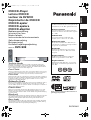 1
1
-
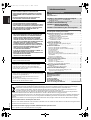 2
2
-
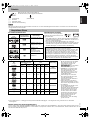 3
3
-
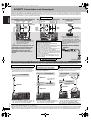 4
4
-
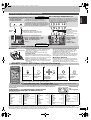 5
5
-
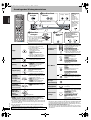 6
6
-
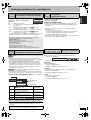 7
7
-
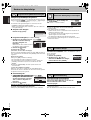 8
8
-
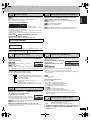 9
9
-
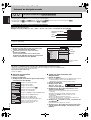 10
10
-
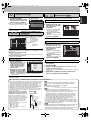 11
11
-
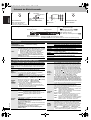 12
12
-
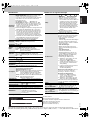 13
13
-
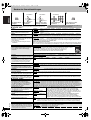 14
14
-
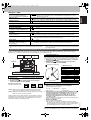 15
15
-
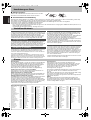 16
16
-
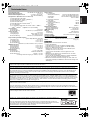 17
17
-
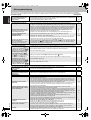 18
18
-
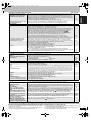 19
19
-
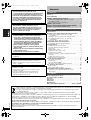 20
20
-
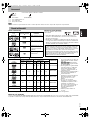 21
21
-
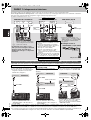 22
22
-
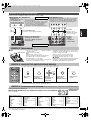 23
23
-
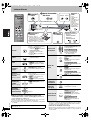 24
24
-
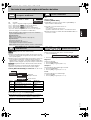 25
25
-
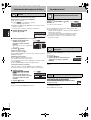 26
26
-
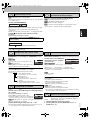 27
27
-
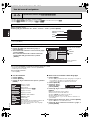 28
28
-
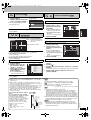 29
29
-
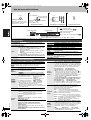 30
30
-
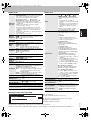 31
31
-
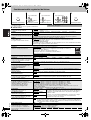 32
32
-
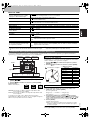 33
33
-
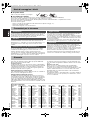 34
34
-
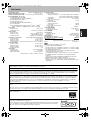 35
35
-
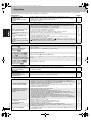 36
36
-
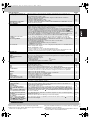 37
37
-
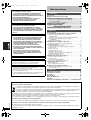 38
38
-
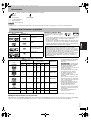 39
39
-
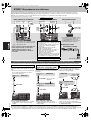 40
40
-
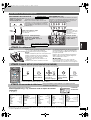 41
41
-
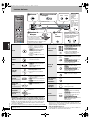 42
42
-
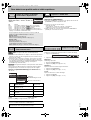 43
43
-
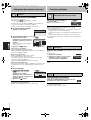 44
44
-
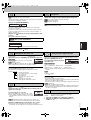 45
45
-
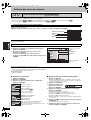 46
46
-
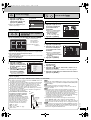 47
47
-
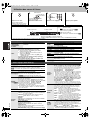 48
48
-
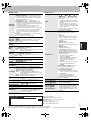 49
49
-
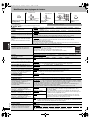 50
50
-
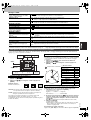 51
51
-
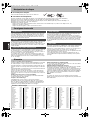 52
52
-
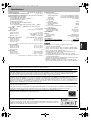 53
53
-
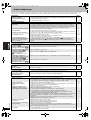 54
54
-
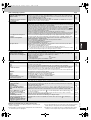 55
55
-
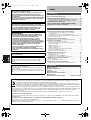 56
56
-
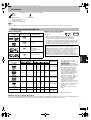 57
57
-
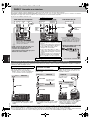 58
58
-
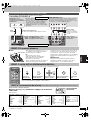 59
59
-
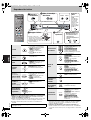 60
60
-
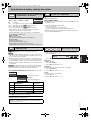 61
61
-
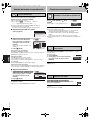 62
62
-
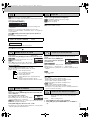 63
63
-
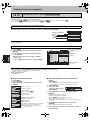 64
64
-
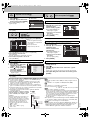 65
65
-
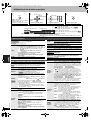 66
66
-
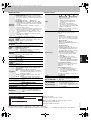 67
67
-
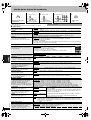 68
68
-
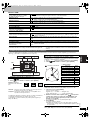 69
69
-
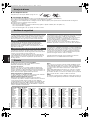 70
70
-
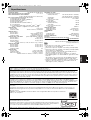 71
71
-
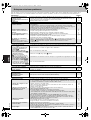 72
72
-
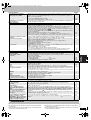 73
73
-
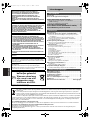 74
74
-
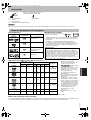 75
75
-
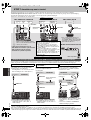 76
76
-
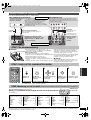 77
77
-
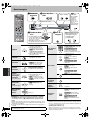 78
78
-
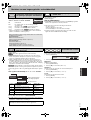 79
79
-
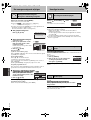 80
80
-
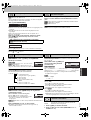 81
81
-
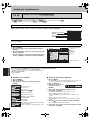 82
82
-
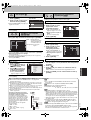 83
83
-
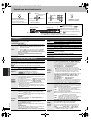 84
84
-
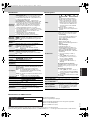 85
85
-
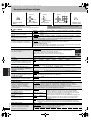 86
86
-
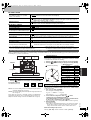 87
87
-
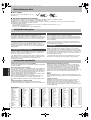 88
88
-
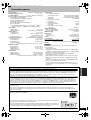 89
89
-
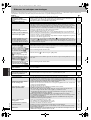 90
90
-
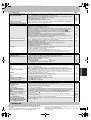 91
91
-
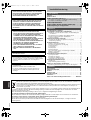 92
92
-
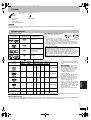 93
93
-
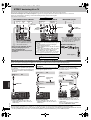 94
94
-
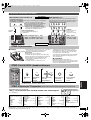 95
95
-
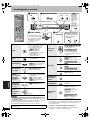 96
96
-
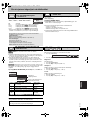 97
97
-
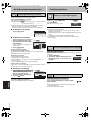 98
98
-
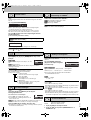 99
99
-
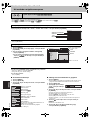 100
100
-
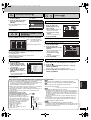 101
101
-
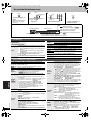 102
102
-
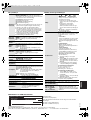 103
103
-
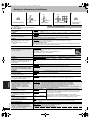 104
104
-
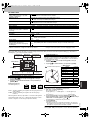 105
105
-
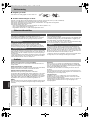 106
106
-
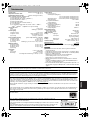 107
107
-
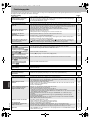 108
108
-
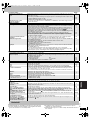 109
109
-
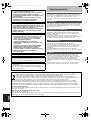 110
110
-
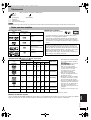 111
111
-
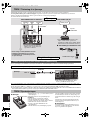 112
112
-
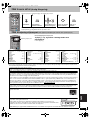 113
113
-
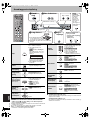 114
114
-
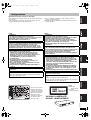 115
115
-
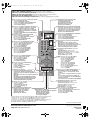 116
116
Panasonic DVDS99 Instrucciones de operación
- Categoría
- Reproductores de DVD
- Tipo
- Instrucciones de operación
en otros idiomas
- français: Panasonic DVDS99 Mode d'emploi
- italiano: Panasonic DVDS99 Istruzioni per l'uso
- Deutsch: Panasonic DVDS99 Bedienungsanleitung
- Nederlands: Panasonic DVDS99 Handleiding
- svenska: Panasonic DVDS99 Bruksanvisningar
Artículos relacionados
-
Panasonic dvd s97eg s El manual del propietario
-
Panasonic DMPBD10 El manual del propietario
-
Panasonic DVD-S100 El manual del propietario
-
Panasonic DVD-S38 El manual del propietario
-
Panasonic dmp bd 80 eg k El manual del propietario
-
Panasonic DVD-RV31 El manual del propietario
-
Panasonic SLCT810 El manual del propietario
-
Panasonic SL-CT820 El manual del propietario
-
Panasonic SCPM08 El manual del propietario
-
Panasonic DMR-E55EBL El manual del propietario